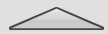Indica al usuario si es posible configurar el evento a través de la página «Configurar evento».
Power Focus 6000 (3.10)
Software
Introducción
En esta sección podrá encontrar la información básica sobre el producto así como las convenciones de formato utilizadas en los temas.
Descripción general
El Power Focus 6000 de Atlas Copco lleva la productividad, ergonomía, calidad y conectividad a niveles totalmente nuevos. El Power Focus 6000 conecta una amplia gama de herramientas de apriete de Atlas Copco, ofreciéndole una única plataforma de montaje. Al utilizar estaciones virtuales, cada herramienta puede tener una programación única y operar de forma independiente, con varias herramientas enlazadas con un único controlador. La opción perfecta para sus operaciones de montaje con conexión inteligente.
Convenciones
Para ampliar la comprensión del usuario, se utilizan ciertas convenciones a lo largo de este documento. Las convenciones de formato utilizadas se encuentran enumeradas a continuación.
Elemento | Notación | Descripción | Salida |
|---|---|---|---|
Énfasis general | En el espacio de trabajo Programa. | Para destacar o resaltar determinados elementos del texto. | Texto en Negrita |
Elementos de la Interfaz gráfica de usuario (IGU) | Seleccione el botón Función. | Cualquier referencia a elementos en pantalla de la IGU (por ejemplo, botones de comando, nombres de icono y nombres de campo). | Texto en Negrita |
Interfaz gráfica de usuario (GUI) Ruta > | Por lo general, en la parte superior de la IGU. | La asistencia a la navegación permite realizar un seguimiento de la ubicación en la IGU. | Por ejemplo: Controlador > Programa >Editar |
Entrada de usuario | Introduzca una Descripción para el programa. | Cualquier entrada de texto del usuario. | Texto en Negrita |
Nombres de archivo | Introduzca un Nombre de archivo para la exportación. | Archivos exportados desde el sistema o importados al sistema. | Texto en Negrita cursiva |
Nombres de las variables y los parámetros | Introduzca un Nombre para la exportación. | Nombres (no valores) de las variables y los parámetros. | Texto en Cursiva |
Valores de las variables y los parámetros | Introduzca un VALOR para la exportación. | Valores de las variables y los parámetros | Texto en MAYÚSCULAS NEGRITA |
Salida del sistema | Client.Domain.Models.ExportImportConfiguration | Cualquier salida de texto del sistema. | Texto en Monoespaciado |
Enlaces externos | Enlaces a los sitios externos que contengan información relacionada con el documento o contenido del tema. Estos pueden incluir:
| Texto seleccionable a sitios externos | |
Enlaces de documentación interna |
Si está disponible, estos enlaces se presentarán debajo del texto. | Texto seleccionable a contenido interno |
Reglamento general en materia de protección de datos (GDPR)
Este producto ofrece la posibilidad de procesar información personal identificatoria como el nombre de usuario del sistema, su función y su dirección IP. El propósito de esa función de procesamiento podría ser mejorar el control de calidad a través de la trazabilidad y de una adecuada gestión de los accesos.
Si decide procesar datos personales, deberá conocer y cumplir las normas sobre protección de datos personales aplicables, incluyendo el GDPR en la UE así como cualesquiera otras leyes, directivas y reglamentos que sean de aplicación. Atlas Copco no será en ningún caso responsable del uso que usted realice del producto.
Responsabilidades y advertencias
Responsabilidad
Muchas circunstancias del entorno de trabajo pueden afectar al proceso de apriete y requerir la validación de los resultados. En cumplimiento de las normas y/o reglamentación aplicables, le solicitamos que compruebe el par instalado y la dirección de giro después de cualquier circunstancia que pueda afectar al resultado del apriete. Ejemplos de este tipo de circunstancias son, aunque sin limitarse a ellos:
Instalación inicial del sistema de mecanizado
Cambio del lote de piezas, perno, lote de tornillo, herramienta, software, configuración o entorno
Cambio de conexiones neumáticas o eléctricas
Cambio en la ergonomía, procesos, procedimientos o prácticas de control de calidad
cambio de operador
Cualquier otro cambio que influya en el resultado del proceso de apriete
La comprobación debería:
Asegurar que las condiciones de la junta no hayan cambiado debido a las circunstancias influyentes.
Realizarse después de la instalación inicial, un mantenimiento o la reparación del equipo
Realizarse al menos una vez por cada turno o con otra frecuencia adecuada
Advertencias
Sobre la Guía de usuario
Esta guía de usuario describe cómo configurar y ajustar el POWER FOCUS 6000.
Está destinada a cualquier persona que utilice o revise el POWER FOCUS 6000.
En la ventana Búsqueda en la barra de menú superior, busque Tutoriales de elementos básicos de producto para consultar videotutoriales disponibles.
Cada Tutorial de elementos básicos de producto ofrecerá una descripción general de cómo realizar una tarea específica con un producto Atlas Copco. Estos tutoriales están diseñados de forma que los usuarios puedan mirarlos y seguirlos con su propio equipo. Los Tutoriales de elementos básicos de productos están disponibles en línea para garantizar que siempre estén disponibles para los usuarios cuando los soliciten y ofrecen conocimiento básico necesario para trabajar con productos Atlas Copco.
Historial de revisiones
Número de publicación | Fecha de revisión | Descripción de revisión |
|---|---|---|
item | item | none |
3,10 | 06/2023 | NUEVO contenido: Contenido ACTUALIZADO: |
3,9 | 01/2023 | NUEVO contenido:
Contenido ACTUALIZADO:
Contenido:ELIMINADO:
|
3,8 | 06/2022 | NUEVO contenido:
Contenido ACTUALIZADO:
|
3,7 | 01/2022 | NUEVO contenido:
Contenido ACTUALIZADO:
|
3,6 | 06/2021 | Contenido ACTUALIZADO:
Contenido:ELIMINADO:
|
3,5 | 12/2020 | Párrafos añadidos o actualizados:
|
3,4 | 04/2020 | Párrafos añadidos o actualizados:
|
3,3 | Párrafos añadidos o actualizados:
| |
3.1.X | Secciones añadidas o actualizadas:
| |
3,1 | Secciones añadidas o actualizadas:
| |
3,0 | Secciones añadidas o actualizadas:
| |
2,8 | Secciones añadidas o actualizadas:
| |
2,7 | Secciones añadidas o actualizadas:
| |
2,6 | Secciones añadidas o actualizadas
| |
2,5 | Secciones añadidas o actualizadas:
| |
2,4 | Secciones añadidas o actualizadas:
| |
2,3 | Secciones añadidas o actualizadas:
| |
2,1 | Secciones añadidas o actualizadas:
| |
2,0 | Secciones añadidas o actualizadas:
| |
1,6 | Primera edición oficial de la guía de configuración de Power Focus 6000. |
Requisitos previos
Todos los interesados en obtener más información sobre POWER FOCUS 6000 pueden leer esta guía de usuario.
Para obtener un conocimiento completo de los aspectos técnicos de esta guía de usuario, recomendamos lo siguiente:
Conocimiento de las técnicas de apriete
Experiencia de trabajo con las versiones anteriores de Power Focus
Descripción general del sistema
Estructura del software
Descripción general del menú
El controlador dispone de varios menús en los que puede configurar aprietes y accesorios de hardware, realizar el mantenimiento de la herramienta, administrar el software y visualizar informes.
Pestaña Apriete

La pestaña Apriete enumera los programas de apriete almacenados en el controlador que están disponibles para aprietes individuales.
Las configuraciones de apriete se describen en la pestaña Apriete.
Pestaña Secuencia de lotes

La pestaña Secuencia de lotes enumera las secuencias de lotes almacenadas en el controlador.
Una secuencia de lotes consta de uno o más programas de apriete repetitivos en distintas combinaciones. Las secuencias de lotes se crean y configuran en la pestaña Secuencia de lotes.
Pestaña Fuentes

La pestaña Fuentes enumera las opciones para controlar la selección de un programa de apriete, como por ejemplo, un programa de apriete o una secuencia de lotes, a través de entradas digitales procedentes de equipos diferentes. La configuración de escáner se realiza en la pestaña Fuentes.
Pestaña Herramienta

La pestaña Herramienta proporciona información sobre las herramientas conectadas al controlador.
Además, este menú también es para las herramientas inalámbricas conectadas al controlador.
El número de referencia de la herramienta, cuando se realizó el mantenimiento y la calibración de la herramienta son algunos de los datos disponibles en la pestaña Herramienta.
Pestaña Estación virtual

La pestaña Estación virtual configura las estaciones virtuales.
La estación virtual es una abstracción en software de un sistema de controlador.
En la pestaña Estación virtual se asignan los distintos recursos, accesorios, herramientas y tareas a una estación virtual.
Pestaña Controlador

La pestaña Controlador enumera los componentes de hardware y software.
Las versiones de software guardadas y utilizadas en el controlador se incluyen en la lista y se pueden actualizar.
Para otras funciones se utiliza el administrador de licencias. También se pueden importar o exportar ajustes desde y al controlador.
Pestaña Configuraciones

En la pestaña Configuraciones encontrará una lista de las configuraciones de los accesorios.
Pueden configurarse accesorios, como accesorios de herramientas, el Expansor de E/S, E/S interna, Stacklight, Panel del operario y Selector de bocas.
Las señales de E/S digital se asignan a botones, lámparas, interruptores y conectores.
Pestaña Informes

En la pestaña Informes están disponibles los eventos y los resultados del apriete.
Pestaña Configuración

La pestaña Configuración se usa para configurar ajustes específicos del controlador, como idioma, código PIN, red inalámbrica, bus de campo en uso, etc.
Pestaña Asignación de licencia

La pestaña Asignación de licencia se utiliza para asignar licencias y funciones de licencias a estaciones virtuales.
Pestaña Ayuda

La pestaña Ayuda contiene secciones de ayuda útiles sobre el controlador.
Es posible descargar archivos PDF en varios idiomas a través de un ordenador conectado al controlador.
Guía de referencia rápida
Para crear una visión mejorada del sistema, estas instrucciones revisan someramente los distintos pasos necesarios para empezar a usar el sistema.
Esta sección no abarca todas las funciones del sistema, sino que se centra en las más básicas.
Decida el tipo de herramienta que desea usar. El tipo de herramienta que se utilice afectará a la disponibilidad de las estrategias de apriete.
El objetivo principal de la herramienta es realizar un apriete. Esto se realiza mediante la definición de un programa de apriete que contiene todos los parámetros importantes de un apriete, por ejemplo el ángulo objetivo y el par objetivo.
Es posible añadir uno o varios programas de apriete a la Secuencia de grupos que funciona como una serie de programas de apriete. Una secuencia de grupos puede, por ejemplo, incluir una serie de aprietes con un programa de apriete o una secuencia de programas de apriete diferentes.
Cree una Estación virtual y asígnele una herramienta. La estación virtual actúa como una interfaz entre el controlador y la herramienta y permite conectar varias herramientas a un único controlador físico. Se requiere una estación virtual incluso cuando solo hay una herramienta conectada al controlador.
Asignación de una tarea a una estación virtual La tarea puede ser un programa de apriete, una secuencia de grupos o una entrada digital especificada (por ejemplo, un escáner de código de barras). Ahora la herramienta asignada a la estación podrá realizar la tarea.
Estructura de Hardware
Funcionamiento y manipulación
El POWER FOCUS 6000 se configura utilizando el panel frontal del controlador. También se puede acceder a la interfaz del controlador a través de una GUI web, introduciendo la dirección IP del controlador en un ordenador conectado.
Panel frontal
El panel frontal contiene una pantalla táctil y botones especiales.

1 | Visualización_Pantalla táctil a color que muestra las vistas y resultados de configuración. |
2 | Botones especiales_Botones de funciones especiales |
Botones del panel frontal
Estos botones se presentan en forma de iconos en la GUI web sobre los que se puede hacer clic.
Botón | Nombre | Descripción |
|---|---|---|
 | Inicio | Ir a la pantalla de Inicio. |
 | Resultado | Ir a la vista de resultados en directo. |
Botones de la pantalla táctil
Botón | Nombre | Descripción |
|---|---|---|
Agregar | Añade un elemento adicional | |
Volver | Vuelve a la vista anterior. | |
Desplazarse arriba/abajo | Moverse en una lista demasiado larga para presentarla en la pantalla. | |
Maximizar/minimizar | Maximizar o minimizar una sección con parámetros. | |
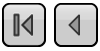 | Atrás (en una lista) | Atrás (y adelante) entre las páginas de una lista. |
Cerrar | Toque para cerrar la ventana. | |
Aviso | Cartel que muestra que se ha configurado erróneamente un parámetro. | |
Inicio | Ir a la pantalla de Inicio. Solo disponible en la GUI web. | |
Ir a resultados | Ir a la pantalla de resultados en tiempo real. Solo disponible en la GUI web. |
Desplazamiento
Puede desplazarse por la GUI del controlador bien tocando los elementos del menú o bien moviendo un dedo (arrastrando) a través de la pantalla para desplazarse por los elementos.
Las opciones se seleccionan tocando la opción requerida.
Para introducir datos en un cuadro de texto, toque la casilla y en la pantalla aparecerá un teclado.
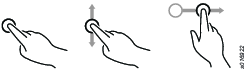
Interfaz web
La GUI web es muy parecida a la pantalla del controlador. Permite configurar y programar el controlador mediante un navegador web en un ordenador conectado al controlador.
Los usuarios pueden programar el controlador desde el controlador y desde la interfaz web al mismo tiempo.
Introducción a las licencias
Las licencias para las funciones del controlador se gestionan a través del Functionality Management System (FMS). Esto permite a los clientes personalizar funciones del controlador según sus necesidades específicas a través de un programa de licencias dinámico.
Las licencias se pueden obtener para funciones individuales o conjuntos de funciones y se pueden desplegar en varias estaciones virtuales. Las licencias se pueden devolver al conjunto cuando ya no se necesiten. Las licencias se pueden obtener a través del Atlas Copco License Portal (ACLP). Las licencias se pueden descargar desde el ACLP y gestionar/distribuir a través de Tools Talk, o se pueden almacenar en una memoria USB insertada en el controlador.
Tenga en cuenta que este documento no contiene la creación y la administración de cuentas de clientes en el ACLP. Para obtener más información, póngase en contacto con su representante local Atlas Copco.
Resumen de las licencias
La configuración de las funciones controladas por licencias se puede realizar incluso en ausencia de una licencia instalada. Por ejemplo, la configuración de los programas de apriete y la configuración de los programas multietapa. También es posible asignar estas funciones a una herramienta o estación virtual. Sin embargo, para ejecutar la función será necesario instalar la licencia apropiada.
La aplicación de la licencia se realiza en dos etapas: asignación y tiempo de ejecución (gatillo apretado). Si se asigna una función para la cual no hay licencia instalada en una estación virtual, aparecerá un signo de exclamación en la vista de estación virtual en Tools Talk 2. El controlador GUI también mostrará un triángulo de advertencia en la herramienta o en la sección de la tarea (dependiendo del elemento que falte). Si se inicia una función para la cual no hay licencia instalada (es decir, se aprieta el gatillo), se presentará un cambio de estado al usuario informándole de la licencia que falta. No se podrá proceder sin una licencia correcta instalada.
Si ejecuta una función sin licencia, en la mayoría de los casos resultará en una herramienta bloqueada.
Muchas características y funciones en el controlador requieren una licencia poder asignarse y ser utilizadas por una estación virtual. Existen cuatro tipos de licencias:
Tipo de estación virtual
Una colección fija de funciones unidas en un único paquete. El tipo de estación virtual determina, entre otras cosas, las herramientas que se pueden utilizar, cuántos programas y secuencias se pueden utilizar, las estrategias de apriete disponibles y el tipo de generación de informes que se puede realizar. Las funciones contenidas en cada tipo de estación virtual son funciones que a menudo se utilizan combinadas entre ellas, o que cuentan con dependencias internas que requieren la presencia de otras funciones en el paquete. Los tipos de estación virtual se asignan en su totalidad a una estación virtual. La estación virtual ya puede utilizar todas las funciones recogidas en el tipo de estación virtual. Para poder realizar aprietes, se debe asignar una estación virtual al tipo de estación virtual. Dependiendo del tipo de licencia, se activarán o bloquearán diferentes opciones de apriete.
Tipo de función de sincronización
Funciona de la misma manera que la descrita en Tipo de estación virtual pero utilizando sistemas fijos. Para poder ejecutar varias herramientas en una estación virtual, cada herramienta necesita una licencia de función de sincronización.
Función de estación virtual
Funciones individuales que pueden complementar los tipos de estación virtual. Se pueden adquirir muchas funciones como una única licencia.
Características del controlador
Funciones que son para todos los controladores. Son funciones que se asignan a un controlador y una vez asignadas las pueden utilizar todas las estaciones virtuales en ese controlador.
Fuentes de licencia
Las licencias utilizadas en un controlador se pueden obtener de fuentes diferentes. El número de fuentes simultáneas está limitado a 10 (o 10 fuentes FMS Portable o un License Server (TT2) además de 9 fuentes FMS Portable). Si deseara añadir licencias de una fuente una vez alcanzado el límite de fuentes (10), es necesario eliminar del controlador todas las licencias de una fuente para dejar espacio a las licencias de la otra fuente.
Descripción general de la fuente
La pestaña Descripción general de la fuente (Asignación de licencia > Descripción general de la fuente) ofrece al usuario una descripción general de las licencias instaladas en el controlador, así como desde dónde se instalaron. En esta sección se puede mostrar un número máximo de 10 fuentes diferentes, y a cada una se le asignará FMS P (para FMS Portable o llave electrónica), o License Server (TT2).
Si hace clic en cualquier fuente de licencia se presentará la información detallada sobre la fuente de licencia de esa fuente. Enumera el nombre y el tipo de fuentes, así como el número y el tipo de licencias en cada categoría (Virtual Station Type, Virtual Station Feature y Controller Feature).
Herramientas compatibles
Las herramientas compatibles con una Estación virtual pueden variar, dependiendo del tipo de Estación virtual en el controlador.
Herramientas compatibles | BatchControl | JointControl | StationControl | CriticalControl | ProcessControl |
|---|---|---|---|---|---|
BCP/BCV | X | - | - | - | - |
TensorSB | - | X | X | - | - |
TensorSL | - | - | X | X | X |
TBP | - | - | X | X | X |
TensorST | - | - | X | X | X |
TensorSTR | - | - | X | X | X |
SRB | - | - | X | X | X |
TensorSTB | - | - | X | X | X |
STWrench | - | - | X | X | X |
TensorES | - | X | X | - | - |
TensorSR | - | - | X | X | X |
QST (eje fijo) | - | - | X | X | X |
TBPS | - | X | X | - | - |
MWR-S (Mechatronic Wrench Signal) | - | - | - | - | - |
MWR-T (Mechatronic Wrench Torque) | X | X | X | X | - |
MWR-TA (Mechatronic Wrench Torque Angle) | - | - | X | X | X |
Herramienta externa | X | X | X | X | X |
Instalación y actualización
En esta sección puede encontrar información para asistirle con la instalación inicial del producto o con la actualización de una versión a otra.
Instalación de la licencia
Instalar licencias en el controlador
Tenga en cuenta que las fuentes de licencias están limitadas a 1 License Server (TT2) y a 9 FMS Portables (llaves electrónicas) simultáneamente. Las licencias se instalan a través del servidor (ToolsTalk 2) o vía USB, no una combinación de los dos. Si se alcanza el límite de fuentes de licencia, es necesario eliminar en el controlador todas las licencias de una fuente para añadir licencias de otra fuente.
Antes de instalar las licencias a través del servidor (ToolsTalk 2), asegúrese de que la hora del controlador esté sincronizada con la hora del servidor.
Instalar desde el servidor
La distribución de licencias en servidor se realiza a través de ToolsTalk 2. Consulte la guía de usuario de ToolsTalk 2 para las instrucciones sobre cómo instalar licencias.
Para poder instalar licencias utilizando ToolsTalk 2, es necesario instalar el servidor de licencia correcta:
Haga clic en el menú Ajustes y seleccione la pestaña Conexiones de servidor.
En el campo Atlas Copco License Manager, cambie a Activado.
Inserte la dirección IP de Host de servidor correcta (normalmente la misma que la dirección IP para ToolsTalk 2).
Seleccione Aplicar.
Instalar desde FMS Portable (USB)
El Sistema de administración de funciones (FMS) utiliza un dispositivo USB especial para transferir funciones de y a un controlador. La unidad flash USB contiene una zona de memoria de fines genéricos y una zona de almacenamiento de confianza a la que solo puede acceder el Administrador de licencias del controlador. Las funciones adquiridas se descargan desde Atlas Copco a la zona de fines genéricos. La primera vez que se introduzca el dispositivo USB en un controlador con un Administrador de licencias, el archivo se detectará y descodificará y las funciones se transferirán a la zona de almacenamiento de confianza a la que solo se puede acceder desde un Administrador de licencias.
Si cuenta con una memoria USB con las licencias instaladas, realice los pasos siguientes para instalarlas en el controlador.
Inserte la memoria USB en el puerto USB del controlador.
La ventana de gestión de licencias USB aparecerá en el GUI. La columna Grupomostrará el recuento total de licencias en el controlador de todas las fuentes. La columna Disponible en FMS P muestra las licencias disponibles en esta llave electrónica, mientras que la columna De este FMS P muestra el número de licencias que se han movido a este controlador desde este FMS P particular.
Seleccione la flecha apuntando a la izquierda junto a la licencia que desee instalar en el controlador.
El número en la columna Disponible disminuirá de 1 y el número en la columna Sin utilizar aumentará de 1.
Se le presentarán al usuario cambios de estado en el controlador tanto para el inicio como para el final de la transferencia de licencia.
Sincronización de licencia
Las licencias existentes se comprueban con el servidor de licencias cada hora. Si no se obtiene respuesta del servidor de licencias en un plazo de 14 días, se revocarán las licencias afectadas. También se avisará al usuario cuando las licencias estén a punto de caducar. Cuando una licencia esté a 7 días de caducar, se le mostrará al usuario una advertencia cada dos horas. Si no se renuevan las licencias, caducarán y las funciones afectadas ya no estarán disponibles.
Eliminar licencias del controlador
Se describe una forma de eliminar las licencias instaladas a través de USB. Para obtener instrucciones sobre cómo eliminar las licencias instaladas en el servidor, consulte la Guía del usuario de ToolsTalk 2.
Eliminar licencias instaladas a través de USB
Asegúrese de que la memoria USB esté insertada en el puerto USB del controlador.
[Si la ventana del Gestor de licencias USB no es visible] seleccione el menú Asignación de licencia.
Seleccione el icono USB en la esquina superior derecha de la ventana.
La ventana del USB License Manager aparece.
Seleccione la flecha apuntando a la derecha junto a la licencia que desee eliminar en el controlador.

Las licencias asignadas a estaciones virtuales no se pueden eliminar desde el controlador. Sin embargo, como resultado no se podrá utilizar la estación virtual.
Configuración
En esta sección podrá encontrar información detallada sobre cómo crear, modificar y comprobar los ajustes de producto.
Trabajar con la pestaña Apriete
Los cambios realizados en programas de apriete en cualquier sección se deben aplicar de forma activa haciendo clic en el botón Aplicar en la esquina inferior derecha del GUI. De manera alternativa, se pueden deshacer los cambios haciendo clic en el botón Deshacer en el mismo lugar.
Cuando navegue fuera de la sección donde se han realizado cambios (utilizando el botón Volver, Inicio o Resultado), se le presentará al usuario una ventana emergente de advertencia donde los cambios se pueden aplicar o deshacer. El usuario no puede proceder sin aplicar o deshacer los cambios.
Las funciones de controlador, como las estrategias de apriete de baja reacción y las funciones para todos los controladores entre otras, requieren distribuir licencias a través del Functionality Management System (FMS). Aunque la configuración de las funciones es posible sin licencias específicas, la asignación y uso de esas funciones requerirán instalar la licencia adecuada en el controlador. Consulte Licencias (FMS) para más información detallada sobre las licencias.
Los programas de apriete del POWER FOCUS 6000 necesitan que se configuren los parámetros para realizar el apriete. Es obligatorio seleccionar una Estrategia y bien el Par de apriete o Ángulo objetivo. Otros ajustes son opcionales, como Arranque suave, Autorroscante, y Compensación de par. También es posible supervisar el apriete según progresa añadiendo límites dentro de los cuales se tiene que mantener el par o el ángulo en el que la tuerca gira.
El procedimiento de apriete está dividido en cuatro etapas: arranque, aproximación, apriete y parada.

Programas de apriete
Mediante la selección del programa de apriete es posible elegir el método para aplicar fuerza de sujeción (o precarga) a la junta. Las distintas juntas requieren estrategias diferentes de cómo aplicar la fuerza de amarre deseada y minimizar los efectos indeseados durante el apriete.
La estrategia TurboTight permite la opción de utilizar la programación manual o la programación rápida. Para obtener más información, consulte el párrafo TurboTight.
Las estrategias Etapa rápida, Dos etapas y Tres etapas permiten elegir el apriete utilizando un par objetivo o un valor de ángulo objetivo.
La estrategia de Resultado externo se utiliza cuando una señal digital externa indica los aprietes OK. Para obtener más información, consulte el párrafo Resultado externo.
Todos los programas de apriete requieren que configure, como mínimo, el par objetivo o valor del ángulo objetivo.
Parámetro | Descripción | Valor predeterminado |
|---|---|---|
Estrategia | Programas de apriete disponibles. TurboTight: no se utilizará comportamiento de apriete adicional de forma predeterminada. Solo se emplean valores objetivo. Etapa rápida Añade una fase inicial de apriete para reducir la dispersión de la precarga. Dos etapas: Añade una pausa entre la primera etapa de apriete y la etapa final de apriete para contrarrestar aún más los efectos de la relajación a corto plazo. Tres etapas: Aprieta hasta un valor de primer par determinado y, a continuación afloja el tornillo e inmediatamente vuelve a reapretarlo hasta el par objetivo o ángulo objetivo. Llave - Producción: Estrategia de apriete que hay que usar con una Llave ST. Llave - Calidad: Estrategia empleada para la comprobación de calidad de los aprietes con una Llave ST. Rotar: Gira el eje a la velocidad y con el ángulo especificado. Resultado externo: presenta un resultado de apriete predeterminado en lugar del par/ángulo medido. Multietapa: Estrategia de apriete compuesta por múltiples etapas configurables, con restricciones y monitores. | TurboTight |
Tipo de objetivo | Define el tipo del valor del objetivo de la fase final. Par objetivo: El apriete se aproxima al valor objetivo especificado cuando se realiza la fase final. Ángulo objetivo: El apriete se aproxima al valor objetivo especificado cuando se realiza la fase final. |
|
Par objetivo | Define el par objetivo del apriete de la etapa final. |
|
Ángulo objetivo | Define el ángulo objetivo del apriete de la etapa final. |
|
Velocidad objetivo | Activa la configuración de la velocidad de la herramienta para la etapa final de forma manual o utilizando la velocidad predeterminada. Auto: Utiliza un valor que se calcula basándose en la velocidad máxima de la herramienta. Manual: Especificar manualmente la velocidad de la herramienta. | Auto |
<Manual> | Velocidad de la herramienta durante el apriete o durante la última etapa. |
|
TurboTight
TurboTight es una estrategia de apriete predeterminado y está diseñada para realizar un apriete muy rápido y ergonómico basado en la velocidad máxima de la herramienta (velocidad máx. de la herramienta). Esta estrategia tiene dos opciones:
Prog. rápida que solo requiere la configuración del par objetivo para realizar el apriete.
Manual, que permite al usuario configurar varios parámetros de apriete.
Para minimizar el riesgo de una sobretensión imprevista al final del apriete cuando se utiliza la estrategia de apriete TurboTight, no olvide activar el seguimiento del tiempo.
Para minimizar el riesgo de una sobretensión imprevista al final del apriete cuando se utiliza la estrategia de apriete TurboTight, asegúrese de configurar el límite máximo de tiempo.
El límite máximo de tiempo está activado por defecto, pero es necesario configurar los valores relacionados. En la etapa de apriete, el límite de ángulo se configura a Desde aproximación completada.
Ajuste el Tiempo máx. lo más bajo posible sin detener el apriete normal. En la Etapa de aproximación, ajuste el par de aproximación completa para que se active cuando el par empiece a aumentar.
Dependiendo de las propiedades de la junta, por ejemplo, si la junta es muy rígida o muy elástica, será necesaria una estrategia de apriete distinta a TurboTight.
TurboTight no está disponible para Control de junta.
Ajuste de la estrategia TurboTight
La estrategia de apriete TurboTight apunta al par objetivo y el resultado puede estar por debajo o por encima del objetivo. El parámetro más importante para la estrategia de apriete TurboTight es la velocidad. Es posible mantener la velocidad máxima para la mayoría de los aprietes, pero si todos/algunos de los aprietes se sobrepasan, disminuya la velocidad en pequeños pasos. El Par de aproximación completa no se usa para controlar el apriete; se usa únicamente para calcular los límites y los resultados.
Etapa rápida
La etapa rápida es una estrategia de apriete utilizada para reducir la dispersión de la precarga de la junta añadiendo una etapa inicial con un par y una velocidad determinados y reduciendo la velocidad objetivo en la etapa final.
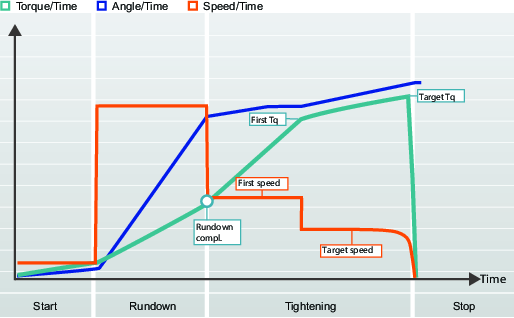
Parámetro | Descripción | Valor predeterminado |
|---|---|---|
Primer par | Par objetivo para la primera etapa. |
|
Primer par | Par durante la primera etapa. | 80% del par objetivo |
Primera velocidad | Velocidad objetivo para la primera etapa. |
|
Primera velocidad | Velocidad de la herramienta durante la primera etapa. | 50% del par máx. de la herramienta |
Dos etapas
La estrategia de dos etapas es muy similar a la estrategia de etapa rápida, con la diferencia de que añade un poco de retraso entre la primera etapa y la etapa final para contrarrestar algo más los efectos de la relajación a corto plazo sobre la junta.

Parámetro | Descripción | Valor predeterminado |
|---|---|---|
Primer par | Par durante la primera etapa. | 80% del par objetivo |
Primera velocidad | Velocidad objetivo para la primera etapa. |
|
Tiempo de pausa | Tiempo transcurrido entre la primera y la segunda etapa. | 50 ms |
Ajuste de la estrategia Dos etapas
Cuando se alcanza el primer objetivo, la herramienta realiza una parada inmediata durante un tiempo específico antes de continuar con la etapa final. El primer valor de par y el tiempo de pausa deben escogerse para mejorar la ergonomía de las herramientas manuales.
Tres etapas
La estrategia de tres etapas añade una etapa de afloje entre la primera etapa y la etapa final, para superar los efectos de la relajación a corto plazo debida al empotramiento y reducir la dispersión de la precarga. A veces se utiliza para acondicionar la junta. Esto puede ser útil en, por ejemplo, juntas con muchas superficies adyacentes y tendrá un efecto mayor sobre piezas nuevas que sobre piezas reutilizadas debido a que el alisamiento de las superficies reduce el empotramiento.
El acondicionamiento de la junta se realiza apretando la primera fase hasta un par determinado, primer par, y liberando a continuación la carga girando la tuerca a un ángulo de acondicionamiento especificado y volviendo a apretar la tuerca hasta su par objetivo o ángulo objetivo.
El par objetivo puede ser inferior al par alcanzado durante la primera etapa después de la aproximación. Para que el par objetivo sea más bajo que el primer par, fije el par objetivo (Parámetros de apriete > Etapa de apriete > Etapa final > Par objetivo) en un valor inferior que el Primer par (Parámetros de apriete > Etapa de apriete > Primera etapa > Primer par).
Si se usa el Ángulo como objetivo del programa de apriete, el Ángulo objetivo se mide a partir de la posición del extremo del par de aflojado (acondicionamiento).
Comportamiento de Medir par en y Medir ángulo en
El Valor máximo de par y el Valor en par pico medidos en la Evaluación de resultados de Medir par en y Medir ángulo, respectivamente, representan los valores más elevados medidos durante todo el apriete. Esto significa que si el Par objetivo se fija por debajo del Primer par, el Valor de evaluación de resultados será superior al valor final. Para ver el valor final del apriete, los valores Medir par en y Medir ángulo en deberían configurarse en el Valor en la interrupción.
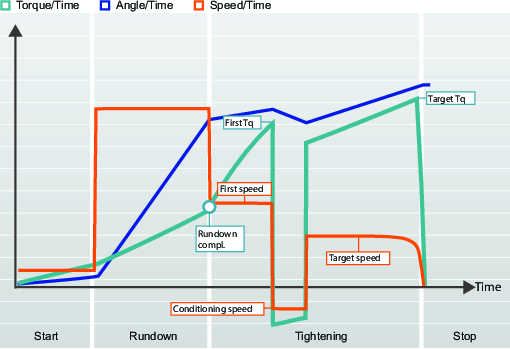
Parámetro | Descripción | Valor predeterminado |
|---|---|---|
Primer par | Par durante la primera etapa. | 80% del par objetivo |
Primera velocidad | Velocidad de la herramienta durante la primera etapa. | 50% del par máx. de la herramienta |
Velocidad de acondicionamiento | Velocidad de la herramienta durante la etapa de acondicionamiento. | 50% del par máx. de la herramienta |
Ángulo de acondicionamiento | Ángulo para girar la boca durante la etapa de acondicionamiento. | 180° |
Ajuste de la estrategia Tres etapas
Cuando se alcanza el primer objetivo y se entra en la etapa de acondicionamiento, la herramienta realiza una parada inmediata y marcha atrás antes de continuar con la etapa final. Esta etapa de acondicionamiento podría necesitar ajustarse para mejorar la ergonomía de las herramientas manuales.
STwrench
La llave ST está conectada a un controlador con una conexión inalámbrica y se configura a través de la interfaz de usuario del controlador GUI o de la web GUI.
La llave ST se configura en el menú de apriete, igual que otras estrategias de apriete.
La STwrench tiene una unidad de reserva rápida (RBU). La RBU define la función de la llave y almacena los programas de apriete. El controlador actualmente solo es compatible con RBU del tipo Producción.
La Herramienta de ajuste final (boca) de STwrench contiene una etiqueta de RFID con un número programable. Esta llave usa este número para reconocer automáticamente la herramienta y el programa que se puede usar. La etiqueta RFID también guarda los coeficientes de corrección del ángulo y el par.
La llave ST tiene varios programas, tanto para el apriete de producción como para el control de calidad.
La llave ST solo puede admitir programas de apriete compatibles con la herramienta (Producción de llave o Calidad de llave).
Para más información sobre la STwrench, consulte la Guía de usuario de STwrench (material impreso número 9836 4134 01).
Parámetros de etapa de arranque de STwrench
Los parámetros que aparecen en las tablas están disponibles cuando se utiliza una de las estrategias de la llave ST. Hay distintas combinaciones de estrategias. Algunos de los parámetros solo están disponibles para determinadas estrategias y pueden no ser visibles en otras estrategias.
Las normas de los parámetros se comprueban automáticamente. Si se produce una violación, el indicador de error  se muestra junto a los parámetros incorrectos. Seleccione el indicador de error para ver más información sobre el error.
se muestra junto a los parámetros incorrectos. Seleccione el indicador de error para ver más información sobre el error.
Alternar entre estrategias puede resultar en el indicador de error que se muestra. Esto indica que la combinación elegida no es válida y que hay que corregirla.
Para más información sobre la STwrench, consulte la Guía de usuario de STwrench (material impreso número 9836 4134 01).
Nombre del parámetro | Condición | Descripción | Valor predeterminado |
|---|---|---|---|
Número de etiqueta | Activado: tras activar el conmutador Comprobación de ETIQUETA (Configuraciones > Configuración de herramienta > Comprobación de ETIQUETA > Activado), se requiere un número de ETIQUETA correcto para ejecutar el programa de apriete. Desactivado: el número de etiqueta no se comprueba. | Apagado | |
Número de etiqueta necesario | Número de etiqueta = On | El número de etiqueta necesario para este programa de apriete. | 1 |
Detección de reapriete | Las opciones de parámetros son: Completo u Off . | Apagado | |
Coeficiente de corrección de par | En algunos casos, es posible que se necesiten extensiones para adecuarse a la aplicación. En este caso la medición de la llave debe compensarse para mostrar un valor correcto. Para más información sobre cómo calcular el coeficiente de corrección, consulte la Guía de usuario de STwrench (material impreso número 9836 4134 01). El parámetro se guarda en la etiqueta RFID en la Herramienta terminal. | 1,0 | |
Corrección de ángulo | En algunos casos, es posible que se necesiten extensiones para adecuarse a la aplicación. En este caso la medición de la llave debe compensarse para mostrar un valor correcto. Para calcular el coeficiente de corrección, consulte la guía del usuario de la STwrench. El parámetro se guarda en la etiqueta RFID en la Herramienta terminal. | 0° |
Parámetros de la etapa de aproximación de STwrench
Los parámetros que aparecen en las tablas están disponibles cuando se utiliza una de las estrategias de la llave ST. Hay distintas combinaciones de estrategias. Algunos de los parámetros solo están disponibles para determinadas estrategias y pueden no ser visibles en otras estrategias.
Las normas de los parámetros se comprueban automáticamente. Si se produce una violación, el indicador de error  se muestra junto a los parámetros incorrectos. Seleccione el indicador de error para ver más información sobre el error.
se muestra junto a los parámetros incorrectos. Seleccione el indicador de error para ver más información sobre el error.
Alternar entre estrategias puede resultar en el indicador de error que se muestra. Esto indica que la combinación elegida no es válida y que hay que corregirla.
Para más información sobre la STwrench, consulte la Guía de usuario de STwrench (material impreso número 9836 4134 01).
La Aproximación completada se define en la documentación de la llave ST como Inicio de ciclo, que es donde empieza la etapa de apriete.
Nombre del parámetro | Descripción | Valor predeterminado |
|---|---|---|
Par completo de aproximación | Definición del punto de Aproximación completada | Depende de la carga mínima de SmartHead (normalmente un 5 % del par nominal) en Nm |
Tiempo de trinquete | 5000 ms |
Parámetros de la etapa de apriete de STwrench
Los parámetros que aparecen en las tablas están disponibles cuando se utiliza una de las estrategias de la llave ST. Hay distintas combinaciones de estrategias. Algunos de los parámetros solo están disponibles para determinadas estrategias y pueden no ser visibles en otras estrategias.
Las normas de los parámetros se comprueban automáticamente. Si se produce una violación, el indicador de error  se muestra junto a los parámetros incorrectos. Seleccione el indicador de error para ver más información sobre el error.
se muestra junto a los parámetros incorrectos. Seleccione el indicador de error para ver más información sobre el error.
Alternar entre estrategias puede resultar en el indicador de error que se muestra. Esto indica que la combinación elegida no es válida y que hay que corregirla.
Para más información sobre la STwrench, consulte la Guía de usuario de STwrench (material impreso número 9836 4134 01).
Nombre del parámetro | Condición | Descripción | Valor predeterminado |
|---|---|---|---|
Objetivo | Seleccione el objetivo en el menú desplegable. Par, Ángulo, Par o ángulo. | Par de apriete | |
Par objetivo |
| Define el par objetivo para la etapa de apriete. | 0 Nm |
Ángulo objetivo | Objetivo = Ángulo | Define el ángulo objetivo para la etapa de apriete. | 360° |
Límites de par | Objetivo = Par | Selección realizada con un conmutador. Posición Automática o Manual. |
|
Par mín. | Límites de par = Manual | Valor de par para el límite inferior | 0 Nm |
Par máx. | Límites de par = Manual | Valor de par para el límite superior | 0 Nm |
Límites de ángulo | Objetivo = Ángulo | Seleccionado en el menú desplegable. Las opciones de parámetros son: Automático o Manual. Los valores de ángulo para máx. y mín. pueden estar definidos o se pueden seleccionar | |
Límites de ángulo | Objetivo = Par | Seleccionado en el menú desplegable. Las opciones de parámetros son: Off: Sin control del límite del ángulo. Desde aproximación completada: La ventana de monitorización se ajusta desde que se alcanza el Par de aproximación finalizada. Desde el par: La ventana de monitorización se ajusta desde que se alcanza el valor del par especificado. | |
Par de monitorización del ángulo final |
| Valor de par desde el que se monitorizan los límites del ángulo. | 18,75 Nm |
Ángulo mín. | Límites de ángulo = activados o manualmente | Límite inferior del valor de ángulo | 324° |
Ángulo máx. | Límites de ángulo = activados o manualmente | Límite superior del valor de ángulo | 396° |
Límite de búsqueda de ángulo | Límites de ángulo = manualmente | ||
Medir par a |
| Seleccionado en el menú desplegable. Las opciones de parámetros son: Valor máximo de par Valor en ángulo máximo |
|
NOK al final inferior al objetivo |
| Selección realizada con un conmutador. Posición On u Off. | Apagado |
Cambiar el límite de perno |
| 50 Nm |
Nombre del parámetro | Condición | Descripción | Valor predeterminado |
|---|---|---|---|
Punto de compensación de par | Compensación de par = On | 0° | |
Distancia PCT | Compensación de par = On | 360° | |
Intervalo PVT | Compensación de par = On | 180° | |
Monitorización de retardo | Compensación de par = On | 0° | |
Par mín. | Compensación de par = On | Valor de par para el límite inferior | 1 Nm |
Par máx. | Compensación de par = On | Valor de par para el límite superior | 20 Nm |
Valor de compensación | Compensación de par = On | Seleccionado en el menú desplegable. Las opciones de parámetros son: Par medio Par pico |
Afloje de STwrench
Los parámetros que aparecen en las tablas están disponibles cuando se utiliza una de las estrategias de la llave ST. Hay distintas combinaciones de estrategias. Algunos de los parámetros solo están disponibles para determinadas estrategias y pueden no ser visibles en otras estrategias.
Las normas de los parámetros se comprueban automáticamente. Si se produce una violación, el indicador de error  se muestra junto a los parámetros incorrectos. Seleccione el indicador de error para ver más información sobre el error.
se muestra junto a los parámetros incorrectos. Seleccione el indicador de error para ver más información sobre el error.
Alternar entre estrategias puede resultar en el indicador de error que se muestra. Esto indica que la combinación elegida no es válida y que hay que corregirla.
Para más información sobre la STwrench, consulte la Guía de usuario de STwrench (material impreso número 9836 4134 01).
Nombre del parámetro | Condición | Descripción | Valor predeterminado |
|---|---|---|---|
Límite de aflojado | Si se configura este parámetro en un valor superior a 0, Power Focus comprueba si se aplica un par negativo que supere este valor durante el apriete. En ese caso, el estado general del apriete queda marcado como NOK. Esta función se inicia cuando la llave alcanza el inicio de ciclo (antes de iniciar el apriete, se permite un afloje y no produce resultados). Esta función se utiliza para detectar aflojes no deseados al final de un apriete (por ejemplo, cuando la llave se libera de la junta). | 0 Nm |
Parámetros de la etapa de parada de STwrench
Los parámetros que aparecen en las tablas están disponibles cuando se utiliza una de las estrategias de la llave ST. Hay distintas combinaciones de estrategias. Algunos de los parámetros solo están disponibles para determinadas estrategias y pueden no ser visibles en otras estrategias.
Las normas de los parámetros se comprueban automáticamente. Si se produce una violación, el indicador de error  se muestra junto a los parámetros incorrectos. Seleccione el indicador de error para ver más información sobre el error.
se muestra junto a los parámetros incorrectos. Seleccione el indicador de error para ver más información sobre el error.
Alternar entre estrategias puede resultar en el indicador de error que se muestra. Esto indica que la combinación elegida no es válida y que hay que corregirla.
Para más información sobre la STwrench, consulte la Guía de usuario de STwrench (material impreso número 9836 4134 01).
Nombre del parámetro | Condición | Descripción | Valor predeterminado |
|---|---|---|---|
Tiempo de final de ciclo | Se aplica cuando el par cae por debajo del inicio de ciclo y alcanza el tercer valor de porcentaje definido en los LED de STwrench. | 100 ms |
Estrategias de herramienta de impulso
La estrategia se puede seleccionar cuando la versión del software del controlador es compatible con el programa de apriete. Las herramientas de impulsos pueden alcanzar un par superior al de las herramientas de rotación normales.
Programa de apriete por impulsos
Inicio
Durante la etapa de arranque, la herramienta gira en un modo de ralentí, sin impulsos.
Nombre del parámetro | Descripción |
|---|---|
Arranque suave | Permite configurar la velocidad, el ángulo y el par máximo de la herramienta para facilitar la entrada del perno en la rosca. Seleccionado con botones de radio. Off: El arranque suave está desactivado. On: El arranque suave está activado. |
Velocidad | Define la velocidad durante el arranque suave. |
Tiempo | Define la duración del Arranque suave. |
Ángulo | Define el ángulo objetivo de giro del eje para que el perno entre en la rosca. |
Par máx. | Define el límite superior de par durante el arranque suave. Si se supera el Par máx, el apriete se considera NOK. |
Detección de reapriete | Inmediato: Finaliza el apriete inmediatamente cuando se detecta un tornillo/perno ya apretado. El apriete se considerará NOK (no correcto). Requiere que se haya activado la opción de Arranque suave. Completo: Incluso si se detecta un tornillo/perno ya apretado, el apriete no termina hasta que se ejecutan todas las etapas de apriete. El apriete se considerará NOK (no correcto). Para realizar una detección de reapriete cuando el Arranque suave no está activo, debe utilizar la opción Detección de reapriete completo. La Detección de reapriete completo no finaliza el apriete hasta que se hayan ejecutado todas las etapas del apriete. El apriete se considerará un reapriete si la velocidad no puede alcanzar la mitad de la velocidad de aproximación, se indica entonces un error de reapriete. Off: No se realiza la detección de reapriete. Combinación de Arranque suave = Off y Reapriete = no se permite Temprano. |
Positivo | La compensación TrueAngle puede detectar la rotación de la herramienta y realizar compensaciones de ángulo dentro de los límites fijados. |
Negativo | La compensación TrueAngle puede detectar la rotación de la herramienta y realizar compensaciones de ángulo dentro de los límites fijados. |
Usar ajuste de fijación | El ajuste de accesorios se selecciona con botones de radio. |
Relación de engranaje | Velocidad de rotación de bocas = Velocidad de la herramienta/relación de engranajes. |
Ajuste de eficacia | Por ejemplo, 0,9 significa una pérdida de eficacia del 10 %. |
Aproximación
Durante la aproximación, la herramienta puede usar un modo de ralentí, con velocidad constante del motor o modo de impulsos. La selección se realiza en función del par encontrado y los límites de par fijados en la configuración.
Nombre del parámetro | Descripción |
|---|---|
Aproximación a alta velocidad | La etapa de aproximación puede ejecutarse a alta velocidad para minimizar el tiempo, sin sobretensión. Esto se logra permitiendo que la herramienta funcione a una velocidad superior durante una determinada longitud de ángulo. Cuando se alcanza el ángulo, la velocidad cambiará a la velocidad inferior especificada en el parámetro Velocidad de aproximación. Sólo disponible en herramientas SRB. Longitud: Predeterminada 3600°, máx 99999° Velocidad: la velocidad máx. de la herramienta debe ser superior a la velocidad de aproximación (rpm). |
Velocidad de aproximación | La velocidad de aproximación puede ajustarse en Máx o en Manual. Si la velocidad de aproximación se regula en Manual; introduzca la velocidad de la herramienta en rpm. |
Límites del ángulo de aproximación | Off: Límites del ángulo de aproximación desactivados. Desde el gatillo: Los Límites del par de aproximación están On. El sistema arranca para controlar el ángulo de apriete en cuanto se pulsa el gatillo de la herramienta e informa si se han infringido los límites de ángulo. Desde el par: Los Límites del par de aproximación están On. El sistema arranca para controlar el ángulo de apriete desde el valor de par especificado e informa si se han infringido los límites de ángulo. |
Par de monitorización del ángulo de aproximación | El valor de par desde el que se establecen los Límites del ángulo de aproximación. |
Ángulo mín. | Valor del ángulo para el límite de ángulo inferior desde el punto de arranque. |
Ángulo máx. | Valor de ángulo para el límite de ángulo superior desde el punto de arranque. |
Tiempo mínimo | Tiempo mínimo para la etapa. |
Tiempo máximo | Tiempo máximo para la etapa. |
Límites impulsos aproximación | Seleccionado en un menú de acceso rápido: Off: los límites del impulso de aproximación se desactivan. Desde el gatillo: los límites del impulso de aproximación se activan. El sistema empieza a monitorizar los impulsos en cuanto se pulsa el gatillo de la herramienta e informa si se han infringido los límites de impulsos. Desde el par: los límites del impulso de aproximación se activan. El sistema empieza a monitorizar los impulsos desde el valor de par especificado e informa si se han infringido los límites de impulsos. |
Par de monitorización de impulso de aproximación | Valor de par desde el que se inicia la monitorización de los límites de impulsos de aproximación. El valor debe ser superior al valor de Par máx. continuo. |
Impulsos mín. | Número mínimo de impulsos para alcanzar el valor de par completo de aproximación. |
Impulsos máx. | Número máximo de impulsos para alcanzar el valor de par completo de aproximación. |
Par completo de aproximación | Define el valor de par para cuando se ha alcanzado el asentamiento y completado la aproximación. El programa realiza la aproximación y arranca el modo de impulsos, si no lo ha hecho durante la aproximación. |
Apriete
Nombre del parámetro | Descripción |
|---|---|
Par objetivo | Par objetivo final para el apriete. |
Energía de impulso | La Energía de impulso que se suministra en el impulso de acción expresado en un porcentaje de la energía máxima que puede suministrar la herramienta en cada impulso. |
Factor de ajuste de fuerza de reacción | La energía que suministra la herramienta expresada en un valor de porcentaje. El factor de ajuste de fuerza de reacción se basa en la energía y los resultados de la acción de una reacción cómoda. |
Factor de correlación de par residual | El término Factor de correlación de par residual es similar a una calibración y realiza un ajuste entre el par dinámico, medido en la herramienta eléctrica, y el par residual, medido con una herramienta de control. |
Límites de par | Los límites se pueden seleccionar Automáticamente o Manualmente. |
Par mín. | Par mínimo para la etapa. |
Par máx. | Par máximo para la etapa. |
Límites de ángulo | Off: los límites de ángulo se desactivan. Desde aproximación completa: Los límites de ángulo se activan. El sistema empieza a monitorizar el ángulo de apriete en cuanto se alcanza la Aproximación completa e informa si se han infringido los límites de ángulo. Desde el par: Los Límites del par de aproximación están On. El sistema arranca para controlar el ángulo de apriete desde el valor de par especificado e informa si se han infringido los límites de ángulo. |
Par de monitorización del ángulo de aproximación | Valor de par desde el que se inicia la monitorización de los límites del ángulo de aproximación. |
Ángulo mín. | Valor del ángulo para el límite de ángulo inferior desde el punto de arranque. |
Ángulo máx. | Valor de ángulo para el límite de ángulo superior desde el punto de arranque. |
Tiempo mínimo | Tiempo mínimo para la etapa. |
Tiempo máximo | Tiempo máximo para la etapa. |
Límites de impulsos | Off: Sin monitorización de límite de impulsos. Desde aproximación completada: La monitorización comienza cuando se alcanza el Par de aproximación completo. Desde el par: La monitorización comienza cuando se alcanza el valor de par especificado. |
Par con monitorización de impulsos final | Valor de par desde el que se monitorizan los límites de impulsos. |
Impulsos mín. | Mínimo número de impulsos para alcanzar el objetivo final. |
Impulsos máx. | Máximo número de impulsos para alcanzar el objetivo final. |
Tiempo de detección prematura de pérdida de par | Se asume un aumento constante del par cuando se pasa de la aproximación al apriete. Si la boca se desliza o se rompe la cabeza de un tornillo, el par puede disminuir. Esto se puede detectar en una ventana de monitorización. |
Apriete por impulsos con herramientas eléctricas de accionamiento directo
El siguiente principio se aplica a las herramientas eléctricas de accionamiento directo. Se aplica a la serie de herramientas Atlas Copco SRB.
El apriete por impulsos utiliza una técnica de enviar impulsos de corriente eléctrica en el motor y tiene dos características diferenciadoras:
Una corriente de acción que añade un par positivo en la dirección del apriete.
Una corriente de reacción que crea una reacción de confort aplicando un par inverso.

A | Pulso de acción para aplicar fuerza de apriete. |
B | Pulso de reacción para mayor comodidad |
La figura muestra el principio general de una estrategia de apriete mediante impulsos de corriente. La curva que se trace depende del tipo de herramienta y el algoritmo de apriete.
El periodo de impulsos consiste en dos fases, como muestra la figura, con una corriente de acción y una corriente de reacción. Cada impulso de acción añade par al apriete hasta que se alcanza el par final. Cada impulso de reacción crea una fuerza contraria que aporta una reacción cómoda.
El nivel de energía de la fase de acción y la fase de reacción son parámetros configurables. La combinación de estos dos parámetros crea un apriete eficaz, asegurando a la vez la comodidad del operador.
Apriete con el programa TensorPulse
El siguiente principio se aplica a las herramientas eléctricas de accionamiento directo. Se aplica a la serie de herramientas Atlas Copco SRB.
Después de cada periodo de impulsos se aumenta el par resultante en el tornillo. Tras una serie de impulsos, se alcanza el objetivo de par final.

A | Energía máxima positiva en impulso N |
B | Energía máxima positiva en impulso N+1 |
C | Aumento en energía (par) |
El nivel de energía en la fase de acción y la fase de reacción son parámetros configurables. La combinación de estos dos parámetros crea un apriete eficaz, asegurando a la vez la comodidad del operador. Es posible fijar la cantidad de energía en las dos fases como un porcentaje de energía máxima que se puede suministrar en cada periodo:
Energía de impulsos: la cantidad de energía que se aplica a cada impulso positivo como un porcentaje de la energía máxima que se puede aplicar en el periodo de impulsos. El valor se sitúa entre 10 y 100 %.
Factor de retención de fuerza de reacción: la cantidad de energía que se aplica a cada impulso de reacción como un porcentaje de la energía máxima que se puede aplicar en el periodo de impulsos. El valor se sitúa entre 0 y 75 %.

A | Energía positiva reducida en impulso N |
B | Energía positiva reducida en impulso N+1 |
C | Curva resultante para acumulación de par con energía máxima de impulsos. |
D | Curva resultante para acumulación de par con energía de impulsos reducida. |
Una pequeña Energía de impulsos (energía reducida) requiere más impulsos para alcanzar el par objetivo a medida que se aumenta el par en etapas más pequeñas. Unas etapas más pequeñas aportan una mayor precisión para finalizar el apriete cuando se alcanza el objetivo. Los impulsos más pequeños reducen el movimiento de la herramienta y mejoran el confort del operador.
Un Factor de retención de la fuerza de reacción dará lugar al confort deseado del operador. Si el factor es demasiado elevado, el operador siente una rotación de la herramienta en el sentido de las agujas del reloj. Si el factor es demasiado bajo, el operador siente una rotación de la herramienta en el sentido contrario a las agujas del reloj.
En una configuración ideal, la energía de reacción no crea ninguna fuerza de aflojado. Si la cantidad de impulsos para alcanzar el valor objetivo aumenta, el valor fijado es demasiado alto y se produce un ligero aflojado en cada impulso.
Los valores óptimos de la Energía de impulsos y el Factor de retención de la fuerza de reacción se debe ajustar para optimizar el rendimiento de la herramienta y el confort del operador.
Programa de apriete de impulsos en una sola etapa
Aproximación
Nombre del parámetro | Condición | Descripción | Valor predeterminado |
|---|---|---|---|
Velocidad de aproximación | Seleccionado con botones de radio. La velocidad de aproximación se puede seleccionar entre Máx. o Manual. | Máx. | |
Velocidad de aproximación | Velocidad de aproximación = Manual | Especifica la velocidad de la herramienta durante la etapa de aproximación. | |
Límites de tiempo de aproximación | Seleccionado en un menú de acceso rápido: Off: Los límites del tiempo de aproximación se desactivan. Desde el gatillo: Los límites del tiempo de aproximación se activan. El sistema empieza a monitorizar los impulsos en cuanto se pulsa el gatillo de la herramienta e informa si se han infringido los límites de tiempo. Desde el par: Los límites del tiempo de aproximación se activan. El sistema empieza a monitorizar el tiempo desde el valor de par especificado e informa si se han infringido los límites de tiempo. | Off | |
Par de monitorización del tiempo de aproximación | Límites de tiempo de aproximación = desde el par | Valor de par desde el que se inicia la monitorización de los límites del tiempo de aproximación. | |
Tiempo mínimo | Límites del tiempo de aproximación = On | Tiempo mínimo permitido para la aproximación. | 10ms |
Tiempo máximo | Límites del tiempo de aproximación = On | Tiempo máximo permitido para la aproximación. | 5000 ms |
Límites impulsos aproximación | Seleccionado en un menú de acceso rápido: Off: los límites del impulso de aproximación se desactivan. Desde el gatillo: los límites del impulso de aproximación se activan. El sistema empieza a monitorizar los impulsos en cuanto se pulsa el gatillo de la herramienta e informa si se han infringido los límites de impulsos. Desde el par: los límites del impulso de aproximación se activan. El sistema empieza a monitorizar los impulsos desde el valor de par especificado e informa si se han infringido los límites de impulsos. | Off | |
Par de monitorización de impulso de aproximación | Límites de impulsos de aproximación = desde el par | Valor de par desde el que se inicia la monitorización de los límites de impulsos de aproximación. | 2,5Nm |
Impulsos mín. | Límites de impulsos de aproximación = On | Mínimo número de impulsos para alcanzar el objetivo. | 2 |
Impulsos máx. | Límites de impulsos de aproximación = On | Máximo número de impulsos para alcanzar el objetivo. | 50 |
Par de aproximación completa |
| Define el valor de par para cuando se ha alcanzado el asentamiento y completado la aproximación. | 5Nm |
Apriete
Nombre del parámetro | Condición | Descripción | Valor predeterminado |
|---|---|---|---|
Par objetivo | Par objetivo final para el apriete. | ||
Energía de impulso | La Energía de impulso que se suministra en el impulso de acción expresado en un porcentaje de la energía máxima que puede suministrar la herramienta en cada impulso. | ||
Factor de correlación de par residual | El término Factor de correlación de par residual es similar a una calibración y realiza un ajuste entre el par dinámico, medido en la herramienta eléctrica, y el par residual, medido con una herramienta de control. | 100% | |
Límites de par | Seleccionado con botones de radio. Los límites se pueden seleccionar Automáticamente o Manualmente | ||
Par mín. | Límites de par = Manual | Par mínimo para la etapa. | |
Par máx. | Límites de par = Manual | Par máximo para la etapa. | |
Límites de tiempo | Seleccionado en un menú de acceso rápido: Off: Los límites de tiempo se desactivan. Desde aproximación completada: Los límites de tiempo se activan. El sistema empieza a monitorizar el tiempo en cuanto se alcanza la aproximación completa e informa si se han infringido los límites de tiempo. Desde el par: Los límites de tiempo se activan. El sistema empieza a monitorizar el tiempo desde el valor de par especificado e informa si se han infringido los límites de tiempo. | Off | |
Par con monitorización por tiempo | Límites de tiempo = desde el par | Valor de par desde el que se inicia la monitorización de los Límites del tiempo. | |
Tiempo mínimo | Límites de tiempo = On | Tiempo mínimo permitido para el apriete. | 10ms |
Tiempo máximo | Límites de tiempo = On | Tiempo máximo permitido para el apriete. | 1000 ms |
Límites de impulsos | Seleccionado en un menú de acceso rápido: Off: Sin monitorización de límite de impulsos. Desde aproximación completada: La monitorización comienza cuando se alcanza el Par de aproximación completa y se informa si el número de impulsos excede los límites. Desde el par: La monitorización comienza cuando se alcanza el valor de par concreto y se informa si el número de impulsos excede los límites. | Off | |
Par con monitorización de impulsos final | Límites de impulsos = desde el par | Valor de par desde el que se monitorizan los límites de impulsos. | |
Impulsos mín. | Límites de impulsos = activado | Mínimo número de impulsos para alcanzar el objetivo final. | 2 |
Impulsos máx. | Límites de impulsos = activado | Máximo número de impulsos para alcanzar el objetivo final. | 50 |
Tiempo de detección prematura de pérdida de par | Se asume un aumento constante del par cuando se pasa de la aproximación al apriete. Si la boca se desliza o se rompe la cabeza de un tornillo, el par puede disminuir. Esto se puede detectar en una ventana de monitorización. | 200 ms |
Girar husillo
La estrategia Girar es principalmente una estrategia para fines de comprobación y demostración. Cuando se deja que la herramienta gire libremente, girará la boca al ángulo especificado utilizando el menor par posible.
Parámetro | Descripción | Valor predeterminado |
|---|---|---|
Velocidad objetivo | Velocidad objetivo para la estrategia Girar husillo. |
|
<Velocidad objetivo> | Velocidad de la herramienta manual durante la estrategia Girar husillo. | 16.5% del par máx. de la herramienta |
Ángulo objetivo | Ángulo para girar el husillo. | 360° |
Resultado externo
El resultado externo es una estrategia que se emplea cuando se indica un apriete correcto (OK) con una señal digital externa (y no con valores de par o ángulo medidos durante el apriete).
Cuando se envía la señal, la vista de resultados mostrará el valor del parámetro objetivo que figura en el programa de apriete (valor de par especificado, valor de ángulo o cadena de texto). Estos valores (par y ángulo) no representan los valores medidos reales, sino solo el texto introducido.
Parámetro | Descripción | Valor predeterminado |
|---|---|---|
Par <Par objetivo> | Valor numérico del valor del par objetivo mostrado deseado | 0,00 |
Ángulo <Ángulo objetivo> | Valor numérico del valor del ángulo objetivo mostrado deseado | 360° |
Texto | Una cadena alfanumérica del texto mostrado deseado. |
|
Ejecución de la estrategia de apriete del resultado externo con una herramienta conectada
En la vista Inicio, seleccione la pestaña Apriete. A continuación, cree un programa de apriete con la estrategia de Resultado externo.
Vuelva a la vista Inicio y seleccione la pestaña Estación virtual.

En la ventana Licencias, la función estrategia de apriete del resultado externo con una herramienta conectada requiere que una estación virtual asigne y utilice una licencia.
En la ventana Herramientas, seleccione la herramienta necesaria. A continuación, seleccione la configuración de la herramienta.
En la ventana Tarea, seleccione el programa de apriete con una estrategia de Resultado externo.
Envíe la señal EXTERNAL_OK a la estación virtual.
Seleccione el botón Ir a resultados para mostrar los resultados.
Los resultados se envían desde la configuración de la herramienta para la herramienta conectada a la estación virtual.
Ejecución de la estrategia de apriete del resultado externo sin una herramienta conectada
En la vista Inicio, seleccione la pestaña Apriete. A continuación, cree un programa de apriete con la estrategia de Resultado externo.
Vuelva a la vista Inicio y pulse en la pestaña Ajustes. A continuación, seleccione Herramienta externa.
Seleccione el icono Más en la esquina superior derecha de la GUI para crear una herramienta externa.

Se pueden crear hasta 10 configuraciones de herramientas externas.
En la ventana Herramienta externa, introduzca el modelo, el número de serie y la descripción de la herramienta externa.

El número de serie es un cuadro de texto obligatorio.
El número de serie puede utilizarse para proporcionar un identificador para la herramienta necesaria. Por ejemplo, el número de serie del fabricante. El número máximo de caracteres permitido para el cuadro de texto del número de serie es de 32.
Una vez que el interruptor de la esquina superior derecha en la ventana Herramienta externa esté Activado, vuelva a la vista Inicio y seleccione la pestaña Herramientas. La herramienta externa añadida aparece en la lista de las herramientas disponibles.
Vuelva a la vista Inicio y seleccione la pestaña Estación virtual.

En la ventana Licencias, la función estrategia de apriete del resultado externo sin una herramienta conectada requiere que una estación virtual asigne y utilice una licencia.
En la ventana Herramientas, seleccione la herramienta externa necesaria. A continuación, seleccione la configuración de la herramienta.
En la ventana Tarea, seleccione el programa de apriete con una estrategia de Resultado externo.
Envíe la señal EXTERNAL_OK a la estación virtual.
Seleccione el botón Ir a resultados para mostrar los resultados (números de serie).
Los números de serie se envían desde la configuración de la herramienta externa para la herramienta conectada a la estación virtual.
Validación del programa de apriete y de la generación de informes de errores
El programa de ajuste se valida automáticamente con las normas del parámetro y las propiedades de la herramienta tan pronto como se introducen los nuevos valores o se realizan cambios. Si la validación detecta errores se comunican con una descripción de los errores.
Validación de la generación de informes de errores
Si la validación señala un error, éste se visualiza con un icono junto al parámetro o los parámetros que causan el error. Cuando toca el icono aparece una breve descripción del error.
Ejemplo (Ver imagen):
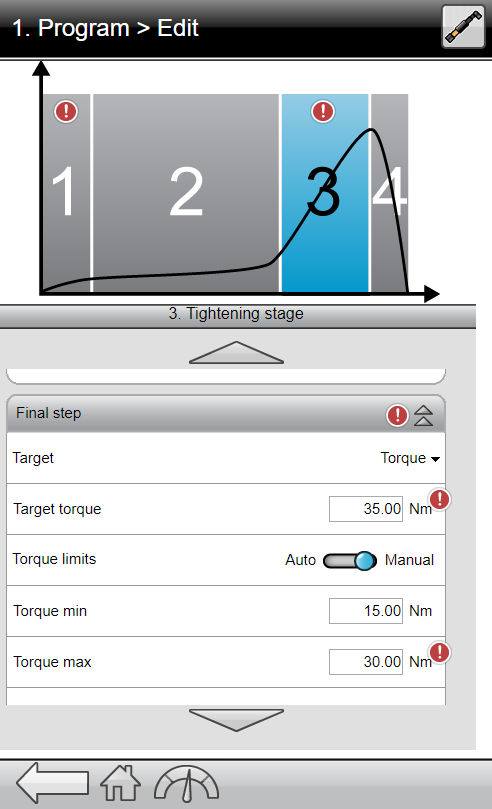
El Par objetivo se establece en 25 Nm con los límites de par final en Par mín. 23,75 Nm y Par máx. 24,5 Nm (Este valor está oculto tras la ventana emergente de la imagen).
Cuando se toca el icono de error de validación situado junto al parámetro Par máx., aparece una breve descripción del error que indica que el Par objetivo es mayor que el Par máx. (Par máx.<= Par objetivo).
Para solucionar el error, ajuste el valor del Par máx. de forma que sea mayor que el Par objetivo, y el icono de error desaparecerá.
Validar una herramienta con un programa de apriete
En el menú de Apriete, elija la biblioteca del programa de Apriete o la biblioteca del programa multietapa. Si es necesario, seleccione un programa específico de la lista. La validación puede realizarse tanto en la totalidad de la lista de programas como en programas individuales.
Seleccione el icono de la herramienta
 en la esquina superior derecha.
en la esquina superior derecha.En la ventana emergente, elija la herramienta para validar el programa de apriete y pulse Validar.
Si un programa de apriete no es compatible con la herramienta seleccionada, se indicará mediante un círculo rojo con un símbolo de exclamación.
Tabla de compatibilidad de herramienta con programa de apriete
La disponibilidad de las estrategias de apriete depende de las licencias instaladas en el controlador.
Estrategias de apriete | ES | ST | STR | SR | SB+ | ETT | SL (baja tensión) | QST | STB | SRB 2.0 ETP-SRB31-20 | SRB 2.1 ETP-SRB31-25 | SRB-HA | TBP / TBP-S | STW | Herramienta externa |
|---|---|---|---|---|---|---|---|---|---|---|---|---|---|---|---|
Dos etapas | X | X | X | X | X | X | X | X | X | X | - | X | - | - | - |
Etapa rápida | X | X | X | X | X | X | X | X | X | X | X | X | - | - | - |
Tres etapas | X | X | X | X | X | X | X | X | X | X | - | X | - | - | - |
Apriete Turbo | X | - | X | X* | - | X | - | - | - | X | X | - | - | - | - |
Girar husillo | X | X | X | X | X | X | X | X | X | X | - | X | - | - | - |
Resultado externo | X | X | X | X | X | X | X | X | X | X | X | X | X | - | X |
Pulso de tensor | - | - | - | - | - | - | - | - | - | X | X | - | - | - | - |
Impulso: una etapa | - | - | - | - | - | - | - | - | - | - | - | - | X | - | - |
Producción de llave | - | - | - | - | - | - | - | - | - | - | - | - | - | X | - |
Calidad de llave | - | - | - | - | - | - | - | - | - | - | - | - | - | X | - |
* Disponible solo para SR31.
Características de apriete | ES | ST | STR | SR | SB+ | ETT | SL (baja tensión) | QST | STB | SRB 2.0 ETP-SRB31-20 | SRB 2.1 ETP-SRB31-25 | TBP / TBP-S | STW | Herramienta externa |
|---|---|---|---|---|---|---|---|---|---|---|---|---|---|---|
Ángulo real | - | - | X | - | - | X | - | - | - | - | - | - | - | - |
Programas multietapas
Las funciones de controlador, como las estrategias de apriete de baja reacción y las funciones para todos los controladores entre otras, requieren distribuir licencias a través del Functionality Management System (FMS). Aunque la configuración de las funciones es posible sin licencias específicas, la asignación y uso de esas funciones requerirán instalar la licencia adecuada en el controlador. Consulte Licencias (FMS) para más información detallada sobre las licencias.
Un apriete Multistep es un apriete realizado en varias etapas. El número de etapas y el tipo de éstas varían dependiendo del apriete que debe realizarse. Los programas de apriete multietapa son altamente configurables, incluyendo la función de monitorización y las restricciones.
La estrategia de apriete multietapa no se ha implementado para las herramientas STB.
Tutoriales de productos esenciales
https://www.youtube.com/watch?v=x1PbTNkwzuE
Interfaz multietapa de GUI
Mientras que los programas de apriete multietapa se pueden seleccionar desde la pantalla del controlador, los programas se pueden editar solo en GUI web.
La interfaz de los programas multietapa se puede dividir en tres áreas principales.
En la parte superior hay un menú desplegable que contiene las Propiedades del programa de apriete multietapa. Aquí se pueden completar las propiedades generales, como nombre del programa, el monitor de programa general y la validación.
A la derecha hay tres pestañas con las etapas, los monitores y las restricciones que se pueden usar para construir el programa multietapa. Para usar cualquiera de estos elementos, haga clic en la pestaña correspondiente y arrastre el elemento de la lista al área de apriete. Dependiendo de su función, suelte el elemento entre el principio y el final del programa (para etapas), o encima de una etapa en concreto (para monitores y restricciones).
El área principal de la interfaz está formada por el área de apriete. Esta es el área que incluye todas las etapas en el programa de apriete.
En la parte inferior izquierda de la pantalla hay unos botones de zoom (+ y -) y un botón Eliminar. Utilice los botones de zoom para acercar y alejar el área de apriete.
Etapas de apriete
La disponibilidad de las etapas de apriete, los monitores y las restricciones depende de la licencia instalada en el controlador.
Parámetros generales
Los parámetros de etapa siguientes son los mismos para muchas de las etapas. Los parámetros se definen en la ventana de propiedades de etapa, la cual aparece al seleccionar una etapa en el programa de apriete.
Parámetro | Descripción |
|---|---|
Nombre | Nombre de la etapa. |
Dirección de giro | Cada una de las etapas de apriete puede girar marcha adelante, es decir, para apretar, o marcha atrás, es decir, para aflojar ligeramente el tornillo. Las flechas indican esta dirección. Muchas de las etapas de apriete tienen una dirección con codificación fija hacia adelante, por ejemplo Apretar hasta el ángulo o Apretar hasta el par. Las etapas como Aflojar hasta el ángulo o Aflojar hasta el par tienen la dirección establecida automáticamente en marcha atrás. El ajuste de desapriete no está permitido para las herramientas configuradas con el accesorio delantero de engranaje (GFA) de boca abierta. La dirección de apriete del programa de apriete debe ser la misma que la dirección de apriete de la herramienta de boca abierta para que se permita ejecutar un apriete. Es posible asignar un programa de desapriete a un programa de apriete para una herramienta de boca abierta, pero si el interruptor de dirección está configurado para ejecutar el programa de desapriete, la herramienta se bloqueará. |
Categoría de la etapa | Para cada etapa, existe la opción de elegir una categoría de etapa. Al seleccionar la categoría de etapa, los aprietes que no sean correctos (NOK) figurarán en una lista en la vista de resultados del evento con un estado relacionado detallado junto con la información correspondiente del error. Si no se realiza ninguna selección, el estado detallado se establecerá en «error de múltiples etapas sin categorizar». El estado detallado relacionado se puede personalizar. |
Ventana de ángulo | Una junta se considera dura si el tornillo se aprieta hasta su par completo y gira 30 grados o menos después de apretarse hasta su punto de asentamiento. Una junta blanda gira 720 grados o más después de apretarse hasta su punto de asentamiento. El parámetro de dureza define la ventana del ángulo para calcular la gradiente. Cuanto más dura sea la junta, más pequeña es la ventana del ángulo. |
Rampa de velocidad/aceleración (solo disponible en Tools Talk 2) | Para la mayoría de etapas se puede especificar cómo debe hacerse la aceleración hasta la velocidad objetivo. Se pueden realizar tres ajustes distintos: duro, blando y manual. La aceleración definida se empleará cuando se inicie una etapa. Independientemente de si la herramienta ya está funcionando con velocidad al principio de la etapa, la rampa se empleará para acelerar la velocidad objetivo de la etapa. Este no será el caso incluso si la velocidad al inicio de la etapa es mayor o menor que la velocidad objetivo. |
Modo Rampa de velocidad - duro y blando: |
|
Modo Rampa de velocidad - manual: |
|
Usando cambios de velocidad | Se pueden definir entre 1 y 5 gatillos de ángulo o gatillos de par durante una etapa, donde la velocidad cambiará. En una etapa, todas las activaciones de cambio de velocidad se basan en la misma propiedad, es decir, el par o el ángulo. No pueden mezclarse en una etapa. Los gatillos de par y de ángulo deben ser inferiores al objetivo de la etapa, dependiendo del tipo de etapa y del tipo de gatillo. El gatillo de par y la velocidad de par también se validan con el par máximo y la velocidad máxima de la herramienta. Una advertencia o indicador de error se produce cuando los ajustes de cambio de velocidad exceden los valores máximos de la herramienta o de la etapa. Los gatillos de par y de ángulo deben ser inferiores al objetivo de la etapa, dependiendo del tipo de etapa y del tipo de gatillo. El gatillo de par y la velocidad de par también se validan con el par máximo y la velocidad máxima de la herramienta. Una advertencia o indicador de error se produce cuando los ajustes de cambio de velocidad exceden los valores máximos de la herramienta o de la etapa. Se pueden enviar los ajustes a la herramienta cuando hay una advertencia en un programa de apriete, pero no cuando un programa de apriete tenga un indicador de error (fallo). Los cambios de velocidad se pueden añadir en el campo Configuración. Para añadir un cambio de velocidad: En el cuadro de diálogo de una etapa que pueda tener cambios de velocidad, seleccione Añadir cambio de velocidad. A continuación, seleccione un intervalo de ángulo y un intervalo de par.
|
Tipo de freno | El comportamiento de frenado de un programa de apriete Multistep se puede controlar en dos lugares posibles en el programa: en una etapa anterior una inversión de la dirección del apriete, o en la etapa final del programa de apriete. En otros lugares del programa de apriete, los parámetros de frenado no estarán disponibles en los ajustes generales de la etapa. Se puede ajustar el frenado a Parada ergo o Inercia. Inercia frenará completamente la herramienta, mientras que Parada ergo permitirá una desaceleración más ergonómica del apriete. Inercia no tiene parámetros adicionales. Parámetros de Parada ergo:
|
Las siguientes etapas de apriete no son compatibles con las herramientas configuradas con el accesorio delantero de engranaje (GFA) de boca abierta:
A – Apretar hasta ángulo / Aflojar hasta ángulo
TrR: aflojar hasta liberar el gatillo
T - Apretar hasta par / Aflojar hasta par
E: accionar
SR: liberar boca
DT: apretar hasta DynaTork
TP - TensorPulse
Ajustes de trayectoria
Cuando la configuración de trayectoria se ha habilitado en el nivel de programa, la resolución de trayectoria se puede configurar en el nivel de etapa. La configuración de Ajustes de trayectoria define cómo se debe realizar el muestreo en cada etapa específica.
Parámetro | Descripción |
|---|---|
Ajustes de trayectoria |
|
Tiempo de muestra | Elija el tiempo de muestra de la lista desplegable (0,25 - 1000 ms). |
Ángulo de muestra | Elija el ángulo de muestra de la lista desplegable (0,25 - 20º). |
Con este registro de trayectoria, las tasas de muestreo no serán las mismas en todas las etapas, sino que la tasa de muestreo dependerá de la configuración en cada etapa. Esto significa que en cada etapa la trayectoria se dividirá en un trazo.
El número máximo de muestras en una trayectoria es de 4096.
Si un apriete produce más de 4096 valores, se realizará un muestreo descendente. Esto se hace retirando una muestra de trayectoria de todo el apriete cada segundo y luego se continúa el registro con la mitad de la resolución. Este proceso se repetirá cada vez que se alcance el límite de 4096 muestras.
Si se registró un total de más de 2048 muestras, este proceso dará como resultado una trayectoria entre 2048 y 4096 muestras.
Si se alcanza el límite de 4096 muestras, ya no se seguirán los tiempos de muestra de trayectorias configuradas. En su lugar, los tiempos de muestra se duplicarán o cuadruplicarán, en función de cuántas veces se haya realizado el muestreo descendente. Dado que todas las etapas se muestrean, la relación entre las etapas seguirá siendo la misma. Si una etapa se configuró con un tiempo de muestra doble en comparación con otra etapa, esto seguirá siendo así en la trayectoria final, independientemente del número de veces que se haya realizado un muestreo descendente.
Si se registran más de 4096 muestras, ya no se seguirán los tiempos de muestras de trayectorias configuradas. En su lugar, los tiempos de muestra se duplicarán o cuadruplicarán, en función de cuántas veces se haya realizado el muestreo descendente. Dado que todas las etapas se muestrean, la relación entre las etapas seguirá siendo la misma. Si una etapa se configuró con un tiempo de muestra doble en comparación con otra etapa, esto seguirá siendo así en la trayectoria final, independientemente del número de veces que se haya realizado un muestreo descendente.
Canal de trayectoria | Nota |
|---|---|
Par de apriete | Disponible para todas las herramientas equipadas con un transductor de par |
Ángulo | Disponible para todas las herramientas |
Par secundario | Solo disponible para herramientas con dos transductores de par |
Ángulo secundario | Solo disponible para herramientas con dos transductores de ángulo |
Intensidad | Disponible para todas las herramientas |
Gradiente | Disponible si alguna etapa/restricción/monitor produce los valores de gradiente |
Power Focus 6000 / Power Focus 8 | Power Focus 6000 StepSync / Power Focus 8 StepSync | Flex | IxB |
|---|---|---|---|
ST | ST | QST | IxB |
STR | STR | ||
SL | QST | ||
QST | |||
STB | |||
IxB | |||
Power Focus Connect |
A – Apretar hasta ángulo / Aflojar hasta ángulo
Herramientas |
|---|
ES STR SL ST SR QST STB IXB |
A – Apretar hasta ángulo
Esta etapa opera la herramienta hasta que se alcanza el ángulo objetivo. El ángulo objetivo se mide desde el inicio de la etapa.
A – Aflojar hasta ángulo
Esta etapa opera la herramienta con la velocidad n hacia atrás hasta que se alcanza el ángulo objetivo. El ángulo objetivo se mide desde el inicio de la etapa.
Esta etapa no es compatible con las herramientas configuradas con Gear Front Attachment (GFA) de boca abierta:
Parámetros
Parámetro | Descripción |
|---|---|
Ángulo objetivo | El objetivo de ángulo Debe ser > 0 |
Velocidad | Predeterminado: 60 rpm. |
Tipo de rampa de velocidad | Duro, suave o manual. Predeterminado: Duro. Si selecciona Manual, se abre el campo de la rampa de velocidad. |
Rampa de velocidad | Si el tipo de rampa de velocidad es Manual, se abre el campo. Predeterminado: 500 rpm/s. |
Freno (válido solo para Power Focus 6000 StepSync, Power Focus 8 StepSync y Flex) | Si está Activado, la herramienta se detendrá al alcanzar el objetivo. Si está Desactivado, el programa pasa directamente a la siguiente etapa sin detener la herramienta. |
A | Ángulo objetivo |
Microvídeo
C: embrague
Herramientas |
|---|
BCV BCP |
Esta etapa operará la herramienta con la velocidad programada en la dirección hacia adelante hasta que se libere el embrague. Cuando la herramienta ha informado de la liberación del embrague, la etapa finalizará con el estado OK.
Un programa de apriete que utilice la etapa de embrague no puede tener otra etapa asignada.
Esta etapa solo es válida para las herramientas de embrague BCV-RE y BCP-RE.
Parámetro | Descripción |
|---|---|
Control de velocidad | Una velocidad o dos velocidades |
Velocidad final | Ajusta la velocidad final del programa [rpm] |
Rampa de velocidad | Interruptor donde se puede seleccionar la rampa de velocidad [dura, suave] |
Reapriete | Detección de reapriete configurada en Activado o Apagado |
Ángulo de reapriete | Ajusta el ángulo de reapriete [º] |
CL - Afloje del embrague
Herramientas |
|---|
BCV BCP |
Esta etapa operará la herramienta con la velocidad programada en la dirección hacia detrás hasta que se libere el gatillo de la herramienta.
Un programa de afloje que utilice la etapa de embrague no puede tener otra etapa asignada.
Esta etapa solo es válida para las herramientas de embrague BCV-RE y BCP-RE.
Parámetro | Descripción |
|---|---|
Final | Ajusta la velocidad final del programa [rpm] |
DI – Ejecutar hasta entrada digital
Herramientas |
|---|
ES STR SL ST SR QST |
Esta etapa ejecuta la herramienta en la dirección definida por el parámetro Dirección, hasta que la entrada especificada por Entrada digital se vuelve alta o baja dependiendo del valor de Condición de parada.
Parámetro | Descripción |
|---|---|
Dirección | Hacia adelante o hacia atrás |
Entrada digital | Se puede seleccionar una de las siguientes entradas digitales locales en el controlador:
|
Freno (válido solo para Power Focus 6000 StepSync, Power Focus 8 StepSync y Flex) | Si está Activado, la herramienta se detendrá al alcanzar el objetivo. Si está Desactivado, el programa pasa directamente a la siguiente etapa sin detener la herramienta. |
Condición de parada |
|
Velocidad (rpm) | Predeterminado: 60 rpm. |
Tipo de rampa de velocidad | Duro, suave o manual. Predeterminado: Duro. Si selecciona Manual, se abre el campo de la rampa de velocidad. |
Rampa de velocidad | Disponible si Tipo de rampa de velocidad es Manual. Predeterminado: 500 rpm/s. |
Microvídeo
DT – Apretar hasta DynaTork
Herramientas |
|---|
ES STR SL ST SR QST STB |
Esta etapa no es compatible con las herramientas configuradas con Gear Front Attachment (GFA) de boca abierta:
Esta etapa opera la herramienta con la velocidad n en la dirección hacia adelante hasta que se alcanza el Ángulo objetivo. La herramienta mantendrá entonces la constante en el Porcentaje DynaTork del Par objetivo durante el Tiempo DynaTork.
Para evitar un sobrecalentamiento de la herramienta, se recomienda encarecidamente no operar DynaTork por encima del 40 % del par máximo de la herramienta.
Parámetro | Descripción |
|---|---|
Par objetivo | El objetivo de par Debe ser > 0 |
Tiempo de DynaTork | El tiempo de DynaTork estará activo. |
Porcentaje de DynaTork | El porcentaje del Par objetivo. |
Tipo de rampa de velocidad | Duro, suave o manual. Predeterminado: Duro. Si selecciona Manual, se abre el campo de la rampa de velocidad. |
Rampa de velocidad | Si el tipo de rampa de velocidad es Manual, se abre el campo. Predeterminado: 500 rpm/s. |
Velocidad (rpm) | Predeterminado: 60 rpm. |
Freno (válido solo para Power Focus 6000 StepSync, Power Focus 8 StepSync y Flex) | Si está Activado, la herramienta se detendrá al alcanzar el objetivo. Si está Desactivado, el programa pasa directamente a la siguiente etapa sin detener la herramienta. |
A | Par objetivo |
B | Nivel de par retenido durante Tiempo de DynaTork |
C | Porcentaje de Ts |
D | Porcentaje de Ts |
E | Nivel de par retenido durante Tiempo de DynaTork |
F | Tiempo de DynaTork |
Microvídeo
E: accionar
Herramientas |
|---|
ES STR SL ST SR QST IXB |
Esta etapa no es compatible con las herramientas configuradas con Gear Front Attachment (GFA) de boca abierta:
Esta etapa opera la herramienta en ambas direcciones hasta que la boca envuelve el tornillo. La etapa continúa hasta que se alcanza el Par objetivo o Ángulo objetivo, siempre que se haya establecido la opción Continuar si no se acopla en Sí. Si se alcanza el ángulo objetivo en cualquiera de las direcciones, ésta se invertirá. Limitar las iteraciones de búsqueda introduciendo el Máx. de intentos de acople. Si se alcanza el par objetivo en cualquiera de las direcciones, finalizará la etapa con el estado OK.
Microvídeo
Ext - Resultado externo
Herramientas |
|---|
ES STR SL ST SR QST STB IXB BCP BCV Herramienta externa |
El resultado externo es una estrategia que se emplea cuando se indica un apriete correcto (OK) con una señal digital externa (y no con valores de par o ángulo medidos durante el apriete). Esta señal externa se puede facilitar a través de cualquier medio que pueda transmitir una señal digital al controlador (p. ej., a través del bus E/S).
Cuando se envía la señal, la vista de resultados (datos registrados) mostrará el valor del parámetro objetivo que figura en el programa de apriete (valor de par especificado, valor de ángulo o cadena de texto). Estos valores (par y ángulo) no representan los valores medidos reales, sino solo el texto introducido.
Parámetro | Descripción |
|---|---|
Par <Par objetivo> | Valor numérico del valor de par objetivo mostrado deseado. Una señal podría proceder por ejemplo de una llave de clic y mostrar <Par objetivo>. |
Ángulo <Ángulo objetivo> | Valor numérico del valor de ángulo objetivo mostrado deseado. Una señal podría proceder por ejemplo de una llave de clic y mostrar <Ángulo objetivo>. |
Texto | Una cadena alfanumérica del texto mostrado deseado. Por ejemplo: «Se ha cambiado el aceite». |
MWR - Llave mecatrónica
Herramientas |
|---|
MWR |
La llave mecatrónica es una etapa especializada que se puede utilizar solo combinada con la llave mecatrónica (MWR).
Esta etapa no se puede utilizar combinada con otras etapas. No se pueden utilizar restricciones con esta etapa. De forma predeterminada, la etapa cuenta con tres supervisiones: par pico, ángulo y clic.
Parámetro | Descripción |
|---|---|
Límite de afloje | Valor numérico para par negativo (es decir, par en la dirección de afloje) en cuyo punto el resultado de apriete se marca como NOK (dirección equivocada de apriete (aflojar)); en Nm. |
Tamaño de la herramienta | Valor numérico para la longitud específica de la herramienta de terminal instalada en el MWR-TA; en mm. |
Curvatura de herramienta | Valor numérico para la herramienta de terminal instalada en el MWR-TA; en º/Nm. |
Ventana de ángulo de reapriete | Valor numérico para el ángulo para determinar si el tornillo ya estaba apretado si el par se alcanza, en º. |
Velocidad angular máx. | Valor numérico para la velocidad máx. a la cual se puede apretar el tornillo, en º/s. |
RD – Aproximación
Herramientas |
|---|
ES STR SL ST SR QST IXB |
La etapa de aproximación forma parte del apriete desde que el tornillo entra en la rosca hasta justo antes de que la cabeza del tornillo toque la superficie subyacente y se alcance el punto de asentamiento. El par necesario durante la aproximación no contribuye a ninguna fuerza de amarre.
Esta etapa hace funcionar la herramienta con la velocidad en dirección de avance y, dependiendo del Tipo de aproximación, par o asentamiento, la conducta de la etapa es la que sigue:
Tipo de aproximación: Hasta par: La etapa se detiene cuando se encuentra el par objetivo especificado.
Tipo de aproximación: Hasta asentamiento: El cálculo de la gradiente de ajuste empieza en el nivel de gatillo de par especificado Tt. Si no se establece la activación por par, se inicia el cálculo de la gradiente al comenzar la etapa.
El cálculo de la pendiente se realiza entre dos puntos de ángulo con separación de Ad grados y se calcula de la forma siguiente: (Tn – Tn-1)/(An – An-1) y en cuanto las dos pendientes consecutivas son superiores a TSLOPE se encuentra el punto de asentamiento.
Parámetro | Descripción |
|---|---|
Tipo de aproximación | Hasta par o Hasta asentamiento. |
Par objetivo | Predeterminado: «No config.» Debe ser > 0 |
Velocidad | Predeterminado: 60 rpm. Debe ser > 0 |
Tipo de rampa de velocidad | Duro, suave o manual. Predeterminado: Duro. Si selecciona Manual, se abre el campo de la rampa de velocidad. |
Rampa de velocidad | Si el tipo de rampa de velocidad es Manual, se abre el campo. Predeterminado: 500 rpm/s. |
Par del gatillo | Si Tipo de aproximación es Hasta asentamiento, aparece el campo Par de gatillo. Predeterminado: «No config.» Debe ser > 0 |
Ángulo delta | Si Tipo de aproximación es Hasta asentamiento, aparece el campo Ángulo delta. Predeterminado: "0". Debe ser > 0 |
Tasa de par | Si Tipo de aproximación es Hasta asentamiento, aparece el campo Régimen de par. Predeterminado: "0". Debe ser > 0 |
Freno (válido solo para Power Focus 6000 StepSync, Power Focus 8 StepSync y Flex) | Si está Activado, la herramienta se detendrá al alcanzar el objetivo. Si está Desactivado, el programa pasa directamente a la siguiente etapa sin detener la herramienta. |
A | Punto de asentamiento |
B | Ángulo delta |
C | Pendiente de par |
D | Objetivo de par |
E | Gatillo de par |
SR: liberar boca
Herramientas |
|---|
ES STR SL ST SR QST STB IXB |
Esta etapa no es compatible con las herramientas configuradas con Gear Front Attachment (GFA) de boca abierta:
Esta etapa opera la herramienta con la velocidad n hacia atrás hasta que se alcanza el ángulo objetivo. El ángulo objetivo se mide desde el inicio de la etapa.
Solo se puede emplear esta etapa como última etapa en la ruta de apriete de un programa de apriete de múltiples etapas. Sin embargo, es posible añadir un punto de sincronización después de este paso.
Parámetro | Descripción |
|---|---|
Ángulo objetivo | El objetivo de ángulo Predeterminado: 3 grados, debe ser > 0 |
Tipo de rampa de velocidad | Duro, suave o manual. Predeterminado: Duro. Si selecciona Manual, se abre el campo de la rampa de velocidad. |
Rampa de velocidad | Si el tipo de rampa de velocidad es Manual, se abre el campo. Predeterminado: 500 rpm/s. |
Velocidad | Predeterminado: 60 rpm. |
SZP - Definir posición cero
Herramientas |
|---|
ES STR SL ST SR QST |
La etapa Definir posición cero envía la señal para definir la posición cero a la herramienta. La posición se repite una vez cada 360 grados.
Con las etapas Aflojar hasta posición cero o Apretar hasta posición cero se puede devolver la herramienta a la posición cero.
Esta etapa no tiene ningún parámetro.
La posición cero es una posición específica almacenada con una etapa «Definir posición cero» o la señal «Definir posición cero». La posición se repite una vez cada 360 grados.
T - Apretar hasta par / Aflojar hasta par
Herramientas |
|---|
ES STR SL ST SR QST STB IXB |
T - Apretar hasta par
Esta etapa opera la herramienta con la velocidad programada en la dirección hacia adelante hasta que se alcanza el par objetivo.
Parámetro | Descripción |
|---|---|
Par objetivo | El objetivo de par Debe ser > 0 |
Tipo de rampa de velocidad | Duro, suave o manual. Predeterminado: Duro. Si selecciona Manual, se abre el campo de la rampa de velocidad. |
Velocidad | Predeterminado: 60 rpm. Debe ser > 0 |
Rampa de velocidad | Si el tipo de rampa de velocidad es Manual, se abre el campo. Predeterminado: 500 rpm/s. |
Freno (válido solo para Power Focus 6000 StepSync, Power Focus 8 StepSync y Flex) | Si está Activado, la herramienta se detendrá al alcanzar el objetivo. Si está Desactivado, el programa pasa directamente a la siguiente etapa sin detener la herramienta. |
Microvídeo
T – Aflojar hasta par
Esta etapa no es compatible con las herramientas configuradas con Gear Front Attachment (GFA) de boca abierta:
Esta etapa opera la herramienta con la velocidad n hacia atrás. Para que se active la etapa, el par debe exceder primero el 110 % del par objetivo. El par objetivo debe tener un valor positivo. Después de alcanzar el par objetivo, se ejecutará el paso hasta que el par caiga por debajo del par objetivo.
Parámetro | Descripción |
|---|---|
Par objetivo | El objetivo de par Debe ser > 0 |
Tipo de rampa de velocidad | Duro, suave o manual. Predeterminado: Duro. Si selecciona Manual, se abre el campo de la rampa de velocidad. |
Velocidad | Predeterminado: 60 rpm. Debe ser > 0 |
Rampa de velocidad | Si el tipo de rampa de velocidad es Manual, se abre el campo. Predeterminado: 500 rpm/s. |
Freno (válido solo para Power Focus 6000 StepSync, Power Focus 8 StepSync y Flex) | Si está Activado, la herramienta se detendrá al alcanzar el objetivo. Si está Desactivado, el programa pasa directamente a la siguiente etapa sin detener la herramienta. |
A | Par objetivo |
T&A – Apretar hasta par y ángulo
Herramientas |
|---|
ES STR SL ST SR QST STB IXB |
Esta etapa de apriete opera la herramienta con la velocidad especificada en la dirección hacia adelante hasta que se alcanza tanto el par objetivo como el ángulo objetivo.
La medición de par empieza al comienzo de la etapa.
Si el gatillo de par NO está definido, la medición de ángulo empieza al principio de la etapa.
Si el gatillo de par está definido, la medición de ángulo empieza cuando se alcanza el gatillo de par.
La etapa finaliza cuando:
Par medido >= Par objetivo (Ts)
Y
(Ángulo medido - Ángulo medido en gatillo de par) >= Ángulo objetivo (As).
Parámetro | Descripción |
|---|---|
Par objetivo (Ts) | Valor predet.: 0. |
Ángulo objetivo (As) | Valor predet.: 0. |
Gatillo de par (Tt) | Valor predet.: NO configurado. Debe ser > 0 y < Par objetivo (Ts) |
Velocidad (n) | Predeterminado: 60 rpm. |
Tipo de rampa de velocidad | Duro, suave o manual. Predeterminado: Duro. |
Freno (válido solo para Power Focus 6000 StepSync, Power Focus 8 StepSync y Flex) | Si está Activado, la herramienta se detendrá al alcanzar el objetivo. Si está Desactivado, el programa pasa directamente a la siguiente etapa sin detener la herramienta. |
A | Par objetivo |
B | Ángulo objetivo |
A | Par objetivo |
B | Gatillo de par |
C | Ángulo objetivo |
T|A – Apretar hasta par o ángulo
Herramientas |
|---|
ES STR SL ST SR QST STB IXB |
Esta etapa de apriete opera la herramienta con la velocidad especificada en la dirección hacia adelante hasta que se alcanza el objetivo de par.
La medición de par empieza al comienzo de la etapa.
Si el gatillo de par NO está definido, la medición de ángulo empieza al principio de la etapa.
Si el gatillo de par está definido, la medición de ángulo empieza cuando se alcanza el gatillo de par.
La etapa finaliza cuando:
Par medido >= Par objetivo (Ts)
O
(Ángulo medido - Ángulo medido en gatillo de par) >= Ángulo objetivo (As).
Parámetro | Descripción |
|---|---|
Par objetivo (Ts) | Valor predet.: 0. |
Ángulo objetivo (As) | Valor predet.: 0. |
Gatillo de par (Tt) | Valor predet.: NO configurado. Debe ser > 0 y < Par objetivo (Ts) |
Velocidad (n) | Predeterminado: 60 rpm. |
Tipo de rampa de velocidad | Duro, suave o manual. Predeterminado: Duro. |
Freno (válido solo para Power Focus 6000 StepSync, Power Focus 8 StepSync y Flex) | Si está Activado, la herramienta se detendrá al alcanzar el objetivo. Si está Desactivado, el programa pasa directamente a la siguiente etapa sin detener la herramienta. |
A | Par objetivo |
B | Ángulo objetivo |
A | Par objetivo |
B | Gatillo de par |
C | Ángulo objetivo |
T+A – Apretar hasta par más ángulo
Herramientas |
|---|
ES STR SL ST SR QST STB IXB |
Esta etapa opera la herramienta hasta que se alcanza el ángulo objetivo. Desde este punto continúa operando un ángulo objetivo adicional.
Parámetro | Descripción |
|---|---|
Par objetivo | El objetivo de par Debe ser > 0 |
Ángulo objetivo | El objetivo de ángulo Debe ser > 0 |
Tipo de rampa de velocidad | Duro, suave o manual. Predeterminado: Duro. Si selecciona Manual, se abre el campo de la rampa de velocidad. |
Rampa de velocidad | Si el tipo de rampa de velocidad es Manual, se abre el campo. Predeterminado: 500 rpm/s. |
Velocidad | Predeterminado: 60 rpm. |
Freno (válido solo para Power Focus 6000 StepSync, Power Focus 8 StepSync y Flex) | Si está Activado, la herramienta se detendrá al alcanzar el objetivo. Si está Desactivado, el programa pasa directamente a la siguiente etapa sin detener la herramienta. |
A | Par objetivo |
B | Ángulo objetivo |
TC – Calibración de par
Herramientas |
|---|
QST |
Esta etapa solo es compatible con herramientas con transductor dual.
La etapa Calibración de par opera la herramienta con la velocidad especificada en la dirección hacia adelante hasta que se alcanza el objetivo de par.
Parámetro | Descripción |
|---|---|
Par objetivo | Debe ser > 0 |
Velocidad | Debe ser > 0 Predeterminado: 60 rpm. |
Transductor | Principal o Secundario. Predeterminado: Principal. Configurado como Secundario para calibrar el transductor frontal. |
Freno adaptador (válido solo para Power Focus 6000 StepSync, Power Focus 8 StepSync y Flex) | Si está Activado, la herramienta se detendrá al alcanzar el objetivo. Si está Desactivado, el programa pasa directamente a la siguiente etapa sin detener la herramienta. |
ThCT – Corte de rosca hasta par
Herramientas |
|---|
ES STR SL ST SR QST STB IXB |
La función Corte de rosca hasta par activa el apriete en el que el par de aproximación requerido es superior al par de Aproximación completa, por ejemplo cuando se aprietan capas finas de metal utilizando tornillos taladradores (o autorroscantes). La herramienta opera hacia adelante hasta que se alcanza el Ángulo de corte de rosca (Aw). La ventana del ángulo de corte de rosca se mide desde que el par supera por primera vez el Par de gatillo de corte de rosca (Ttc). Desde el punto en que se alcanza el ángulo de corte de rosca, la etapa continúa hasta que se alcanza el Par objetivo (Tt).
Parámetro | Descripción |
|---|---|
Par objetivo | Debe ser > 0 |
Ventana de ángulo de corte de rosca | Predeterminado: 0. Debe ser > 0 |
Par del gatillo | La medición del ángulo comienza en este punto de activación. |
Velocidad | Predeterminado: 60 rpm. Debe ser > 0 |
Tipo de rampa de velocidad | Duro, suave o manual. Predeterminado: Duro. Si selecciona Manual, se abre el campo de la rampa de velocidad. |
Freno (válido solo para Power Focus 6000 StepSync, Power Focus 8 StepSync y Flex) | Si está Activado, la herramienta se detendrá al alcanzar el objetivo. Si está Desactivado, el programa pasa directamente a la siguiente etapa sin detener la herramienta. |
A | Par objetivo |
B | Gatillo de par |
C | Ventana de ángulo de corte de rosca |
TP - TensorPulse
Herramientas |
|---|
STR |
Antes de utilizar la etapa de apriete TensorPulse, es obligatorio haber instalado el siguiente tipo de licencia en el controlador:
Estrategias de Baja Reacción
TensorPulse solo es válido para las herramientas siguientes: ETV-STR61-100-13, ETV-STR61-70-13, ETV-STR61-50-10.
Esta etapa no es compatible con las herramientas configuradas con Gear Front Attachment (GFA) de boca abierta:
Esta etapa genera impulsos de apriete en la dirección hacia adelante hasta que se alcanza el objetivo de par.
Si ejecuta la etapa de apriete TensorPulse, utilice el adaptador PulseDrive necesario.
Si la etapa de apriete TensorPulse se ejecuta sin el adaptador PulseDrive, todos los aprietes son NOK. El error de etapa «Adaptador PulseDrive no detectado» aparece cuando no hay adaptador PulseDrive.
Parámetro | Descripción |
|---|---|
Objetivo de par: Ts | El intervalo de par debe ir de 0 hasta el par máximo de la herramienta. |
Energía de impulso: Pe | La energía de impulso se utiliza para controlar la cantidad de energía/corriente en cada impulso. El rango de Energía de impulso debe ir del 10 % al 100 %. |
Factor de ajuste de fuerza de reacción | El Factor de ajuste de la fuerza de reacción se utiliza para ajustar la fuerza de reacción al ejecutar la etapa TensorPulse. Es la potencia que mueve la herramienta en el sentido opuesto tras cada impulso. El rango de Factor de ajuste de la fuerza de reacción debe ir de 0 al 100 %. |
En la trayectoria, la inversión del ángulo significa que la herramienta gira hacia atrás para activar los impulsos, pero el cabezal del tornillo no gira hacia atrás necesariamente a causa del adaptador PulseDrive.
TrR – Aflojar hasta liberar el gatillo
Herramientas |
|---|
ES STR SL ST SR STB IXB |
Esta etapa no es compatible con las herramientas configuradas con Gear Front Attachment (GFA) de boca abierta:
Esta etapa se ejecuta en dirección hacia atrás hasta que se libera el gatillo de la herramienta (aflojar). Solo se puede utilizar como última etapa en un programa.
Para las herramientas STB, esta etapa solo es aplicable para programas de afloje.
Parámetro | Descripción |
|---|---|
Velocidad | Valor numérico para la velocidad de rotación, en rpm. |
Tipo de rampa de velocidad | Lista de opciones donde se puede seleccionar la rampa de velocidad [dura, suave, manual] |
TTTR – Apretar hasta liberar el gatillo
Herramientas |
|---|
ES STR SL ST SR STB IXB |
Esta etapa opera hasta que se libera el gatillo de la herramienta (apretar). Solo se puede utilizar como última etapa en un programa de apriete.
Parámetro | Descripción |
|---|---|
Velocidad | Valor numérico para la velocidad de rotación, en rpm. |
Tipo de rampa de velocidad | Lista de opciones donde se puede seleccionar la rampa de velocidad [dura, suave, manual] |
W - Esperar
Herramientas |
|---|
ES STR SL ST SR QST STB IXB |
En esta etapa la herramienta espera hasta que se haya cumplido la condición Tipo de espera. La herramienta no gira mientras espera, pero se puede especificar Condición de retención.
Parámetro | Descripción |
|---|---|
Tipo de espera |
|
Tiempo de espera | Número de segundos que la herramienta permanecerá quieta - válido solo cuando se selecciona Tiempo para Tipo de espera. |
Condición de retención |
|
WP - Producción de llave
Herramientas |
|---|
STwrench |
Estrategia utilizada para la prueba de calidad del apriete realizado con la STwrench.
Parámetro | Descripción |
|---|---|
Estrategia de control | El tipo de etapa Producción de llave se puede configurar con las estrategias de control siguientes.
|
En base a la estrategia de control seleccionada, aparecerá una combinación de algunos de los parámetros abajo enumerados.
Parámetros | Descripción |
|---|---|
Par objetivo | Define el par objetivo para la etapa de apriete. |
Medir par a | Especifica donde se medirá el par. Escoja entre Par de pico o Ángulo de pico.
|
Límite de búsqueda de ángulo | Es una compensación que se utiliza para definir el valor de resultado de par para un apriete. Medir par en se debe configurar como Ángulo de pico para que este parámetro esté disponible. |
Tiempo de trinquete | Valor numérico para el tiempo de trinquete que es 5000 ms de forma predeterminada. Esto permite al operario liberar el par durante un momento y recargar durante la operación de apriete. Si se supera el Tiempo de trinquete, el resultado del apriete se marca como NOK con la razón «Tiempo límite superado de apriete». |
Tiempo de final de ciclo | Valor numérico en ms para indicar el final del tiempo de ciclo. Se aplica cuando el par cae por debajo de la aproximación completa |
Coeficiente de corrección de par | El parámetro se utiliza para corregir la lectura de par cuando se utiliza una extensión o un multiplicador de par en la llave. El valor predeterminado es 1. |
Corrección de ángulo | El parámetro se utiliza para corregir la lectura de ángulo cuando se utiliza una extensión o un multiplicador de par en la llave. El valor predeterminado es 0. |
Ángulo objetivo | Define el ángulo objetivo para la etapa de apriete. |
Detección de reapriete | Activado o Desactivado. La detección de reapriete se puede utilizar para determinar si un apriete es un reapriete en base al ajuste de límite de ángulo. Límite de ángulo para reapriete está activado si se configura Dirección de reapriete como Activado. |
Coeficiente de pendiente lineal | El coeficiente de pendiente lineal caracteriza la rigidez de la junta en la parte lineal de la curva, como pendiente de par/ángulo con la unidad de medida Nm/Grado. |
Compensar valor | Escoja entre Par medio o Par de pico. El valor de compensación especifica cómo se calculará el PVT. Par medio - El PVT se basará en una media calculada utilizando los elementos siguientes:
Par de pico - El PVT se basará en el valor de pico medido antes de detectar el asentamiento. |
Monitorización de retardo | El cálculo del PVT no se iniciará antes de que haya pasado esta ventana, empieza con el inicio de apriete. |
Intervalo PVT | Define para cuántos grados se deben calcular la ventana PVT, empezando desde el punto de distancia PVT. |
Distancia PVT | Define a cuántos grados antes del asentamiento el sistema debe iniciar la ventana PVT. |
Par mín. prevalente | Límite mínimo de par de autofrenado. |
Par máx. prevalente | Límite máximo de par de autofrenado. |
Microvídeo
WQ - Calidad de llave
Herramientas |
|---|
STwrench |
Estrategia utilizada para la prueba de calidad del apriete realizado con la STwrench.
Parámetro | Descripción |
|---|---|
Estrategia de control | La estrategia Calidad de llave se puede configurar con las estrategias de control siguientes.
|
En base a la estrategia de control seleccionada, aparecerá una combinación de algunos de los parámetros abajo enumerados.
Parámetros | Descripción |
|---|---|
Tiempo de trinquete | Valor numérico para el tiempo de trinquete que es 5000 ms de forma predeterminada. Esto permite al operario liberar el par durante un momento y recargar durante la operación de apriete. Si se supera el Tiempo de trinquete, el resultado del apriete se marca como NOK con la razón «Tiempo límite superado de apriete». |
Coeficiente de corrección de par | El parámetro se utiliza para corregir la lectura de par cuando se utiliza una extensión o un multiplicador de par en la llave. El valor predeterminado es 1. |
Corrección de ángulo | El parámetro se utiliza para corregir la lectura de ángulo cuando se utiliza una extensión o un multiplicador de par en la llave. El valor predeterminado es 0. |
Ángulo objetivo | Define el ángulo objetivo para la etapa de apriete. |
Detección de reapriete | Activado o Desactivado. La detección de reapriete se puede utilizar para determinar si un apriete es un reapriete en base al ajuste de límite de ángulo. Límite de ángulo para reapriete está activado si se configura Dirección de reapriete como Activado. |
Coeficiente de pendiente lineal | El coeficiente de pendiente lineal caracteriza la rigidez de la junta en la parte lineal de la curva, como pendiente de par/ángulo con la unidad de medida Nm/Grado. |
Y – Apretar hasta límite elástico
Herramientas |
|---|
ES STR SL ST SR QST IXB |
Esta estrategia opera la herramienta con la velocidad en la dirección hacia adelante hasta que se detecta el límite elástico. El límite elástico se encuentra monitorizando la gradiente desde el punto en el que el par supera el nivel del Par del gatillo, calculado según las mediciones de distancia del par y el ángulo. El parámetro de distancia del ángulo se establece según la dureza especificada de la junta.
Establecer la Ventana del ángulo de gradiente (para una junta dura, una junta blanda o para establecer manualmente la ventana del ángulo). Si se selecciona Manual, debe establecerse la Ventana del ángulo. Una junta se considera dura si el tornillo se aprieta hasta su par completo y gira 30 grados o menos después de apretarse hasta su punto de asentamiento. Una junta blanda gira 720 grados o más después de apretarse hasta su punto de asentamiento. El parámetro de dureza define la ventana del ángulo para calcular la gradiente. Cuanto más dura sea la junta, más pequeña es la ventana del ángulo.
Parámetro | Descripción |
|---|---|
Ventana de ángulo de gradiente | Especifica Ventana de ángulo:
|
Ventana de ángulo | Disponible cuando Ventana de ángulo de gradiente se establece en Manual. Debe ser > 0 e <= 100. |
Par del gatillo | La medición del ángulo comienza en este punto de activación. Debe ser >= 0 e < Par máx. de herramienta. |
Amortiguación | Frecuencia con la que se calcula el gradiente. Debe ser > 0 e < 100 e < Ventana de ángulo. |
Porcentaje de límite elástico | Debe ser >=20 % |
Velocidad | Predeterminado: 60 rpm. Debe ser > 0 |
Tipo de rampa de velocidad | Duro, suave o manual. Predeterminado: Duro. Si selecciona Manual, se abre el campo de la rampa de velocidad. |
Tipo de filtro de par | El tipo de filtro:
|
Frecuencia de corte | Es necesario especificarla cuando se configura Tipo de filtro de par como Pase bajo:
|
Número de muestras | Es necesario especificarla cuando se configura Tipo de filtro de par como Media móvil:
|
Freno (válido solo para Power Focus 6000 StepSync, Power Focus 8 StepSync y Flex) | Si está Activado, la herramienta se detendrá al alcanzar el objetivo. Si está Desactivado, el programa pasa directamente a la siguiente etapa sin detener la herramienta. |
A | Gradiente de pico |
B | Límite elástico |
C | Punto de cierre |
D | Distancia de ángulo |
E | Gatillo de par |
YM2 - Apretar hasta límite elástico: Método 2
Herramientas |
|---|
QST |
Esta etapa opera la herramienta con la velocidad especificada en la dirección hacia adelante hasta que se detecta el límite elástico.
La búsqueda del límite elástico se inicia cuando se ha alcanzado el par Tt. Se calcula la media del par en Af grados. Este procedimiento se repite N rs veces.
Se calcula una pendiente de referencia con regresión lineal en los puntos N rs. Tras esto, se calculan continuamente los valores medios nuevos en A f grados.
La pendiente actual se calcula con regresión lineal sobre los últimos puntos medios N s . El límite elástico se alcanza cuando la pendiente es inferior al Py % de la pendiente de referencia.
Parámetro | Descripción |
|---|---|
Par objetivo | Debe ser > 0 |
Filtrar ángulo | Predeterminado: 1. Debe ser > 0 |
Número de muestras | Predeterminado: 6. Debe ser > = 4 |
Número de muestras, ref. | Predeterminado: 6. Debe ser > = 4 |
Porcentaje de límite elástico | Predeterminado: 90%. Debe ser >20%. |
Velocidad | Predeterminado: 60 rpm. Debe ser > 0 |
Tipo de rampa de velocidad | Duro, suave o manual. Predeterminado: Duro. Si selecciona Manual, se abre el campo de la rampa de velocidad. |
Rampa de velocidad | Si el tipo de rampa de velocidad es Manual, se abre el campo. Predeterminado: 500 rpm/s. |
Freno (válido solo para Power Focus 6000 StepSync, Power Focus 8 StepSync y Flex) | Si está Activado, la herramienta se detendrá al alcanzar el objetivo. Si está Desactivado, el programa pasa directamente a la siguiente etapa sin detener la herramienta. |
A | Gatillo de par |
B | Número de muestras, ref. |
C | Pendiente actual |
D | Número de muestras |
E | Pendiente de referencia |
F | Filtrar ángulo |
ZP - Aflojar hasta posición cero
Herramientas |
|---|
ES STR SL ST SR QST |
Esta etapa opera la herramienta con la velocidad (N) en sentido antihorario hasta que alcanza la posición cero. Si el ángulo total que se debe girar para alcanzar la posición cero es inferior al grado de ángulo mínimo (Am), la rotación continuará durante una revolución más, 360 grados.
La posición cero es una posición específica almacenada con una etapa «Definir posición cero» o la señal «Definir posición cero». La posición se repite una vez cada 360 grados.
Parámetros
Parámetro | Descripción |
|---|---|
Ángulo mínimo | Ángulo mínimo (Am) [°] |
Velocidad | Velocidad de rotación (N) [rpm]. Valor predeterminado 60 rpm |
ZP - Apretar hasta posición cero
Herramientas |
|---|
ES STR SL ST SR QST |
Esta etapa opera la herramienta con la velocidad (N) en sentido horario hasta que se alcanza la posición cero. Si el ángulo total que se debe girar para alcanzar la posición cero es inferior al grado de ángulo mínimo (Am), la rotación continuará durante una revolución más, 360 grados.
La posición cero es una posición específica almacenada con una etapa «Definir posición cero» o la señal «Definir posición cero». La posición se repite una vez cada 360 grados.
Parámetros
Parámetro | Descripción |
|---|---|
Ángulo mínimo | Ángulo mínimo (Am) [°] |
Velocidad | Velocidad de rotación (N) [rpm]. Valor predeterminado 60 rpm |
Seguimientos de etapa
La disponibilidad de las etapas de apriete, los monitores y las restricciones depende de la licencia instalada en el controlador.
Los seguimientos de etapas se emplean para verificar que el apriete se ha realizado según las especificaciones, por ejemplo, límites de ángulo o par. Cada etapa tiene un conjunto de seguimientos obligatorios y opcionales. Los seguimientos obligatorios se incluyen al arrastrar una nueva etapa a la estrategia de múltiples etapas. Los seguimientos opcionales son flexibles y se pueden situar según se necesite en el programa de múltiples etapas. Cada etapa puede tener hasta ocho seguimientos.
Los siguientes seguimientos se añaden automáticamente a cada etapa que se añade al programa de apriete de múltiples etapas.
Monitor de etapas | Etapas aplicables |
|---|---|
Ángulo | Todos |
Par máximo | Todos |
Power Focus 6000 / Power Focus 8 | Power Focus 6000 StepSync / Power Focus 8 StepSync | Flex | IxB |
|---|---|---|---|
ST | ST | QST | IxB |
STR | STR | ||
SL | QST | ||
QST | |||
STB | |||
IxB | |||
Power Focus Connect |
A - Angle (ángulo)
Herramientas |
|---|
ES STR SL ST SR QST STB IXB MWR-TA |
Este monitor de etapa mide el ángulo máximo alcanzado durante la monitorización y comprueba que está entre el Límite superior y el Límite inferior.
La medición del ángulo comienza al inicio de la supervisión o, si se especifica, desde el punto en el que el par sobrepasa el Par de gatillo por primera vez durante la monitorización.
Parámetro | Descripción | Valor predeterminado |
|---|---|---|
Condición de parada | Especifica dónde termina la medición de ángulo:
| Desconexión |
Par del gatillo | La medición del ángulo comienza en este punto de activación. Límite mínimo: debe ser >= 0 Límite máximo: debe ser < Par máx. herramienta | No config. |
Límite inferior | Ángulo mínimo aceptable. Límite mínimo: debe ser >= 0 Límite máximo: debe ser < 9 999 999 y < Límite superior | No config. |
Límite superior | Ángulo máximo aceptable. Límite mínimo: Debe ser > 0 y > Límite inferior. Límite máximo: debe ser < 9 999 999 | No config. |
Valores de resultado
Ángulo medido: el ángulo medido por la monitorización.
A | Punto de desconexión | D | Límite de ángulo alto |
B | Par de gatillo | E | Ángulo medido |
C | Límite de ángulo bajo | F | Paso |
A | Par pico | E | Límite de ángulo alto |
B | Punto de desconexión | F | Ángulo medido |
C | Par de gatillo | G | Paso |
D | Límite de ángulo bajo |
A | Punto de desconexión | D | Límite de ángulo alto |
B | Par de gatillo | E | Ángulo medido |
C | Límite de ángulo bajo | F | Paso |
A | Punto de desconexión | D | Ángulo medido |
B | Límite de ángulo bajo | E | Etapa n-1 |
C | Límite de ángulo alto | F | Step n |
C – Actual
Herramientas |
|---|
ES STR SL ST SR QST STB IXB |
Este monitor mide la corriente actual en cualquier punto una vez que el par pasa Gatillo de par. El resultado será el primer pico o valor bajo, que activó el monitor NOK. En caso de OK, el resultado será el último valor de corriente medido. Si el gatillo de par nunca se alcanza durante el monitor, terminará con estado NOK y sin valor de medición.
Parámetro | Descripción |
|---|---|
Gatillo de par | Debe ser >= 0 y < Par máx. de herramienta. |
Límite inferior | Corriente mínima aceptable. |
Límite superior | Corriente máxima aceptable. |
Cl - Clic
Herramientas |
|---|
MWR-T MWR-TA |
Este monitor de etapa no está disponible para las herramientas IxB.
Monitor para permitir el par de clic y los resultados de ángulo de clic. Este monitor no tiene ajustes y solo se puede utilizar con la etapa MWR.
LD - Detección de afloje
Herramientas |
|---|
STwrench |
Este monitor de etapa no está disponible para las herramientas STWrench.
Este monitor se puede utilizar para comprobar el par y la dirección para consultar si se intenta un afloje cuando se utiliza la estrategia de etapa Producción de llave para una STwrench. Si el par aplicado está por encima del valor definido para Límite de afloje en la dirección opuesta a la dirección de rosca configurada del programa, se informará del resultado como NOK.
MT - Par medio
Herramientas |
|---|
ES STR SL ST SR QST IXB |
Este seguimiento mide el par medio durante el seguimiento y comprueba que el valor calculado se encuentre dentro de los límites.
Parámetro | Descripción |
|---|---|
Tipo | Especifica la condición de inicio:
|
Gatillo de par | Disponible cuando se configura Tipo como Par de gatillo, Gatillo de ángulo o Ventana de ángulo. Debe ser >= 0 y < Par máx. de herramienta. |
Gatillo de ángulo | Disponible cuando se configura Tipo como Gatillo de ángulo o Ventana de ángulo. Debe ser > 0 |
Ventana de ángulo | Disponible cuando se configura Tipo como Ventana de ángulo. Debe ser > 0
|
Intervalo de tiempo | Disponible cuando se configura Tipo como Intervalo de tiempo. Debe ser > 0 |
Límite inferior | Par mínimo aceptable. |
Límite superior | Par máximo aceptable. |
PC: recuento de impulsos
Herramientas |
|---|
STR |
Este seguimiento de etapa solo está disponible para las herramientas siguientes:
ETV-STR61-100-13
ETV-STR61-70-13
ETV-STR61-50-10
Antes de utilizar el monitor de etapa Recuento de impulsos, se debe instalar la licencia Estrategias de Baja Reacción en el controlador.
Esta supervisión mide el número de impulsos y confirma si se encuentra entre el límite inferior del recuento de impulsos y el límite superior del recuento de impulsos.
Si se define el nivel de gatillo de par, la comprobación empieza en cuanto el par medido se encuentre por encima del nivel de gatillo de par.
Si se ejecuta una etapa de apriete con la supervisión de etapa Recuento de impulsos, utilice el adaptador PulseDrive necesario.
Si la etapa de apriete se ejecuta sin el adaptador PulseDrive, todos los aprietes serán NOK. El error de etapa «Adaptador PulseDrive no detectado» aparece cuando no hay adaptador PulseDrive.
Parámetro | Descripción |
|---|---|
Límite superior de recuento de impulsos: n+ | Los límites de recuento de impulsos se utilizan para determinar si el número de impulsos medido es OK o NOK.
El intervalo del límite superior de recuento de impulsos debe ir de 1 a 9 999 999. Sebe ser superior o igual al límite inferior de recuento de impulsos. |
Límite inferior de recuento de impulsos: n- | Los límites de recuento de impulsos se utilizan para determinar si el número de impulsos medido es OK o NOK.
El intervalo del límite inferior de recuento de impulsos debe ir de 1 a 9 999 999. Sebe ser inferior o igual al límite superior de recuento de impulsos. |
Gatillo de par: Tt | El gatillo de par debe ir de 0 hasta el par máximo de la herramienta. |
PrT - Par predominante
Herramientas |
|---|
ES STR SL ST SR QST STB IXB |
El monitor calcula el valor de par predominante en la Longitud de la ventana y comprueba que está entre los límites de par. La ventana de ángulo empieza con los grados de ángulo indicados en Ángulo de inicio en la dirección inversa desde el punto de apagado. A continuación se expande los grados de ángulo indicados en la longitud de ventana de ángulo en dirección inversa. Si se deja en blanco el Ángulo de inicio, la ventana del ángulo se iniciará en el punto de desconexión. El valor de par prevaleciente calculado es la media o el valor de par de pico (dependiendo del parámetro configurado por el usuario) durante la Longitud de ventana. El valor calculado se guarda como datos de resultados de par predominante medido. Si se establece la Compensación de par en On, el par predominante medido se sustrae de todos los valores de resultado de par en etapas consecutivas. Los valores de compensación de par predominante calculados previamente dejarán de sustraerse de los valores del resultado del par. Si se establece la Compensación de par en Desactivada, no se realiza ninguna sustracción en las etapas consecutivas.
Si el ángulo total de la etapa es inferior al Ángulo de inicio más la Longitud de la ventana, entonces el monitor indicará NOK.
El par prevaleciente se puede medir como el promedio de los valores medidos o en el par de pico. Para escoger entre estos dos modos, configure el parámetro Usar valor como Par medio (para promedio de valores) o Par de pico (para valor pico).
Parámetro | Descripción |
|---|---|
Compensación de par | Activado o Desactivado. |
Ángulo de inicio | Debe ser > 0 |
Longitud de la ventana | Debe ser > = 0 |
Límite inferior | Debe ser > 0 |
Límite superior | Debe ser > = 0 |
Utilizar valor | Par medio (para valores promedio), o Par de pico (para valor de pico). |
PT – Par de pico
Herramientas |
|---|
ES STR SL ST SR QST STB IXB MWR-TA MWR-T |
Este monitor de etapa mide el par máximo alcanzado durante la monitorización, incluido cualquier sobreapriete y comprueba que está entre el Límite superior y el Límite inferior.
Parámetro | Descripción |
|---|---|
Límite inferior | Par mínimo aceptable. |
Límite superior | Par máximo aceptable. |
PTCA – Ángulo de corte de rosca posterior
Herramientas |
|---|
ES STR SL ST SR QST STB IXB |
Este monitor de etapa mide el ángulo máximo alcanzado durante la monitorización y comprueba que está entre el Límite superior y el Límite inferior.
El nivel del Par del gatillo se ignora hasta que se alcanza el final de la Ventana del ángulo de corte de rosca. Después de eso, la medición del ángulo se inicia en cuanto el par medido supera el par del gatillo.
Parámetro | Descripción | Valor predeterminado |
|---|---|---|
Condición de parada | Especifica dónde termina la medición de ángulo:
| Desconexión |
Par del gatillo | La medición del ángulo comienza en este punto de activación. Límite mínimo: debe ser >= 0 Límite máximo: debe ser < Par máx. herramienta | 0 |
Límite inferior | Ángulo mínimo aceptable. Límite mínimo: debe ser >= 0 Límite máximo: debe ser < 9 999 999 y < Límite superior | No config. |
Límite superior | Ángulo máximo aceptable. Límite mínimo: Debe ser > 0 y > Límite inferior. Límite máximo: debe ser < 9 999 999 | No config. |
Par de activación de corte de rosca | Límite mínimo: debe ser >= 0 Límite máximo: debe ser < Par máx. herramienta | No config. |
Ventana de ángulo de corte de rosca | Límite mínimo: debe ser >= 0 Límite máximo: debe ser < 9 999 999 | 0 |
Valores de resultado
Ángulo medido: el ángulo medido por la monitorización.
A | Punto de desconexión | E | Límite de ángulo bajo |
B | Par de gatillo | F | Límite de ángulo alto |
C | Corte de rosca de gatillo de par | G | Ángulo medido |
D | Ventana de ángulo de corte de rosca |
PTCPT – Par de pico de corte de rosca posterior
Herramientas |
|---|
ES STR SL ST SR QST STB IXB |
Mide el par máximo alcanzado durante la monitorización, incluido cualquier sobreapriete, y comprueba que esté dentro de los límites del par. Todos los valores de par se ignoran hasta que se alcanza el final de la Ventana del ángulo de corte de rosca.
Parámetro | Descripción |
|---|---|
Par de activación de corte de rosca | Debe ser > = 0 |
Ventana de ángulo de corte de rosca | Debe ser > 0 |
Límite inferior | Debe ser > = 0 |
Límite superior | Debe ser > 0 Debe ser > Límite inferior |
PVTH – Par post view alto
Herramientas |
|---|
ES STR SL ST SR QST STB IXB |
El monitor comprueba que todos los valores de par en la Longitud de ventana de ángulo se encuentran por debajo del Límite superior.
La ventana de ángulo empieza con los grados de ángulo indicados en Ángulo de inicio en la dirección inversa desde el punto de apagado. A continuación se expande los grados de ángulo indicados en la longitud de ventana de ángulo en dirección inversa. Si Ángulo de inicio se deja en blanco, Ventana de ángulo se inicia en el punto de desconexión. Los valores de par empleados en el monitor se basan en el valor de par medio, calculado a partir del Número de muestras. Si el ángulo total de la etapa es inferior al Ángulo de inicio más la longitud de la ventana del ángulo, el monitor indicará que no es correcto (NOK).
Parámetro | Descripción |
|---|---|
Ángulo de inicio | Debe ser > = 0 |
Longitud de la ventana | Debe ser > 0 |
Número de muestras | Valor mínimo =1 |
Límite superior | Par máximo aceptable. |
PVTL – Par post view bajo
Herramientas |
|---|
ES STR SL ST SR QST STB IXB |
Igual que en el seguimiento Par post view alto pero este seguimiento comprueba que todos los valores de par de la Longitud de la ventana del ángulo están por encima del Límite inferior.
Parámetro | Descripción |
|---|---|
Ángulo de inicio | Debe ser > = 0 |
Longitud de la ventana | Debe ser > 0 |
Número de muestras | Valor mínimo =1 |
Límite inferior | Par mínimo aceptable. |
SOC – Corriente de desconexión
Herramientas |
|---|
ES STR SL ST SR QST STB IXB |
El punto de desconexión es aquel en el que la etapa alcanza su objetivo. Se mide la corriente en el punto de desconexión y se comprueba que esté entre el Límite superior y el Límite inferior.
Parámetro | Descripción |
|---|---|
Límite inferior | Corriente mínima aceptable. |
Límite superior | Corriente máxima aceptable. |
SOT – Par de desconexión
Herramientas |
|---|
ES STR SL ST SR QST STB IXB |
El punto de desconexión es aquel en el que la etapa alcanza su objetivo. Se mide el par en el punto de desconexión y se comprueba que esté entre el Límite superior y el Límite inferior.
Parámetro | Descripción |
|---|---|
Límite inferior | Par mínimo aceptable. |
Límite superior | Par máximo aceptable. |
SSD - Detección de gripado
Herramientas |
|---|
ES STR SL ST SR QST IXB |
Este monitor de etapa detecta e informa de efectos de gripado en una etapa. La detección se realiza contando el número de veces que el par cae dentro del Nivel de gatillo. Si el número de veces es superior que el Número máximo de oscilaciones, entonces se genera el informe de error de gripado. El monitor opera en dos modos distintos: Dinámico o Fijo. La diferencia entre los modos es la forma en que se calcula el nivel del gatillo.
Par dinámico: El nivel del gatillo se calcula dinámicamente como porcentaje del par máximo del par máximo actual que se ha alcanzado hasta el momento durante la monitorización. La monitorización se inicia en cuanto el par sobrepasa el par del gatillo.
Par fijo: El nivel del gatillo es el Par del gatillo fijo especificado por el usuario. En este modo no se necesita un porcentaje.
Si el par nunca alcanza el Par del gatillo, entonces el monitor no se inicia y el resultado será de no correcto (NOK).
Parámetro | Descripción |
|---|---|
Tipo | Especifica el tipo de detección de gripado que se realizará en la supervisión de detección de gripado. Predeterminado: Par dinámico: |
Porcentaje de par pico | Predeterminado: 80 %, Debe ser >=10 e < 100. |
Par del gatillo | Predeterminado: 5, Debe ser >= 0 e < Par máx. de herramienta. |
Número máximo de oscilaciones | Predeterminado: 5, Debe ser >=3 e <20. |
TAW – Par en ventana del ángulo
Herramientas |
|---|
ES STR SL ST SR QST STB IXB |
El monitor comprueba que todos los valores de par de la ventana del ángulo se encuentran dentro de los límites de par.
Parámetro | Descripción |
|---|---|
Par del gatillo | Debe ser > = 0 |
Ángulo de inicio | Debe ser > 0 |
Longitud de la ventana | Debe ser <= 0 |
Límite inferior | Debe ser > = 0 |
Límite superior | Debe ser > 0 Debe ser > Límite inferior |
NOK si se pasa la ventana | Si se configura como Sí, el estado de este seguimiento es NOK si no se alcanza el final de la ventana de ángulo. |
TC – Calibración de par
Herramientas |
|---|
QST |
Este monitor de etapa solo está disponible para herramientas equipadas con transductores duales.
La monitorización Calibración de par comprueba que el par máximo alcanzado se encuentra dentro de los límites de par.
Parámetro | Descripción |
|---|---|
Tipo de transductor | Principal o Secundario Configure como Secundario para el transductor frontal de la herramienta. |
Límite inferior | Debe ser > = 0 |
Límite superior | Debe ser > 0 Debe ser > Límite inferior |
TG - Gradiente de par
Herramientas |
|---|
ES STR SL ST SR QST IXB |
Este seguimiento comprueba que el gradiente se encuentre dentro de los límites.
Parámetro | Descripción |
|---|---|
Ventana de ángulo de gradiente | Especifica Ventana de ángulo:
|
Ventana de ángulo | Disponible cuando Ventana de ángulo de gradiente se establece en Manual. Debe ser > 0 e <= 100. |
Comprobación de punto de finalización | Si se configura como Sí, solo se comprueba que el gradiente medido en el punto de desconexión de la etapa se encuentre dentro de los límites. |
Par del gatillo | La medición del ángulo comienza en este punto de activación. Debe ser > 0 e < Par máx. de herramienta. |
Amortiguación | Frecuencia con la que se calcula el gradiente. Debe ser > 0 e < 100 e < Ventana de ángulo. |
Límite inferior | Gradiente de par aceptable más bajo. Debe ser > = -100. |
Límite superior | Gradiente de par aceptable más alto. Debe ser > -100 y > Límite inferior. |
Tipo de filtro de par | El tipo de filtro:
|
Frecuencia de corte | Es necesario especificarla cuando se configura Tipo de filtro de par como Pase bajo:
|
Número de muestras | Es necesario especificarla cuando se configura Tipo de filtro de par como Media móvil:
|
Compensación de ángulo | Disponible cuando se configura Comprobación de punto final como No. Especifica los grados a los que debe empezar el cálculo del gradiente una vez se pasa el par de gatillo por primera vez. |
Ti – Tiempo
Herramientas |
|---|
ES STR SL ST SR QST STB IXB |
Mide el tiempo transcurrido durante la monitorización y comprueba que esté dentro de los límites de tiempo. La medición del tiempo comienza al iniciarse la monitorización y, si se especifica el par del gatillo, en el punto en el que el par pasa por primera vez el Par del gatillo durante la monitorización.
Parámetro | Descripción |
|---|---|
Par del gatillo | Debe ser >= 0 e < Par máx. de herramienta. |
Límite inferior | Debe ser > = 0 |
Límite superior | Debe ser > 0 Debe ser > Límite inferior |
TRD – Régimen de par y desviación
Herramientas |
|---|
ES STR SL ST SR QST IXB |
Este monitor de etapa mide y comprueba la velocidad de par, es decir, la relación entre el par y el ángulo. La velocidad de par calculada se comprueba para verificar que esté entre el Límite superior y el Límite inferior.
Parámetro | Descripción |
|---|---|
Par del gatillo | Par en el punto de inicio del ángulo. |
Ángulo de punto de inicio | Una vez medido el ángulo de punto de inicio desde el par de activación se inicia la medición del par. |
Ángulo de punto de finalización | Punto de ángulo en el que se detiene la medición del par. |
Par de punto de finalización | Par en el que se detiene la medición del par. |
Límite inferior | Par mínimo aceptable. |
Límite superior | Par máximo aceptable. |
Límite | Debe ser > 0 |
YA – Ángulo desde límite elástico
Herramientas |
|---|
ES STR SL ST SR QST IXB |
Este monitor mide el ángulo máximo alcanzado desde el límite elástico y comprueba que el ángulo máximo está dentro del límite.
Parámetro | Descripción |
|---|---|
Ventana de ángulo de gradiente | Especifica Ventana de ángulo:
|
Ventana de ángulo | Disponible cuando Ventana de ángulo de gradiente se establece en Manual. Debe ser > 0 e <= 100. |
Porcentaje de límite elástico | Debe ser >=20 % |
Par del gatillo | La medición del ángulo comienza en este punto de activación. Debe ser > 0 e < Par máx. de herramienta. |
Amortiguación | Frecuencia con la que se calcula el gradiente. Debe ser > 0 e < 100 e < Ventana de ángulo. |
Límite inferior | Ángulo mínimo aceptable. Debe ser > = 0 |
Límite superior | Ángulo máximo aceptable. Debe ser > 0 |
Tipo de filtro de par | El tipo de filtro:
|
Frecuencia de corte | Es necesario especificarla cuando se configura Tipo de filtro de par como Pase bajo:
|
Número de muestras | Es necesario especificarla cuando se configura Tipo de filtro de par como Media móvil:
|
Restricciones de etapa
La disponibilidad de las etapas de apriete, los monitores y las restricciones depende de la licencia instalada en el controlador.
Para asegurar que el apriete se detiene si ocurre algo imprevisto, se pueden añadir restricciones de etapa al programa de apriete Multistep. Estas restricciones pueden, por ejemplo, comprobar si se ha alcanzado un par máximo o si una parte del apriete multietapa tarda demasiado en realizarse. Cada etapa tiene su propio conjunto de restricciones obligatorias y opcionales. Las restricciones obligatorias se incluyen al arrastrar una nueva etapa a la estrategia de múltiples etapas. Todas las etapas pueden tener hasta cuatro restricciones cada una.
En los controladores Power Focus 6000 StepSync and Power Focus 8 StepSync, puede utilizar punto de sincronización en el programa de apriete. Cuando se cumple cualquier condición definida para una restricción, la herramienta se detendrá inmediatamente y el programa salta al punto de sincronización siguiente (solo válido para Power Focus 6000 StepSync, Power Focus 8 StepSync y Flex), o al final del programa. En controladores sin StepSync, la herramienta se detiene inmediatamente y el programa salta al final del programa.
Para Flex solo:
Para cada restricción, seleccione Reparable = Sí para permitir un nuevo intento cuando el apriete se detiene.
Las siguientes restricciones se añaden automáticamente a cada etapa que se añade al programa de apriete de múltiples etapas.
Restricción de etapa | Etapas aplicables |
|---|---|
Tiempo máximo | Todo excepto Resultado externo y MWR |
Par máximo |
|
Ángulo máximo |
|
Power Focus 6000 / Power Focus 8 | Power Focus 6000 StepSync / Power Focus 8 StepSync | Flex | IxB |
|---|---|---|---|
ST | ST | QST | IxB |
STR | STR | ||
SL | QST | ||
QST | |||
STB | |||
IxB | |||
Power Focus Connect |
A – Ángulo máximo
Herramientas |
|---|
ES STR SL ST SR QST STB IXB |
Esta restricción mide el ángulo. Si el ángulo medido alcanza el Límite máximo, la herramienta se detiene inmediatamente. El ángulo se mide desde el inicio de la restricción o, si se especifica, desde el punto en el que el par sobrepasa el Par de activación por primera vez durante la restricción.
Parámetro | Descripción |
|---|---|
Par del gatillo | Si se especifica, este es el par desde el que se mide el ángulo. |
Límite máximo | Si se alcanza el límite máximo, la herramienta se detiene inmediatamente. |
C – Actual
Herramientas |
|---|
ES STR SL ST SR QST STB IXB |
Esta restricción de etapa no es compatible con Power Focus XC.
Esta restricción comprueba la corriente actual cuando el par pasa el Par de gatillo. Si corriente actual supera los límites, la herramienta se detiene inmediatamente y el programa salta al siguiente punto de sincronización o al final del programa. El resultado será el primer pico o valor bajo, que activó el monitor NOK. En caso de OK, el resultado será el último valor de corriente medido. Si el gatillo de par nunca se alcanza durante la restricción, terminará con estado OK.
Parámetro | Descripción |
|---|---|
Gatillo de par | Debe ser >= 0 y < Par máx. de herramienta. |
Límite inferior | Corriente mínima aceptable. |
Límite superior | Corriente máxima aceptable. |
CTh – Rosca cruzada
Herramientas |
|---|
ES STR SL ST SR QST STB IXB |
Esta restricción comprueba el ángulo desde el punto en el que el par sobrepasa el Par de arranque (T1) hasta el punto en el que el par pasa el Par final (T2). Si el ángulo medido desde el Par de inicio (T1) es superior al Límite máximo (Amax), la herramienta se detiene inmediatamente.
Cuando el par sobrepasa el Par final (T2), se comprueba el ángulo medido con el límite Límite mínimo (Amin). Si el ángulo es inferior a este límite, la herramienta se detiene inmediatamente.

Parámetro | Descripción | En ilustración |
|---|---|---|
Par de inicio | Debe ser < = 0 | T1 |
Par de finalización | Debe ser < = 0 | T2 |
Límite mínimo | El límite de ángulo bajo. | Amin |
Límite máximo | El límite de ángulo alto. | Amax |
PCH: recuento de impulsos alto
Herramientas |
|---|
STR |
Esta restricción solo está disponible para las herramientas siguientes:
ETV-STR61-100-13
ETV-STR61-70-13
ETV-STR61-50-10
Antes de utilizar la restricción Recuento de impulsos, se debe instalar la licencia Estrategias de Baja Reacción en el controlador.
Esta restricción ofrece un límite al número de impulsos y garantiza que se encuentren por debajo del límite superior de recuento de impulsos especificado.
Si el número de impulsos está por encima del límite superior de recuento de impulsos, la herramienta se detiene inmediatamente y el programa pasa al siguiente punto de sincronización o al final del programa.
Si se define el nivel de gatillo de par, la comprobación empieza en cuanto el par medido se encuentre por encima del nivel de gatillo de par.
Si se ejecuta una etapa de apriete con la restricción de etapa Recuento de impulsos alto, utilice el adaptador PulseDrive necesario.
Si la etapa de apriete se ejecuta sin el adaptador PulseDrive, todos los aprietes serán NOK. El error de etapa «Adaptador PulseDrive no detectado» aparece cuando no hay adaptador PulseDrive.
Parámetro | Descripción |
|---|---|
Límite superior de recuento de impulsos: n+ | El intervalo del límite superior de recuento de impulsos debe ir de 1 a 9 999 999. |
Gatillo de par: Tt | El gatillo de par debe ir de 0 hasta el par máximo de la herramienta. |
Rh - Reapriete
Herramientas |
|---|
ES STR SL ST SR QST STB IXB |
Esta restricción comprueba el par. Si el par medido supera los Par de detección, la herramienta se detiene inmediatamente y el programa salta al siguiente punto de sincronización (para Power Focus 6000 StepSync y Power Focus 8 StepSync) o al final del programa.
Solo es posible añadir la restricción de etapa Reapriete a la primera etapa del programa de apriete Multistep. Una vez se ha añadido la restricción Reapriete a la primera etapa, no será posible mover la etapa a cualquier otra posición dentro del programa de apriete. La restricción Reapriete se debe eliminar de la primera etapa para moverla a otra posición en el programa de apriete.
Parámetro | Descripción |
|---|---|
Par de detección | Si el par medido supera los Par de detección, la herramienta se detiene inmediatamente y el programa salta al siguiente punto de sincronización (para Power Focus 6000 StepSync y Power Focus 8 StepSync) o al final del programa. Debe ser mayor que cero. |
Ventana de ángulo | El ángulo de ventana se mide desde el inicio de la etapa. Si no se define ninguna Ventana de ángulo, la restricción está activa durante toda la etapa. |
RT - Par decreciente
Herramientas |
|---|
ES STR SL ST SR QST STB IXB |
Esta restricción comprueba el par. Si el par medido está por debajo de la condición de la restricción, la herramienta se detiene inmediatamente y el programa salta al siguiente punto de sincronización (para Power Focus 6000 StepSync y Power Focus 8 StepSync) o al final del programa.
Procesos de control de par
La condición de restricción es el par medido. Para que se active la restricción, el par debe exceder primero el 110 % del Límite de par decreciente.Proceso de control de ángulo
Esta restricción comprueba el par máximo alcanzado durante la restricción. Para que se active la restricción, el par debe superar el Par de gatillo.
Parámetro | Descripción |
|---|---|
Límite de par de rescisión | Predeterminado: 10 Nm Debe ser > 0 |
Parámetro | Descripción |
|---|---|
Par del gatillo | Debe ser > 0 |
Porcentaje de par de pico | Predeterminado: 95. Debe ser > = 50. |
Tiempo de par decreciente | Predeterminado: 20. Debe ser >= 5 e <= 500. |
Ángulo de par decreciente | Debe ser > 0 |
Las herramientas de cable tienen la opción de seleccionar Par decreciente de ángulo. Esta restricción la controlan dos parámetros: Porcentaje de par de pico y Tiempo de par decreciente. El porcentaje establece la desviación hacia abajo desde el último par pico y el Tiempo de par decreciente establece la duración (entre 5 y 500 m) de esa desviación. Solo cuando se cumplan ambas condiciones (igual o inferior al porcentaje indicado para la duración establecida), el programa se interrumpirá y saltará al final.
T - Par máximo
Herramientas |
|---|
ES STR SL ST SR QST STB IXB |
Esta restricción comprueba el par. Si el par medido supera el Límite máximo, la herramienta se detiene inmediatamente.
Parámetro | Descripción |
|---|---|
Límite máximo | Si el par alcanza este límite especificado, la herramienta se detiene inmediatamente. |
TAW – Par en ventana del ángulo
Herramientas |
|---|
ES STR SL ST SR QST STB IXB |
Esta restricción comprueba que el par medido en la Longitud de la ventana del ángulo se encuentra dentro de los límites de par. Si el par medido está fuera de los límites, la herramienta se detiene inmediatamente y el programa salta al final. La longitud de la ventana del ángulo se inicia en el Ángulo de inicio desde el punto en el que el par pasa por primera vez el Par del gatillo. Si no se ha establecido el Par del gatillo, entonces el Ángulo de inicio comienza al inicio de la restricción.
Si no se alcanza el final de la Longitud de la ventana del ángulo, el estado de la restricción será no correcta (NOK).
Parámetro | Descripción |
|---|---|
Par del gatillo | Debe ser > = 0 |
Ángulo de inicio | Debe ser > = 0 |
Longitud de la ventana | Debe ser > 0 |
Límite mínimo | Debe ser > = 0 |
Límite máximo | Debe ser <= Límite inferior |
TCD - Desviación de par vs. corriente
Herramientas |
|---|
ES STR SL ST SR QST IXB |
Esta restricción verifica que todas las mediciones de corriente convertidas al par correspondiente se encuentran, como mucho, en la Desviación máxima lejos del par real medido con el transductor de par. La restricción se inicia cuando el par alcanza el Par del gatillo por primera vez durante la etapa y está activa hasta que la etapa alcanza su objetivo.
Si nunca se alcanza el Par de gatillo, el seguimiento indicará OK.
Parámetro | Descripción |
|---|---|
Par del gatillo | Debe ser > = 0 |
Desviación máxima | Predeterminado: 1, Debe ser > 0 |
TG - Gradiente de par
Herramientas |
|---|
ES STR SL ST SR QST IXB |
Esta restricción comprueba la gradiente y si está fuera de los Límites, la herramienta se detiene inmediatamente y el programa salta al final del programa.
Parámetro | Descripción |
|---|---|
Ventana de ángulo de gradiente | Especifica Ventana de ángulo:
|
Ventana de ángulo | Disponible cuando Ventana de ángulo de gradiente se establece en Manual. Debe ser > 0 e <= 100. |
Par del gatillo | Debe ser > 0 e < Par máx. de herramienta. |
Amortiguación | Frecuencia con la que se calcula el gradiente. Debe ser > 0 e < 100 e < Ventana de ángulo. |
Límite mínimo | Debe ser > = -100. |
Límite máximo | Debe ser > -100 y > Límite inferior. |
Tipo de filtro de par | El tipo de filtro:
|
Frecuencia de corte | Es necesario especificarla cuando se configura Tipo de filtro de par como Pase bajo:
|
Número de muestras | Es necesario especificarla cuando se configura Tipo de filtro de par como Media móvil:
|
Ti - Tiempo máximo
Herramientas |
|---|
ES STR SL ST SR QST STB IXB |
Esta restricción comprueba el tiempo. Si se alcanza el límite máximo, la herramienta se detiene inmediatamente.
Parámetro | Descripción |
|---|---|
Límite máximo | Si transcurre este tiempo, la herramienta se detiene inmediatamente. |
Generadores de Informe de resultado
Los generadores de informe de resultado permiten extraer del resultado valores específicos del productor seleccionado. Los generadores de informe de resultado pertenecen a una etapa deben estar vinculados a la monitorización/restricción de la que leen los valores. Solo se pueden seleccionar los seguimientos o las restricciones ubicadas en la misma etapa que el generador de informe de resultado. Un generador de informe de resultado se añade a una etapa utilizando arrastrar y soltar (de la misma manera que los seguimientos y las restricciones). Cada generador de informe de resultado es responsable de informar sobre un valor de resultado específico, por ejemplo, Ángulo de aproximación, Par final, Par de autofrenado.
Se puede vincular un generador de informe de resultado a:
seguimientos de programa
seguimientos de etapa
restricciones de etapa
Cada generador de informe de resultado define un tipo de valor final:
Ángulo final
Par final
Par de autofrenado
Par autorroscante
Intensidad
Ángulo de aprox.
Número de impulsos
Parámetros generales
Parámetro | Descripción |
|---|---|
Productor | Especifica el seguimiento/la restricción que produce el valor. |
Valor | Especifica el valor que desea mostrar del productor seleccionado. |
Limitaciones:
Solo se puede añadir un generadores de informe de resultado a un seguimiento/una restricción que pertenezca a una etapa en la misma ruta o a un seguimiento de programa/restricción de programa.
Pueden existir varios generadores de informes en una etapa si son de diferentes tipos.
Por ejemplo, puede existir un generador de informe de resultado de tipo ángulo final en cada etapa y ángulo de seguimiento de programa.
Para los seguimientos/las restricciones que tengan más de un valor de resultado, se puede añadir más de un generador de informe de resultado si los generadores de informe de resultado son de tipos diferentes.
No pueden haber varios generadores de informe de resultado del mismo tipo en una etapa o en un seguimiento/una restricción de programa.
Solo se informa de un resultado para cada tipo de valor final posible.
Normas:
El número interno de un elemento de resultado debe ser el mismo que para el generador de informe de resultado correspondiente.
El número interno de un resultado de seguimiento/restricción debe ser el mismo número interno del seguimiento/de la restricción en la configuración.
Los resultados de etapa se deben ordenar de acuerdo con el orden de ejecución. La primera etapa ejecutada debe ser la primera.
Valores posibles informados por un generador de informe de resultado si está presente en el seguimiento/la restricción/la etapa:
El valor medido de los seguimientos/las restricciones (coma flotante o número entero)
Los límites superior e inferior de los seguimientos/las restricciones
Estado
Gatillo de par y gatillo de ángulo
Ángulo objetivo y par objetivo (leer desde la etapa)
Valores posibles para el estado:
Bajo
OK
Alta
Otro
NotSet
Los valores objetivo no pertenecen a ningún seguimiento de etapa, por lo que los valores objetivo se obtienen de la etapa a la que pertenece el seguimiento.
Añadir un programa multietapa
En la vista Inicio, seleccione la pestaña Apriete. A continuación, a la izquierda, seleccione Biblioteca de programa Multistep.
Seleccione el icono Más en la esquina superior derecha de la GUI. A continuación, seleccione el tipo de programa que necesite (apriete o afloje).
Arrastre y suelte las etapas, monitores y restricciones de etapas en la zona de apriete.

Las etapas solo se pueden colocar entre los puntos de inicio y finalización del programa, mientras que los seguimientos y las restricciones solo se pueden colocar en etapas.
Función
Descripción
Puntos inicial y final

Puntos inicial y final del programa multietapa. Todas las etapas deben colocarse entre estos dos puntos.
Añadir una etapa

Arrastre una etapa de la lista y suéltela en la posición deseada entre los puntos inicial y final.
Mover una etapa

Haga clic y mantenga una etapa y muévala a la posición deseada
Mostrar las propiedades de la etapa

Haga clic en la etapa para mostrar las propiedades
Cerrar las propiedades de la etapa

Haga clic en cualquier zona del área de apriete para cerrar el menú propiedades
Eliminar una etapa

Abra las propiedades de la etapa y haga clic en el botón Eliminar en la parte inferior del menú
Añadir una restricción/un seguimiento

Arrastre una restricción/un seguimiento de la lista y suéltelo/a en la etapa correspondiente.
Mover una restricción/un seguimiento

Haga clic y mantenga el icono (marca de verificación para seguimiento, señal de stop para restricción), arrástrelo y suéltelo en la etapa correspondiente
Mostrar las propiedades de restricción/seguimiento

Haga clic en el icono de restricción/seguimiento para mostrar el menú propiedades
Cerrar las propiedades de restricción/seguimiento

Haga clic en cualquier zona del área de apriete para cerrar el menú propiedades
Eliminar una restricción/un seguimiento

Abra las propiedades de restricción/seguimiento y haga clic en el botón Eliminar en la parte inferior del menú
Error de etapa

Cuando se produzca un error de validación en una etapa, se marcará esa etapa. Tenga en cuenta que cuando las propiedades de la etapa estén abiertas, se marcará también el parámetro que causa el error.
Error de seguimiento/restricción

Cuando se produzca un error de validación en un seguimiento o una restricción, se marcará ese seguimiento o esa restricción. Tenga en cuenta que cuando las propiedades de restricción/seguimiento estén abiertas, se marcará también el parámetro que causa el error.
Ubicación prohibida

Cuando se permita una ubicación en concreto (de una etapa, un seguimiento o una restricción), no se mostrará el icono de marcador.
Eliminar un programa multietapa
En el menú Apriete, haga clic en la Biblioteca del programa multietapa.
En la lista, haga clic en el programa de apriete multietapa que quiera eliminar.
En el mismo programa, en la parte inferior izquierda, haga clic en Eliminar.
Haga clic en Sí en la ventana emergente para confirmar su elección.
Ajustes para un programa multietapa
Configuración general
Parámetro | Descripción |
|---|---|
Nombre | Un nombre del programa multietapa definido por el usuario. |
Dirección de la rosca | Dirección de las roscas, en sentido horario (DER) o en sentido contrario al horario (IZQ) |
Programa de desapriete | Indica si hay disponible un programa de desapriete. Elija de la lista los programas de desapriete del controlador disponibles. |
Tipo | Tipo de programa, de apriete o afloje. |
Inicio de programa | Indica el nivel de par para generar un resultado. Si se deja en blanco, el resultado se genera cada vez que se arranca la herramienta; si no el resultado solo se genera desde el nivel de par establecido. |
Par de final de programa | Presenta el valor de par que detiene un apriete multistep. |
Tiempo límite de final de programa | Presenta el valor de tiempo (en segundos) que detiene un apriete multistep. |
Compensación de ángulo real | Enciende o apaga la compensación del ángulo real (apagado por defecto). |
NOK en gatillo perdido | NOK en gatillo perdido controla si se permite o no liberar el gatillo de la herramienta antes de que se haya alcanzado la condición objetivo en la última etapa.
|
Ajuste de accesorios
Parámetro | Descripción |
|---|---|
Usar ajuste de fijación | Seleccione si el ajuste de accesorios debe estar activado o no. |
Relación de engranaje | El valor de la relación de engranaje debe estar entre 0,5 y 4,0. |
Ajuste de eficacia | El valor de ajuste de eficacia debe estar entre 0,5 y 1,0. |
Seguimiento de programa
Parámetro | Descripción |
|---|---|
Habilitado | Enciende o apaga la monitorización del ángulo de todo el programa. Si Activo en etapas y Par del gatillo se dejan en blanco, la monitorización del ángulo arrancará al ponerse en marcha el programa. |
Activo en etapas | Establece un rango de etapas para las que este monitor es válido.
|
Tipo | Tipo de monitorización del ángulo. Escoja entre:
|
Par del gatillo | Establece el valor del par del gatillo para la monitorización del ángulo. Para las herramientas STB, el par del gatillo solo se activará en la dirección de apriete al ejecutar un programa de apriete; y solo en la dirección de aflojamiento al ejecutar un programa de aflojamiento. |
Límite inferior | Establece el límite inferior (del programa) de la monitorización del ángulo |
Límite superior | Establece el límite superior (del programa) de la monitorización del ángulo |
Parámetro | Descripción |
|---|---|
Habilitado | Enciende o apaga la supervisión del ángulo de todo el programa. Si Activo en etapas se deja en blanco, el seguimiento se iniciará al ponerse en marcha el programa. |
Activo en etapas | Establece un rango de etapas para las que este monitor es válido.
|
Tipo | Tipo de seguimiento de ángulo:
|
Límite inferior | Establece el límite inferior (del programa) del seguimiento del par. |
Límite superior | Establece el límite superior (del programa) del seguimiento del par. |
Parámetro | Descripción |
|---|---|
Habilitado | Enciende o apaga la monitorización del tiempo de todo el programa. Este seguimiento comprueba que el tiempo se encuentre dentro de los límites especificados. |
Activo en etapas | Establece un rango de etapas para las que este monitor es válido.
|
Par del gatillo | Establece el valor del par del gatillo en el que debe iniciarse el monitor. |
Límite inferior | Establece el límite inferior (del programa) de la monitorización del tiempo. |
Límite superior | Establece el límite superior (del programa) de la monitorización del tiempo. |
Restricciones del programa
Parámetro | Descripción |
|---|---|
Límite máximo de tiempo | Establezca la cantidad en segundos. Esta restricción comprueba el tiempo total del apriete y si excede el límite de tiempo superior, la herramienta se detiene inmediatamente. El tiempo siempre se cuenta desde el principio del programa. |
Límite de par máximo | Esta restricción comprueba el par y si excede el límite de par superior, la herramienta se detiene inmediatamente. |
Parámetro | Descripción |
|---|---|
Habilitado | Enciende o apaga la restricción del ángulo de todo el programa. Esta restricción comprueba que el ángulo se encuentre dentro de los límites de ángulo especificados. |
Activo en etapas | Establece un rango de etapas para las que esta restricción es válida:
|
Par del gatillo | Establece el valor del par del gatillo en el que debe iniciarse el monitor. |
Límite superior | Establece el límite superior (del programa) de la restricción del ángulo |
Parámetro | Descripción |
|---|---|
Habilitado | Enciende o apaga la restricción de tiempo de todo el programa. Esta restricción comprueba que el tiempo se encuentre dentro de los límites de tiempo especificados. |
Activo en etapas | Establece un rango de etapas para las que esta restricción es válida:
|
Par del gatillo | Establece el valor del par del gatillo en el que debe iniciarse esta restricción. |
Límite superior | Establece el límite superior (del programa) de la restricción de tiempo. |
Gen. de informes
Esto permite al usuario escoger los valores (de los seguimientos/restricciones) que se mostrarán como valores finales. Haga clic en Añadir para escoger un generador de informe de resultado para vincularlo a un valor de seguimiento/restricción de programa.
Parámetro | Descripción |
|---|---|
Gen. de informes | Seleccione un generador de informe. |
Productor | Seleccione el seguimiento/restricción que produce el valor. |
Valor | Seleccione el valor que desea mostrar del productor seleccionado. |
Configuración de la gráfica
La configuración de trayectoria se puede realizar a nivel de programa o para cada etapa. La configuración predeterminada se configura a nivel de programa y se puede anular en cada etapa según sea necesario.
Aquí, activar esta función permite realizar la configuración a nivel de programa.
Parámetro | Descripción |
|---|---|
Habilitado |
|
Tipo de muestra |
|
Tiempo de muestra | Elija el tiempo de muestra de la lista desplegable (0,25 - 1000 ms). |
Ángulo de muestra | Elija el ángulo de muestra de la lista desplegable (0,25 - 20º). |
Validación
Parámetro | Descripción |
|---|---|
Validar con los valores de la herramienta | Utilice On si conoce la herramienta y seleccione Par máx. y Velocidad máx. Utilice Off si no conoce la herramienta. |
Herramienta | Menú desplegable para escoger la herramienta con la que realizar la validación. |
Par máximo | Par máximo de la herramienta con el que validar. |
Velocidad máx. | Velocidad máx. de la herramienta con la que validar. |
Herramientas STB y Multistep
Teniendo en cuenta la naturaleza inalámbrica de las herramientas STB, algunas funciones de múltiples etapas y comportamientos pueden ser distintos. Aparte de las limitaciones generales que aquí se indican, las descripciones de las funciones de múltiples etapas incluirán información adicional sobre las herramientas STB cuando sea necesario.
Validación de programa
Se validarán todos los programas de apriete para verificar su compatibilidad con las herramientas STB antes de descargar el programa en la herramienta. Si el programa de apriete escogido no es compatible con la herramienta, ésta se bloqueará. Cuando se produzca este error, activará el evento 5030: Complejidad de configuración excedida.
Para desbloquear la herramienta, reduzca la complejidad del programa de apriete o escoja un programa de apriete distinto.
Pasos de la configuración de etapas
Los programas de apriete del controlador necesitan que se establezcan los parámetros para ejecutar los programas. Es obligatorio seleccionar una Estrategia y bien el Par de apriete o Ángulo objetivo. También se pueden escoger otros ajustes. Es posible además controlar el apriete según se va realizando añadiendo límites entre los cuales deben permanecer el par de apriete o la rotación del ángulo.
El procedimiento de apriete está dividido en cuatro fases: arranque, aproximación, apriete y parada.

La imagen es típica de cómo se describen los aprietes. Las curvas representan cómo varían con el tiempo la velocidad, el par y el ángulo. Todas las estrategias de apriete se representan de esta manera. Los parámetros, controles y límites también se muestran en imágenes detalladas.
Una tarea se define desde el momento en que se presiona un gatillo hasta que se alcanza el objetivo de apriete o se produce un error.
La combinación de una estrategia de apriete con ajustes de parámetros específicos forma un programa de apriete.
El usuario puede crear muchos programas de apriete distintos y uno de ellos se selecciona durante el tiempo de ejecución.
Fase de arranque
La etapa de inicio opcional inicia el apriete, activa la búsqueda de bocas y roscas y la opción de detección de reaprietes.
Dirección
Dirección define la dirección de apriete del husillo hacia la derecha (CW) o hacia la izquierda (CCW). El giro del usillo se realizará siempre en esta dirección excepto cuando se afloja y durante la etapa de acondicionamiento utilizada en la estrategia Tres etapas.
|
Parámetro |
Descripción |
Valor predeterminado |
|---|---|---|
|
Dirección de la rosca |
Define la dirección de apriete del husillo. |
Derecha (en el sentido de las agujas del reloj) |
Arranque suave
Durante el Arranque suave es posible configurar la velocidad, el par máximo y el ángulo de giro para ayudar al tornillo a entrar en la rosca, e impedir que la herramienta se salga de su posición al presionar el gatillo de la herramienta.
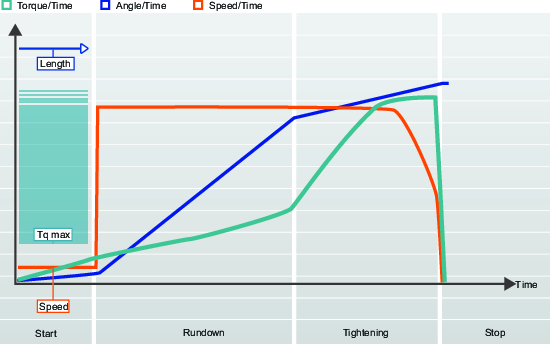
Nombre del parámetro | Descripción | Valor predeterminado |
|---|---|---|
Arranque suave | Permite configurar la velocidad, el ángulo y el par máximo de la herramienta para facilitar la entrada del tornillo en la rosca. Off: El arranque suave está desactivado. On: El arranque suave está activado. | On |
Velocidad | Define la velocidad durante el arranque suave. | 35 rpm |
Ángulo | Define el ángulo de giro del husillo para que el tornillo entre en la rosca. | 90° |
Par máx. | Define el límite superior de par durante el arranque suave. Si se excede el valor de Par máximo, el apriete se finaliza y se comunica un error. El apriete se considerará NO CORRECTO. | 1,25 Nm |
Detección de reapriete
Cuando Detección de reapriete está activo, es posible detectar si un tornillo ya ha sido apretado.
Parámetro | Descripción | Valor predeterminado |
|---|---|---|
Detección de reapriete | Detecta intentos de apretar un tornillo ya apretado.
| Inmediata |
Monitorización de corriente
La monitorización de corriente ofrece una seguridad extra al monitorizar el par de apriete y es un complemento del sensor de par de la herramienta.
En el par objetivo final, se mide la corriente del rotor y se convierte en un valor de par. Si el par calculado se encuentra entre el 10 % del par medido, el apriete se considerará correcto.
Parámetro | Descripción | Predet. |
|---|---|---|
Monitorización de corriente | Interruptor con posición On - Off.
| Off |
La monitorización de corriente no se implementa para las estrategias TurboTight, Rotate, Pulsing y STWrench.
Compensación TrueAngle
Algunas herramientas están equipadas con un giroscopio y miden la rotación de la herramienta durante el apriete. Si la herramienta se rota durante el apriete, la medición del ángulo puede corromperse. Esto causa aprietes incorrectos si se hacen con las referencias de ángulo. Para variaciones dentro de unos límites especificados, el controlador puede compensar estos giros y realizar un apriete correcto.
Si la rotación de la herramienta está fuera de los límites especificados, el apriete se detiene y el estado del resultado se indica NOK. Informes de información adicionales Movimiento de herramienta excedido.
Parámetro | Descripción | Predet. |
|---|---|---|
Compensación TrueAngle | Disponible para todas las estrategias de apriete excepto Girar. Las herramientas que tienen una llave Crowfoot instalada como accesorio no son compatibles con el parámetro de compensación TrueAngle. | On |
Límites de movimiento de la herramienta - Negativos | Solo está visible si la Compensación TrueAngle está encendida. Define la rotación negativa máxima de la herramienta. Si se excede el valor, el apriete se finaliza y se comunica un error. Se expresa con un valor de ángulo numérico.
| 30 |
Límites de movimiento de la herramienta - Positivos | Solo está visible si la Compensación TrueAngle está encendida. Define la rotación positiva máxima de la herramienta. Si se excede el valor, el apriete se finaliza y se comunica un error. Se expresa con un valor de ángulo numérico.
| 30 |
Las herramientas con giroscopio no tienen capacidad para medir el movimiento de la herramienta.

Fase de aproximación
La parte del apriete desde que el tornillo entra en la rosca hasta justo antes de que la cabeza del tornillo toque la superficie subyacente y se alcance el asentamiento. El par necesario durante la aproximación no contribuye a ninguna fuerza de amarre.
Parámetro | Descripción | Valor predeterminado |
|---|---|---|
Velocidad de aproximación | Define la velocidad durante la etapa de aproximación. | Velocidad máx. de la herramienta |
Autorroscante
La etapa autorroscante activa el apriete en el que el par de aproximación requerido es superior al par de Aproximación completa por ejemplo cuando se aprietan capas finas de metal utilizando tornillos autorroscantes. La ventana autorroscante se inicia cuando el valor del par alcanza SelftapTorqueMin/2. El par debe superar SelftapTorqueMin, pero no exceder SelftapTorqueMax, durante la ventana de ángulo.
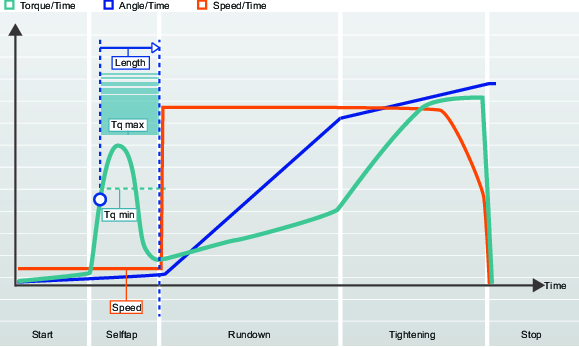
Parámetro | Descripción | Valor predeterminado |
|---|---|---|
Autorroscante | Activa la Etapa autorroscante. | Off |
Velocidad | Define la velocidad durante el autorroscante. | Velocidad de arranque suave o 5 % de la VelMáxHerr |
Longitud | Define el ángulo para girar la boca durante el autorroscante. Se mide desde el final de la fase de arranque. | 360° |
Par mín. | Valor de par para límite autorroscante inferior. | 0 Nm |
Par máx. | Valor de par para límite autorroscante superior. | Par máx. herramienta |
Límites de par de aproximación
La fricción entre la tuerca y la junta puede variar. Esto puede hacer que el par necesario para enroscar una tuerca, antes de que se produzca el contacto con la superficie de la junta, varíe también. Estos efectos podrían ser, por ejemplo, una interferencia del orificio, el par que prevalece o una lubricación variante.
La monitorización del par de aproximación puede ser útil durante la aproximación de una tuerca autoblocante que cuenta con un inserto de plástico en las roscas para ayudar al elemento de fijación resistir a la vibración. Esto puede hacer que sea necesario un par más alto, conocido como par predominante, para superar la interferencia.

Parámetro | Descripción | Valor predeterminado |
|---|---|---|
Límites de par de aproximación | Activa o desactiva los límites de par de aproximación Off: no se han establecido límites. On: se han establecido los límites de par y el intervalo de ángulos. | Off |
Compensación | Compensación de ángulo antes de que comience el intervalo de ángulo. | 0° |
Longitud | Ángulo que define la sección límite del par de aproximación. | 360° |
Par mín. | Valor de par para límite inferior de par de aproximación. | 0 Nm |
Par máx. | Valor de par para límite superior de par de aproximación. | 19% del par objetivo |
Límites del ángulo de aproximación
Mediante la supervisión el ángulo de giro durante la aproximación, pueden detectarse errores como la falta de arandelas o la presencia de tornillos con tamaño o longitud de roscas inadecuados. Por ejemplo, las roscas demasiado largas requerirían un ángulo de giro mayor para que el tornillo alcance el asentamiento.
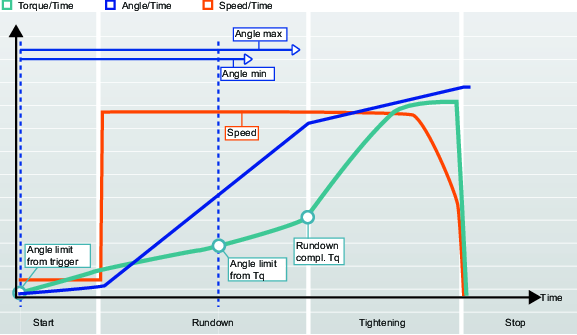
Parámetro | Descripción | Valor predeterminado |
|---|---|---|
Límites del ángulo de aproximación | Activa los límites del ángulo de aproximación Los límites del ángulo se ajustan en relación al momento en que se pulsa el gatillo de la herramienta o se alcanza el valor de par especificado. Los límites de ángulo no se comprobarán durante el autorroscante si este está activado. Off: no se han establecido límites. Desde el gatillo:El sistema arranca para controlar el ángulo de apriete en cuanto se pulsa el gatillo de la herramienta e informa si se han infringido los límites de ángulo o de tiempo. Desde el par: El sistema arranca para controlar el ángulo de apriete desde el valor especificado e informa si se han infringido los límites de ángulo o de tiempo. | Off |
<Desde par> | Valor de par desde el que se establecen los límites del ángulo de aproximación. | 10% del par objetivo |
Ángulo mín. | Valor del ángulo para el límite de ángulo inferior desde el punto de arranque. | 100° |
Ángulo máx. | Valor de ángulo para el límite de ángulo superior desde el punto de arranque. | 1000° |
Tiempo mínimo | Tiempo mínimo (en milisegundos) para la etapa. Medido desde el inicio de la etapa. | 10 ms |
Tiempo máximo | Tiempo máximo (en milisegundos) para la etapa. Medido desde el inicio de la etapa. | 5000 ms |
Par post view
Algunas juntas tienen un par pico antes de la Aprox completa. Esta función permite verificar los valores del par durante dos intervalos angulares determinados. Los arranques de intervalos se definen como un ángulo previo a la aproximación completa y el par se supervisa durante un intervalo de ángulo específico.
El par Post view es, por tanto, similar a los límites del par de aproximación excepto por el echo de que los límites máximo y mínimo pueden colocarse independientemente y su longitud puede ser distinta para controlar mejor el resultado de la etapa de aproximación.

Parámetro | Descripción | Valor predeterminado |
|---|---|---|
Par Post View | Esta función permite verificar los valores del par durante dos intervalos angulares determinados. | Off |
Par mín. | Valor del par para el límite inferior de par Post view. |
|
Compensación mín. del par | Offset de ángulo antes de comenzar el intervalo mín de par Post view. | 720° |
Longitud mín. del par | Longitud del ángulo que devine la sección mín. de par Post view | 90° |
Par máx. | Valor del par para el límite superior de par Post view. |
|
Compensación máx. del par | Offset de ángulo antes de comenzar el intervalo máx. de par post view. | 360° |
Longitud máx. del par | Longitud del ángulo que devine la sección máx. de par Post view | 90° |
Aproximación finalizada
Aproximación completa se establece si el tornillo ha alcanzado el asentamiento. Finaliza la etapa de aproximación de forma que pueda iniciarse la etapa de apriete.
Parámetro | Descripción | Valor predeterminado |
|---|---|---|
Aproximación finalizada | Especifica cómo controlar cuándo se ha alcanzado el asentamiento. A par: Especifica el valor de par para cuando se ha completado la etapa de aproximación. | A par |
<A par> | Define el valor de par para cuando se ha alcanzado el asentamiento y completado la etapa de aproximación. La aproximación finalizada debe ser menor que el Primer par en las estrategias de múltiples etapas o que el Par objetivo en la estrategia TurboTight. |
|
Fase de parada
La Fase de parada termina el apriete para poder liberar la boca.
Parada suave
La parada suave hace que el apriete se detenga de un modo más ergonómico.
No pare las herramientas dentro del intervalo de tiempo de 50 a 300 ms ya que se conoce que lo que hace es generar la sensación de parada incómoda.
Parámetro | Descripción | Valor predeterminado |
|---|---|---|
Parada suave | Activa o desactiva la parada suave.
| Off |
Aflojar un tornillo
Al establecer los parámetros de aflojado puede controlar el comportamiento del aflojado de un programa de apriete predeterminado. Especifique la velocidad y el par de desapriete para asegurar que el tornillo se desenrosca de la forma deseada, de forma que la rosca no se rompa independientemente de la herramienta utilizada.
El afloje se considerará bien realizado al alcanzarse el par de extracción . No obstante, es probable que el tornillo no haya sido extraído totalmente en ese momento. Debe poder girarse el tornillo utilizando un par bajo y puede aumentarse la velocidad. El operario deberá continuar con el aflojamiento hasta que considere que ha finalizado.

Nombre del parámetro | Descripción | Valor predeterminado |
|---|---|---|
Par de detección | El par mínimo requerido para comenzar a realizar una operación de aflojamiento y producir un resultado de aflojamiento. | 7% ParMáxHerramienta |
Par de extracción | Cuando el par es inferior al Par de extracción, el aflojamiento se considera que se ha realizado correctamente. ¡Nota! Dependiendo de las variaciones en la longitud del tornillo, el sistema no puede determinar cuándo se ha extraído el tornillo completamente. El operario debe decidir. | 3.5% ParMáxHerramienta |
Velocidad de desapriete | El desapriete se logrará cuando se alcance el par de extracción. | VelocidadMáxHerramienta |
Descripciones del parámetro de etapa
Límites de par objetivo
Al establecer los límites del par objetivo, se puede descartar un apriete si el resultado de par no estuviera comprendido dentro de los límites de par especificados. Un par demasiado alto podría provocar la deformación del tornillo tras la superación del límite elástico, e incluso la rotura. Un par insuficiente podría provocar una fuerza de sujeción insuficiente para soportar las fuerzas para las que la junta está diseñada.
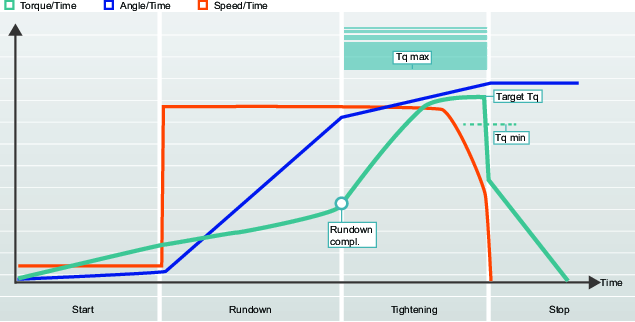
Parámetro | Descripción | Valor predeterminado |
|---|---|---|
Límites de par | El apriete será se considera NOK si el resultado del par está fuera del rango definido por el Par mín. y el Par máx. Auto: los límites de par se configuran automáticamente en los valores predeterminados especificados por el Par mín. y el Par máx. Manual: permite que los valores de límite de par puedan ajustarse manualmente. | Auto |
Par mín. | Valor de par para límite del par inferior. Puede introducirse si se selecciona Manual. | 95% del par objetivo |
Par máx. | Valor de par para límite del par superior. Puede introducirse si se selecciona Manual. | 120% del par objetivo |
El parámetro Medir par en puede tener valores diferentes. Por defecto, el par se mide en el par máximo. Los posibles valores del parámetro se enumeran en la tabla siguiente.
Nombre | Descripción |
|---|---|
Valor máximo de par | Mide el valor de par más alto durante el apriete. |
Valor en ángulo máximo | Mide el valor de par en el valor más alto del ángulo. |
Valor en la interrupción | Mide el último valor de par antes de entrar en la etapa de ruptura. |
Límites de ángulo objetivo
Con el ajuste de los límites del ángulo objetivo se puede controlar si la tuerca gira el ángulo deseado durante el apriete.
Parámetro | Descripción | Valor predeterminado |
|---|---|---|
Límites de ángulo | Seleccione la sección del apriete, en grados, donde desea monitorizar el ángulo.
| Off |
<Desde par> | Valor de par desde el que se establecen los límites del ángulo. |
|
<Desde par> | Valor de par desde el que se establecen los límites del ángulo. | 75% del par objetivo |
Ángulo mín. | Valor del ángulo para el límite de ángulo inferior | 90° |
Ángulo máx. | Valor del ángulo para el límite de ángulo superior | 720° |
Tiempo mínimo | Tiempo mínimo (en milisegundos) para la etapa. Medido desde el inicio de la etapa. | 10 ms Para TurboTight: 0 ms |
Tiempo máximo | Tiempo máximo (en milisegundos) para la etapa. Medido desde el inicio de la etapa. | 1000 ms Para TurboTight: 40 ms |
Las posiciones 1-4 son válidas si el objetivo es el par. Las posiciones 5-6 son válidas si el objetivo es el ángulo.
El parámetro Medir ángulo en puede tener valores diferentes. El parámetro solo está disponible cuando la monitorización de ángulo se activa para el programa de apriete empleado. De forma predeterminada, el ángulo se mide en el Valor máximo del ángulo. Los posibles valores del parámetro se enumeran en la tabla siguiente.
Nombre | Descripción |
|---|---|
Valor en par máximo | Mide el ángulo en el valor máximo de par. |
Valor de ángulo máx | Mide el ángulo más alto durante el apriete. |
Valor en la interrupción | Mide el último valor de ángulo antes de entrar en la etapa de ruptura. |
Compensación de par
Mediante el uso de la compensación de par, la fuerza de amarre real aplicada en la junta puede determinarse mejor y reducirse la dispersión de la fuerza de amarre aplicada.
El punto de compensación de par se establece con referencia a un ángulo especificado desde la finalización de la aproximación y calculando un valor para el par empleado durante la aproximación. Esto se compensa posteriormente cuando se crea la precarga en el tornillo añadiendo el valor de par calculado en el punto de compensación del par del par objetivo.
Parámetro | Descripción | Valor predeterminado |
|---|---|---|
Compensación de par | Permite ajustar el par objetivo para el par utilizado en la etapa de aproximación. Off: No se realiza compensación de par. On: Ajusta manualmente el punto de compensación de par. | Off |
Factor de correlación de par residual
El término Factor de correlación de par residual es similar a una calibración y realiza un ajuste entre el par dinámico, medido en la herramienta eléctrica, y el par residual, medido con una herramienta de control.
El Factor de correlación de par residual está disponible para todas las herramienta que funcionen con la estrategia TurboTight y la estrategia de apriete TensoPulse. También está disponible para las herramientas de impulso de batería.
Cuando se utilice un Factor de correlación de par residual diferente de 100, el Par final notificado dejará de ser el par dinámico que mide el transductor de la herramienta.
La medición del par dinámico utiliza un transductor de par interno que mide continuamente el par. Cuando se alcanza el par objetivo, la herramienta se detiene y se evalúa y emite un informe sobre el resultado. El par final medido en el transductor depende del estado de la junta, la velocidad de la herramienta, los engranajes y las bocas.
El par residual se mide una vez finalizado el apriete. Es el par necesario para continuar o reiniciar el apriete hacia un nivel superior. El par residual determina la fuerza de sujeción de la junta.
Una medición de par dinámico es muy repetitiva, pero puede variar según el tipo de herramienta y la velocidad de la herramienta. | Una llave dinamométrica portátil calibrada proporciona una gran precisión en las mediciones del par residual pero presenta grandes variaciones, debido a la relajación de las juntas, el deterioro del par, la fricción o la técnica del operario. |
El Factor de correlación de par residual es una compensación entre el par dinámico y el par residual. El factor debería determinarse mediante pruebas. El programa de apriete seleccionado se realiza varias veces y se registra el par dinámico. Los aprietes se miden también manualmente para determinar el par residual.

El Factor de correlación de par residual se puede calcular dividiendo un par residual entre un par dinámico. El Factor de correlación de par residual se presenta en forma de porcentaje y el valor predeterminado es 100 %. Esto significa que el valor de par dinámico no se ha modificado.
Parámetros | Función |
|---|---|
Par objetivo | El par objetivo de la herramienta fijado para el apriete con la estrategia TurboTight. |
Par dinámico final | El par final notificado como resultado del apriete realizado. |
Par dinámico | El par dinámico medido por un transductor de referencia. |
Par residual | El par residual deseado que asegura la fuerza de sujeción deseada. |
Factor de correlación de par residual | El factor de compensación entre el par residual y el par dinámico |
Un ejemplo de cómo se puede utilizar el ajuste de par.
Se ha seleccionado la estrategia TurboTight. La junta se debe apretar a 12 Nm para alcanzar la fuerza de sujeción deseada. Se realiza la siguiente configuración:
Configuración de ejemplo | Valor | Función |
|---|---|---|
Par objetivo | 12 Nm | El par objetivo deseado y programado en el controlador |
Factor de correlación de par residual | 100 | El factor de compensación entre el par residual y el par dinámico |
Se realizan varios aprietes. Después de cada apriete, se comprueba la junta con una llave de par calibrada. Se calcula la media y se determina el siguiente resultado:
Parámetros iniciales y resultados | Valor | Función |
|---|---|---|
Par objetivo | 12 Nm | El par objetivo programado en el controlador. |
Par final | 12 Nm | El par final notificado como resultado del apriete realizado. |
Par dinámico | 12 Nm | El par medido sin compensar del transductor de la herramienta. |
Par residual | 10 Nm | El par residual medido con una llave dinamométrica calibrada o con otra herramienta de prueba. |
Factor de correlación de par residual | 100 % | El factor de compensación entre el par residual y el par dinámico |
Las pruebas demuestran que el par residual es demasiado bajo para producir la fuerza de sujeción deseada. El Factor de correlación de par residual se calcula en 0,83, lo que significa el 83 %. Se afina el factor de ajuste y se obtiene el siguiente resultado.
Parámetros finales y resultados | Valor | Función |
|---|---|---|
Par objetivo | 12 Nm | El par objetivo programado en el controlador. |
Par final | 12 Nm | El par final notificado como resultado del apriete realizado. |
Par dinámico | 14,5 Nm | El par medido sin compensar del transductor de la herramienta. |
Par residual | 12 Nm | El par residual deseado que asegura la fuerza de sujeción deseada. |
Factor de correlación de par residual | 83 % | El factor de compensación entre el par residual y el par dinámico. |
Esto muestra que tenemos que apretar un poco más que el apriete especificado, para compensar las diferencias y alcanzar el par deseado para la junta.
Es importante que la correlación se realice con el mismo tipo de herramienta y configuración de parámetros que se vayan a usar en producción.
Gatillo perdido
En la ventana Evaluación de resultado de la etapa de apriete del programa, el control NOK en caso de gatillo perdido controla si se permite o no liberar el gatillo de la herramienta antes de alcanzar la condición objetivo. El ajuste se puede configurar en On u Off. A continuación encontrará una descripción de los dos estados.
Configuración del interruptor | Descripción |
|---|---|
Activado | Liberar el gatillo antes de llegar a la situación objetivo dará lugar a un apriete NOK. |
Off | Liberar el gatillo antes de alcanzar la situación objetivo dará lugar a un apriete OK, siempre que se cumpla el resto de las condiciones. |
El comportamiento predeterminado es que no se debe permitir la liberación prematura del gatillo.
Disponibilidad
El NOK en gatillo perdido está disponible en las estrategias de apriete siguientes: Girar, Etapa rápida, Dos etapas, Tres etapas e Impulso: Etapa individual.
Para las estrategias de apriete Girar, Etapa rápida, Dos etapas y Tres etapas, el ajuste Gatillo perdido solo está disponible cuando el objetivo del programa se define como ángulo (no par).
Configuración de programas de apriete - Parámetros generales
Los cambios realizados en programas de apriete en cualquier sección se deben aplicar de forma activa haciendo clic en el botón Aplicar en la esquina inferior derecha del GUI. De manera alternativa, se pueden deshacer los cambios haciendo clic en el botón Deshacer en el mismo lugar.
Cuando navegue fuera de la sección donde se han realizado cambios (utilizando el botón Volver, Inicio o Resultado), se le presentará al usuario una ventana emergente de advertencia donde los cambios se pueden aplicar o deshacer. El usuario no puede proceder sin aplicar o deshacer los cambios.
En Ajustes generales del programa de apriete pueden configurarse y administrarse los programas de apriete, mediante una asignación de nombres, para realizar ajustes de apriete generales como seleccionar la estrategia de apriete, el modo de programación rápida o manual y establecer el Valor objetivo del programa de apriete.
Para obtener más información sobre los parámetros de apriete, consulte la secciones Etapa de inicio, Etapa de aproximación, Estrategias de apriete y Etapa de parada.
Para obtener más información sobre los parámetros de desapriete, consulte Cómo aflojar un tornillo.
Nombre
Utilice el campo Nombre para nombrar el programa de apriete. Este nombre se almacenará con los resultados de apriete y se enviará a ToolsNet (si procede). El nombre puede contener un máximo de 32 caracteres.
Estrategia
Estrategia establece la estrategia de apriete que debe utilizarse con el programa de apriete.
Para obtener más información sobre las estrategias disponibles y los parámetros pertinentes, consulte «Estrategias de apriete».
Objetivo
Las estrategias Quick step, Two step, y Three step permiten elegir el apriete utilizando un par objetivo o un valor de ángulo objetivo. Cuando se activa TurboTight sólo está disponible la opción Par objetivo.
Monitorización del tiempo (tiempo transcurrido)
El seguimiento del tiempo está disponible para todas las estrategias de tensión, excepto Rotación. El seguimiento del tiempo puede activarse cuando lo hacen los límites de ángulo. El seguimiento del tiempo está disponible para la etapa de aproximación y en el último paso de la etapa de apriete.
Para minimizar el riesgo de una sobretensión imprevista al final del apriete cuando se utiliza la estrategia de apriete TurboTight, no olvide activar el seguimiento del tiempo.
Dado que el manejo de gráficos necesita tiempo, siempre hay una breve diferencia entre el tiempo transcurrido del programa y el tiempo transcurrido de la etapa. Esto es especialmente notorio en los programas que solo contienen una etapa.
No es posible utilizar el seguimiento del tiempo cuando se utiliza una herramienta STB si todas las opciones de seguimiento están activadas.
Ajuste de accesorios
El ajuste de accesorios ofrece la posibilidad de compensar accesorios fijados en la parte delantera en la herramienta. La compensación se puede realizar para cada programa de apriete.
Un operario puede cambiar un accesorio con la herramienta conectada y seleccionar un programa de apriete para ese accesorio concreto.
El ajuste de accesorios está disponible para todas las estrategias convencionales, salvo STwrench.
En Ajustes del programa de apriete, configure Ajuste de la fijación activado en Sí
Haga clic en Parámetros de apriete > Editar
Haga clic en el paso de arranque.
En Ajuste de la fijación, configure la opción Usar ajuste de fijación en Sí
Fije los parámetros necesarios para la Relación de engranajes y el Ajuste de eficacia (consulte la tabla que hay a continuación).
|
Ajuste de accesorios |
Descripción |
Predet. |
|---|---|---|
|
Relación de engranajes de la fijación |
La Relación de engranajes de la fijación es necesaria para compensar el ángulo. Mínimo: 0,5 Máximo: 3,6 Velocidad de rotación de bocas = Velocidad de la herramienta/relación de engranajes |
1,0 |
|
Ajuste de eficacia |
La relación de engranajes de la fijación combinada con el Ajuste de eficacia es necesaria para compensar el par. Mínimo: 0,5 Máximo: 1,0 Por ejemplo, 0,9 significa una pérdida de eficacia del 10 %. |
1,0 |
Trabajar con la pestaña Secuencia de lotes
Las funciones de controlador, como las estrategias de apriete de baja reacción y las funciones para todos los controladores entre otras, requieren distribuir licencias a través del Functionality Management System (FMS). Aunque la configuración de las funciones es posible sin licencias específicas, la asignación y uso de esas funciones requerirán instalar la licencia adecuada en el controlador. Consulte Licencias (FMS) para más información detallada sobre las licencias.
Las secuencias de lotes se utilizan para realizar un número específico de aprietes en un orden específico. Cada secuencia de grupos recibe un nombre.
Ajustes de la secuencia de lotes
Una secuencia de lotes puede constar de hasta 99 lotes con un tamaño de lote de hasta 250 aprietes. Los grupos de apriete de una secuencia de lotes se pueden llevar a cabo en orden del listado o utilizando un selector de bocas para decidir qué lote ejecutar.
Nombre del parámetro | Descripción | Valor predeterminado |
|---|---|---|
Bloquear herramienta al finalizar la secuencia de lote. | Una secuencia de lote finaliza cuando el contador de la secuencia del lote sea igual al tamaño de la secuencia. On: la herramienta se bloquea y se debe seleccionar un programa de apriete o secuencia de grupos para continuar realizando aprietes. Off: Tras finalizar, la secuencia de lotes está preparada para repetirse. | Activado |
Orden libre | No: Los lotes configurados se ejecutaran en el orden listado, siempre y cuando se hayan configurado para realizar aprietes. Si la boca se ha especificado, el sistema solicitará la boca cuando se ejecute el lote. Sí: Los lotes configurados se pueden ejecutar en cualquier orden: El operario debe indicar al sistema qué lote se ejecutará utilizando un selector de bocas. Un lote se considera completo cuando todas las juntas se han completado. | No |
Incremento en NOK | Es posible aumentar el valor del contador de lotes aunque el apriete se considere NOK. Para que NOK consecutivos máximos funcione (el número máximo de veces que se puede apretar un solo perno), hay que configurar Incremento en NOK en No. Si este parámetro se configura en Sí, permitirá que la secuencia vaya al siguiente apriete. | No |
Máx. de NOK consecutivos | El número de aprietes consecutivos (NOK) máximos es un número definido máximo de aprietes incorrectos NOK permitidos en un lote. Si el número de NOK consecutivos máximos se alcanza, se visualiza el mensaje Demasiados aprietes NOK (4020). | 0 |
Reducción en afloje | Reduce el contador dentro del lote activo actual. El lote completado no se puede reducir. Nunca: el ajuste está desactivado. El contador no se reduce cuando se realiza el afloje en el lote activo. Siempre: El contador de lote disminuye cuando se realiza un apriete. Cuando el último apriete ha sido OK: Si el anterior es correcto, el contador de lote disminuye cuando se realiza un apriete. | Nunca |
Temporizador cancelación de secuencia | On: La secuencia de lotes seleccionada puede cancelarse durante un periodo de tiempo determinado Off: No se puede cancelar la secuencia de lotes seleccionada. | Off |
Tiempo de cancelación (10-600) | El número de segundos durante los que puede cancelarse la secuencia de lotes seleccionada. | 10 |
Configuración de lote
Un grupo de apriete se configura para realizar un número específico de aprietes consecutivos con el mismo programa de apriete. Los grupos de apriete deben tener un programa y un tamaño de lote especificados para proceder a la ejecución.
Parámetro | Descripción |
|---|---|
Programa de apriete | El programa de apriete que se utilizará con el grupo. |
Tamaño de lote | Número de aprietes que realizará el lote. El número máx. de aprietes en un lote es 250. El tamaño 0 del lote proporcionará al lote un número infinito de aprietes. |
Número identificador | Al utilizar un selector de bocas, esta es la posición de la boca que se utiliza para activar el lote. |
Trabajar con la pestaña Fuentes
Las funciones de controlador, como las estrategias de apriete de baja reacción y las funciones para todos los controladores entre otras, requieren distribuir licencias a través del Functionality Management System (FMS). Aunque la configuración de las funciones es posible sin licencias específicas, la asignación y uso de esas funciones requerirán instalar la licencia adecuada en el controlador. Consulte Licencias (FMS) para más información detallada sobre las licencias.
Las señales externas que se usan como tareas para los aprietes se configuran en el menú Fuentes. Las fuentes son accesorios o similares, conectados a una estación virtual. Hay dos tipos de tareas de fuente disponibles:
Tarea de Apriete de fuente
Tarea de Lote de fuente
Apriete de fuente, se utiliza para seleccionar un programa de apriete único.
Lote de fuentes, se emplea para seleccionar una secuencia de lotes, una serie de programas de apriete.
Para obtener información sobre la selección de tareas, consulte Asignar una tarea a una estación virtual.
Fuente de apriete
El menú de apriete muestra una lista de las configuraciones de fuentes de apriete. Pueden vincularse listas separadas a una estación virtual accediendo a la misma y eligiendo Tarea, Cambiar tarea. Allí puede elegirse una fuente como tarea. Las fuentes de apriete vinculan un programa de apriete específico a un número de identificador. Cuando el número de identificador se envía al controlador (bien mediante una señal digital externa o bien, en caso de que se utilice un selector de bocas, elevando la boca correspondiente en el selector) el programa vinculado se ejecutará una y otra vez hasta que se emita una señal diferente (o se seleccione la boca). No hay recuento de lotes.
Las listas de fuentes de apriete pueden establecerse en modo de control y en modo de confirmación.
Cuando se establece en control, una fuente externa selecciona un programa de apriete solicitando un número de identificador. En el caso de los selectores de boca, el número de identificador se vincula a una boca del selector y, mediante la elevación de la misma se selecciona el programa de apriete.
En modo de confirmación, el selector de boca no puede utilizarse como fuente de control. En este modo, los números de identificación se vinculan tanto al programa de apriete como a la boca específica (indicado en una columna adicional de la lista). Cuando se solicita un número de identificación (mediante una señal externa), la boca correspondiente se activa en el selector de bocas y el programa de apriete se activa cuando el operario eleva la boca (el resto de las bocas están desactivadas). Si no se especifica ninguna boca (es decir, está ajusta a 0 en la columna de bocas), el programa de apriete se activa directamente y se ignora el estado de la boca.
Tutoriales de productos esenciales
https://www.youtube.com/watch?v=vVAaKtp3O5k
Creación de una fuente de apriete
Los cambios realizados en programas de apriete en cualquier sección se deben aplicar de forma activa haciendo clic en el botón Aplicar en la esquina inferior derecha del GUI. De manera alternativa, se pueden deshacer los cambios haciendo clic en el botón Deshacer en el mismo lugar.
Cuando navegue fuera de la sección donde se han realizado cambios (utilizando el botón Volver, Inicio o Resultado), se le presentará al usuario una ventana emergente de advertencia donde los cambios se pueden aplicar o deshacer. El usuario no puede proceder sin aplicar o deshacer los cambios.
Vaya al menú Fuentes y seleccione Apriete en el lado izquierdo.
Pulse el icono más situado en la esquina superior derecha del espacio de trabajo.
Ponga nombre a la fuente de apriete y seleccione el Modo de selector (Control o Confirmar, dependiendo de lo que necesite).
Por defecto, cuando se crea una nueva fuente de apriete solo hay disponible un número de identificador editable. En la parte inferior de la pantalla, pulse el icono más para añadir más.
Asigne a cada elemento un número de identificación.

Si se utiliza un selector de bocas, los número de identificador se corresponderán a las posiciones del selector de bocas, es decir, el número de identificador 1 se corresponde con la boca número 1 del selector de bocas.
Elija un programa de apriete al que vincular cada identificador haciendo clic en Programa y eligiendo en la lista de programas de apriete.
NOK consecutivos máximos
El máx. de NOK consecutivos se puede configurar por Apriete fuente o por programa individual incluido en el Apriete fuente.
Configure Máx. de NOK consecutivos por programa como No.
Configure el valor en el campo Máx. de NOK consecutivos.
Configure Máx. de NOK consecutivos por programa como Sí.
Para cada programa en la sección Configuración del selector de identificador, establezca el valor en la columna Máx. NOK.
Secuencia de lote de fuente
La configuración Lote de fuentes se encuentra en la opción Lote del menú Fuentes.
El controlador se puede configurar para seleccionar una secuencia de lotes, basada en un número de identificador o una cadena de identificadores.
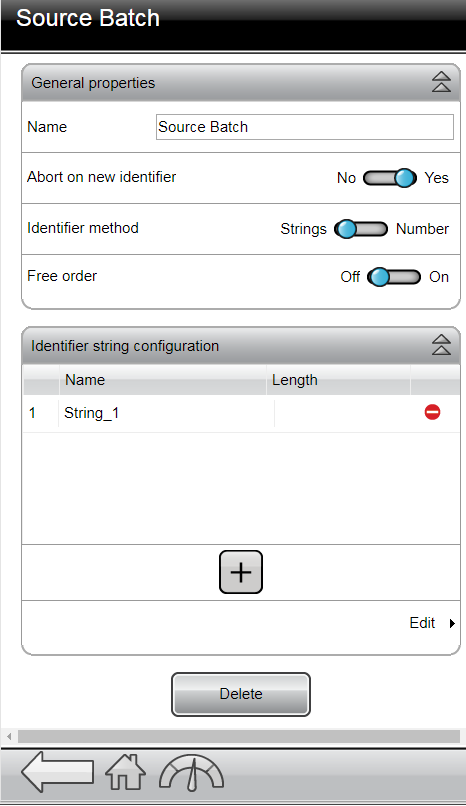
Entrada | Descripción |
|---|---|
Número identificador | El número debe ser un número entero positivo que puede originarse en un accesorio o una entidad de control externa. |
Cadena de identificadores | La cadena debe contener caracteres ASCII y puede provenir de un escáner o una entidad de control externa. |
Selector de bocas | El uso de uno o varios selectores de bocas. |
Tutoriales de productos esenciales
https://www.youtube.com/watch?v=-dTjDz6ravw
Creación de lote fuente
Vaya al menú Fuentes y seleccione Secuencia de lotes en el lado izquierdo.
Pulse el icono más situado en la esquina superior derecha del espacio de trabajo.
Ponga un nombre a la secuencia de lotes
Configure Cancelar en nuevo identificador en Sí si el escaneado de una nueva cadena de identificador debe cancelar el escaneado previo.
Seleccione el Método identificador (Cadena de texto o número para cadenas numéricas)
Establezca Orden libre en Activado si las cadenas pudieran escanearse en cualquier orden.

Las cadenas de identificadores pueden formarse con hasta 4 cadenas distintas. Cuando Orden libre se establece en No, hay que escanear las cadenas en un orden concreto para que el sistema reconozca la cadena.
En caso necesario, añada una cadena de identificadores haciendo clic en el icono Más en la sección Configuración de cadena de identificadores.
Haga clic en la etiqueta Nombre de la cadena de identificadores en la que quiera cambiar las propiedades (ventana emergente). Se pueden modificar las siguientes propiedades por cadena:
Nombre: el nombre de la cadena.
Longitud: la longitud de la cadena. Consulte Combinar cadenas de identificador para obtener más información sobre la concatenación de cadenas.
Las posiciones significativas se utilizan para especificar qué caracteres de la cadena del código de barras deben leerse cuando se compara la cadena con la cadena predefinida. El número de posiciones significativas debe concordar con el número de caracteres de las cadenas predefinidas.
Las posiciones guardadas indican qué partes de cada cadena utilizada en el lote fuente se guardarán y cómo se representarán en el registro. En este campo, indique las posiciones de la cadena de necesitan guardarse. Las posiciones pueden constituir solo partes de toda la cadena. Si el campo de deja vacío, se guardará toda la cadena (concatenada). La siguiente tabla muestra algunos ejemplos de combinaciones de posiciones guardadas.
Los valores de las posiciones guardadas se separan mediante comas (sin espacios) y los rangos se indican utilizando un guion.
Cadena de identificadores
Posiciones
Cadena 1: 1234567
1-7
Cadena 2: abcdef
8-13
Cadena 3: GHIJKL
14-19
Cadena 4: 890
20-22
Ejemplos de posiciones guardadas Posiciones guardadas
Resultados guardados
(vacío)
1234567abcdefGHIJKL890
1-3,9,11,15,20-22
123bdH890
8-12,1-7,19,20-21 se cambiará automáticamente a: 1-12,19,-21
1234567abcdeL89

El campo de identificación en la ventana de propiedades de la cadena no se puede modificar y solo se puede utilizar para navegar entre las distintas cadenas.

Puede producirse un error si Orden libre se establece en Activado y se duplican las longitudes de las distintas cadenas. La secuencia escaneada entonces no activará un programa de apriete. Para solucionar este error, ponga Orden libre en Desactivado o ajuste las longitudes de la cadena.
Haga clic en Editar.
En la ventana Editar, indique qué cadenas (de la columna Cadena contiene) deben vincularse a qué secuencia de lotes (en la columna Activa). Haga clic en el icono más de la parte inferior para añadir más cadenas.

Se pueden usar comodines al escribir «contenido de la cadena». Los comodines pueden utilizarse en cualquier posición de la cadena. No se activa ninguna secuencia de lotes en caso de que se produzca una coincidencia ambigua.
Un carácter comodín es un . (punto)
Configuración de la posiciones significativas para la lectura de la cadena del código de barras.
Las posiciones en la cadena del código de barras se asocian con un número entre 1 y 1024. La primera posición en la cadena es 1 y la última es 1024.
Descripción | Posiciones relevantes | Configuración válida | La cadena del código de barras debe coincidir con la cadena predefinida |
|---|---|---|---|
Posiciones significativas en orden | 1,2,3,7,8 | OK | ABCGH |
Posiciones significativas en orden opcional | 7,1,2,3,8 | OK | GABCH |
Rango de números | 1-3,7,-8 | OK | ABCGH |
Combinar cadenas de identificadores
La cadena de identificadores que se utiliza para cuadrar es una combinación de hasta cuatro cadenas de un sistema de gestión de fábrica o hasta cuatro entradas de escáner que se deben combinar en una cadena.
Los botones de comandos Añadir y Eliminar gestionan cómo se combinan muchas cadenas. Los siguientes parámetros están disponibles:
Parámetro | Descripción |
|---|---|
Casilla de verificación | Seleccione una entrada si hay que eliminarla. |
Nombre | La cadena debe recibir un nombre. |
Longitud | Debe conocerse la longitud de la cadena y debe introducirse. Esto es importante para poder combinar el identificador de cadena correcto. |
Posiciones relevantes | Las posiciones separadas por comas o rangos (separados por guiones) en la cadena combinada que se emplean para la correspondencia. |
Posiciones guardadas | Las posiciones separadas por comas o rangos en las cadenas que se guardarán en el resultado. |
Si se va a utilizar más de una cadena de identificadores, realizar las siguientes etapas:
Presione el botón de comando Añadir para crear una nueva entrada en la tabla.
Asigne un nombre a la cadena.
Introduzca la longitud de la cadena.
Repita los pasos 1-3 para cada cadena que se vaya a añadir. Se pueden combinar hasta cuatro cadenas.
Los parámetros Inicio-fin de cada fila definen las posiciones de cada cadena individualmente dentro del identificador de cadena que se usa en el siguiente paso del proceso de cuadre.
La primera parte del proceso de selección de tarea que utiliza una cadena de identificadores como entrada es definir las posiciones de la cadena que se van a activar:
Introduzca las posiciones importantes para definir cuáles dentro de la cadena de identificadores se utilizará para cuadrar. Las posiciones deben estar separadas por comas.
Trabajar con la pestaña Herramientas
Para que el menú Herramienta muestre información, debe haber una herramienta conectada al controlador.
Información sobre la herramienta
La vista Información sobre la herramienta contiene información utilizada para suministrar a los miembros del personal de servicio información precisa sobre la herramienta conectada al controlador, lo que les permite ofrecer la ayuda y asistencia adecuadas o para que los operarios vean qué herramienta está conectada al controlador.
Información | Descripción |
|---|---|
Modelo | Denominación del modelo de la herramienta. |
Par máximo | El par máximo que la herramienta puede utilizar para un apriete. |
Velocidad mín. | La velocidad de giro mínima de la herramienta. |
Velocidad máx. | La velocidad de giro máxima de la herramienta. |
Velocidad final mín. | La velocidad de giro final mínima de la herramienta (solo para herramientas BCP/BCV-RE). |
Velocidad final máx. | La velocidad de giro final mínima de la herramienta (solo para herramientas BCP/BCV-RE). |
Relación de engranaje | La relación de la velocidad angular del engranaje de entrada con la velocidad angular del engranaje de salida. |
Número de serie | El número de serie de la herramienta puede ser necesario cuando se necesita la versión del producto para solicitar las piezas de repuesto correctas o seguir las instrucciones de mantenimiento correctas. |
Versión del software | Versión del software de la herramienta. |
Número del producto | El número de referencia o de producto de la herramienta. |
Información de la etiqueta de la herramienta
Esta información de la herramienta solo está disponible si el tipo de herramienta es una llave ST.
Información | Descripción |
|---|---|
Id de TAG | El número de identificación de etiquetas RFID programable programado en la Herramienta terminal (boca). |
Coeficiente de corrección de par | En algunos casos, es posible que se necesiten extensiones para adecuarse a la aplicación. En este caso la medición de la llave debe compensarse para mostrar un valor correcto. Para calcular el coeficiente de corrección, consulte la última versión de la Guía de usuario de la llave ST (material impreso número 9836 4134 01). El parámetro se guarda en la etiqueta RFID en la Herramienta terminal. |
Coeficiente de corrección de ángulo | En algunos casos, es posible que se necesiten extensiones para adecuarse a la aplicación. En este caso la medición de la llave debe compensarse para mostrar un valor correcto. Para calcular el coeficiente de corrección, consulte la última versión de la Guía de usuario de la llave ST (material impreso número 9836 4134 01). El parámetro se guarda en la etiqueta RFID en la Herramienta terminal. |
Par nominal | El smartHEAD de la llave ST contiene el transductor de par y define el par nominal de la llave. Para obtener más información, consulte la última versión de la Guía de usuario de la llave ST (material impreso número 9836 4134 01). |
Conexión de herramienta
La zona de conexión de la herramienta muestra a qué estación virtual está conectada.
Salud de herramienta
La vista Estado contiene información sobre la temperatura de la herramienta.
Temperatura de la herramienta
Las temperaturas de la herramienta (para las herramientas con cable y con batería) están permanentemente supervisadas desde el POWER FOCUS 6000. Las unidades admitidas de temperatura son: grados Celsius (°C) y grados Fahrenheit (°F). Grados Celsius es la unidad predeterminada. Es posible cambiar de una unidad a otra sin necesidad de reiniciar el controlador. Cuando la temperatura del motor de la herramienta o del sistema electrónico de la herramienta supere la temperatura máxima, la herramienta se bloqueará y aparecerá una alerta (2014). La herramienta se desbloquea cuando la temperatura de la herramienta cae por debajo del límite de temperatura.
La temperatura de la herramienta no está disponible para la llave ST.
Monitorización de la temperatura de herramienta
Desde la pantalla o a través de la GUI web, los usuarios pueden acceder al último sistema electrónico de la herramienta y las temperaturas del motor de la herramienta medidas, junto con la marca horaria del momento en que se hizo la medición.
En la vista Inicio, haga clic en la pestaña Herramientas.
Tanto la temperatura del sistema electrónico de la herramienta como la del motor de la herramienta se indican debajo de Estado.
En el caso de las herramientas de impulsos también aparece la temperatura de la unidad de impulsos de la herramienta.Haga clic en cualquier entrada para acceder a una lista de temperaturas pico y sus marcas horarias.
Mantenimiento de herramienta
La herramienta almacena un número de intervalo de servicio y cuenta el número de aprietes que pueden realizarse antes de que deba realizarse su mantenimiento o revisión.
Configuración de la alarma de mantenimiento
En la vista Inicio, haga clic en la pestaña Configuración y luego seleccione Herramientas.
Coloque la Alarma del indicador de servicio en On.
Vuelva a la vista Inicio, haga clic en la pestaña Herramientas y a continuación seleccione la herramienta para la que desea configurar la alarma.
Introduzca un valor en el cuadro de intervalo de servicio.

Los intervalos de servicio solo puede establecerse en múltiplos de 10 000. Cualquier número que no sea múltiplo de 10 000 se redondeará al múltiplo de 10 000 más cercano.

Cuando se trabaja con herramientas de impulsos, se establecen los intervalos de servicio tanto para número de aprietes como para número de impulsos. Cuando se alcance uno de los intervalos se activará la alarma.
Campo | Descripción |
|---|---|
Último servicio | Fecha y hora de la última revisión. La fecha de la última revisión se establece en el taller de reparaciones. La fecha de la última revisión se establece con la fecha y la hora actual cuando se pulsa el botón Reiniciar el contador de servicio. |
Aprietes totales en el momento de servicio | El número total de aprietes realizados por la herramienta desde que se utilizó por primera vez. Este valor está disponible en la revisión y se mantendrá hasta la revisión siguiente. |
Aprietes restantes | El número total de aprietes restantes hasta que se alcance el intervalo de servicio. |
Intervalo de servicio | El número de aprietes que se realizarán entre dos eventos de servicio. Se puede establecer en múltiplos de 10 000. |
Impulsos totales en el momento de servicio | [solo herramientas de impulsos] El número total de impulsos realizados por la herramienta desde que se utilizó por primera vez. Este valor está disponible en la revisión y se mantendrá hasta la revisión siguiente. |
Impulsos restantes | [solo herramientas de impulsos] El número total de impulsos restantes hasta que se alcance el intervalo de servicio. |
Intervalo de servicio | [solo herramientas de impulsos] El número de impulsos que se realizarán entre dos eventos de servicio. Se puede establecer en múltiplos de 10 000. |
Poner a cero contador de servicio | Reinicia el contador de Aprietes restantes y establece la fecha actual como Fecha de última revisión. |
Restablecer datos de servicio | [solo herramientas de impulsos] Reiniciar el contador de Aprietes restantes así como el estado del aceite y establece la fecha actual como Fecha de último servicio. |
Calibración de herramienta
La calibración de la herramienta se utiliza para controlar la idoneidad con la que una herramienta se corresponde con un transductor de referencia.
El valor de calibración almacenado en la memoria de la herramienta se utiliza para ajustar el valor de par suministrado por el transductor de par de la herramienta, para que el valor de par correcto se muestre en el controlador. El controlador muestra la fecha en la que la herramienta se calibró por última vez.
Campo | Descripción |
|---|---|
Última calibración | Fecha y hora en la que se realizó la última calibración. |
Valor de calibración | Valor de par de referencia para la calibración. |
Próxima fecha de calibración | Fecha en la que será necesario realizar la siguiente calibración de la herramienta. |
Preparar la calibración
Compruebe que la herramienta y el controlador están configurados para efectuar aprietes.
Configure la herramienta con un transductor de referencia de par, como el STa6000, STpad o el banco de pruebas JSB.

Consulte la guía de usuario del transductor de referencia de par para su configuración.
Seleccione un programa de apriete con un par objetivo que se corresponda con un apriete normalmente utilizado con su herramienta.

Consulte la sección Configuración básica de apriete para ver un tutorial sobre la configuración y la activación de un programa de apriete adecuado.
Calibración de la herramienta
El valor de calibración de la herramienta se calcula a partir de las lecturas de par realizadas por el controlador y el transductor de referencia de par a través de la ecuación que se muestra a continuación:
Valor de calibración nuevo = valor de calibración antiguo x media (valores de referencia/valores Power Focus
En la vista Inicio, haga clic en la pestaña Herramientas y seleccione la herramienta que se va a calibrar. A continuación, vaya a Calibración.
Anote el valor de calibración antiguo que encontrará en el cuadro de texto Valor de calibración.
Efectúe como mínimo tres aprietes y utilice las lecturas de los valores de par del controlador y el transductor de referencia (STanalyser o similar) para calcular el valor del par medio.
Calcule el valor de calibración nuevo utilizando la ecuación Valor de calibración nuevo.
Guarde el valor de la nueva calibración en la memoria de la herramienta introduciendo el valor calculado en el cuadro de texto Valor de calibración y toque Aplicar.
Una vez realizada la calibración, realice un apriete para comprobar que los valores nuevos son correctos.
Calibrar una herramienta con un STa6000 o STpad
Conectar el STa6000/STpad
El STa6000/STpad se puede conectar al controlador de dos formas:
Conexión del STa6000
Conexión | Nota |
|---|---|
Puerto COM | Conecte el adaptador de serie USB de Atlas Copco al puerto USB del controlador usando el cable serie ACTA. Conecte el STa6000 al adaptador serie usando cable USB. |
Puerto Ethernet | Conecte el cable Ethernet entre el STa6000 y el puerto Ethernet de fábrica del controlador o la red de la fábrica. |
Conectar el STpad
Conexión | Nota |
|---|---|
Puerto COM | Conecte el STpad al puerto COM del controlador usando el cable serie ACTA. |
Puerto Ethernet | Conecte el cable Ethernet entre el STa6000 y el puerto Ethernet de fábrica del controlador o la red de la fábrica. |
Realizar la Calibración QA mediante STa6000 o STpad
Asegúrese de que la herramienta está conectada y asignada a una estación virtual en el controlador.

No se pueden usar programas de apriete individuales con fines de calibración. Asegúrese de seleccionar un programa de lotes.
En la vista Inicio, haga clic en la pestaña Herramientas. A continuación, haga clic en Calibración QA y cambie la calibración QA a Activado.
Seleccione la estación virtual a la que está conectada la herramienta a calibrar y seleccione el tipo de conexión a utilizar (TCP del puerto COM).

Tenga en cuenta que el puerto predeterminado para la comunicación es 4561
Conecte el STa6000/STpad al controlador y seleccione la estación virtual correcta.
Inicie la calibración desde el STa6000/STpad.
El STa6000/STpad solicita información del controlador, incluida información de la herramienta y el programa de apriete.
Ejecute el apriete. Cuando el dispositivo de calibración detecta un apriete, solicita el resultado de apriete del controlador.
Repita el paso anterior hasta que se hayan ejecutado todos los aprietes del lote.
Una vez completado, el STa6000/STpad crea un informe y calculará un nuevo valor de calibración para la herramienta.
Seleccione Almacenar en el STa6000/STpad para enviar el nuevo valor de calibración al controlador, que a su vez lo escribirá en la herramienta.
Durante la calibración, si se cambia el programa de apriete o se actualiza la secuencia/lote, finaliza la calibración.
No existe límite en el tamaño de lote usado con fines de calibración. Sin embargo, el STa6000 solo puede mostrar dos dígitos como tamaño de lote. Por lo tanto, el contador en el STa6000 presenta 00 para 100.
Una vez realizada la calibración, realice un apriete para comprobar que los valores nuevos son correctos.
Diagnóstico de herramienta
En Diagnósticos se puede ejecutar:
Seguimiento de sensor
Pruebas de diagnóstico
Seguimiento de sensor
Para diagnosticar una herramienta, el ángulo o el sensor de par, puede iniciar una Sesión de seguimiento de sensor en el menú Herramienta. Una sesión de Seguimiento de sensor tiene un tiempo máximo de 20 minutos. Se muestra una advertencia 5 minutos antes de superar el tiempo máximo para poder ampliar la sesión o detenerla.
El Seguimiento de sensor solo es posible para herramientas con cable.
Solo se puede iniciar una sesión de Seguimiento de sensor a la vez en cada herramienta y controlador.
En la ventana Inicio, seleccione Herramienta.
Seleccione Herramienta de cable y Seguimiento de sensor en Diagnóstico.
Encienda Iniciar seguimiento de sensor.
Ángulo, par y velocidad de herramienta son valores conocidos.
Ángulo de herramienta | Cuánto ha girado la herramienta desde el inicio de la sesión de seguimiento de sensor o desde el último restablecimiento. |
Par de apriete | Lectura: el valor instantáneo del par. |
Velocidad | Lectura: el valor instantáneo de la velocidad. |
Pruebas de diagnóstico
Para averiguar si una herramienta funciona correctamente, se puede realizar pruebas de diagnóstico de la herramienta. El tipo de prueba que se puede ejecutar depende de la herramienta conectada. Se pueden ejecutar tres tipos de prueba diferentes:
Prueba de producción automática: No se requiere ninguna acción por parte del usuario.
Pruebas manuales sin confirmación: El usuario debe realizar algunas tareas durante la prueba.
Pruebas manuales con confirmación: El usuario debe monitorizar y ofrecer retroinformación sobre la conducta de la herramienta.
Solo se puede iniciar una prueba de diagnóstico a la vez en cada herramienta y controlador.
Cuando se inicia la la prueba de diagnóstico, la sesión queda bloqueada para el resto de usuarios. Una sesión de prueba de diagnóstico tiene un tiempo máximo de 20 minutos. Se muestra una advertencia 5 minutos antes de superar el tiempo máximo para poder ampliar la sesión o detenerla.
Prueba de producción automática | Prueba manuales sin confirmación | Prueba manuales con confirmación |
|---|---|---|
|
|
|
En la ventana Inicio, seleccione Herramienta.
Seleccione Herramienta de cable y Pruebas de diagnóstico en Diagnósticos.
Active Pruebas de diagnóstico.
Seleccione la prueba que desea ejecutar.
Siga las instrucciones que aparecen en la pantalla.

Todas las pruebas muestra resultado con indicación verde o roja.

La prueba de diagnóstico se detiene si no hay ninguna acción en 20 segundos.
Se muestra un resultado de prueba de diagnóstico cuando se completa una sesión de prueba.

¡Si abandona la página de prueba de diagnóstico, el resultado desaparecerá!
Para exportar un resultado de prueba, seleccione el botón Exportar.
Posición cero
Esta configuración hace que un sistema vuelva siempre a la posición de inicio original para cada apriete o secuencia. Se configura la posición cero para cada herramienta de forma separada para herramientas de mano y fijas. La posición cero define la posición actual de la herramienta. No es posible definir una posición cero durante un apriete o secuencia en curso.
Configurar una posición cero:
En la ventana Inicio, seleccione Herramienta.
Seleccione Herramienta de cable y, a continuación, Posición cero en el menú derecho.
Seleccione APLICAR. La posición actual de la herramienta se configurará como Posición cero.
Ajuste del motor de la herramienta
El ajuste del motor configura la unidad de control del motor de la herramienta para optimizar el rendimiento y minimizar las pérdidas.
En el caso de las herramientas con cable, se deberá realizar un ajuste del motor en cada combinación específica de controlador y herramienta. Las herramientas STB pueden trasladarse a otro controlador sin necesidad de realizar un nuevo ajuste del motor.
Antes de realizar el ajuste del motor, asegúrese de que la herramienta está conectada a una estación virtual y de que el controlador está configurado para realizar aprietes.
El ajuste del motor dura aproximadamente 1 minuto y gira el eje en sentido horario (DER) y en sentido contrario al horario (IZQ) antes de finalizar.
Para herramientas configuradas con Accesorio delantero de engranaje (GFA, por sus siglas en inglés) con boca abierta, retire la extensión de boca abierta de la herramienta antes de realizar el ajuste de motor.
Realizar el ajuste del motor
En la vista Inicio, seleccione la pestaña Herramienta. A continuación, seleccione la herramienta cuyo motor va a ajustar y vaya a Ajuste de motor.
Seleccione Realizar y pulse el gatillo en la herramienta.
Seleccione OK para iniciar el Ajuste del motor.
Siga las instrucciones en pantalla y siga presionando el gatillo de la herramienta hasta que haya ajustado el motor.
Si el ajuste del motor es correcto, aparece el evento OK.
Si el ajuste del motor no es correcto o el gatillo de la herramienta se soltó antes de que finalizase el ajuste del motor aparece el evento NOK.
Configuración de accesorio delantero
Configure la herramienta para utilizar el accesorio delantero correcto.
Vaya a Herramienta en el menú de inicio y seleccione Herramienta de cable > Configuración de accesorio delantero.
Seleccione el Tipo de accesorio delantero.
Podrá configurar los parámetros siguientes si Boca abierta está seleccionado.

Antes de utilizar una herramienta de boca abierta, debe asegurarse de que tanto el cabezal como la estructura de la herramienta se han montado y configurado correctamente. Si no es así, es posible que la herramienta funcione en la dirección equivocada y que se dañe el tope mecánico en el cabezal de la boca abierta.
Ajustes
Descripción
Invertir sentido de motor
Disponible para boca abierta y boca cerrada.
Off: Predet.
Activado
Sentido de apriete
DER: Predet.
El sentido de apriete está configurado en sentido horario.
IZQ
El sentido de apriete está configurado en sentido antihorario.
Límite de posicionamiento
Manual
Configure el límite de posicionamiento de par.
Auto: Predet.
Límite de posicionamiento de par configurado automáticamente en 2 % del par máximo, pero al menos 2 Nm.
Seleccione Aplicar para ajustar la configuración. La herramienta se reiniciará.
Realice el ajuste de boca abierta
La función de ajuste de boca abierta está disponible para las herramientas de boca abierta configuradas con el accesorio delantero de engranaje (GFA). La función calcula la verdadera relación de transmisión tanto de la herramienta como de la extensión combinada y la guarda en la herramienta. Necesitará alrededor de 2 minutos para realizar el ajuste.
Cuando se haya completado el ajuste de boca abierta, se debe calibrar la herramienta con la extensión de boca abierta instalada.
Seleccione Realizar y pulse el gatillo en la herramienta.
Siga las instrucciones en pantalla y siga presionando el gatillo de la herramienta hasta que haya completado el ajuste de boca abierta.
Si el ajuste de boca abierta es correcto, aparecerá el evento OK.
Si el ajuste de boca abierta no fue correcto o el gatillo de la herramienta se soltó antes de que finalizase el ajuste, aparecerá el evento NOK.
WLAN y Bluetooth para herramientas inalámbricas
El controlador POWER FOCUS 6000 dispone de módulos de radio LAN y Bluetooth inalámbricos incorporados que permiten la conexión al controlador de herramientas inalámbricas utilizando un proceso de sincronización. Cuando se establece la sincronización, la herramienta se conectará al controlador automáticamente tan pronto como se encuentre al alcance del controlador. Una herramienta sincronizada con un controlador solo podrá conectarse a ese controlador aun cuando haya otro controlador configurado para utilizar el mismo canal de radio.
El módulo de radio WLAN del controlador puede conectarse a tres herramientas al mismo tiempo, mientras que el módulo Bluetooth permite seis conexiones simultáneas.
Modo de sincronización para la herramienta STB y la llave ST
Coloque la herramienta STB en modo de sincronización.
Desconecte la batería (cargada) de la herramienta.
Presione el gatillo de la herramienta mientras vuelve a colocar la batería.
Cuando los LED de la herramienta se apaguen, suelte el gatillo de la batería.
Cuando los LED de la herramienta se vuelvan a encender, pulse el gatillo de la batería.
Cuando los LED de la herramienta se apaguen de nuevo, suelte el gatillo de la batería. Ambos LED comienzan a parpadear (después de, aproximadamente, 10 segundos).
La herramienta ha entrado en modo de sincronización. Los leds siguen parpadeando cuando la herramienta está en modo de sincronización.
No comience el procedimiento de sincronización de Power Focus hasta que los dos LED de la herramienta estén parpadeando. Inicie la sincronización en 30 segundos o finalizará el tiempo de espera de la herramienta.
Cuando la herramienta se haya colocado en modo de sincronización, pulse el tipo de conexión para iniciar el proceso de sincronización.
Coloque la herramienta ST en modo de sincronización.
Encender STwrench.
Durante el ajuste de la célula y el giroscopio pulse, en este orden, los botones ARRIBA, DERECHA y CÓDIGO DE BARRAS del teclado de la llave ST.
Al finalizar el ajuste a cero, la llave entra en modo de sincronización.
Cuando la herramienta se haya colocado en modo de sincronización, pulse el tipo de conexión para iniciar el proceso de sincronización.
Requisitos del Bluetooth
Para usar el Bluetooth con el POWER FOCUS 6000, deben cumplirse los siguientes requisitos:
POWER FOCUS 6000 Software 2.6 o superior
Una herramienta inalámbrica equipada con un módulo Bluetooth
Software de arranque de la herramienta versión 9.1.6 o superior
Aplicación del software de la herramienta versión 3.6.1 o superior
Restricciones de las herramientas inalámbricas
Cuando se ocupen todas las ranuras de la WLAN (3) o del Bluetooth (6), las herramientas inalámbricas adicionales sincronizadas con el controlador sustituirán a las herramientas sincronizadas ya existentes. Existen varias reglas que regulan esta sustitución.
En el caso de la WLAN, una de las herramientas anteriormente sincronizadas se sustituirá de forma aleatoria.
En el caso del Bluetooth, se sustituirán primero las herramientas desconectadas, seguidas por las herramientas conectadas. Las herramientas vinculadas a la Estación virtual nunca se sustituyen. Cuando sincronice una herramienta adicional equipada con Bluetooth con un controlador que ya tenga seis herramientas inalámbricas con Bluetooth vinculadas a Estaciones virtuales, asegúrese de quitar una de las herramientas sincronizadas con una de las Estaciones virtuales antes de sincronizar la herramienta adicional. La herramienta que se haya desconectado de la Estación virtual se sustituirá por la nueva herramienta.
Emparejar una herramienta inalámbrica con un controlador
El emparejamiento de una llave mecatrónica con un controlador se realiza de manera diferente a la del resto de herramientas inalámbricas y requiere conectar un MWRKit al controlador. Consulte las instrucciones de producto de la herramienta para más información detallada.
Antes de comenzar el proceso de emparejamiento:
Asegúrese de que la WLAN o el Bluetooth estén activados (dependiendo de la herramienta inalámbrica que quiera emparejar).
Asegúrese de que existen ranuras disponibles para emparejar (3 para la WLAN y 6 para el Bluetooth).
Compruebe el canal de radio que se va a usar.
Compruebe cómo poner la herramienta en modo de emparejamiento. Consulte la guía de usuario de STB (9836 3043 01) para obtener instrucciones sobre cómo hacerlo o siga las instrucciones siguientes.
Si es posible, asegúrese de que el espacio entre la herramienta y el controlador esté despejado.
Asegúrese de que no se estén emparejando otras herramientas con el controlador al mismo tiempo.
Active la WLAN interna accediendo a Ajustes > WLAN. Deslizar el botón Activado a On

Si el interruptor WLAN Activado se coloca en Off no es posible emparejar una herramienta con el controlador. Las herramientas que ya están conectadas a la WLAN interna se desconectan cuando el botón Activado se coloca en la posición Off.
Establezca el canal de radio que desee utilizar con la herramienta inalámbrica: En la vista Inicio, pulse la pestaña Ajustes y haga clic en WLAN.
En el área del canal de la radio, toque la lista de canales y elija el canal.

Si se cambia el canal se desconectarán permanentemente todas las herramientas inalámbricas emparejadas con el controlador.
Vuelva a la vista Inicio y pulse en la pestaña Herramienta. A continuación, haga clic en el icono de emparejamiento en la esquina superior derecha.

Pase la herramienta a modo de emparejamiento. Consulte Pasar la herramienta inalámbrica a modo de emparejamiento.
En el cuadro de diálogo Emparejamiento, haga clic en Ejecutar para comenzar el proceso de emparejamiento.
El proceso de emparejamiento finalizará con cualquiera de los siguientes resultados:
Emparejamiento correcto: la herramienta se ha emparejado con el controlador utilizando el canal seleccionado.
Emparejamiento fallido: esto puede ser a causa de una de las siguientes razones:
No se han encontrado herramientas durante el proceso de emparejamiento. Asegúrese de que la herramienta se encuentre dentro del alcance y en modo de emparejamiento, después haga clic en Cerrar y vuelva a intentarlo.
Se ha encontrado más de una herramienta durante el proceso de emparejamiento. Asegúrese de que ninguna otra herramienta está en modo de emparejamiento, después haga clic en Cerrar y vuelva a intentarlo.
Emparejamiento en curso. Asegúrese de que nadie más esté realizando el proceso de emparejamiento en el controlador, después haga clic en Cerrar y vuelva a intentarlo.
Fallo de emparejamiento. Haga clic en Cerrar y vuelva a intentarlo.
Una herramienta IRC-W Infrastructure es una herramienta que utiliza la infraestructura inalámbrica de la fábrica para conectarse al controlador. Las configuraciones de herramienta, ADHOC o Modo infraestructura, se establecen en ToolsTalk Service 2. Una herramienta configurada como una herramienta IRC-W Infrastructure también puede conectarse como una herramienta conectada ADHOC, utilizando la propia red incorporada de los controladores. Pero cuando la herramienta se reinicia, volverá a una herramienta configurada IRC-W Infrastructure.
Trabajar con la pestaña Estación virtual
Las estaciones virtuales se configuran en el menú Estación virtual.
Una estación virtual es una abstracción en software de una estación física que puede configurarse para utilizar una herramienta determinada y ejecutar diferentes tareas de forma remota utilizando la herramienta.
En POWER FOCUS 6000, es posible disponer de hasta un número de estaciones virtuales por controlador. Cada estación virtual puede conectarse a una herramienta y a uno o más accesorios.
Mediante la utilización de estaciones virtuales, el operario puede accionar múltiples herramientas y realizar distintas tareas utilizando el mismo controlador. Es posible conectar al controlador una herramienta con cable y múltiples herramientas STB.
Cuando configure herramientas distintas, asegúrese de que la señal de inicio seleccionada en la Fuente de activación coincide con la herramienta seleccionada y de que la tarea seleccionada puede realizarse con la herramienta específica.
Antes de que se pueda realizar ningún apriete, seleccione una tarea en el menú de estaciones virtuales. Una tarea puede ser de uno de los siguientes tres tipos:
Programa de apriete
Secuencia de lotes
Fuentes
La selección se puede realizar manualmente, por el operario, o mediante señales externas.
Tutoriales de productos esenciales
https://www.youtube.com/watch?v=Ay0zO5fGSD8
- Creación de una estación virtual
- Asignar licencias a una estación virtual
- Desasignar licencias de una estación virtual
- Conexión de una herramienta a una estación virtual
- Configuración de la ventana de tarea en una estación virtual
- Configuración de la ventana de protocolos en una estación virtual
- Configuración de la ventana de accesorios en una estación virtual
- Configuración de la ventana de bus de campo en una estación virtual
Creación de una estación virtual
Las funciones de controlador, como las estrategias de apriete de baja reacción y las funciones para todos los controladores entre otras, requieren distribuir licencias a través del Functionality Management System (FMS). Aunque la configuración de las funciones es posible sin licencias específicas, la asignación y uso de esas funciones requerirán instalar la licencia adecuada en el controlador. Consulte Licencias (FMS) para más información detallada sobre las licencias.
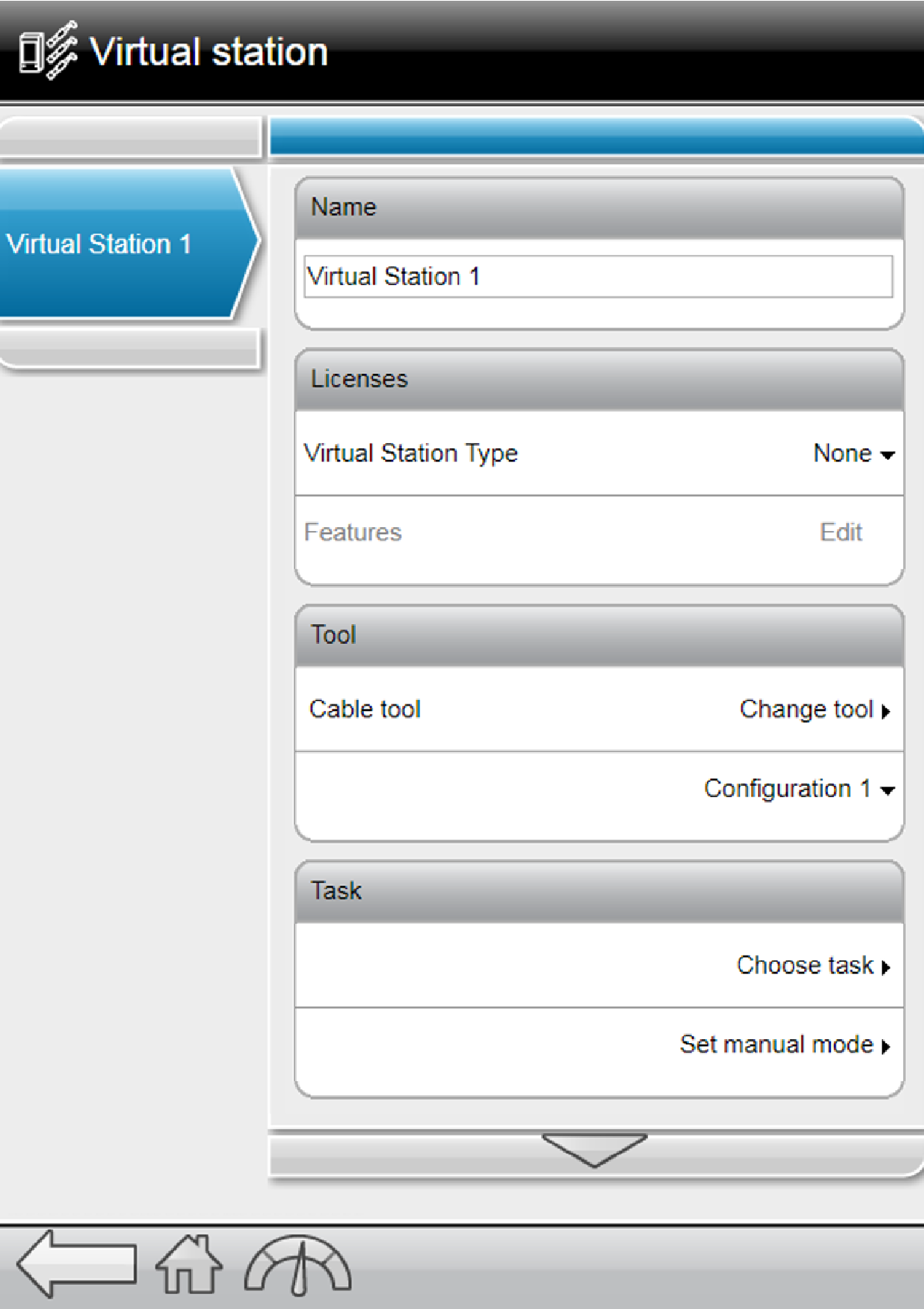
Para crear una estación virtual nueva:
Toque el signo más.
Edite el nombre y los otros parámetros.
Eliminar una estación virtual. Toque en eliminar al final de la lista de parámetros.
Se presenta la relación de estaciones virtuales creadas por orden de creación.
Si no hay ninguna configuración de herramienta disponible cuando se asigna una herramienta, se crea automáticamente una nueva configuración de herramienta y se asigna a la estación virtual.
Estas configuraciones de herramientas creadas automáticamente tendrán la Fuente de activación configurada como Gatillo solo y la trayectoria Desactivada. En el caso de las herramientas STB, la Solicitud de inicio estará configurada como Activada.
Asignar licencias a una estación virtual
Para que las estaciones virtuales funcionen, es necesario asignarles una licencia de tipo de estación virtual.
Vaya al menú Estación virtual y seleccione la estación virtual a la que desea asignar licencias.
En la sección Licencias, seleccione la flecha en el campo Tipo de estación virtual
Aparece la ventana Cambiar tipo de licencia.
Seleccione el tipo de estación virtual que desea asignar a la estación virtual.
[Si se deben asignar Funciones de estación virtual ] Seleccione Editar en el campo Funciones.
La ventana Seleccionar funciones aparece.
Marque todas las funciones que desea asignar a la estación virtual y seleccione Aceptar.
Desasignar licencias de una estación virtual
Seleccione el menú Estación virtual y seleccione la estación virtual a la que desea desasignar licencias.
En la sección Licencias, seleccione el nombre de la licencia en el campo Tipo de estación virtual
Aparece la ventana Cambiar tipo de licencia.
Seleccione el nombre del tipo de estación virtual asignada que desea desasignar.
Cambiar tipo de licencia cierra y el campo Tipo de estación virtual indicará Ninguna. También se eliminarán todas las características del controlador.
Cuando se elimina una estación virtual, las licencias asociadas con esa estación virtual volverán automáticamente al Grupo.
Conexión de una herramienta a una estación virtual
Una estación virtual solo puede tener una herramienta conectada. Solo una de las herramientas conectadas a un controlador puede ser una herramienta con cable. Las estaciones virtuales añadidas pueden conectarse con herramientas inalámbricas sincronizadas con el controlador.
Cada estación virtual necesita tener una configuración de herramienta, además de la herramienta. Las configuraciones de la herramienta se crean en el menú Configuraciones.
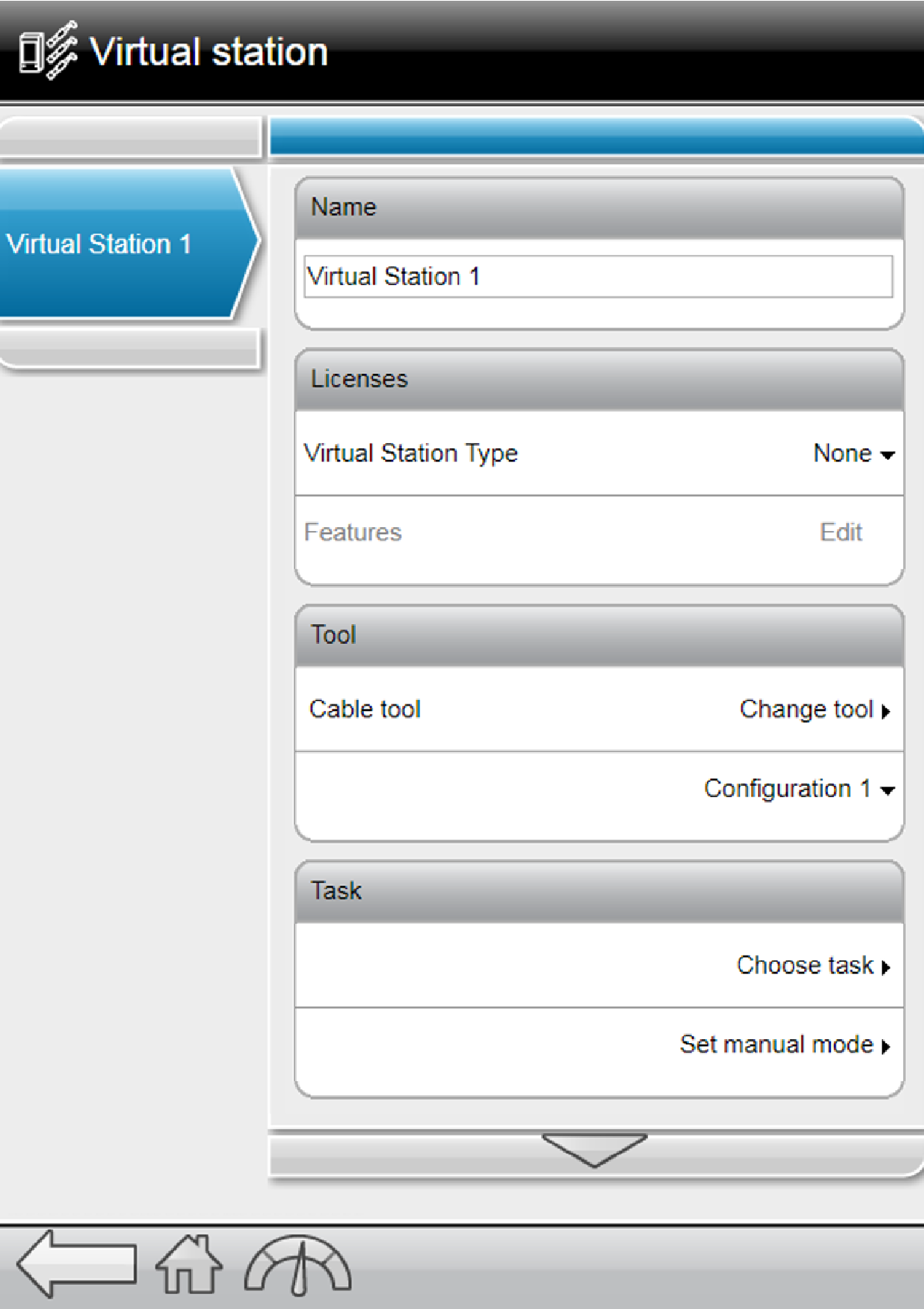
Vaya al menú Estación virtual y toque la estación virtual a la que desea conectar la herramienta.
En la zona Herramienta, toque Elegir herramienta para abrir la lista de herramientas disponibles.
Si ya se ha elegido una herramienta, toque Cambiar herramienta para abrir una lista de herramientas disponibles para seleccionar.
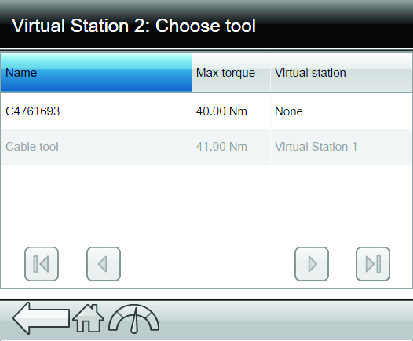
En la lista de herramientas disponibles, toque la herramienta deseada para conectarla a la estación virtual.

Las herramientas que no están disponibles aparecerán de color gris. Para conectar una herramienta de este tipo, primero deberá desconectarse de su estación virtual.
Cuando se conecta una nueva herramienta se añade una configuración de herramienta. Si hay más de una configuración disponible, se muestra una lista de configuraciones de la herramienta.
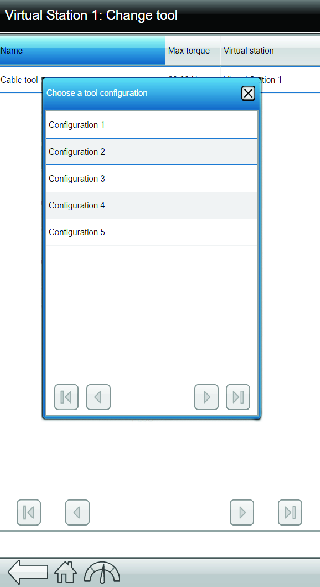
Sustitución de la configuración de la herramienta para la estación virtual:
Haga clic en la flecha situada junto al nombre de la configuración actual.
Elija otra de las configuraciones de la lista.
No es posible deseleccionar una configuración, solo seleccionar otra configuración disponible.
Configuración de la ventana de tarea en una estación virtual
La tarea seleccionada puede ejecutar un programa de apriete, ejecutar una secuencia de grupos de apriete o activar la tarea utilizando una fuente configurada en el menú Fuentes.
La tarea puede monitorizarse desde el controlador y el resultado de la misma puede presentarse junto con cualquier evento que haya ocurrido durante la operación.
Configurar el modo manual en una estación virtual
El modo manual para las estaciones virtuales se emplea para llevar a cabo tareas mientras la herramienta está bloqueada. Cuando la herramienta está bloqueada por un determinado motivo (por ejemplo, porque la herramienta está fuera de su huella TLS) puede seguir existiendo la necesidad de llevar a cabo determinadas tareas con la herramienta, como trabajos de emergencia. Al configurar el modo manual para la estación virtual, los usuarios pueden determinar qué señales se envían al acceder al modo manual (señales de entrada), qué tarea se puede llevar a cabo en modo manual (tarea secundaria) y qué señales se envían al salir del modo manual (señales de salida).
Dado que los escenarios deseados pueden variar de un usuario a otro (es decir, qué señales enviar tras la entrada y salida y qué tarea llevar a cabo), el modo manual se puede configurar completamente para cada estación virtual.
La configuración consta de tres elementos: señales de entrada, señales de salida y tarea secundaria (tenga en cuenta que tarea primaria se refiere a la tarea «automática» que se asigna a la estación virtual en Tarea).
Vaya al menú Estación virtual y haga clic en la estación virtual para configurarla. Después, en Tarea, pulse Fijar modo manual
En la pantalla de configuración del modo manual, fije la tarea secundaria. Esto determina qué tarea debe ejecutarse en modo manual.

Si no hay establecida ninguna tarea secundaria, se utilizará la tarea principal durante el modo manual.

Se pueden definir todos los tipos de trabajo (apriete, secuencia de lotes, fuente) para el trabajo secundario y el primario.
Establezca las señales de entrada que deben enviarse haciendo clic en el icono más situado en la parte inferior de la sección Entrada. Consulte los parámetros de las señales de entrada más abajo.
Establezca las señales de salida que deben enviarse haciendo clic en el icono más situado en la parte inferior de la sección Salida. Consulte los parámetros de las señales de salida más abajo.
El número máximo de señales de entrada y salida que pueden fijarse es de 99.
Señales entrantes y salientes
Los parámetros para las señales de entrada y salida son los mismos.
Existen dos tipos de señales: tipo booleano y tipo entero/cadena. Para las señales de tipo booleano se utiliza un conmutador de encendido/apagado (verdadero/falso). En el caso de las señales de tipo entero/cadena, se utiliza un campo de texto donde pueden indicarse la señal (E/S) o la cadena.
Señal | Tipo | Valor predeterminado |
|---|---|---|
Cancelar secuencia | Booleano | Off |
Confirmar eventos | Booleano | Off |
Activar escáner de herramienta | Booleano | Off |
Borrar resultados | Booleano | Off |
Desactivar bus de campo | Booleano | Off |
Desactivar comandos de protocolo abierto | Booleano | Off |
Desactivar escáner de herramienta | Booleano | Off |
Tamaño de lote dinámico | Entero | 0 |
Identificador externo | Entero | 0 |
Monitorización externa [1-8] | Booleano | Off |
Led verde de herramienta intermitente (protocolo externo) | Booleano | Off |
E/S genérica [1-10] | Entero | 0 |
ID de tamaño de lote dinámico | Entero | 0 |
Reiniciar lote | Booleano | Off |
Reiniciar secuencia de grupo de apriete | Booleano | Off |
Restablecer relé biestable | Booleano | Off |
Restablecer demasiados NOK | Booleano | Off |
Seleccionar entrada | Entero | 0 |
Ajustar relé biestable | Booleano | Off |
Desbloquear herramienta al finalizar | Booleano | Off |
Desbloquear herramienta al desactivar | Booleano | Off |
Configuración de la ventana de protocolos en una estación virtual
En la pestaña Protocolos en el menú Estación virtual, encontrará una lista de los protocolos de comunicación disponibles, dependiendo de la licencia que esté utilizando en ese momento. Open Protocol está disponible para todas las licencias.
Para obtener acceso a la función ILM Protocol consulte la Guía de usuario ILM Adapter.
Para obtener acceso a funciones a través de Open Protocol, debe definirse un único puerto para cada estación virtual.
Coloque el conmutador de Open Protocol en Activado.
Introduzca el número de Puerto de servidor.
Introduzca el valor Tiempo límite excedido de comunicación en segundos, entre 15 y 60.
Introduzca el valor PLC Index entre 1 y 6.

PLC Index se utiliza para mapear dónde se deben escribir los comandos de Open Protocol en la memoria compartida. El valor por defecto es 1 pero es posible introducir valores del 1 al 6.
Elija la acción que debe realizarse cuando se pierda la conexión con el cliente.
La configuración Desconectar controla la acción que se realiza cuando se produce un error de conexión:
Ninguna - El programa de apriete continúa con normalidad.
Bloquear herramienta - La herramienta se bloquea después de terminar el apriete actual de forma normal.
Desasignar tarea - El apriete se cancela después de finalizar la tarea en curso. Excepto para los programas de apriete simples o secuencias de grupos de apriete, donde la tarea se eliminará después de finalizar.
Bloquear siempre herramienta - La herramienta se bloquea después de terminar el apriete actual independientemente del resultado.
Use contador heredado
El ajuste de contador heredado cuenta todos los aprietes en una secuencia y transmite ese número a los sistemas secundarios. Para activar este ajuste, cambie Usar contador heredado a Sí.
MID0015 Echo número identificador seleccionado
Este ajuste permite responder al valor del número identificador seleccionado en MID0015 PSET_SELECTED si MID0015 Echo número identificador seleccionado se configura como Sí. De lo contrario, se envía el ID del programa de apriete actual.
Programa de afloje MID2500
Este ajuste permite la selección del programa de afloje MID2500 de la lista.
Haga clic o seleccione Aplicar cuando esté listo.
Dado que el valor predeterminado para SoftPLC siempre es 1 y no se comprueba si se está utilizando, existe una posibilidad de que haya configurado el sistema de forma que el mismo índice esté configurado varias veces al añadir estaciones virtuales. En este caso, el Soft PLC no podrá determinar desde qué estación virtual se origina el MID entrante.
Configuración de la ventana de accesorios en una estación virtual
Para conectar y desconectar accesorios QIF a una estación virtual, consulte Conexión de accesorios QIF a una estación virtual.
Para resolver problemas con la ayuda del diagnóstico de E/S de un accesorio, consulte Diagnóstico de señal digital.
Diagnóstico de señal digital
Durante el despliegue y la resolución de problemas de un controlador, el uso de una herramienta de diagnóstico resulta muy útil. Está disponible para el análisis en la pestaña de Info de configuración de un dispositivo o una asignación de bus de campo en el menú Estación virtual.
El controlador puede funcionar en modo normal o en modo de diagnóstico. En modo normal, la señales de entrada y salida digital funcionan normalmente y se enrutan entre la lógica interna del controlador y el accesorio externo o un conector.
El modo de diagnóstico está dividido en modo monitor y modo forzado. En modo monitor, las señales funcionan normalmente pero proporciona la monitorización en directo del comportamiento de la señal. En modo forzado, la conexión entre la lógica interna del controlador y el accesorio externo se abre y las señales de entrada y salida pueden forzarse a un estado deseado.
Es posible diagnosticar señales digitales para un dispositivo o un bus de campo cada vez.
Configuración del diagnóstico
El diagnóstico para un accesorio o bus de campo determinado está accesible a través de la opción Info de la vista de la Estación virtual del accesorio o bus de campo.
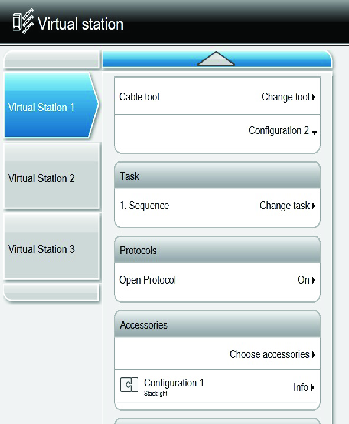
Toque Info y, en la siguiente pantalla, toque Diagnóstico.
Active Modo monitor o Modo forzado con el interruptor.
Los estados de las señales de entrada y de salida están disponibles en sus respectivas pestañas.
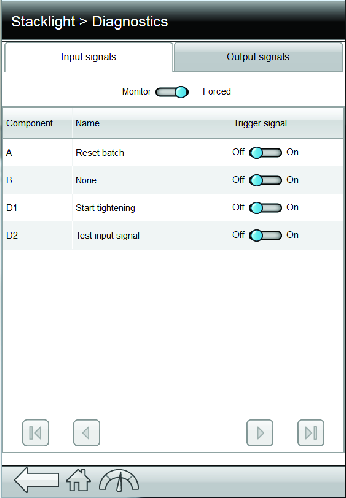
Solo es posible acceder al diagnóstico desde un único usuario o función al mismo tiempo. Si el diagnóstico ya está en uso, aparecerá en la pantalla un mensaje informativo.
Operaciones normales
En el modo normal de operaciones las señales externas de entrada pasan a la lógica interna del controlador y se envían señales de salida del controlador a un objetivo externo sin que intervenga el módulo de diagnóstico.

A | Funciones lógicas y mecánicas de estado interno del controlador |
B | Ruta de la señal de salida digital |
C | Ruta de la señal de entrada digital |
D | Módulo de diagnóstico |
Monitor de señal digital
En modo de diagnóstico, pueden monitorizarse todas las señales que pasan a y desde la lógica interna del controlador. Se conecta un generador de señales al módulo de diagnóstico y los estados de las señales se muestran en la GUI web o en la GUI del controlador.

A | Funciones lógicas y mecánicas de estado interno del controlador |
B | Ruta de la señal de salida digital |
C | Ruta de la señal de entrada digital |
D | Módulo de diagnóstico |
E | Interfaz del usuario |
F | Generador de señales de salida |
G | Generador de señales de entrada |
Forzar señales digitales
En modo de diagnóstico, es posible forzar a un estado concreto todas las señales de entrada y salida de la lógica interna del controlador. Las líneas de la señal se abren en el módulo de diagnóstico. Desde la interfaz del usuario pueden forzarse las señales de entrada y de salida hasta estados constantes. La interfaz del usuario la GUI web o la GUI del controlador.
Mientras que se fuerzan las señales, el controlador funciona normalmente. Cuando se abandona el modo de diagnóstico y el modo forzado, todas las señales se establecen con el estado de funcionamiento que tenga controlador en ese momento. Esto puede causar un cambio de estado de las salidas digitales que puede provocar acciones no deseadas.

A | Funciones lógicas y mecánicas de estado interno del controlador |
B | Ruta de la señal de salida digital |
C | Ruta de la señal de entrada digital |
D | Módulo de diagnóstico |
E | Interfaz del usuario |
F | Punto de inserción de la señal de salida forzada |
G | Punto de inserción de la señal de entrada forzada |
Configuración de la ventana de bus de campo en una estación virtual
La entrada Bus de campo de la GUI muestra la asignación de bus de campo del controlador.
Para analizar la configuración del bus de campo, haga clic en Ejecutar en el campo Diagnóstico de la asignación de bus de campo. Más información sobre la herramienta de diagnóstico en el apartado "Estación virtual: accesorios" de este capítulo.
Para configurar los mapeos del bus de campo, se requiere ToolsTalk 2.
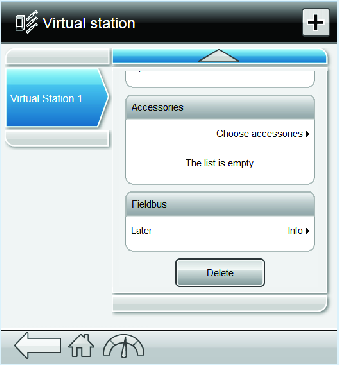
Trabajar con la pestaña Configuraciones
Tutoriales de productos esenciales
https://www.youtube.com/watch?v=PY1WGo3YYIw
Configuración de la herramienta
En el menú Configuraciones > Configuración de la herramienta es posible configurar las funciones del accesorio disponibles en la herramienta.
Hay distintas funciones disponibles, en función del tipo de herramienta.
Configuración de las funciones del accesorio en la herramienta
Seleccione Filtrar por tipo de herramienta. A continuación, seleccione la herramienta necesaria.
Seleccione Editar para configurar las funciones necesarias.

No es posible eliminar una configuración asignada a una estación virtual.
Si es posible, configure los LED de la herramienta, el botón de función, el zumbador y el interruptor de dirección seleccionando la casilla correspondiente.
Cada casilla muestra un número que corresponde al número de la función específica (por ejemplo, 1 corresponde a los LED de la herramienta, 2 al botón de función, 3 al zumbador y 4 al interruptor de dirección).Si es posible, configure los ajustes generales, la condición de arranque y el bus accesorio según las necesidades del cliente.
Configuración general
La configuración general de la herramienta puede ajustarse en la sección Ajustes generales.
Parámetro | Descripción | Valor predeterminado |
|---|---|---|
Tiempo de espera de inactividad | Determina si la herramienta apaga la alimentación después de un determinado periodo de inactividad o no. | On |
<Tiempo de espera de inactividad> | Establece el número de minutos antes del apagado si el tiempo de espera de inactividad está activo. | 120 min |
LED frontal | Establece la conducta de la LED frontal (por encima del gatillo de la herramienta) Disponible únicamente para las herramientas inalámbricas. | On |
Duración tras liberación del gatillo | Establece el tiempo que la LED frontal permanece encendida después de soltarse el gatillo (en segundos). Para las herramientas de cables, la LED frontal permanece encendida durante 10 segundos después de presionar el gatillo de las herramientas. | 0 segundos |
Trayectoria | Activa una representación gráfica del apriete. Para los programas de múltiples etapas, la trayectoria siempre está activada desde Gatillo pulsado. Para las herramientas inalámbricas, seleccione Gatillo pulsado o Aproximación finalizada para realizar la trayectoria. | Off |
Comprobación de etiqueta | Permite comprobar la etiqueta en la herramienta. La herramienta se bloquea si la etiqueta que viene con el programa no es igual a la que se inserta en el smartHEAD de la llave ST. La comprobación de etiqueta solo está disponible para la llave ST o cuando no se selecciona ninguna herramienta al validar la configuración de la herramienta. | Off |
Selección de etiqueta | Se utiliza para seleccionar un Programa de apriete/Lote o una Secuencia de lotes mediante el uso de Secuencia de lotes/Apriete fuente/Lote de fuente. La selección de etiqueta solo está disponible para la llave ST o cuando no se selecciona ninguna herramienta al validar la configuración de la herramienta. | Off |
Configuración de los LED de la herramienta
Los indicadores led de la herramienta están configurados para ser controlados desde una de las señales de salida disponibles.
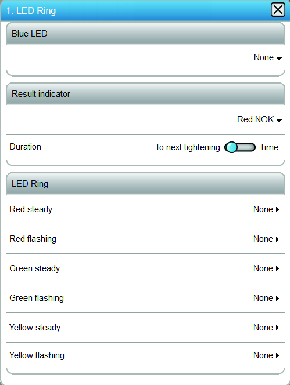
LED azul
El led azul se encenderá durante un periodo de tiempo configurable o se configurará para encenderse durante el siguiente apriete. Se enciende al producirse la señal elegida por la configuración.
Indicador de resultado
El indicador de resultado decide cómo y durante cuánto tiempo los leds se encienden por los resultados del apriete. En un menú de atajo se selecciona un patrón preconfigurado. Este patrón puede ser una combinación de resultados de apriete.
Señal | Descripción |
|---|---|
Off | No se activa ningún LED después del apriete, sea cual sea el resultado |
Verde | Si se selecciona un indicador de resultado, la señal predeterminada es una luz verde cuando el apriete termina correctamente. |
Rojo:alto:amarillo:bajo | Si el apriete no finaliza correctamente (NOK), un led rojo indica que el valor final es demasiado alto; un led amarillo indica que el valor es demasiado bajo. La roja y la amarilla pueden encenderse a la vez (por ejemplo, si el par es muy alto y el ángulo muy bajo). |
Rojo:alto(Prio):amarillo:bajo | Si el apriete no finaliza correctamente (NOK), un led rojo indica que el valor final es demasiado alto; un led amarillo indica que el valor es demasiado bajo. La roja y la amarilla no pueden encenderse a la vez. Solo se enciende la roja si se dan valores altos y bajos a la vez. |
Rojo:NOK:amarillo:bajo | Un LED rojo indica que el apriete ha terminado incorrectamente (NOK). Un LED amarillo adicional puede indicar si el valor es demasiado bajo. |
Rojo:NOK | Un LED rojo indica que el apriete ha terminado incorrectamente (NOK). No se muestran LED adicionales. |
Anillo LED
El anillo led determina cómo se comportan los leds entre los aprietes. El anillo LED está formado por tres círculos de lámparas LED. Un círculo de leds rojos, otro de leds amarillos y uno de leds verdes. Cada uno de los círculos puede tener una señal estable o parpadeante. Esto envía un total de seis señales distintas que se pueden conectar al anillo LED.
Un LED solo se enciende cuando no hay ningún apriete en marcha y la señal de salida de control está activada.
Un LED se apaga cuando se excede el tiempo máximo. Solo se aplica si el tipo de señal es un Evento.
Un LED se apaga cuando se inicia el siguiente apriete.
Un LED se apaga cuando se desactiva la señal de salida de control. Solo se aplica si el tipo de señal es un Estado.
Configuración del botón de función
Utilice el botón de función de la herramienta para controlar hasta seis de las señales de entrada disponibles.. Las tres posibles de condiciones de estado del botón se combinan con los dos posibles estados del conmutador de dirección.
Estados del botón de función | Estados del conmutador de dirección |
|---|---|
Pulsación simple | DCHA |
Pulsación simple | IZQ |
Pulsación doble | DCHA |
Pulsación doble | IZQ |
Pulsado | DCHA |
Pulsado | IZQ |
El tiempo de pulsación se controla con dos parámetros configurables.
Parámetro | Descripción | Valor predeterminado |
|---|---|---|
Intervalo de detección de pulsación | Para pulsación simple: el tiempo máximo de pulsación (en milisegundos) que transcurre entre que se presiona y se libera el botón. | 300 ms |
Siguiente intervalo de pulsación | Para pulsación doble: el tiempo máximo de pulsación (en milisegundos) que transcurre entre que se libera el botón después de la primera pulsación y el momento en el que vuelve a presionarse. | 300 ms |
Configuración del zumbador
La alarma se configura mediante la asignación de un sonido a una señal seleccionada de la lista de señales disponibles.
El sonido está compuesto por un conjunto de parámetros, tal como se describe en la tabla. Las señales con sonido pueden priorizarse entre 1 y 10, donde 1 es la máxima prioridad y 10, la mínima. Por defecto, una señal y un sonido tienen la prioridad 5. Se pueden asignar hasta 20 sonidos a las señales.
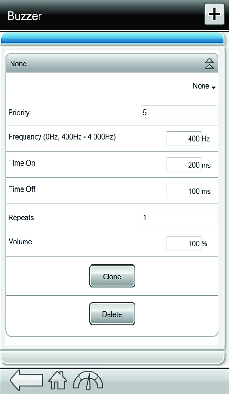
Parámetro | Descripción |
|---|---|
Frecuencia | Frecuencia exacta en Hz. |
Tiempo encendido | Tiempo (en ms) en el que la alarma emite sonido. |
Tiempo apagado | Tiempo (en ms) en el que la alarma permanece en silencio. |
Repetición | Número de veces en el que la alarma repite la secuencia de encendido/apagado. |
Volumen | El volumen de la alarma, como porcentaje del volumen máx. |
Configuración del interruptor de dirección
El interruptor de dirección de la herramienta puede configurarse para activar determinadas señales de entrada cuando pasa rápidamente (con una duración de 500 ms) del sentido horario (DER) al sentido contrario al horario (IZQ) y vuelta, o viceversa.
Sistemas en inicio remoto
Cuando el sistema utiliza un inicio remoto y el usuario desea activar una señal asignada a un interruptor de dirección en Configuración de herramienta, se debe asignar la señal respectiva y utilizar la señal 10029 - Seleccionar afloje con una duración requerida de 500 ms para activarla. Para este trabajo, es necesaria una etapa de configuración adicional en ToolsTalk. En Configuración de hardware en ToolsTalk, se debe definir una configuración para la herramienta haciendo clic en el icono de la herramienta.
Configuración de la condición de arranque
Aquí se configuran las condiciones de arranque de una herramienta, como la solicitud de inicio, la fuente de inicio, la trayectoria y las condiciones de etiquetado para la llave ST. Las funciones se describen en las respectivas secciones.
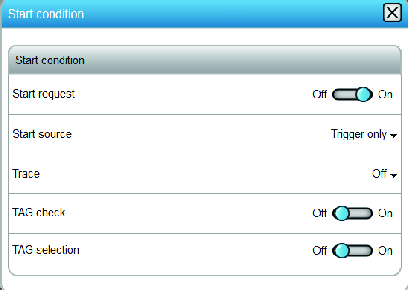
Solicitud de arranque
La solicitud de inicio activa el requisito de disponer de una conexión constante entre la herramienta y el controlador de una herramienta STB. Esto permite asegurarse de que la herramienta esté siempre actualizada con la configuración de los programas de apriete o los grupos de apriete, y con otros ajustes del controlador, cuando se vayan a realizar los aprietes.
Cuando se activa Solicitud de inicio, la herramienta se bloquea si pierde la conexión con el controlador. Eso significa que si la herramienta pierde la conexión en medio de un apriete o una secuencia de lotes, la herramienta finaliza el apriete actual y después se para. La herramienta se bloqueará hasta que la conexión se haya restablecido.
Parámetro | Descripción | Valor predeterminado |
|---|---|---|
Solicitud de arranque | Bloquear la herramienta cuando pierde la conexión con el controlador. Activado: La herramienta se bloquea y no realiza aprietes si pierde la conexión con el controlador. Desactivado: La herramienta puede continuar realizando aprietes aunque haya perdido la conexión con el controlador. | On |
Fuente de activación
Utilice la fuente de arranque de la herramienta para establecer cómo encender la herramienta. El valor predeterminado es Gatillo solo.
La Fuente de activación solo está disponible para ciertos tipos de herramientas.
Fuente de activación | Descripción |
|---|---|
Gatillo solo | Pulse el gatillo de la herramienta para iniciar el apriete. |
Gatillo O Pulsador | Pulse el gatillo de la herramienta o presione la herramienta contra la junta para comenzar el apriete. |
Gatillo Y Pulsador | Pulse el gatillo de la herramienta y presione la herramienta contra la junta para comenzar el apriete. |
Pulsación solo | Presione la herramienta contra la junta para comenzar el apriete. |
Entrada digital | Dispone de una señal que utiliza la entrada digital para activar el inicio del apriete. |
Gatillo de seguridad | Dos gatillos (como un gatillo y una pulsación) activados con una separación no superior a 500 ms para iniciar el apriete. |
Configuración de la gráfica
Las gráficas ofrecen a los usuarios una representación gráfica del apriete. Las gráficas pueden comenzar bien cuando se pulsa el gatillo o después de la aproximación completada.
Parámetro | Descripción | Valor predeterminado |
|---|---|---|
Trayectoria | Permite ver el resultado de forma gráfica. Desactivado: No se realiza ninguna trayectoria. Gatillo pulsado: La gráfica se traza desde el momento en el que se pulsa el gatillo de la herramienta. Aproximación finalizada: La gráfica se traza cuando se alcanza la Aproximación finalizada. | Off |
El número máximo de puntos de la trayectoria es 2000 (200 para herramientas STB). Si se excede el número máximo de puntos de la trayectoria, se eliminará cualquier otro resultado (reduciendo a la mitad de forma efectividad la velocidad de muestreo). La trayectoria continuará mientras el apriete esté activo y cada vez que se alcance el número máximo de puntos de la trayectoria, se eliminarán la mitad para permitir que continúe. La trayectoria finalizará cuando haya terminado la etapa final del apriete.
Comprobación de etiqueta
La función de Comprobación de etiqueta permite comprobar la etiqueta en la herramienta. Cuando se activa la comprobación de etiqueta tanto en el Power Focus 6000 como en la llave ST, la herramienta se bloquea si la etiqueta que viene con el programa no es igual a la que se inserta en el smartHEAD de la llave ST.
El número de etiqueta se especifica de forma diferente, dependiendo de la tarea.
En el caso de Estrategias de apriete genéricas, el número de etiqueta se especifica en el programa de apriete.
En el caso de Estrategia de apriete multietapa, el número de etiqueta depende de lo que se haya seleccionado en el menú de Fuentes/Secuencia de lotes.
Si se ejecuta el Apriete fuente (Fuentes> Apriete> Apriete fuente > Modo de selector- Confirmar), el número de etiqueta se especifica en la casilla de Boca.
Si se ejecuta la Secuencia de lotes (Secuencia de lotes > Biblioteca de secuencia > Secuencia > Configuración de secuencia - Editar), el número de etiqueta es el número de identificación.
Si se ejecuta el Lote de fuentes (Fuentes > Secuencia de lotes > Lote de fuentes), el número de etiqueta se especifica en la Secuencia de lotes según se indica en la sección anterior.
En el caso de Secuencia de lotes y Lote de fuentes, establezca la Orden libre - en la Secuencia de lotes - en No.
La comprobación de etiqueta solo está disponible para la llave ST.
Opciones de comprobación de etiqueta | Descripción |
|---|---|
Off | La herramienta no se bloquea, independientemente de la etiqueta insertada. |
On | La herramienta está bloqueada siempre y cuando el número de etiqueta no sea igual al número de etiqueta especificado en la configuración de la estrategia de apriete. |
Selección de TAG
La función de Selección de etiqueta se utiliza para seleccionar un programa de ajuste/lote o secuencia de lotes que tenga configurado un número de TAG que corresponda al número de TAG del TAG insertado en la smartHEAD de STwrench.
La selección de etiqueta solo está disponible para la llave ST.
Opciones de selección de etiqueta | Descripción |
|---|---|
Off | La llave ST no indica al controlador que seleccione el Programa de apriete/Lote o la Secuencia de lotes. |
On | Seleccione el Programa de apriete/Lote o la Secuencia de lotes según el número de etiqueta configurado en la Secuencia de lotes/Apriete fuente/Lote de fuente. |
Configuración del bus accesorio
Los accesorios de la herramienta se conectan a la herramienta con el bus de accesorios. Los accesorios de la herramienta se configuran individualmente en cada configuración de la herramienta del controlador.
Tipo | Descripción |
|---|---|
Selector ST | Una pantalla pequeña y botones que se usan para seleccionar tareas o programas en función de la configuración. |
Etiqueta TLS | Etiqueta del Sistema de localización de herramienta (TLS) que se usa para ofrecer señales de salida al operador. |
EHMI | Una pantalla pequeña y botones que se usan para seleccionar tareas o programas en función de la configuración. |
Selector ST
El Selector ST es un accesorio de herramienta. Se instala en la herramienta y se conecta al bus de accesorios de esta. Tiene una pantalla pequeña, dos botones de entrada y LED de salida.
Pantalla
La pantalla muestra una información en cada momento y dispone de cuatro páginas distintas que pueden configurarse para mostrar distintos elementos predefinidos en cada una de ellas.
Parámetro | Descripción |
|---|---|
Página 1 | Seleccione de la lista el mensaje que desea mostrar:
|
Página 2 | |
Página 3 | |
Página 4 |
Tiempo de conmutación
Parámetro | Descripción |
|---|---|
Tiempo de conmutación | Seleccione el tiempo durante el que se va a mostrar un mensaje antes de que aparezca el siguiente. |
Botones
Los dos botones pueden configurarse para que actúen en función de la información visualizada y para recorrer los elementos enumerados.
Parámetro | Descripción |
|---|---|
Botón izquierdo | Seleccione una acción del menú de atajos. |
Botón derecho | Seleccione una acción del menú de atajos. |
LED de estado
Los LED de estado se pueden activar o desactivar.
Parámetro | Descripción |
|---|---|
Mostrar LED de resultado | Seleccione el botón de radio On u Off deseado. |
Mostrar led extra | Seleccione el botón de radio On u Off deseado. |
Los LED de resultados son rojos, verdes y amarillos y muestran la misma información que los LED de la herramienta principal.
Los dos LED adicionales pueden mostrar Lote OK y Secuencia de lotes OK. Ambos LED estarán apagados en el siguiente apriete.
Etiqueta TLS
La etiqueta del Sistema de localización de herramientas (TLS) es un accesorio de herramienta. La etiqueta TLS está instalada en la herramienta y conectada al bus de accesorios de la herramienta. La etiqueta TLS forma parte del sistema de posicionamiento Ubisense y se gestiona independientemente desde el controlador. Además del posicionamiento, la etiqueta TLS se puede usar para ofrecer información al operario. Las señales de salida seleccionadas pueden generar distintas combinaciones de luces LED.
Se pueden asignar hasta 10 señales de salida diferentes con una prioridad leve.
|
Parámetro |
Descripción |
|---|---|
|
Señal |
Seleccione una señal para activar la luz led desde un menú de atajos. Para una señal del tipo Evento, seleccione la duración de la señal. |
|
Color |
Seleccione un color para el LED. |
|
Prioridad |
Hay 10 niveles de prioridad disponibles para los sonidos, y (1) es el nivel de máxima prioridad. El nivel de prioridad predeterminado es cinco (5). |
Para dos señales simultáneas, se impondrá la señal de mayor prioridad. Cuando dos señales con la misma prioridad activan el LED, se impone la que llegue antes.
Una señal de salida puede ser de tipo Evento o de tipo Estado.
Una señal de estado está activa mientras el estado esté activo.
Una señal de evento está activa durante un tiempo configurable.
EHMI
El EHMI es un accesorio de herramienta. Se instala en la herramienta y se conecta al bus de accesorios de esta. Tiene una pantalla gráfica, tres botones de función y, opcionalmente, un escáner. La pantalla es un subconjunto de la GUI del controlador que permite seleccionar programas de apriete, secuencias de grupos de apriete y ver resultados de los aprietes. La interacción con el controlador se realiza mediante los botones de función.
En la configuración EHMI se puede decidir si los botones de función están On u Off.
Parámetro | Descripción |
|---|---|
Activar botón de función | On = Los botones tienen una funcionalidad total para configurar los ajustes dentro de los menús visibles. Off = Los botones de función solo se pueden usar para reconocer un cuadro de diálogo necesario de la EHMI. |
Configuración de los transductores dobles
Disponible para FlexSystem y StepSync
Transductor dual | Descripción |
|---|---|
Par de torsión dual requerido | Si la herramienta conectada debe tener transductores de par duales (sin desactivar) para poder realizar un apriete. |
Ángulo dual requerido | Si la herramienta conectada debe tener transductores de ángulo duales (sin desactivar) para poder realizar un apriete. |
Par de torsión secundario en trayectoria | Si los valores del transductor de par secundario se incluyen en la trayectoria. |
Ángulo secundario en trayectoria | Si los valores del transductor de ángulo secundario se incluyen en la trayectoria. |
Activar restricción de par de torsión doble | Si la restricción de transductor de par doble está activa. |
Diferencia par máximo | El límite para la restricción de la diferencia del par doble. |
Activar restricción de ángulo doble | Si la restricción de transductor de ángulo doble está activa. |
Diferencia ángulo máximo | El límite para la restricción de la diferencia del ángulo doble. |
Configuración de la boca abierta
Antes de utilizar una herramienta de boca abierta, debe asegurarse de que tanto el cabezal como la estructura de la herramienta se han montado y configurado correctamente. Si no es así, es posible que la herramienta funcione en la dirección equivocada y que se dañe el tope mecánico en el cabezal de la boca abierta.
Tras realizar un apriete con una herramienta de boca abierta, es posible permitir que la herramienta de boca abierta vuelva a la posición abierta a través de la configuración de boca abierta.
Configure las estrategias y los ajustes de boca abierta a través de la interfaz humano-máquina (HMI, por sus siglas en inglés).
La configuración de boca abierta solo es aplicable a herramientas con cable, herramientas IXB y herramientas STB.
La configuración de boca abierta no es aplicable a Flex y StepSync.
Configuración de boca abierta
Ajustes | Descripción |
|---|---|
Posicionamiento automático | Tras realizar un apriete con una herramienta de boca abierta, es posible permitir que la herramienta de boca abierta vuelva a la posición abierta automáticamente. Una tecla de conmutación activa o desactiva el Posicionamiento automático :
El Posicionamiento automático solo es aplicable a los programas de apriete Multistep. El Posicionamiento automático solo es aplicable a las herramientas con cable y herramientas IXB. |
Estrategia de posicionamiento | Seleccione la Estrategia de posicionamiento para permitir que la herramienta de boca abierta vuelva a la posición abierta tras el apriete.
Recomendamos utilizar las estrategias Sentido antihorario según par y Sentido horario con inicio rápido para herramientas de boca abierta con pieza delantera giratoria. Las estrategias Sentido antihorario en base al par y Sentido horario con inicio rápido son aplicables únicamente a herramientas con cable y herramientas IXB. |
Velocidad de posicionamiento | Velocidad de posicionamiento define la rapidez con la que la herramienta debe alcanzar la posición abierta. El operario puede introducir un valor para Velocidad de posicionamiento en un rango de 5 % a 100 %. |
Señales digitales
Señales de entrada
Las señales de entrada son comandos del sistema que se realizan utilizando, por ejemplo, botones o interruptores en un accesorio, un accesorio de herramienta o un accesorio QIF o conectándolas a una toma de entrada de E/S.
La señal de entrada Bloquear herramienta no debe estar configurada para más de un accesorio en cada estación virtual.
Señales de salida
Las señales de salida son estados o eventos del sistema. Pueden estar vinculadas a un accesorio de herramienta o a un accesorio QIF.
Activar el modo manual
El modo manual se puede activar con un interruptor o un sistema externo. Por ejemplo (indicado más abajo), puede configurarse un botón del panel del operario para activar el modo manual.
Vaya al menú Configuraciones y seleccione Panel del operario en el panel de navegación izquierdo.
Si no hay ningún panel del operario, haga clic en el icono más de la esquina superior derecha del espacio de trabajo, de lo contrario continúe en el paso siguiente.
En la configuración que desea alterar, haga clic en Editar.
En la ventana de configuración del Panel del operario, haga clic en la posición [A,B,C,D,E,F,G,I] que desea configurar.
En la ventana de configuración de la Posición, haga clic en la Lista de componentes. En la lista, pulse Conmutador monodireccional.
Haga clic en la lista de señal de giro. En la lista, elija Modo manual (utilice los botones de flechas para desplazarse por la lista si es necesario).
Cierre la ventana de configuración de posición.
Si el usuario necesita recibir una notificación de que se ha entrado o salido del modo manual, deben configurarse, respectivamente, los eventos 4070 y 4071.
Configuración del selector
Información de la entrada digital
Puede encontrar información sobre las entradas digitales conectadas tocando Apriete y después Entradas digitales en el menú Fuentes.
Configuración del selector de bocas
El selector de bocas es una placa de tomas con LED que se puede utilizar para guiar a usuario a través de una secuencia de lotes, por ejemplo. Cuando se utiliza más de un programa de apriete, resulta cómodo usar un selector. Cuando se levanta una boca, se seleccionará el programa de apriete correspondiente. Es posible conectar varios selectores de tomas a cada estación virtual.
Puede encontrar información sobre los selectores de bocas conectados tocando Apriete y después Selector de bocas en el menú Fuentes.
Configuración del selector de bocas
Vaya a Configuraciones, a continuación Selector de bocas y pulse en el signo «más» de la esquina superior derecha para crear una nueva configuración
Ponga nombre a la configuración
Haga clic en Editar
Haga clic en Añadir o Borrar para el número correcto de ranuras de boca. A continuación, seleccione todas las ranuras que necesiten estar activas (indicadas en azul)
Conexión de un selector de bocas a una estación virtual
En el menú Estación virtual, vaya a la estación virtual que desea utilizar, vaya a Accesorios y toque Elegir accesorios.
En Accesorios, seleccione Elegir accesorios y acceda a la pestaña del Selector de bocas.
En la columna Configuración (izquierda), seleccione la configuración que desea utilizar con el selector de bocas (consulte Configuración del selector de bocasConfiguración del selector de bocas)
En la columna Accesorios conectados (derecha), elija el selector de bocas que desea utilizar.
Configuración de un selector de bocas a través del bus de E/S
Conecte el selector de bocas al bus de E/S del controlador.
En Estación virtual > Accesorios > Elegir accesorios > Selector de bocas, compruebe que el selector aparece en la columna Accesorios conectados (derecha)
Configuración del Selector 6 a través del cable Ethernet/conexión inalámbrica
Descripción general del Selector 6

A | Soporte para bocas o broca |
B | LED indicadores de la posición |
C | Área de adhesivos |
D | Orificios de montaje en cada esquina |
E | Puerto Servicio |
F | LED de estado de la batería (solo disponible en versiones inalámbricas) |
G | LED de estado de WLAN (disponible en algunos selectores) |
H | Batería (solo disponible en versiones inalámbricas) |
I | Módulo de movilidad (solo disponible en versiones inalámbricas) |
Descripción de conexiones del Selector 6

A | Cubierta del conector |
B | Entrada de CC externa; conector Kycon (CC DIN) |
C | Entrada de Ethernet, conexión upstream; conector hembra D-codificado M12 |
D | Vista trasera del selector |
E | Conector de entrada y salida digital |
F | Salida de Ethernet, conexión downstream; conector hembra D-codificado M12 |
G | Batería |
Descripción del puerto de servicio del Selector 6

A | Puerto de servicio RJ45 |
B | Ranura RBU |
C | Botón de función |
En el controlador, vaya a Configuración > Red y en el puerto Ethernet de fábrica, compruebe la dirección IP (solo necesaria cuando se configura a través de una conexión inalámbrica).
Abra la tapa del puerto de servicio del selector. La tapa está fijada con un tornillo Allen de 2 mm.
Conecte un cable de red entre el PC y el conector RJ-45 de la interfaz de servicio.
Asegúrese de que el selector recibe alimentación, bien mediante un PoE, una fuente de alimentación externa o una batería.
Abra la ventana del navegador de Internet del PC.
Escriba la dirección web 169.251.1.1 y pulse la tecla Entrar. El servidor web del selector responderá y mostrará la interfaz web del selector.
Seleccione Ajustes
 en el lado izquierdo (aparece seleccionado por defecto). El espacio de trabajo Configuración muestra los menús de configuración y está dividido en cinco ajustes distintos: Ajustes básicos, puerto de servicio, Entrada de Ethernet, WLAN y el POWER FOCUS 6000.
en el lado izquierdo (aparece seleccionado por defecto). El espacio de trabajo Configuración muestra los menús de configuración y está dividido en cinco ajustes distintos: Ajustes básicos, puerto de servicio, Entrada de Ethernet, WLAN y el POWER FOCUS 6000.En la sección Entrada de Ethernet , seleccione Modo externo activado o desactivado para la fuente de control LED deseada.
Los siguientes pasos de la configuración dependen del tipo de conexión del selector de bocas al controlador (cable de Ethernet directamente al controlador (predeterminado), cable de Ethernet a la red de fábrica o de forma inalámbrica a la red de fábrica). Consulte las instrucciones siguientes para su configuración

Los puertos de Ethernet (RJ45) para conectar dispositivos y encadenar controladores solo están disponibles en los modelos de PF6 más modernos. Para conectar el Selector 6 utilizando el cable de Ethernet a los modelos más antiguos de controlador debe utilizarse un cable adaptador para conectar el cable de Ethernet a los controladores COM PORT.
En la sección Entrada de Ethernet, seleccione PF6000 (predeterminado) en la lista desplegable Conectado a.
Pulse el botón Guardar situado en la esquina superior derecha del espacio de trabajo.
Extraiga el cable de Ethernet del puerto de servicio.
Cierre el puerto de servicio con la tapa y fíjelo con el tornillo Allen.
El selector de bocas aparece en la lista de accesorios conectados (Estación virtual > Accesorios > Elegir accesorios > Selector de bocas)
En la sección Entrada de Ethernet, seleccione Red de fábrica en la lista desplegable Conectado a.
Seleccione DHCP activado o desactivado para la configuración de la dirección IP dinámica o estática. Si se necesita una dirección IP estática, en el campo de dirección de IP introduzca la dirección IP del selector de bocas.
En la sección PF6000, introduzca la dirección IP del controlador (ver arriba) para el controlador al que se conectará el selector.
Pulse el botón Guardar situado en la esquina superior derecha del espacio de trabajo.
Extraiga el cable de Ethernet del puerto de servicio.
Cierre el puerto de servicio con la tapa y fíjelo con el tornillo Allen.
El selector de bocas aparece en la lista de accesorios conectados (Estación virtual > Accesorios > Elegir accesorios > Selector de bocas)
En la sección Entrada de Ethernet, seleccione Red de fábrica en la lista desplegable Conectado a.
En la sección WLAN, introduzca los parámetros siguientes:
Activar: ajuste el botón de radio en SÍ
SSID: introduzca el nombre de SSID del selector de bocas
Contraseña: introduzca la contraseña de la red inalámbrica a la que va a conectar
Tipo de cifrado: elija el tipo de cifrado directo para la red inalámbrica (WPA-PSK, o WPA2-PSK, EAP-TLS)
En la sección PF6000, introduzca la dirección IP del controlador (ver arriba) para el controlador al que se conectará el selector.
Pulse el botón Guardar situado en la esquina superior derecha del espacio de trabajo.
Extraiga el cable de Ethernet del puerto de servicio.
Cierre el puerto de servicio con la tapa y fíjelo con el tornillo Allen.
El selector de bocas aparece en la lista de accesorios conectados (Estación virtual > Accesorios > Elegir accesorios > Selector de bocas)
Estación virtual general
En la Estación virtual general pueden guardarse diferentes configuraciones para la generación de informes sobre resultados y ajustes de apriete específicos. Pueden crearse distintos filtros para resultados específicos. En los ajustes de apriete, puede configurar características como el comportamiento de desbloqueo de la herramienta. Estas configuraciones pueden asignarse a estaciones virtuales.
Añadir y editar una configuración
En el menú Configuraciones, haga clic en la pestaña Estación virtual general y pulse en el signo sumar en la esquina superior derecha.
Asigne un nombre a la nueva configuración y haga clic en Editar.
En el filtro de resultado de la ventana de informes, coloque el interruptor en Activado en aquellos parámetros que desee incluir en los resultados. Por defecto, todos los parámetros están configurados como Activado.

Al activar el filtro de resultado, se evita que envíe el respectivo resultado, pero el resultado sigue apareciendo en el controlador.
Puede configurar los parámetros siguientes en la sección Filtro de resultados para la generación de informes:
Aflojar
Incremento de lote
Disminución de lote
Reiniciar lote
Omitir programa de apriete
Cancelar secuencia
Cancelar secuencia no iniciada
Reiniciar secuencia de grupo de apriete
En la ventana Ajustes de apriete, configure un valor para cualquiera de los parámetros enumerados. Por defecto, todos los parámetros están configurados como Desactivado.
Puede configurar los parámetros siguientes en la sección Ajustes de apriete:
Desbloquear herramienta en caso de afloje: garantiza que la herramienta se bloquea tras un apriete NOK.
Desactivar afloje: garantiza que un operario no está aflojando un perno que sus procesos no permiten que se afloje.
Desactivar apriete: garantiza que un operario no está apretando un perno que sus procesos no permiten que se apriete.
Desbloquear herramienta en caso de afloje | Descripción |
|---|---|
Off | Una herramienta desactivada permanecerá desactivada independientemente del estado del afloje. |
Si OK | Una herramienta desactivada se desbloqueará tras realizar un afloje OK. |
Siempre | Una herramienta desactivada se desbloqueará en cuanto se haya realizado un afloje, independientemente del estado del afloje |
Desactivar aflojamiento | Descripción |
|---|---|
Off | La opción desactivar aflojamiento está apagada. Siempre se puede aflojar un perno. |
Cuando el apriete es OK | Desactivar el aflojamiento para un apriete correcto. Un operario no puede aflojar un perno que haya terminado con el apriete OK. |
Cuando el apriete es NOK | Desactivar el aflojamiento para un apriete NOK. Un operario no puede aflojar un perno que haya terminado con el apriete NOK. |
Siempre | La opción desactivar aflojamiento siempre está activada. Un operario nunca puede aflojar un perno. |
Desactivar apriete | Descripción |
|---|---|
Off | La opción desactivar apriete está apagada. Un operario siempre puede apretar un perno. |
Cuando el apriete es OK | Desactivar el apriete tras un apriete OK, Un operario no puede apretar otro perno si el apriete actual terminó OK. |
Cuando el apriete es NOK | Desactivar apriete después de un apriete NOK. Un operario no puede apretar otro perno si el apriete actual terminó NOK. |
Después de cada apriete | Desactivar apriete se desactiva después de cada apriete. Un operario no puede apretar otro perno hasta que no finalice el apriete en curso. |
Permitir que una herramienta desactivada se desbloquee tras un afloje
En la configuración de estación virtual general asignada a la estación virtual a la que está conectada la herramienta, configure el afloje Desbloquear herramienta en caso de afloje como Si OK o Siempre.
Para activar el ajuste anterior, se deben cumplir las condiciones siguientes:
El parámetro Desactivar afloje no se puede establecer en Desactivado o Siempre.
El parámetro Desactivar afloje no se puede definir como el mismo valor que Desactivar apriete.
El programa de apriete utilizado debe tener el afloje activado.
Cuando una herramienta está bloqueada para apriete o aflojamiento por desactivación, puede desbloquearse con cualquiera de las siguientes señales de entrada:
No es posible desbloquear una herramienta desactivada mediante las señales de entrada especificadas si Bloquear herramienta en caso de afloje se ha definido como Siempre.
Asignación de una configuración a una estación virtual
Cada estación virtual puede tener su propia configuración, o distintas estaciones virtuales pueden compartir la misma configuración. Para que se aplique una configuración, es necesario asignarla a una estación virtual.
Vaya al menú Estación virtual y seleccione la Estación virtual a la que desea asignarle la configuración.
En General, se seleccionará por defecto la primera configuración de la Estación virtual general. Haga clic en el nombre de la configuración.
En la ventana emergente, seleccione las configuraciones deseadas de la lista. La ventana emergente se cerrará después de realizar la selección.
Configurar los ajustes de presentación de resultados
La ventana Ajustes de presentación de resultados permite al usuario mostrar el par final sin el valor de compensación PrT incluido, y el valor de compensación PrT en los Resultados en tiempo real.
Configure la ventana Ajustes de presentación de resultados
En la vista Inicio, seleccione la pestaña Configuraciones. A continuación, a la izquierda, seleccione Estación virtual general.
En la ventana Configuración deseada, seleccione Editar.
La pantalla Editar configuración aparece.En la ventana Ajustes de presentación de resultados, configure los interruptores relevantes en Activado o Desactivado dependiendo de los resultados deseados.
Si el interruptor Mostrar valor de compensación PrT en Resultado en tiempo real se configura como Activado, la ventana Resultados en tiempo real muestra el valor Compensación PrT.
Si el interruptor Mostrar par final con compensación PrT se configura como Activado, la ventana Resultados en tiempo real muestra el par final con la Compensación PrT incluida.

Configurar los interruptores en la ventana Ajustes de presentación de resultados como Activado o Desactivado no tiene ningún efecto a menos que:
El programa Multistep cuenta con una etapa de apriete que incluye una supervisión de etapa Par de autofrenado con el selector Compensación definido como Activado.
Ajustes de presentación de resultados
A continuación encontrará las diferentes opciones de configuración en la ventana Ajustes de presentación de resultado.
Mostrar Valor de compensación PrT en Resultado en tiempo real: ON Mostrar Par final con Compensación PrT: ON | Mostrar Valor de compensación PrT en Resultado en tiempo real: ON Mostrar Par final con Compensación PrT: OFF | Mostrar Valor de compensación PrT en Resultado en tiempo real: OFF Mostrar Par final con Compensación PrT: ON | Mostrar Valor de compensación PrT en Resultado en tiempo real: OFF Mostrar Par final con Compensación PrT: OFF |
|---|---|---|---|
Haga clic sobre la imagen para ver más información: | Haga clic sobre la imagen para ver más información: | Haga clic sobre la imagen para ver más información: | Haga clic sobre la imagen para ver más información: |
- Mostrar Par final con Compensación PrT: Activado / Mostrar Valor de compensación PrT en Resultado en tiempo real: ON
- Mostrar Par final con Compensación PrT: Desactivado / Mostrar Valor de compensación PrT en Resultado en tiempo real: ON
- Mostrar Par final con Compensación PrT: Desactivado / Mostrar Valor de compensación PrT en Resultado en tiempo real: OFF
- Mostrar Par final con Compensación PrT: Activado / Mostrar Valor de compensación PrT en Resultado en tiempo real: OFF
Mostrar Par final con Compensación PrT: Activado / Mostrar Valor de compensación PrT en Resultado en tiempo real: ON
Mostrar Par final con Compensación PrT: ON
La ventana Resultado en tiempo real muestra el par final con el valor de compensación PrT incluido.
Si la eHMI y ST Selector están activados y configurados, muestran el par final con el valor de compensación PrT incluido.
Mostrar Valor de compensación PrT en Resultado en tiempo real: ON
La ventana Resultado en tiempo real muestra el valor de compensación PrT con el icono de compensación relacionado ( ).
).
Si existen varios valores de compensación, aparece el valor de compensación aplicado a la última etapa disponible.
Configurar lo selectores Mostrar par final con compensación PrT y Mostrar valor de compensación PrT en Resultado en tiempo real no tiene ningún efecto en:
Los valores de par final enviados a ToolsNet y ToolsTalk: los valores de par final con compensación PrT siempre se envían a ToolsNet y ToolsTalk.
El valor de par final mostrado con el historial de resultados.
Las trayectorias basadas en resultados en tiempo real y de historial.
Los valores en los mensajes Open Protocol.
Las señales.
Adaptadores de protocolo.
Mostrar Par final con Compensación PrT: Desactivado / Mostrar Valor de compensación PrT en Resultado en tiempo real: ON
Mostrar Par final con Compensación PrT: OFF
La ventana Resultado en tiempo real muestra el par final sin el valor de compensación PrT incluido. Dado que el par final no incluye el valor de compensación PrT, aparece en cursiva.
Mostrar Valor de compensación PrT en Resultado en tiempo real: ON
La ventana Resultado en tiempo real muestra el valor de compensación PrT con el icono de compensación relacionado ( ).
).
Si existen varios valores de compensación, aparece el valor de compensación aplicado a la última etapa disponible.
Configurar lo selectores Mostrar par final con compensación PrT y Mostrar valor de compensación PrT en Resultado en tiempo real no tiene ningún efecto en:
Los valores de par final enviados a ToolsNet y ToolsTalk: los valores de par final con compensación PrT siempre se envían a ToolsNet y ToolsTalk.
El valor de par final mostrado con el historial de resultados.
Las trayectorias basadas en resultados en tiempo real y de historial.
Los valores en los mensajes Open Protocol.
Las señales.
Adaptadores de protocolo.
Mostrar Par final con Compensación PrT: Desactivado / Mostrar Valor de compensación PrT en Resultado en tiempo real: OFF
Mostrar Par final con Compensación PrT: OFF
La ventana Resultado en tiempo real muestra el par final sin el valor de compensación PrT incluido. Dado que el par final no incluye el valor de compensación PrT, aparece en cursiva.
Mostrar Valor de compensación PrT en Resultado en tiempo real: OFF
La ventana Resultado en tiempo real no muestra el valor de compensación PrT y el icono de compensación relacionado ( ).
).
Configurar lo selectores Mostrar par final con compensación PrT y Mostrar valor de compensación PrT en Resultado en tiempo real no tiene ningún efecto en:
Los valores de par final enviados a ToolsNet y ToolsTalk: los valores de par final con compensación PrT siempre se envían a ToolsNet y ToolsTalk.
El valor de par final mostrado con el historial de resultados.
Las trayectorias basadas en resultados en tiempo real y de historial.
Los valores en los mensajes Open Protocol.
Las señales.
Adaptadores de protocolo.
Mostrar Par final con Compensación PrT: Activado / Mostrar Valor de compensación PrT en Resultado en tiempo real: OFF
Mostrar Par final con Compensación PrT: ON
La ventana Resultado en tiempo real muestra el par final con el valor de compensación PrT incluido.
Si la eHMI y ST Selector están activados y configurados, muestran el par final con el valor de compensación PrT incluido.
Mostrar Valor de compensación PrT en Resultado en tiempo real: OFF
La ventana Resultado en tiempo real no muestra el valor de compensación PrT y el icono de compensación relacionado ( ).
).
Configurar lo selectores Mostrar par final con compensación PrT y Mostrar valor de compensación PrT en Resultado en tiempo real no tiene ningún efecto en:
Los valores de par final enviados a ToolsNet y ToolsTalk: los valores de par final con compensación PrT siempre se envían a ToolsNet y ToolsTalk.
El valor de par final mostrado con el historial de resultados.
Las trayectorias basadas en resultados en tiempo real y de historial.
Los valores en los mensajes Open Protocol.
Las señales.
Adaptadores de protocolo.
Configuración de accesorios QIF
Pueden conectarse hasta 15 accesorios QIF a un controlador. Es posible añadir varios escáneres a cada controlador.
Todos los accesorios QIF conectados al controlador se pueden conectar a la misma estación virtual. Uno de cada tipo de accesorio y varios selectores de boca.
Las funciones del accesorio QIF pueden conectarse a varias señales de entrada y de salida.
Conexión de accesorios QIF a una estación virtual
Para conectar un accesorio QIF a una estación virtual:
Configure el accesorio en el menú Configuraciones.
Conecte el accesorio al bus de E/S del controlador.
En el menú Estación virtual, seleccione la estación virtual y toque Elegir accesorios en Accesorios.
En la pestaña del accesorio apropiado, toque el accesorio y la configuración para conectarlos.
Los accesorios conectados se muestran en Todas las conexiones.
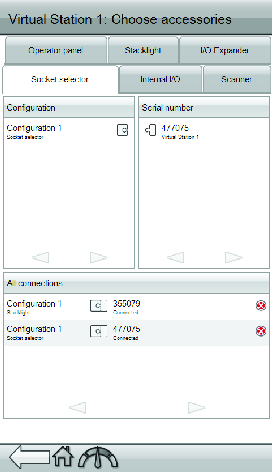
Desconexión de accesorios QIF de una estación virtual
En el menú Estación virtual, seleccione la estación virtual y toque Elegir accesorios en Accesorios.
Para desconectar, en Todas las conexiones, toque el icono de desconexión situado a la derecha.

Configuración de escáner
En este menú se pueden añadir configuraciones de escáner. Los escáneres se pueden configurar para que los elementos escaneados los maneje el controlador o para que pasen a un sistema externo. Cuando la cadena escaneada lo atraviesa, el controlador no selecciona una tarea en base a la cadena, sino que pasa la cadena a un dispositivo externo mediante una señal de salida.
Añadir un escáner y permitir el paso
Acceda a Configuraciones > Escáner y haga clic en el signo Más en la esquina superior derecha.
Ponga nombre a la configuración de escáner.
Para permitir el paso, haga clic en Editar y cambie el Modo Paso a Activado.
Configuración de escáner
Se utiliza un escáner para leer los códigos de barras o los códigos QR que contienen información para seleccionar la secuencia de lote adecuada.
El escáner se configura en la pestaña Fuentes.
El escáner lee los caracteres especificados y los une en una cadena de texto. Esta cadena de texto se compara con las cadenas predefinidas especificadas en el controlador y si concuerdan con la secuencia de lote relacionada con la cadena predefinida se seleccionará.
Las cadenas de los códigos de barras pueden leer hasta 1024 caracteres y contienen caracteres de las posiciones 32-126 de la tabla ASCII. Si el código de barras contiene una cadena con más de 1024 caracteres, la parte sobrante de la cadena, desde la posición 1025 en adelante, se descarta.
Configurar el escáner
El escáner debe configurarse utilizando un teclado de EE.UU. y el escáner emitirá un carácter de retorno de carro para terminar la cadena del código de barras.
Escáneres válidos
Para obtener una lista de los escáneres verificados para su uso con el controlador Power Focus 6000, póngase en contacto con su representante de ventas local de Atlas Copco.
Trabajar con la pestaña Controlador
Las tareas de administración del sistema del controlador Power Focus 6000 se gestionan desde el menú POWER FOCUS 6000Controlador. Al menú se accede desde la GUI del controlador, la GUI web o la GUI de Tools Talk 2.
Módulo de aplicación inteligente (IAM)
El Módulo de aplicación inteligente (IAM) es un almacenamiento no volátil localizado en el controlador. El módulo de almacenamiento contiene todos los programas, configuraciones y resultados del controlador. Algunos módulos pueden incluir también elementos de funciones cargados adicionales.
Para ver una lista completa de los IAM disponibles y sus funciones, consulte a un representante de Atlas Copco.
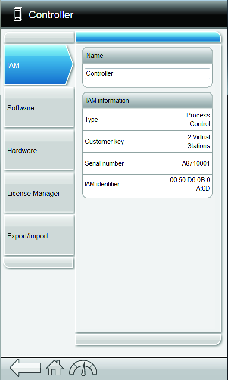
Software
El número de versión de las dos versiones de software disponibles para el controlador POWER FOCUS 6000 aparece en la pestaña Software.
La instalación de una segunda versión del software del controlador es útil para realizar actualizaciones en varios controladores. Cuando la producción está lista para cambiar al software actualizado, la activación de la versión nueva del software se puede realizar localmente en la interfaz del controlador o desde un ordenador remoto con la interfaz web o con ToolsTalk.
Se puede instalar una nueva versión del software bien conectando una memoria flash USB que contenga el software en el puerto USB del controlador, o bien utilizando la Interfaz web.
La opción de actualización del software solo está visible cuando se accede a la interfaz del controlador desde un ordenador. Cuando se conecta un dispositivo de almacenamiento en masa con una versión de software válida al puerto USB aparece una solicitud de actualización del software.
El archivo de actualización del software no debe descomprimirse y debe guardarse en una carpeta denominada PFImages ubicada en el directorio raíz de la memoria USB.
Un fallo inesperado durante la actualización el software puede resultar en una pérdida de datos.
Antes de actualizar las versiones de software, recomendamos realizar una copia de seguridad de la configuración del controlador exportando «Toda la información del controlador».
Actualización del software del controlador a través de USB
El asistente de instalación se iniciará automáticamente al conectar el dispositivo de memoria flash USB al controlador.

Si hay disponibles varias versiones del software en la memoria USB, se mostrará una lista de los distintos archivos de actualización del software.
Seleccione el archivo de actualización del software que desea instalar y siga las instrucciones para finalizar la instalación.
La memoria flash USB se debe formatear con una partición para trabajar con Linux. Los formatos admitidos son, por ejemplo, FAT o NTFS.
Reinicie manualmente todos los controladores Sync Member tras actualizar a una versión nueva o pasar a una versión de software más antigua.
Actualización del software del controlador a través de la GUI web
En el menú Controlador, vaya a la opción Software y seleccione Actualización de software. A continuación, haga clic en Buscar.
Busque y seleccione el archivo comprimido con el software y siga las instrucciones para finalizar la instalación.
Reinicie manualmente todos los controladores Sync Member tras actualizar a una versión nueva o pasar a una versión de software más antigua.
Activar el software en el controlador
El controlador puede almacenar dos versiones de software instaladas. Utilizando la activación de software es posible elegir qué versión utilizar. La activación del software se puede realizar bien localmente desde la GUI del controlador o remotamente desde la GUI web.
el proceso de activación requiere un reinicio del controlador.
En el menú Controlador, vaya a la opción Software.
Deslizar el conmutador Activación del software a almacenado y siga las instrucciones.
Hardware
La pestaña Hardware contiene información del controlador, como el modelo y número de serie, Estado, Calibración de la pantalla táctil e información sobre los distintos paneles electrónicos del controlador.
Estado
La vista Estado contiene información sobre el estado de la batería y temperatura del controlador.
Estado de la batería
Controlador > Hardware > Estado
La batería POWER FOCUS 6000 que se encuentra en el panel frontal del controlador es una fuente de alimentación auxiliar para algunos elementos del sistema, como el reloj interno. El estado de la batería se actualiza una vez al día y el controlador se reinicia también diariamente. Cuando la batería está a punto de agotarse, aparece una advertencia (3011). En ese momento será necesario cambiar la batería lo antes posible.
Temperatura del controlador
Controlador > Hardware > Estado
La temperatura del controlador está permanentemente monitorizada desde el POWER FOCUS 6000. Las unidades admitidas de temperatura son: grados Celsius (°C) y grados Fahrenheit (°F). Grados Celsius es la unidad predeterminada. Es posible cambiar de una unidad a otra sin necesidad de reiniciar el controlador. Cuando la temperatura del controlador supera la temperatura máxima, se desactiva la etapa de accionamiento y se muestra la alerta (3010). La etapa de accionamiento se desbloquea cuando la temperatura de la herramienta cae por debajo del límite de temperatura.
Desde la pantalla o a través de la GUI web, los usuarios pueden acceder a la última temperatura del controlador medida, junto con la marca horaria del momento en que se hizo la medición.
Exportar/Importar
La pestaña Exportar/Importar permite que el usuario realice una de las operaciones siguientes: Exportar, Importar y Copia de seguridad automatizada.
La ventana Exportar permite al usuario exportar configuraciones, ajustes, resultados y eventos de controlador. Además, puede exportar registros de herramienta, que puede compartir con el personal de servicio de Atlas Copco para solucionar problemas con la o las herramientas.
La ventana Importar permite al usuario importar configuraciones y ajustes de controlador.
Solo se puede tener una exportación o una importación activa a la vez. Se rechazará cualquier intento de iniciar una exportación/importación nueva mientras haya una pendiente.
La ventana Copia de seguridad automatizada permite al usuario generar automáticamente un archivo de copia de seguridad.
Puede exportar/importar datos a través de uno de los dispositivos siguientes:
Memoria USB (formateada con una partición para trabajar con Linux: los formatos admitidos son, por ejemplo, FAT o NTFS)
Interfaz web
ToolsTalk 2
Durante el proceso Exportar/Importar, una barra de progreso informa al usuario que se está realizando una exportación/importación. El tiempo necesario para realizar una exportación/importación depende de la cantidad de resultados, eventos y archivos de registro.
Exportar/Importar entre controladores
Los controladores pueden tener diferentes tipos de IAM que podrían tener capacidades diferentes.
Un controlador puede exportar todas las configuraciones aplicables al tipo de módulo IAM actual.
Un controlador no puede importar un archivo exportado desde un tipo de módulo IAM diferente. Esto también se aplica al usar ToolsTalk 2.
Exportar «Toda la información del controlador»
Puede exportar configuración, ajustes, resultados y eventos del controlador para procesamiento adicional. Parte de la exportación se realiza tanto desde la herramienta cableada como desde las herramientas con conexión inalámbrica.
Todos los datos incluidos en la exportación se almacenan en un archivo "PFExport_<Nombre IAM>_<fechahora (el valor más bajo mostrado para la hora son segundos)>.tar.gz", el cual incluye los archivos y directorios siguientes:
"PFExport_<fechahora>_Results.csv" – Todos los resultados disponibles
Los resultados se exportan en un archivo de texto con formato CSV. El último resultado realizado es el primero en el archivo CSV.
Puede exportar la siguiente información de resultado para aprietes y aflojes:
Información de resultado | Power Focus 6000: programas de apriete | Power Focus 6000: programas Multistep | StepSync |
|---|---|---|---|
Número de identidad | - | - | X |
Tipo de apriete | X | X | X |
Nombre de la estación virtual | X | X | X |
VIN (cadena de identificador) | X | X | X |
Número de identificador seleccionado | X | X | X |
Fecha y hora | X | X | X |
Identificador de herramienta único | X | X | - |
Nombre de secuencia de lotes | X | X | - |
Contador de secuencia de lotes | X | X | - |
Recuento de lotes | X | X | - |
Nombre de perno | - | - | X |
Estado total | - | - | X |
Información de estado total | - | - | X |
Estado | X | X | X |
Información de estado | X | X | X |
Nombre del modo | - | - | X |
Programa de apriete/nombre Multistep | X | X | X |
Error de parada | - | X | X |
Errores | - | X | X |
Fallo de etapa | - | X | X |
Canal | - | - | X |
Par objetivo (Nm) | X | X | - |
Par final | X | X | X |
Ángulo objetivo (grado) | X | X | - |
Ángulo final de inicio (Nm) | X | X | X |
Ángulo final (grado) | X | X | X |
Ángulo de aproximación (grado) | X | - | - |
Factor de correlación de par residual | X | X | - |
Tiempo transcurrido (s) | - | X | X |
Límite inferior de ángulo (grado) | X | X | X |
Límite superior de ángulo (grado) | X | X | X |
Límite inferior de par (Nm) | X | X | X |
Límite superior de par (Nm) | X | X | X |
Número de impulsos | X | - | - |
Corriente en la desconexión (A) | X | X | X |
Compensación TrueAngle (grado) | X | X | - |
Tiempo hasta aproximación completa (ms) | X | - | - |
Tiempo hasta par final (ms) | X | - | - |
Texto objetivo | X | X | - |
Datos de etapa | - | X | X |
Par autorroscante | X | X | X |
Par de autofrenado | X | X | X |
Gatillo del ángulo de aproximación | X | X | X |
El delimitador de campo y el formato del número dependen de los ajustes de idioma:
Idioma | Fecha/hora | Delimitador de campo | Formato de números |
|---|---|---|---|
Inglés (en_US) | MM/dd/yyyy hh:mm:ss | , | 123.456 |
Checo (cs) | dd.MM.yyyy hh:mm:ss | ; | 123,456 |
Alemán (de_DE) | dd.MM.yyyy hh:mm:ss | ; | 123,456 |
Español (es_ES) | dd/MM/yyyy hh:mm:ss | ; | 123,456 |
Francés (fr_FR) | dd/MM/yyyy hh:mm:ss | ; | 123,456 |
Coreano (ko_KR) | yyyy-MM-dd hh:mm:ss | , | 123.456 |
Italiano (it_IT) | dd/MM/yyyy hh:mm:ss | ; | 123,456 |
Japonés (ja_JP) | yyyy/MM/dd hh:mm:ss | , | 123.456 |
Portugués (pt_BR) | Dd/MM/yyyy hh:mm:ss | ; | 123,456 |
Ruso (ru_RU) | dd.MM.yyyy hh:mm:ss | ; | 123,456 |
Sueco (sv_SE) | yyyy-MM-dd hh:mm:ss | ; | 123,456 |
Chino (zh_CN) | yyyy/MM/dd hh:mm:ss | , | 123.456 |
Para PF6000-StepSync, todos los resultados disponibles se encuentran en el archivo con nombre «PFExport_<fechahora>_Results.csv.zip».
"PFExport_<fechahora>_Events.csv" - Todos los eventos disponibles
La siguiente información de evento se exporta en un archivo de texto con formato CSV:
Gravedad
Fecha
Tiempo
Código
Descripción
La estación virtual que activó el evento (solo se exporta para PF6000-Handheld)
Portador (solo se exporta para PF6000-StepSync)
Canal (solo se exporta para PF6000-StepSync)
"/settings": ajustes y configuraciones (utilizado por Importar)
Para ajustes y configuraciones exportadas por Fieldbus:
Configuración general de Fieldbus (incluyendo dirección IP)
Configuración de Fieldbus
Mapeo de Fieldbus (mapeo de estación virtual a ProcessDataFrame)
"jsonConfigurations.zip": los programas de apriete y afloje se exportan como archivos .json (se debe utilizar con MID2500)
"atlas_sys_d.zip": archivos de registro de la aplicación Drive
"atlas_sys_i.zip": archivos de registro de la aplicación IT
"atlas_protocol_log.zip": archivos de registro de adaptadores de protocolo externos
“ExportInfo.txt”: documento de texto que contiene información sobre el IAM y el controlador
"atlas_plc.zip": configuración PLC
“licenseInformation.zip”: información sobre la licencia y capacidades del sistema
Cómo exportar «Toda la información del controlador»
En la vista Inicio, seleccione la pestaña Controlador. A continuación, en la parte izquierda, seleccione la pestaña Exportar/Importar.
En la ventana Exportar, abra el menú desplegable y seleccione Toda la información del controlador.
En la ventana Exportar, seleccione Exportar.
Al final del proceso de exportación, una ventana emergente de exportación confirma que el proceso se ha completado.
Se descarga automáticamente un archivo PF/IXBExport_<Nombre IAM>_<fechahora>.tar.gz.
Exportar «Ajustes y configuraciones»
Puede exportar únicamente configuraciones y ajustes del controlador.
Los datos exportados se almacenan en un archivo comprimido identificado con el nombre IAM y la fecha y la hora de exportación.
Los datos en el archivo incluyen todas las configuraciones y ajustes del controlador, de forma que el archivo exportado se pueda importar para configurar otro controlador con una la misma versión o con otra más reciente.
Los datos exportados incluyen información sobre el IAM y el controlador, así como programas de apriete y afloje Multistep preformateados para ser utilizados con la solución MID2500.
Cómo exportar «Ajustes y configuraciones»
En la vista Inicio, seleccione la pestaña Controlador. A continuación, en la parte izquierda, seleccione la pestaña Exportar/Importar.
En la ventana Exportar, abra el menú desplegable y seleccione Ajustes y configuraciones.
En la ventana Exportar, seleccione Exportar.
Al final del proceso de exportación, una ventana emergente de exportación confirma que el proceso se ha completado.
Se descarga automáticamente un archivo PFExport_<Nombre IAM>_<fechahora>.tar.gz.
Exportar «Registros de herramientas conectadas»
La exportación de los registros de la herramienta permite a un técnico de servicio compartir los datos del registro de la herramienta con el personal de servicio Atlas Copco para solucionar problemas con la o las herramientas.
Puede exportar registros de herramienta de las herramientas siguientes: STB, SRB, TBP/TBP-S y QST-M.
Para exportar los registros de herramienta, la herramienta debe estar conectada al controlador. No es necesario que la herramienta esté asignada a una estación virtual.
Todos los datos incluidos en el registro de herramienta exportado se almacenan en un archivo "PFExport_<IAM name>_<datetime>.tar.gz", el cual incluye los archivos y directorios siguientes:
"atlas_tool_i.zip": todos los resultados disponibles
Se crean un archivo individual para cada herramienta conectada. El formato de archivo para los archivos de registro de herramienta es "herramienta-<tipo de herramienta>-<número de serie de la herramienta>.log"
“ExportInfo.txt”: documento de texto que contiene información sobre el IAM, el controlador y las herramientas conectadas
Cómo exportar «Registros de herramientas conectadas»
En la vista Inicio, seleccione la pestaña Controlador. A continuación, en la parte izquierda, seleccione la pestaña Exportar/Importar.
En la ventana Exportar, abra el menú desplegable y seleccione Registros de herramientas conectadas.
En la ventana Exportar, seleccione Exportar.
Al final del proceso de exportación, una ventana emergente de exportación confirma que el proceso se ha completado.
Se descarga automáticamente un archivo PFExport_<IAM name>_<datetime>.tar.gz.
Exportar «Resultados»
Solo se pueden exportar los resultados de apriete desde el controlador.
Cómo exportar «Resultados»
En la vista Inicio, seleccione la pestaña Controlador. A continuación, en la parte izquierda, seleccione la pestaña Exportar/Importar.
En la ventana Exportar, abra el menú desplegable y seleccione Resultados.
En la ventana Exportar, seleccione Exportar.
Al final del proceso de exportación, una ventana emergente de exportación confirma que el proceso se ha completado.
En caso de sistemas de eje múltiple (fijos), el archivo exportado descargado automáticamente tiene formato .zip, de lo contrario tiene formato .csv.
Exportar «registros e información de sistema»
La exportación de los registros e información del sistema permite que un técnico de servicio comparta los registros del sistema y su información con un técnico de servicio de Atlas Copco.
La resolución de problemas con el sistema - como controladores - se facilita a través de la exportación de los registros y la información del sistema.
La exportación de los registros y la información del sistema no incluye registros de la o las herramientas conectadas.
Se necesita exportar registros de la o las herramientas conectadas, seleccione el método de exportación necesario.
Todos los datos incluidos en la exportación de los registros y la información del sistema se almacenan en un archivo PF/IXBExport_<IAM name>_<datetime>.tar.gz, el cual incluye los archivos y directorios siguientes:
atlas_sys_d.zip: archivos de registro de la aplicación Drive
atlas_sys_i.zip: archivos de registro de la aplicación TI
atlas_protocol_log.zip: archivos de registro de adaptadores de protocolo externos
ExportInfo.txt: documento de texto que contiene información sobre el IAM y el controlador
licenseInformation.zip: información sobre la licencia y capacidades del sistema
atlas_systeminformation.zip: información a Atlas Copco I+D para estado y configuración del sistema actual
atlas_workflow_log.zip: archivos de registro del flujo de trabajo de adaptadores de protocolo externos
Cómo exportar «Registros e información del sistema»
En la vista Inicio, seleccione la pestaña Controlador. A continuación, en la parte izquierda, seleccione la pestaña Exportar/Importar.
En la ventana Exportar, abra el menú desplegable y seleccione Registros e información del sistema.
En la ventana Exportar, seleccione Exportar.
Al final del proceso de exportación, una ventana emergente de exportación confirma que el proceso se ha completado.
Se descarga automáticamente un archivo PF/IXBExport_<Nombre IAM>_<fechahora>.tar.gz.
Importar configuraciones y ajustes de controlador
Cuando los usuarios importan configuraciones y ajustes de controlador, las configuraciones y ajustes existentes son sustituidos por las configuraciones y ajustes importados.
Las configuraciones siguientes no se importan ni se deseleccionan:
Los ajustes de red del controlador no se importan
Los resultados y eventos no se importan
La asignación de licencia no se importa
La tarea asignada en la o las estaciones virtuales se deseleccionan
"jsonConfigurations.zip" (programas de apriete y afloje Multistep) no se importa
“licenseInformation.zip” (información sobre la licencia y capacidades del sistema) no se importa
Cómo importar configuraciones y ajustes de controlador
En la vista Inicio, seleccione la pestaña Controlador. A continuación, en la parte izquierda, seleccione la pestaña Exportar/Importar.
En la ventana Importar, seleccione Importar.
Una ventana emergente Información confirma que todos los ajustes de programa de apriete, lote, accesorios y controlador serán reemplazados por los ajustes del archivo importado.
Sin embargo, los ajustes de red, PIN y resultados y eventos no serán importados.Seleccione Continuar.
En la ventana emergente Importar, seleccione Escoger archivo. A continuación, seleccione el archivo que desee importar en el controlador.
Al final del proceso de importación, el controlador se reiniciará automáticamente.

Si se interrumpe el proceso de importación antes de que empiece, o si el archivo desaparece, se informa al usuario y se debe reiniciar el controlador (para garantizar que se encuentra en un estado válido).
Si se interrumpe el proceso de importación, pero el archivo no está dañado y existe, se puede completar la importación.
Copia de seguridad automatizada
La ventana Copia de seguridad automatizadaactiva o desactiva la exportación sFTP.
El interruptor Permitir exportación sFTP está configurado como DESACTIVADO de forma predeterminada.
Al activar el interruptor Permitir exportación sFTP, se crea un archivo de exportación 10 minutos después del último cambio de configuración.
Si se configura el interruptor Permitir exportación sFTP como ACTIVADO en el arranque del sistema, se crea automáticamente un archivo de exportación en 2 o 3 minutos. El archivo de exportación se crea a los 2 o 3 minutos para reflejar cambios que se hayan podido realizar antes de apagar el sistema.
El archivo antiguo de la copia de seguridad se elimina antes de que el nuevo archivo de copia de seguridad esté disponible.
Los datos del archivo exportado incluyen todas las configuraciones y los ajustes del controlador.
Los usuarios sFTP pueden recuperar el archivo exportado almacenado en el directorio siguiente del sistema: /Exportar/<nombre de archivo de exportación>.
Siempre es necesario un sistema compatible con sFTP.
Para recuperar el archivo, los usuarios sFTP no requieren ninguna contraseña.
El nombre de usuario para los usuarios sFTP es el siguiente:
Nombre de usuario | autoexport |
StepSync
Las funciones de controlador, como las estrategias de apriete de baja reacción y las funciones para todos los controladores entre otras, requieren distribuir licencias a través del Functionality Management System (FMS). Aunque la configuración de las funciones es posible sin licencias específicas, la asignación y uso de esas funciones requerirán instalar la licencia adecuada en el controlador. Consulte Licencias (FMS) para más información detallada sobre las licencias.
La configuración de StepSync requiere ToolsTalk 2.
Con la función StepSync es posible conectar varios controladores Power Focus 6000 juntos y ejecutar aprietes sincronizados. El primer controlador en la configuración se llama Sync Reference y opera todos los aprietes e informes de datos. Se pueden conectar hasta 5 controladores Power Focus 6000 adicionales a la Sync Reference mediante un cable de conexión en cadena Power Focus 6000, consulte Configurar StepSync [hardware], y se llaman Miembros de sincronización, su única función es manejar las herramientas.
Sync Reference
El controlador Sync Reference es el cerebro en el sistema. Opera los ajustes de apriete y todos los informes de datos. También opera la configuración para el sistema completa y la conexión a ToolsTalk y ToolsNet. Todos los accesorios o buses de campo se conectan directamente a la Sync Reference.
Sync Member
El controlador Sync Member funciona como una unidad sin funcionalidad adicional. La parte informática no funciona y no es posible conectar ningún accesorio externo o protocolos a un Sync Member. Cada Sync Member cuenta con un número de canal asignado (2-64). El número de canal se utiliza para identificar la herramienta y la unidad dentro de la Configuración de disposición de hardware en ToolsTalk 2, así como para seleccionar los que se deben incluir en el apriete en Sync Mode, y también se utilizan para la generación de informes de resultados. También se utiliza para cambios de estado de error para posibilitar la identificación de la pieza defectuosa.
Aprietes
Solo es posible ejecutar programas de apriete multietapa. Para poder sincronizar aprietes entre cada herramienta, se utilizan los puntos de sincronización. Al alcanzar estos puntos, las herramientas esperarán entre ellas antes de continuar a la siguiente etapa en el programa de apriete. Un programa de apriete puede contener hasta 25 etapas (sin contar los puntos de sincronización). No se permite ninguna ruta de reparación o terminación. Tenga en cuenta que la asignación de programas de apriete solo se puede realizar mediante ToolsTalk 2. El controlador no ofrece posibilidades para asignar programas de apriete.
Licencias
La función StepSync es una función FMS. Solo Sync Reference requiere una licencia, lo que posibilita convertir cualquier controlador Power Focus 6000 en un Sync Member sin ninguna licencia adicional. La licencia de Sync Reference es una función de controlador FMS accesorio.
Si se elimina la licencia de Sync Reference, no se podrán realizar aprietes en modo StepSync. Si se pierde la conexión con el servidor de licencias, la licencia seguirá operando durante 48 horas. El controlador buscará una licencia de Sync Reference válida cada hora.
Interfaz de usuario StepSync
La interfaz de usuario StepSync es una versión simplificada de la interfaz normal POWER FOCUS 6000. Para descripciones más detalladas sobre los diferentes elementos de la interfaz, consulte los capítulos y secciones dedicados en este manual que los describen. Tenga en cuenta que la interfaz de usuario solo es accesible desde Sync Reference.
No todas las funciones en los diferentes elementos de menú están disponibles en la interfaz StepSync. Las funciones siguientes son accesibles y editables en la interfaz:
Herramienta: toda la información disponible.
Estación virtual: todas las funciones accesibles, excepto creación de estaciones virtuales nuevas, asignación de trabajos (programa de apriete) y asignación de herramienta entre otras.
Configuraciones: todas las funciones disponibles.
StepSync (controlador): todas las funciones disponibles. Tenga en cuenta que existe una sección adicional aquí llamada Canales donde se ofrece información sobre las herramientas conectadas a Sync Reference y Sync Members.
Informes: Cambios de estado (ver todos los cambios de estado).
Ajustes: las funciones siguientes no están disponibles:
Apriete
Inalámbrica
Cambios de estado
Diagnóstico: menú específico a StepSync/Flex.
Asignación de licencia: todas las funciones disponibles.
Configuración de StepSync
La configuración de Sync Reference y de todos los Sync Members se debe completar antes de realizar la configuración del hardware.
Configurar Sync Reference
Seleccione el menú Controlador y seleccione la pestaña StepSync.
En la sección StepSync, seleccione No Sync
Aparece la ventana Modo Step Sync Mode.
Seleccione Sync Reference
Se cierra la ventana Modo Step Sync Mode.
Seleccione Aplicar.
El controlador se reiniciará y pasará a la configuración StepSync, que es una versión simplificada de la GUI Power Focus 6000 normal.
Activar StepSync
Para que StepSync funcione, debe activarse en Sync Reference. Existen dos maneras de activar StepSync:
Cambie la señal E/S de Activar funcionamiento (10055) a Alta, o
En Sync reference, vaya a Configuraciones, después a la pestaña Estación virtual general y haga clic en Editar para la configuración en cuestión. A continuación, en el campoEstaciones fijas, cambie Activar auto. a Siempre.
Si no se ha activado StepSync, durante el tiempo de ejecución el usuario recibirá un mensaje de error indicando «Imposible iniciar, señal de activación baja.»
Configurar Sync Member
Seleccione el menú Controlador y seleccione la pestaña StepSync.
En la sección StepSync, seleccione No Sync
Aparece la ventana Modo Step Sync Mode.
Seleccione Sync Member
Se cierra la ventana Modo Step Sync Mode.
En el campo Canal, ajuste el número de canal para el Sync Member seleccionando el número de canal. A continuación seleccione el canal apropiado para el Sync Member.

Los números de canal de los Sync Members en la misma configuración deben ser únicos.
Seleccione Aplicar.
El controlador se reiniciará y pasará a la configuración Sync Member, la cual solo mostrará el número de canal del Sync Member.
Volver al modo Power Focus 6000 normal (salir de StepSync)
Seleccione el menú PF6 FlexSystem y seleccione la pestaña StepSync.
En la sección StepSync, seleccione Sync Reference
Aparece la ventana Modo Step Sync Mode.
Seleccione No Sync
Se cierra la ventana Modo Step Sync Mode.
Seleccione Aplicar.
El controlador se reiniciará y pasará a la configuración normal.
Configurar StepSync (hardware)
Tenga en cuenta que la configuración de software se debe realizar antes de completar la configuración del hardware para evitar posibles conflictos de configuración.
La función StepSync permite conectar varios POWER FOCUS 6000 para ejecutar aprietes sincronizados.
Asegúrese de que cada controlador se ha configurado correctamente (consulte Configuración de StepSync para obtener más información).
Utilizando un cable de conexión en cadena Power Focus 6000, conecte el puerto Com B de Sync Reference al primer puerto Com de Sync Member.
Utilizando otro cable de conexión en cadena PF6000, conecte el primer puerto Com B de Sync Member al segundo puerto Com A de Sync Member. Haga lo mismo para todos los controladores posteriores.

Un sistema StepSync se puede configurar con un máximo de 5 Sync Members.
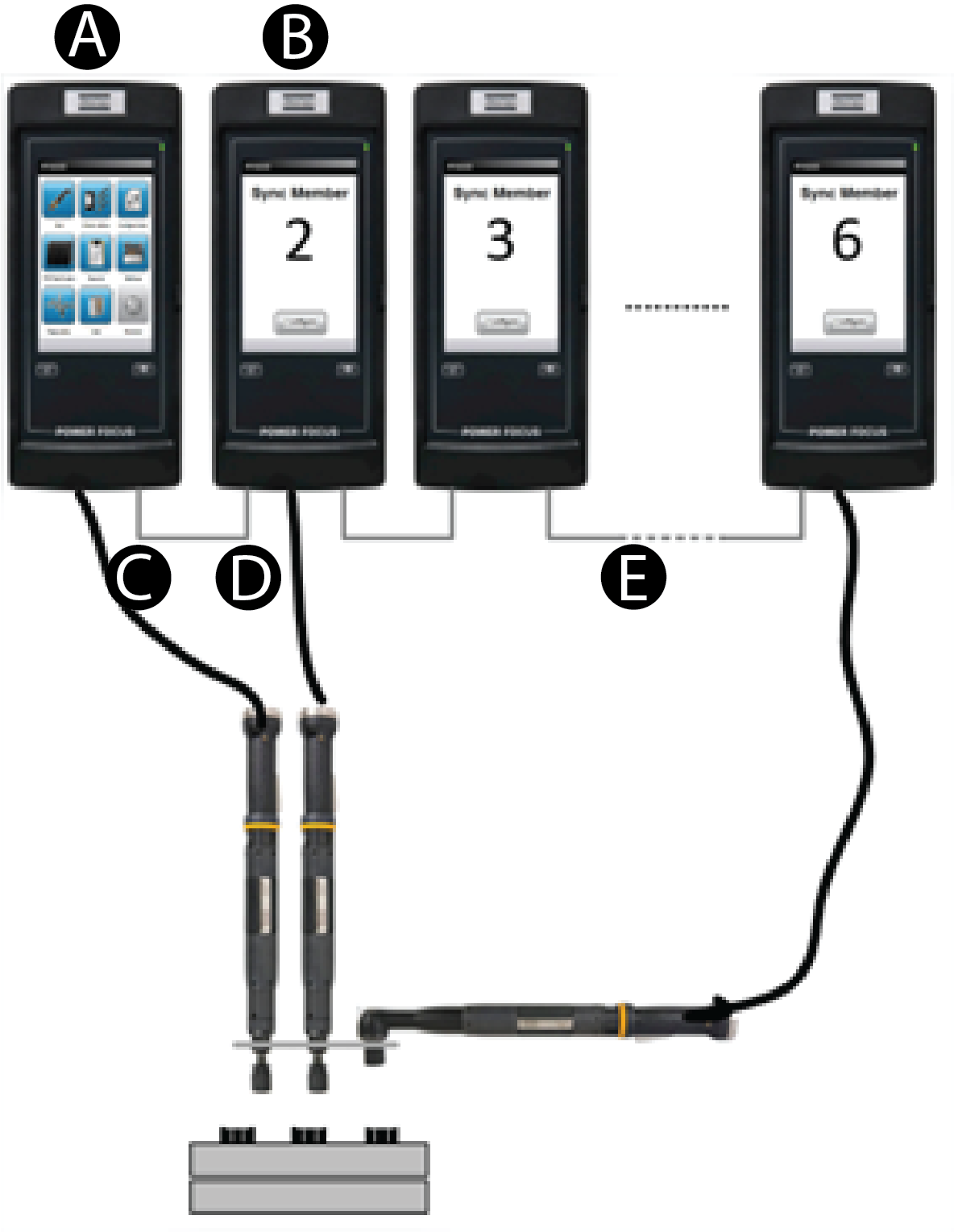
A | Sync Reference | D | Conectado al puerto Com A |
B | Sync Member | E | Cable de conexión encadenada Power Focus 6000 |
C | Conectado al puerto Com B |
Aprietes StepSync
Los únicos programas de apriete que se pueden utilizar junto con StepSync son Programas de apriete multietapa. Para sincronización entre las herramienta en la configuración, se utilizan puntos de sincronización. Al alcanzar estos puntos, las herramientas esperarán entre ellas antes de continuar a la siguiente etapa en el programa de apriete multietapa. Tenga en cuenta que asignar programas de apriete a las diferentes herramientas solo se puede realizar en Tools Talk 2.
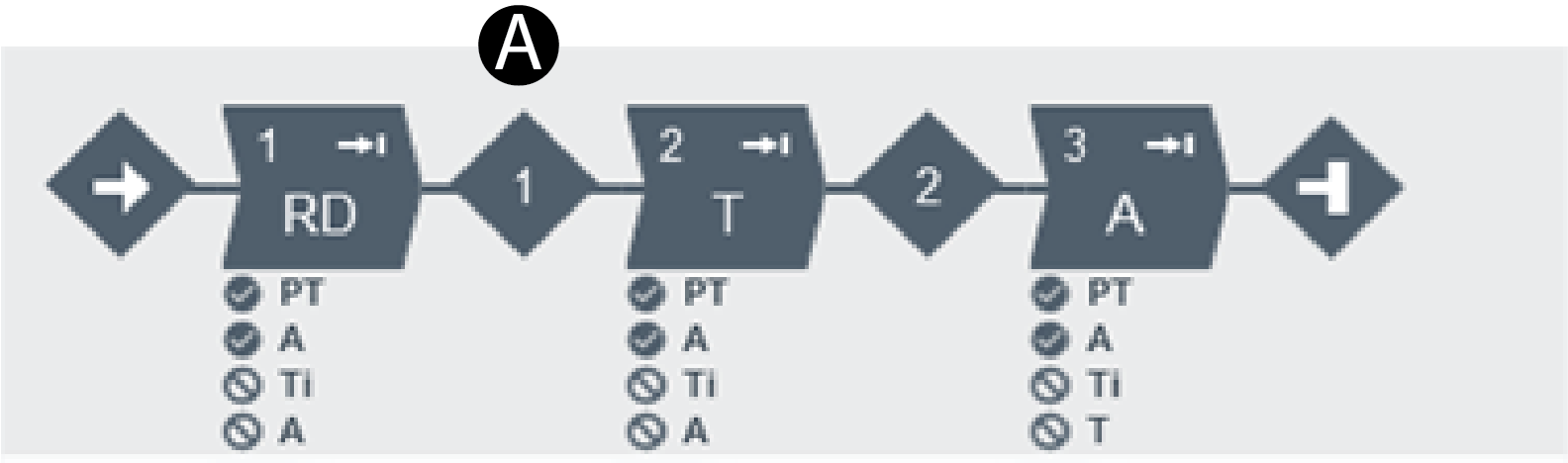
A | Punto de sincronización |
Un programa de apriete puede contener un máximo de 25 etapas (sin contar los puntos de sincronización).
Etapas disponibles
Apretar hasta ángulo
Apretar hasta par
Apretar a par más ángulo
Apretar hasta DynaTork
Esperar
Liberación de boca
Apretar a par o ángulo
Desapretar a ángulo
Aflojar hasta par
Aproximación
Apretar hasta límite elástico M2
Apretar hasta límite elástico
Apretar a par y ángulo
Corte de rosca hasta par
Acoplar
Supervisiones disponibles
Ángulo
Par máximo
Par de desconexión
Desviación y tasa de par
Par en ventana de ángulo
Par Post View alto
Par Post View bajo
Ángulo desde límite elástico
Par de autofrenado
Corriente de desconexión
Ángulo posterior al corte de rosca
Par pico posterior al corte de rosca
Detección de deslice "a trompicones"
Tiempo
Restricciones de etapa disponibles
Par máximo
Ángulo máximo
Desviación de rosca
Par de rescisión
Gradiente de par
Par en ventana de ángulo
Par vs Desviación actual
Gestión de rechazos
Cuando se cambie a Desactivado:
Acción en caso de fallo | Descripción |
Finalizar todo |
|
Continuar OK |
|
Cuando se cambie a Activado:
Parámetro | Descripción |
|---|---|
Número máximo de pasos fallidos | Especifica el número máximo de etapas distintas que pueden fallar durante todo el apriete. No importa si la misma etapa falla más de una vez, sigue contando como una etapa fallida. |
Acción si se excede | Especifica la acción si se excede el Número máximo de etapas fallidas. |
Acción si el estado es NOK durante la reparación | Especifica la acción si se detecta un nuevo error (NOK) durante una reparación. |
Resultados StepSync
Los resultados para todas las herramientas en el apriete StepSync se mostrarán en la GUI del controlador para Sync Reference y su GUI web correspondiente. La GIU en los Sync Members no mostrará ningún resultado.
Existen tres vistas de Resultados diferentes. La primera muestra una vista general del estado total para todo el apriete (OK o NOK) y el número total de pernos OK y NOK. La segunda muestra el estado para cada perno por separado y la tercera también muestra el par y valores de ángulo para cada perno.
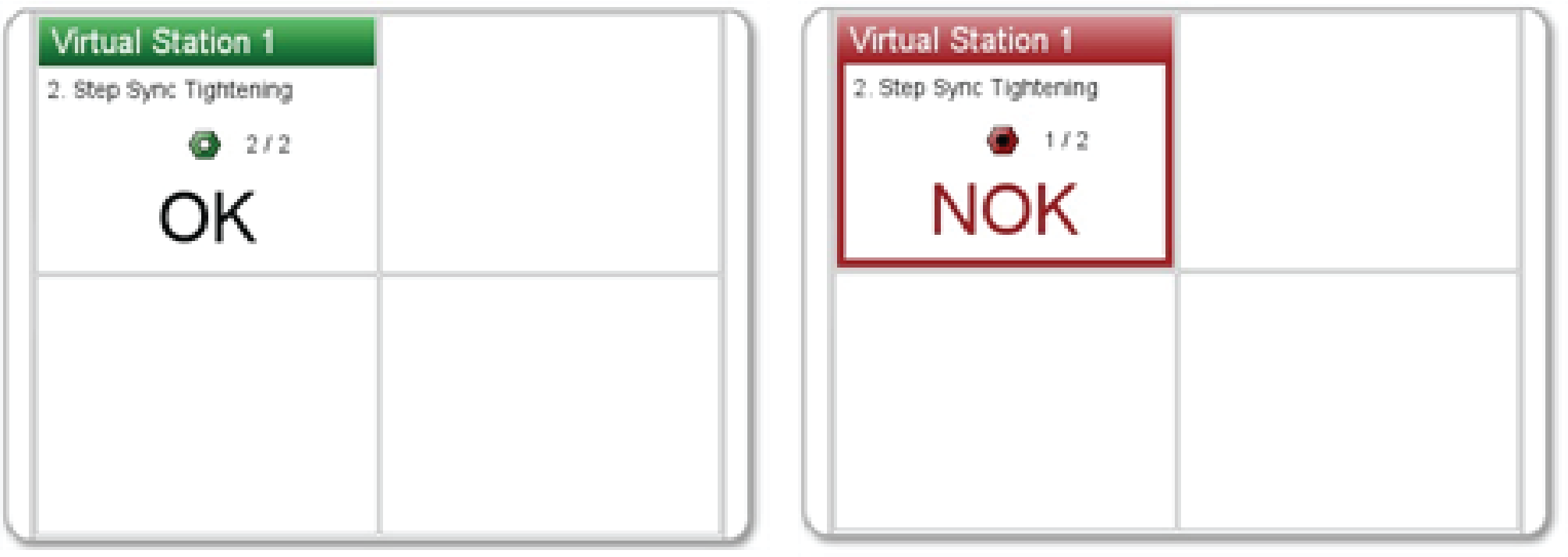
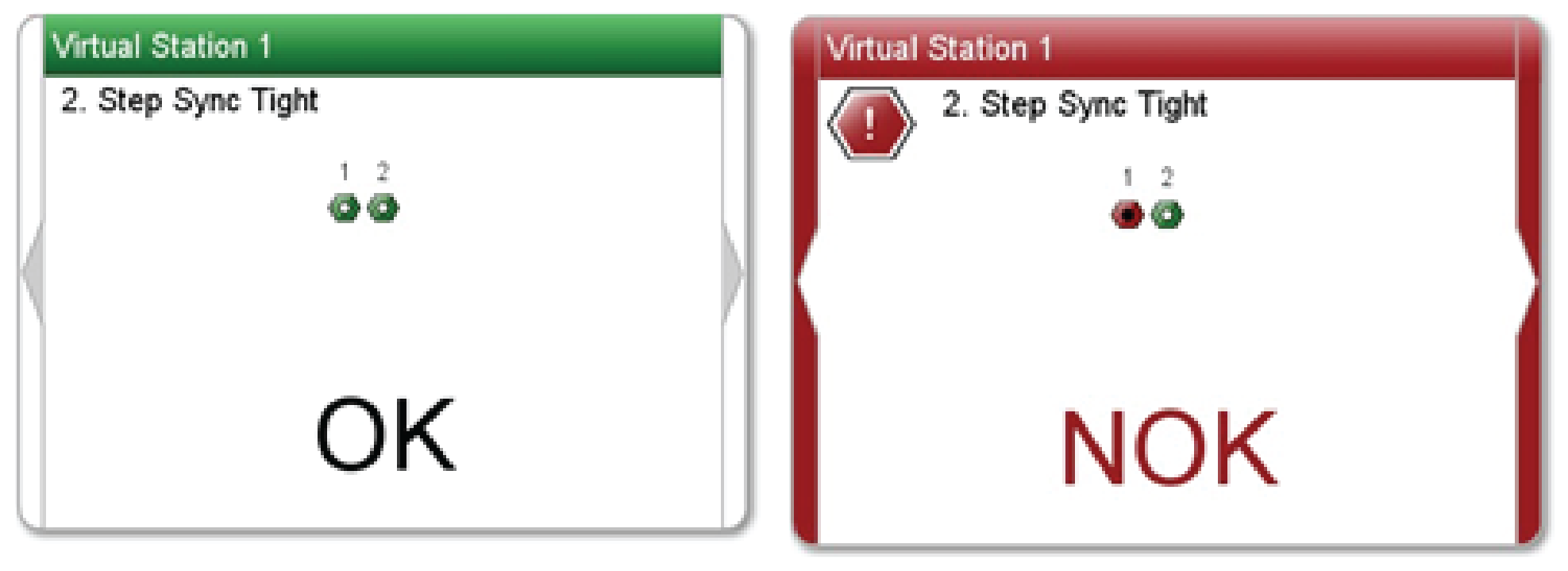

Señales StepSync
El sistema StepSync es compatible con las mismas señales E/S recogidas en las tablas a continuación. Estas se pueden mapear en la configuración de bus de campo y la configuración de accesorio. Algunas también están disponibles a través de Open Protocol.
Señales de entrada
Comando de canal - 10054
Comando de canal es una señal de entrada que inhibe las herramientas individuales y evita que esas herramientas se incluyan en el siguiente apriete. También se puede sustituir el programa de apriete o el número de perno configurado en la configuración Sync Mode. Son compatibles hasta 64 canales.
Nombre en SoftPLC: CHANNEL_COMMAND
Tipo de señal | Tipo de valor | Tamaño mín. [bit] | Tamaño máx. [bit] |
|---|---|---|---|
Estado | Conjunto uint32 | 1 | 64 |
La señal Comando de canal -10054 contiene señales secundarias (consulte «Señales de entrada: Señales secundarias»).
Dispositivos
Bus de campo: VERDADERO
Caja de indicadores: FALSO
E/S internas: VERDADERO
Panel de operario: VERDADERO
Funciones de herramienta: VERDADERO
Selector ST: FALSO
Baliza: VERDADERO
Etiqueta TLS: FALSO
Extensor de E/S: VERDADERO
Continuar etapa - 10128
Continuar etapa es una señal de entrada que detiene la etapa de apriete Espera.
Cuando el apriete ha alcanzado una etapa de apriete Espera con la condición Señal configurada como Tipo de espera, un flanco ascendente de la señal Continuar etapa causa la liberación del sistema (uno o más ejes).
Consulte la señal secundaria Comando de canal - 10054: Continuar etapa para más información.
Nombre en SoftPLC: CONTINUE_STEP
Tipo de señal | Tipo de valor | Tamaño mín. [bit] | Tamaño máx. [bit] |
|---|---|---|---|
Evento | Booleano | 1 | 1 |
Dispositivos
Bus de campo: VERDADERO
Caja de indicadores: FALSO
E/S internas: VERDADERO
Panel de operario: VERDADERO
Funciones de herramienta: FALSO
Selector ST: FALSO
Baliza: VERDADERO
Etiqueta TLS: FALSO
Extensor de E/S: VERDADERO
Liberación de datos: 10125
Cuando se define DATADROP como verdadera al final de un apriete, la señal DATADROP liberará el resultado del apriete. El resultado no se almacenará de forma constante ni se enviará a otro dispositivo o cliente como ToolsNet o adaptadores de protocolo.
Nombre en SoftPLC: DATADROP
Tipo de señal | Tipo de valor | Tamaño mín. [bit] | Tamaño máx. [bit] |
|---|---|---|---|
Estado | Booleano | 1 | 1 |
Dispositivos
Bus de campo: VERDADERO
Caja de indicadores: FALSO
E/S internas: VERDADERO
Panel de operario: VERDADERO
Funciones de herramienta: FALSO
Selector ST: FALSO
Baliza: VERDADERO
Etiqueta TLS: FALSO
Extensor de E/S: VERDADERO
Retención de datos: 10124
Cuando la señal DATAHOLD se define como verdadera al final de un apriete, se interrumpirá la transmisión de los datos del resultado.
Nombre en SoftPLC: DATAHOLD
Tipo de señal | Tipo de valor | Tamaño mín. [bit] | Tamaño máx. [bit] |
|---|---|---|---|
Estado | Booleano | 1 | 1 |
Dispositivos
Bus de campo: VERDADERO
Caja de indicadores: FALSO
E/S internas: VERDADERO
Panel de operario: FALSO
Funciones de herramienta: FALSO
Selector ST: FALSO
Baliza: FALSO
Etiqueta TLS: FALSO
Extensor de E/S: VERDADERO
Desactivar perno de prueba - 10057
Nombre en SoftPLC: DISABLE_TESTBOLT
Convertidor | Tipo de señal | Tipo de valor | Tamaño mín. [bit] | Tamaño máx. [bit] |
|---|---|---|---|---|
Estándar | Estado | Booleano | 1 | 1 |
Invertir | Estado | Booleano | 1 | 1 |
Para evitar la duplicación de señales, se pueden definir Conversores de valor.
Los conversores se utilizan para permitir más de una representación de la misma señal (por ejemplo, estado de ángulo/par se pueden representar ambos a nivel de bits o como un carácter de estado).
Dispositivos
Bus de campo: VERDADERO
Caja de indicadores: FALSO
E/S internas: VERDADERO
Panel de operario: VERDADERO
Funciones de herramienta: FALSO
Selector ST: FALSO
Baliza: VERDADERO
Etiqueta TLS: FALSO
Extensor de E/S: VERDADERO
Permitir operación - 10055
Nombre en SoftPLC: ENABLE_OPERATION
Convertidor | Tipo de señal | Tipo de valor | Tamaño mín. [bit] | Tamaño máx. [bit] |
|---|---|---|---|---|
Estándar | Estado | Booleano | 1 | 1 |
Invertir | Estado | Booleano | 1 | 1 |
Para evitar la duplicación de señales, se pueden definir Conversores de valor.
Los conversores se utilizan para permitir más de una representación de la misma señal (por ejemplo, estado de ángulo/par se pueden representar ambos a nivel de bits o como un carácter de estado).
Dispositivos
Bus de campo: VERDADERO
Caja de indicadores: FALSO
E/S internas: VERDADERO
Panel de operario: VERDADERO
Funciones de herramienta: FALSO
Selector ST: FALSO
Baliza: VERDADERO
Etiqueta TLS: FALSO
Extensor de E/S: VERDADERO
Datos asíncronos de bus de campo a PF - 10077
Nombre en SoftPLC:
Tipo de señal | Tipo de valor | Tamaño mín. [bit] | Tamaño máx. [bit] |
|---|---|---|---|
Estado | Conjunto uint8 | 16 | 2048 |
Dispositivos
Bus de campo: VERDADERO
Caja de indicadores: FALSO
E/S internas: FALSO
Panel de operario: FALSO
Funciones de herramienta: FALSO
Selector ST: FALSO
Baliza: FALSO
Etiqueta TLS: FALSO
Extensor de E/S: FALSO
Restablecer estado de ciclo - 10056
Nombre en SoftPLC: RESET_CYCLE_STATUS
Tipo de señal | Tipo de valor | Tamaño mín. [bit] | Tamaño máx. [bit] |
|---|---|---|---|
Evento | Booleano | 1 | 1 |
Dispositivos
Bus de campo: VERDADERO
Caja de indicadores: FALSO
E/S internas: VERDADERO
Panel de operario: VERDADERO
Funciones de herramienta: FALSO
Selector ST: FALSO
Baliza: VERDADERO
Etiqueta TLS: FALSO
Extensor de E/S: VERDADERO
Restablecer error de sistema - 10062
Nombre en SoftPLC: RESET_SYSTEM_ERROR
Tipo de señal | Tipo de valor | Tamaño mín. [bit] | Tamaño máx. [bit] |
|---|---|---|---|
Evento | Booleano | 1 | 1 |
Dispositivos
Bus de campo: VERDADERO
Caja de indicadores: FALSO
E/S internas: VERDADERO
Panel de operario: VERDADERO
Funciones de herramienta: FALSO
Selector ST: FALSO
Baliza: VERDADERO
Etiqueta TLS: FALSO
Extensor de E/S: VERDADERO
Definir posición cero - 10135
Para herramientas de mano, la señal de entrada Definir posición cero mantiene la posición actual de las herramientas en la posición inicial. La señal se ignora de forma silenciosa si se envía durante un apriete en curso.
Para herramientas fijas, la señal de entrada Definir posición cero mantiene la posición actual de las herramientas en la posición inicial. La señal afecta a todas las herramientas del sistema, independientemente de la estación virtual. Las herramientas fijas que forman parte de un apriete en curso ignoran la llamada de forma silenciosa.
Nombre en SoftPLC: IN_EXTERNAL_SET_ZERO_POSITION
Tipo de señal | Tipo de valor | Tamaño mín. [bit] | Tamaño máx. [bit] |
|---|---|---|---|
Evento | Booleano | 1 | 1 |
Dispositivos
Bus de campo: VERDADERO
Caja de indicadores: FALSO
E/S internas: VERDADERO
Panel de operario: VERDADERO
Funciones de herramienta: FALSO
Selector ST: FALSO
Baliza: VERDADERO
Etiqueta TLS: FALSO
Extensor de E/S: VERDADERO
Iniciar afloje, impulso - 10072
Nombre en SoftPLC: SELECT_PREVIOUS_ID_NUMBER
Tipo de señal | Tipo de valor | Tamaño mín. [bit] | Tamaño máx. [bit] |
|---|---|---|---|
Evento | Booleano | 1 | 1 |
Dispositivos
Bus de campo: VERDADERO
Caja de indicadores: FALSO
E/S internas: VERDADERO
Panel de operario: VERDADERO
Funciones de herramienta: VERDADERO
Selector ST: VERDADERO
Baliza: VERDADERO
Etiqueta TLS: FALSO
Extensor de E/S: VERDADERO
Iniciar herramientas, impulso - 10113
Tipo de señal | Tipo de valor | Tamaño mín. [bit] | Tamaño máx. [bit] |
|---|---|---|---|
Evento | Booleano | 1 | 1 |
Dispositivos
Bus de campo: VERDADERO
Caja de indicadores: FALSO
E/S internas: VERDADERO
Panel de operario: VERDADERO
Funciones de herramienta: VERDADERO
Selector ST: VERDADERO
Baliza: VERDADERO
Etiqueta TLS: FALSO
Extensor de E/S: VERDADERO
Parada (impulso) - 10129
Si se genera esta señal se detendrán cualquier apriete o afloje en curso. Utilizado combinado con 10024 o 10072.
Nombre en SoftPLC: EXTERNAL_STOP_PULSE
Tipo de señal | Tipo de valor | Tamaño mín. [bit] | Tamaño máx. [bit] |
|---|---|---|---|
Evento | Booleano | 1 | 1 |
Dispositivos
Bus de campo: VERDADERO
Caja de indicadores: FALSO
E/S internas: VERDADERO
Panel de operario: VERDADERO
Funciones de herramienta: FALSO
Selector ST: FALSO
Baliza: VERDADERO
Etiqueta TLS: FALSO
Extensor de E/S: VERDADERO
Parada (estado) - 10133
Si se define esta señal se detendrán cualquier apriete o afloje en curso. También bloqueará cualquier intento de inicio mientras esté definida como alta. Utilizado combinado con 10024 o 10072.
Nombre en SoftPLC: IN_EXTERNAL_STOP_STATE
Convertidor | Tipo de señal | Tipo de valor | Tamaño mín. [bit] | Tamaño máx. [bit] |
|---|---|---|---|---|
Estándar | Estado | Booleano | 1 | 1 |
Invertir | Estado | Booleano | 1 | 1 |
Para evitar la duplicación de señales, se pueden definir Conversores de valor.
Los conversores se utilizan para permitir más de una representación de la misma señal (por ejemplo, estado de ángulo/par se pueden representar ambos a nivel de bits o como un carácter de estado).
Dispositivos
Bus de campo: VERDADERO
Caja de indicadores: FALSO
E/S internas: VERDADERO
Panel de operario: VERDADERO
Funciones de herramienta: FALSO
Selector ST: FALSO
Baliza: VERDADERO
Etiqueta TLS: FALSO
Extensor de E/S: VERDADERO
Señales de salida
Estado de apriete de perno - 79
Estado de apriete de perno es una señal de salida que identifica el estado de pernos individuales en una apriete sincronizado. El límite son 100 pernos.
La señal Estado de apriete de perno muestra información relacionada con el apriete en marcha y el resultado del último apriete.
Nombre en SoftPLC: BOLT_TIGHTENING_STATUS
Convertidor | Tipo de señal | Tipo de valor | Tamaño mín. [bit] | Tamaño máx. [bit] |
|---|---|---|---|---|
Estándar | Estado | Conjunto uint32 | 32 | 32 |
FordResultStatus | Estado | 4 | 4 | |
CompactErrorStatus | Estado | 4 | 4 |
Para evitar la duplicación de señales, se pueden definir Conversores de valor.
Los conversores se utilizan para permitir más de una representación de la misma señal (por ejemplo, estado de ángulo/par se pueden representar ambos a nivel de bits o como un carácter de estado).
La señal Estado de apriete de perno - 79 contiene señales secundarias (para más información, consulte «Señales de salida: Señales secundarias»).
Dispositivos
Bus de campo: VERDADERO
Caja de indicadores: VERDADERO
E/S internas: VERDADERO
Panel de operario: VERDADERO
Funciones de herramienta: FALSO
Selector ST: FALSO
Baliza: VERDADERO
Etiqueta TLS: FALSO
Extensor de E/S: VERDADERO
Estado de hardware del canal - 81
Estado de hardware de canal es una señal de salida que identifica el estado del hardware para canales individuales. El límite son 64 canales.
La señal Estado de hardware de canal muestra información sobre el estado del hardware y posibles errores.
Nombre en SoftPLC: CHANNEL_HARDWARE_STATUS
Tipo de señal | Tipo de valor | Tamaño mín. [bit] | Tamaño máx. [bit] |
|---|---|---|---|
Estado | Conjunto uint32 | 1 | 64 |
La señal Estado de hardware de canal - 81 contiene señales secundarias (para más información, consulte «Señales de salida: Señales secundarias»).
Dispositivos
Bus de campo: VERDADERO
Caja de indicadores: VERDADERO
E/S internas: VERDADERO
Panel de operario: VERDADERO
Funciones de herramienta: FALSO
Selector ST: FALSO
Baliza: VERDADERO
Etiqueta TLS: FALSO
Extensor de E/S: VERDADERO
Estado de apriete del canal - 80
Estado de apriete de canal es una señal de salida que identifica el estado de canales individuales en una apriete sincronizado. El límite son 64 canales.
La señal Estado de apriete de canal muestra información relacionada con el apriete en marcha y el resultado del último apriete.
Nombre en SoftPLC: CHANNEL_TIGHTENING_STATUS
Convertidor | Tipo de señal | Tipo de valor | Tamaño mín. [bit] | Tamaño máx. [bit] |
|---|---|---|---|---|
Estándar | Estado | Conjunto uint32 | 1 | 64 |
FordResultStatus | Estado | 4 | 4 | |
CompactErrorStatus | Estado | 4 | 4 |
Para evitar la duplicación de señales, se pueden definir Conversores de valor.
Los conversores se utilizan para permitir más de una representación de la misma señal (por ejemplo, estado de ángulo/par se pueden representar ambos a nivel de bits o como un carácter de estado).
La señal Estado de apriete de canal - 80 contiene señales secundarias (para más información, consulte «Señales de salida: Señales secundarias»).
Dispositivos
Bus de campo: VERDADERO
Caja de indicadores: VERDADERO
E/S internas: VERDADERO
Panel de operario: VERDADERO
Funciones de herramienta: FALSO
Selector ST: FALSO
Baliza: VERDADERO
Etiqueta TLS: FALSO
Extensor de E/S: VERDADERO
Confirmar afloje - 206
Indique si se selecciona el afloje y es posible empezar. Es decir, un modo Sync Mode o programa de afloje existe y están seleccionados.
Nombre en SoftPLC: CONFIRM_LOOSENING
Convertidor | Tipo de señal | Tipo de valor | Tamaño mín. [bit] | Tamaño máx. [bit] |
|---|---|---|---|---|
Estándar | Estado | Booleano | 1 | 1 |
Invertir | Estado | Booleano | 1 | 1 |
Para evitar la duplicación de señales, se pueden definir Conversores de valor.
Los conversores se utilizan para permitir más de una representación de la misma señal (por ejemplo, estado de ángulo/par se pueden representar ambos a nivel de bits o como un carácter de estado).
Dispositivos
Bus de campo: VERDADERO
Caja de indicadores: VERDADERO
E/S internas: VERDADERO
Panel de operario: VERDADERO
Funciones de herramienta: VERDADERO
Selector ST: FALSO
Baliza: VERDADERO
Etiqueta TLS: VERDADERO
Extensor de E/S: VERDADERO
Ciclo completo - 77
Nombre en SoftPLC: CYCLE_COMPLETE
Tipo de señal | Tipo de valor | Tamaño mín. [bit] | Tamaño máx. [bit] |
|---|---|---|---|
Estado | Booleano | 1 | 1 |
Dispositivos
Bus de campo: VERDADERO
Caja de indicadores: VERDADERO
E/S internas: VERDADERO
Panel de operario: VERDADERO
Funciones de herramienta: FALSO
Selector ST: FALSO
Baliza: VERDADERO
Etiqueta TLS: FALSO
Extensor de E/S: VERDADERO
Ciclo detenido por parada de emergencia - 202
Indica si el último apriete o afloje ha sido interrumpido por una parada de emergencia.
Nombre en SoftPLC: CYCLE_EMERGENCY_STOPPED
Tipo de señal | Tipo de valor | Tamaño mín. [bit] | Tamaño máx. [bit] |
|---|---|---|---|
Estado | Booleano | 1 | 1 |
Dispositivos
Bus de campo: VERDADERO
Caja de indicadores: VERDADERO
E/S internas: VERDADERO
Panel de operario: VERDADERO
Funciones de herramienta: FALSO
Selector ST: FALSO
Baliza: VERDADERO
Etiqueta TLS: FALSO
Extensor de E/S: VERDADERO
Ciclo NOK - 76
Nombre en SoftPLC: CYCLE_NOK
Tipo de señal | Tipo de valor | Tamaño mín. [bit] | Tamaño máx. [bit] |
|---|---|---|---|
Estado | Booleano | 1 | 1 |
Dispositivos
Bus de campo: VERDADERO
Caja de indicadores: VERDADERO
E/S internas: VERDADERO
Panel de operario: VERDADERO
Funciones de herramienta: FALSO
Selector ST: FALSO
Baliza: VERDADERO
Etiqueta TLS: FALSO
Extensor de E/S: VERDADERO
Ciclo OK - 75
Nombre en SoftPLC: CYCLE_OK
Tipo de señal | Tipo de valor | Tamaño mín. [bit] | Tamaño máx. [bit] |
|---|---|---|---|
Estado | Booleano | 1 | 1 |
Dispositivos
Bus de campo: VERDADERO
Caja de indicadores: VERDADERO
E/S internas: VERDADERO
Panel de operario: VERDADERO
Funciones de herramienta: FALSO
Selector ST: FALSO
Baliza: VERDADERO
Etiqueta TLS: FALSO
Extensor de E/S: VERDADERO
Ciclo preparado para inicio - 82
Nombre en SoftPLC: CYCLE_READY_TO_START
Tipo de señal | Tipo de valor | Tamaño mín. [bit] | Tamaño máx. [bit] |
|---|---|---|---|
Estado | Booleano | 1 | 1 |
Dispositivos
Bus de campo: VERDADERO
Caja de indicadores: VERDADERO
E/S internas: VERDADERO
Panel de operario: VERDADERO
Funciones de herramienta: FALSO
Selector ST: FALSO
Baliza: VERDADERO
Etiqueta TLS: FALSO
Extensor de E/S: VERDADERO
Ciclo ejecutándose - 78
Nombre en SoftPLC: CYCLE_RUNNING
Tipo de señal | Tipo de valor | Tamaño mín. [bit] | Tamaño máx. [bit] |
|---|---|---|---|
Estado | Booleano | 1 | 1 |
Dispositivos
Bus de campo: VERDADERO
Caja de indicadores: VERDADERO
E/S internas: VERDADERO
Panel de operario: VERDADERO
Funciones de herramienta: FALSO
Selector ST: FALSO
Baliza: VERDADERO
Etiqueta TLS: FALSO
Extensor de E/S: VERDADERO
Liberación de datos activa: 199
Esta señal será alta siempre que la función DATADROP esté activa. Cuando la señal de entrada DATADROP está definida y se ha seleccionado una tarea compatible con DATADROP.
Tipo de señal | Tipo de valor | Tamaño mín. [bit] | Tamaño máx. [bit] |
|---|---|---|---|
Estado | Booleano | 1 | 1 |
Dispositivos
Bus de campo: VERDADERO
Caja de indicadores: FALSO
E/S internas: VERDADERO
Panel de operario: VERDADERO
Funciones de herramienta: FALSO
Selector ST: FALSO
Baliza: VERDADERO
Etiqueta TLS: FALSO
Extensor de E/S: VERDADERO
Retención de datos: 198
Esta señal será alta siempre que la función DATAHOLD esté activa. Cuando la señal DATAHOLD está definida y se ha seleccionado una tarea compatible con DATAHOLD.
Tipo de señal | Tipo de valor | Tamaño mín. [bit] | Tamaño máx. [bit] |
|---|---|---|---|
Estado | Booleano | 1 | 1 |
Dispositivos
Bus de campo: VERDADERO
Caja de indicadores: FALSO
E/S internas: VERDADERO
Panel de operario: VERDADERO
Funciones de herramienta: FALSO
Selector ST: FALSO
Baliza: VERDADERO
Etiqueta TLS: FALSO
Extensor de E/S: VERDADERO
Datos asíncronos de bus de campo desde PF - 107
Nombre en SoftPLC:
Tipo de señal | Tipo de valor | Tamaño mín. [bit] | Tamaño máx. [bit] |
|---|---|---|---|
Estado | Conjunto uint8 | 48 | 2048 |
Dispositivos
Bus de campo: VERDADERO
Caja de indicadores: FALSO
E/S internas: FALSO
Panel de operario: FALSO
Funciones de herramienta: FALSO
Selector ST: FALSO
Baliza: FALSO
Etiqueta TLS: FALSO
Extensor de E/S: FALSO
Sin resultado de último ciclo - 200
Esta señal se debe definir tras realizar un apriete si se considera el apriete como en ejecución libre.
Nombre en SoftPLC: LAST_CYCLE_NO_RESULT
Tipo de señal | Tipo de valor | Tamaño mín. [bit] | Tamaño máx. [bit] |
|---|---|---|---|
Estado | Booleano | 1 | 1 |
Dispositivos
Bus de campo: VERDADERO
Caja de indicadores: VERDADERO
E/S internas: VERDADERO
Panel de operario: VERDADERO
Funciones de herramienta: FALSO
Selector ST: FALSO
Baliza: VERDADERO
Etiqueta TLS: FALSO
Extensor de E/S: VERDADERO
Sin error de sistema - 83
Nombre en SoftPLC: NO_SYSTEM_ERROR
Convertidor | Tipo de señal | Tipo de valor | Tamaño mín. [bit] | Tamaño máx. [bit] |
|---|---|---|---|---|
Estándar | Estado | Booleano | 1 | 1 |
Invertir | Estado | Booleano | 1 | 1 |
Para evitar la duplicación de señales, se pueden definir Conversores de valor.
Los conversores se utilizan para permitir más de una representación de la misma señal (por ejemplo, estado de ángulo/par se pueden representar ambos a nivel de bits o como un carácter de estado).
Dispositivos
Bus de campo: VERDADERO
Caja de indicadores: VERDADERO
E/S internas: VERDADERO
Panel de operario: VERDADERO
Funciones de herramienta: FALSO
Selector ST: FALSO
Baliza: VERDADERO
Etiqueta TLS: FALSO
Extensor de E/S: VERDADERO
Sin advertencia de sistema - 102
Nombre en SoftPLC: NO_SYSTEM_WARNING
Tipo de señal | Tipo de valor | Tamaño mín. [bit] | Tamaño máx. [bit] |
|---|---|---|---|
Estado | Booleano | 1 | 1 |
Dispositivos
Bus de campo: VERDADERO
Caja de indicadores: VERDADERO
E/S internas: VERDADERO
Panel de operario: VERDADERO
Funciones de herramienta: VERDADERO
Selector ST: FALSO
Baliza: VERDADERO
Etiqueta TLS: VERDADERO
Extensor de E/S: VERDADERO
Id de modo seleccionado 72
Nombre en SoftPLC: SELECTED_MODE_ID
Convertidor | Tipo de señal | Tipo de valor | Tamaño mín. [bit] | Tamaño máx. [bit] |
|---|---|---|---|---|
Estándar | Estado | Entero | 1 | 32 |
Contar cero como uno | Estado | Entero | 1 | 32 |
Para evitar la duplicación de señales, se pueden definir Conversores de valor.
Los conversores se utilizan para permitir más de una representación de la misma señal (por ejemplo, estado de ángulo/par se pueden representar ambos a nivel de bits o como un carácter de estado).
Dispositivos
Bus de campo: VERDADERO
Caja de indicadores: FALSO
E/S internas: FALSO
Panel de operario: FALSO
Funciones de herramienta: FALSO
Selector ST: FALSO
Baliza: FALSO
Etiqueta TLS: FALSO
Extensor de E/S: FALSO
Sync Mode válido - 207
Indica si el Sync Mode seleccionado es válido o no. Es decir, si existe y está correctamente configurado.
Nombre en SoftPLC: SYNC_MODE_VALID
Convertidor | Tipo de señal | Tipo de valor | Tamaño mín. [bit] | Tamaño máx. [bit] |
|---|---|---|---|---|
Estándar | Estado | Booleano | 1 | 1 |
Invertir | Estado | Booleano | 1 | 1 |
Para evitar la duplicación de señales, se pueden definir Conversores de valor.
Los conversores se utilizan para permitir más de una representación de la misma señal (por ejemplo, estado de ángulo/par se pueden representar ambos a nivel de bits o como un carácter de estado).
Dispositivos
Bus de campo: VERDADERO
Caja de indicadores: VERDADERO
E/S internas: VERDADERO
Panel de operario: VERDADERO
Funciones de herramienta: FALSO
Selector ST: FALSO
Baliza: VERDADERO
Etiqueta TLS: FALSO
Extensor de E/S: VERDADERO
Perno de prueba activado - 91
Nombre en SoftPLC: SELECTED_MODE_ID
Tipo de señal | Tipo de valor | Tamaño mín. [bit] | Tamaño máx. [bit] |
|---|---|---|---|
Estado | Booleano | 1 | 1 |
Dispositivos
Bus de campo: VERDADERO
Caja de indicadores: VERDADERO
E/S internas: VERDADERO
Panel de operario: VERDADERO
Funciones de herramienta: FALSO
Selector ST: FALSO
Baliza: VERDADERO
Etiqueta TLS: FALSO
Extensor de E/S: VERDADERO
Herramientas en posición cero - 210
La señal de salida Herramientas en posición cero solo está disponible para herramientas de mano.
La señal de salida Herramientas en posición cero define si la herramienta se encuentra en la posición inicial, por ejemplo, al final de una etapa de posición en sentido horario o antihorario.
La señal no se actualiza en tiempo real, por lo que si, por cualquier razón, se mueve la herramienta fuera de su posición, la señal no funcionará.
Nombre en SoftPLC: TOOLS_IN_ZERO_POSITION
Tipo de señal | Tipo de valor | Tamaño mín. [bit] | Tamaño máx. [bit] |
|---|---|---|---|
Evento | Booleano | 1 | 1 |
Dispositivos
Bus de campo: VERDADERO
Caja de indicadores: VERDADERO
E/S internas: VERDADERO
Panel de operario: VERDADERO
Funciones de herramienta: VERDADERO
Selector ST: FALSO
Baliza: VERDADERO
Etiqueta TLS: FALSO
Extensor de E/S: VERDADERO
Se ha perdido la conexión con ToolsNet - 133
Si está activado indica que la conexión entre ToolsNet y el conexión se ha interrumpido o funciona como esperado.
Nombre en SoftPLC: TOOLSNET_CONNECTION_LOST
Convertidor | Tipo de señal | Tipo de valor | Tamaño mín. [bit] | Tamaño máx. [bit] |
|---|---|---|---|---|
Estándar | Estado | Booleano | 1 | 1 |
Invertir | Estado | Booleano | 1 | 1 |
Para evitar la duplicación de señales, se pueden definir Conversores de valor.
Los conversores se utilizan para permitir más de una representación de la misma señal (por ejemplo, estado de ángulo/par se pueden representar ambos a nivel de bits o como un carácter de estado).
Dispositivos
Bus de campo: VERDADERO
Caja de indicadores: VERDADERO
E/S internas: VERDADERO
Panel de operario: VERDADERO
Funciones de herramienta: VERDADERO
Selector ST: FALSO
Baliza: VERDADERO
Etiqueta TLS: VERDADERO
Extensor de E/S: VERDADERO
Se ha perdido la conexión con toolsTalk - 208
Indica que la conexión entre ToolsTalk y el controlador se ha interrumpido o funciona como esperado.
Nombre en SoftPLC: TOOLSTALK_CONNECTION_LOST
Convertidor | Tipo de señal | Tipo de valor | Tamaño mín. [bit] | Tamaño máx. [bit] |
|---|---|---|---|---|
Estándar | Estado | Booleano | 1 | 1 |
Invertir | Estado | Booleano | 1 | 1 |
Para evitar la duplicación de señales, se pueden definir Conversores de valor.
Los conversores se utilizan para permitir más de una representación de la misma señal (por ejemplo, estado de ángulo/par se pueden representar ambos a nivel de bits o como un carácter de estado).
Dispositivos
Bus de campo: VERDADERO
Caja de indicadores: VERDADERO
E/S internas: VERDADERO
Panel de operario: VERDADERO
Funciones de herramienta: VERDADERO
Selector ST: VERDADERO
Baliza: VERDADERO
Etiqueta TLS: VERDADERO
Extensor de E/S: VERDADERO
Contador de total de secuencias restantes - 205
La cantidad de aprietes restantes que se deben completar en una secuencia de lotes.
Nombre en SoftPLC: TOTAL_REMAINING_SEQ_COUNT
Tipo de señal | Tipo de valor | Tamaño mín. [bit] | Tamaño máx. [bit] |
|---|---|---|---|
Estado | Entero | 1 | 16 |
Dispositivos
Bus de campo: VERDADERO
Caja de indicadores: FALSO
E/S internas: FALSO
Panel de operario: FALSO
Funciones de herramienta: FALSO
Selector ST: VERDADERO
Baliza: FALSO
Etiqueta TLS: FALSO
Extensor de E/S: FALSO
Contador de total de secuencias - 204
El número de aprietes completados en una secuencia de lotes.
Nombre en SoftPLC: TOTAL_SEQ_COUNTER
Tipo de señal | Tipo de valor | Tamaño mín. [bit] | Tamaño máx. [bit] |
|---|---|---|---|
Estado | Entero | 1 | 16 |
Dispositivos
Bus de campo: VERDADERO
Caja de indicadores: FALSO
E/S internas: FALSO
Panel de operario: FALSO
Funciones de herramienta: FALSO
Selector ST: VERDADERO
Baliza: FALSO
Etiqueta TLS: FALSO
Extensor de E/S: FALSO
Tamaño total de secuencias - 203
La cantidad total de aprietes que se deben completar en una secuencia de lotes.
Nombre en SoftPLC: TOTAL_SEQ_SIZE
Tipo de señal | Tipo de valor | Tamaño mín. [bit] | Tamaño máx. [bit] |
|---|---|---|---|
Estado | Entero | 1 | 16 |
Dispositivos
Bus de campo: VERDADERO
Caja de indicadores: FALSO
E/S internas: FALSO
Extensor de E/S: FALSO
Panel de operario: FALSO
Selector ST: VERDADERO
Baliza: FALSO
Funciones de herramienta: FALSO
Etiqueta TLS: FALSO
Esperando para continuar - 201
Esperando para continuar es una señal de salida cuyo significado es que el apriete ha alcanzado una etapa de apriete Esperar con la condición Señal configurada como Tipo de espera.
El sistema (uno o más ejes) pausa la espera de apriete de la señal Continuar etapa - 10128 (para liberación del sistema) o la señal secundaria Comando de canal - 10054: Continuar etapa (para liberación de eje individual).
Para más información, consulte las señales secundarias Estado de apriete de perno - 79: Esperando para continuar y Estado de apriete de canal - 80: Esperando para continuar.
Nombre en SoftPLC: WAITING_FOR_CONTINUE
Tipo de señal | Tipo de valor | Tamaño mín. [bit] | Tamaño máx. [bit] |
|---|---|---|---|
Estado | Booleano | 1 | 1 |
Dispositivos
Bus de campo: VERDADERO
Caja de indicadores: VERDADERO
E/S internas: VERDADERO
Panel de operario: VERDADERO
Funciones de herramienta: FALSO
Selector ST: FALSO
Baliza: VERDADERO
Etiqueta TLS: FALSO
Extensor de E/S: VERDADERO
Señales de entrada: Señales secundarias
Seleccione la señal de entrada necesaria para examinar las señales secundarias relacionadas:
Comando de canal - 10054: Señales secundarias
Continuar etapa
Si en una señal de apriete Espera con la condición Señal configurada como Tipo de espera, puede controlar las herramientas individualmente y permitir que el apriete continúe mediante la señal secundaria Continuar etapa.
Para más información, consulte la señal secundaria Continuar etapa - 10128
Nombre en SoftPLC: CHANNEL_COMMAND_CONTINUE_STEP
Tipo de valor | Bit de inicio | Longitud | Tamaño mín. [bit] | Tamaño máx. [bit] |
|---|---|---|---|---|
Booleano | 3 | 1 | 1 | 1 |
Forzar ID de perno
Nombre en SoftPLC: CHANNEL_COMMAND_FORCE_BOLT_ID
Tipo de valor | Tamaño mín. [bit] | Tamaño máx. [bit] |
|---|---|---|
Entero | 1 | 8 |
Forzar Pset
Nombre en SoftPLC: CHANNEL_COMMAND_FORCE_PSET
Tipo de valor | Tamaño mín. [bit] | Tamaño máx. [bit] |
|---|---|---|
Entero | 1 | 8 |
Inhibir Sin resultado
Nombre en SoftPLC: CHANNEL_COMMAND_NO_RESULT
Tipo de valor | Tamaño mín. [bit] | Tamaño máx. [bit] |
|---|---|---|
Booleano | 1 | 1 |
Inhibir resultado NOK
Nombre en SoftPLC: CHANNEL_COMMAND_NOK_RESULT
Tipo de valor | Tamaño mín. [bit] | Tamaño máx. [bit] |
|---|---|---|
Booleano | 1 | 1 |
Inhibir resultado OK
Nombre en SoftPLC: CHANNEL_COMMAND_OK_RESULT
Tipo de valor | Tamaño mín. [bit] | Tamaño máx. [bit] |
|---|---|---|
Booleano | 1 | 1 |
Definir posición cero
Nombre en SoftPLC: CHANNEL_COMMAND_SET_ZERO_POSITION
Tipo de valor | Tamaño mín. [bit] | Tamaño máx. [bit] |
|---|---|---|
Booleano | 1 | 1 |
Señales de salida: Señales secundarias
Seleccione la señal de salida necesaria para examinar las señales secundarias relacionadas:
Estado de apriete de perno - 79: Señales secundarias
Todas las señales
Nombre en SoftPLC: CYCLE_STATUS_ALL
Tipo de valor | Tamaño mín. [bit] | Tamaño máx. [bit] |
|---|---|---|
Entero | 1 | 32 |
Ciclo en ejecución
Nombre en SoftPLC: CYCLE_STATUS_RUNNING
Tipo de valor | Tamaño mín. [bit] | Tamaño máx. [bit] |
|---|---|---|
Booleano | 1 | 1 |
En modo seleccionado
Nombre en SoftPLC: CYCLE_STATUS_IN_SELECTED_MODE
Tipo de valor | Tamaño mín. [bit] | Tamaño máx. [bit] |
|---|---|---|
Booleano | 1 | 1 |
Inhibido
Nombre en SoftPLC: CYCLE_STATUS_INHIBITED
Tipo de valor | Tamaño mín. [bit] | Tamaño máx. [bit] |
|---|---|---|
Booleano | 1 | 1 |
Ángulo alto en último ciclo
Nombre en SoftPLC: CYCLE_STATUS_LAST_CYCLE_ANGLE_HIGH
Tipo de valor | Tamaño mín. [bit] | Tamaño máx. [bit] |
|---|---|---|
Booleano | 1 | 1 |
Ángulo bajo en último ciclo
Nombre en SoftPLC: CYCLE_STATUS_LAST_CYCLE_ANGLE_LOW
Tipo de valor | Tamaño mín. [bit] | Tamaño máx. [bit] |
|---|---|---|
Booleano | 1 | 1 |
Error de hardware en último ciclo
Nombre en SoftPLC: CYCLE_STATUS_LAST_CYCLE_HW_ERROR
Tipo de valor | Tamaño mín. [bit] | Tamaño máx. [bit] |
|---|---|---|
Booleano | 1 | 1 |
Último ciclo inhibido
Nombre en SoftPLC: CYCLE_STATUS_LAST_CYCLE_INHIBITED
Tipo de valor | Tamaño mín. [bit] | Tamaño máx. [bit] |
|---|---|---|
Booleano | 1 | 1 |
Último ciclo NOK
Nombre en SoftPLC: CYCLE_STATUS_LAST_CYCLE_NOK
Tipo de valor | Tamaño mín. [bit] | Tamaño máx. [bit] |
|---|---|---|
Booleano | 1 | 1 |
Último ciclo no incluido
Nombre en SoftPLC: CYCLE_STATUS_LAST_CYCLE_NOT_INCLUDED
Tipo de valor | Tamaño mín. [bit] | Tamaño máx. [bit] |
|---|---|---|
Booleano | 1 | 1 |
Último ciclo OK
Nombre en SoftPLC: CYCLE_STATUS_LAST_CYCLE_OK
Tipo de valor | Tamaño mín. [bit] | Tamaño máx. [bit] |
|---|---|---|
Booleano | 1 | 1 |
Último ciclo terminado por otro
Nombre en SoftPLC: CYCLE_STATUS_LAST_CYCLE_TERMINATED_BY_OTHER
Tipo de valor | Tamaño mín. [bit] | Tamaño máx. [bit] |
|---|---|---|
Booleano | 1 | 1 |
Tiempo límite superado de último ciclo
Nombre en SoftPLC: CYCLE_STATUS_LAST_CYCLE_TIMEOUT
Tipo de valor | Tamaño mín. [bit] | Tamaño máx. [bit] |
|---|---|---|
Booleano | 1 | 1 |
Par alto en último ciclo
Nombre en SoftPLC: CYCLE_STATUS_LAST_CYCLE_TORQUE_HIGH
Tipo de valor | Tamaño mín. [bit] | Tamaño máx. [bit] |
|---|---|---|
Booleano | 1 | 1 |
Par bajo en último ciclo
Nombre en SoftPLC: CYCLE_STATUS_LAST_CYCLE_TORQUE_LOW
Tipo de valor | Tamaño mín. [bit] | Tamaño máx. [bit] |
|---|---|---|
Booleano | 1 | 1 |
Último afloje NOK
Nombre en SoftPLC: CYCLE_STATUS_LAST_LOOSENING_NOK
Tipo de valor | Tamaño mín. [bit] | Tamaño máx. [bit] |
|---|---|---|
Booleano | 1 | 1 |
Último afloje OK
Nombre en SoftPLC: CYCLE_STATUS_LAST_LOOSENING_OK
Tipo de valor | Tamaño mín. [bit] | Tamaño máx. [bit] |
|---|---|---|
Booleano | 1 | 1 |
Último apriete NOK
Nombre en SoftPLC: CYCLE_STATUS_LAST_TIGHTENING_NOK
Tipo de valor | Tamaño mín. [bit] | Tamaño máx. [bit] |
|---|---|---|
Booleano | 1 | 1 |
Último apriete OK
Nombre en SoftPLC: CYCLE_STATUS_LAST_TIGHTENING_OK
Tipo de valor | Tamaño mín. [bit] | Tamaño máx. [bit] |
|---|---|---|
Booleano | 1 | 1 |
Afloje en curso
Nombre en SoftPLC: CYCLE_STATUS_RUNNING_LOOSENING
Tipo de valor | Tamaño mín. [bit] | Tamaño máx. [bit] |
|---|---|---|
Booleano | 1 | 1 |
Ejecutando reparación
Nombre en SoftPLC: CYCLE_STATUS_REPAIR
Tipo de valor | Tamaño mín. [bit] | Tamaño máx. [bit] |
|---|---|---|
Booleano | 1 | 1 |
Ejecutando terminación
Nombre en SoftPLC: CYCLE_STATUS_TERMINATE
Tipo de valor | Tamaño mín. [bit] | Tamaño máx. [bit] |
|---|---|---|
Booleano | 1 | 1 |
Apriete en curso
Nombre en SoftPLC: CYCLE_STATUS_RUNNING_TIGHTENING
Tipo de valor | Tamaño mín. [bit] | Tamaño máx. [bit] |
|---|---|---|
Booleano | 1 | 1 |
Led de herramienta verde espejo
Nombre en SoftPLC: CYCLE_STATUS_TOOL_LED_MIRROR_GREEN
Tipo de valor | Tamaño mín. [bit] | Tamaño máx. [bit] |
|---|---|---|
Booleano | 1 | 1 |
Led de herramienta rojo espejo
Nombre en SoftPLC: CYCLE_STATUS_TOOL_LED_MIRROR_RED
Tipo de valor | Tamaño mín. [bit] | Tamaño máx. [bit] |
|---|---|---|
Booleano | 1 | 1 |
Led de herramienta amarillo espejo
Nombre en SoftPLC: CYCLE_STATUS_TOOL_LED_MIRROR_YELLOW
Tipo de valor | Tamaño mín. [bit] | Tamaño máx. [bit] |
|---|---|---|
Booleano | 1 | 1 |
Esperando para continuar
Si en una etapa de apriete Esperar con la condición Señal configura como Tipo de espera, a través de la señal secundaria Esperando para continuar, cada perno individual muestra si el estado relacionado está esperando una entrada para continuar.
Para más información, consulte la señal secundaria Esperando para continuar - 201
Nombre en SoftPLC: CYCLE_STATUS_WAITING_FOR_CONTINUE
Tipo de valor | Bit de inicio | Longitud | Tamaño mín. [bit] | Tamaño máx. [bit] |
|---|---|---|---|---|
Booleano | 7 | 1 | 1 | 1 |
Estado de apriete del canal - 80: Señales secundarias
Todas las señales
Nombre en SoftPLC: CYCLE_STATUS_ALL
Tipo de valor | Tamaño mín. [bit] | Tamaño máx. [bit] |
|---|---|---|
Entero | 1 | 32 |
Ciclo en ejecución
Nombre en SoftPLC: CYCLE_STATUS_RUNNING
Tipo de valor | Tamaño mín. [bit] | Tamaño máx. [bit] |
|---|---|---|
Booleano | 1 | 1 |
En modo seleccionado
Nombre en SoftPLC: CYCLE_STATUS_IN_SELECTED_MODE
Tipo de valor | Tamaño mín. [bit] | Tamaño máx. [bit] |
|---|---|---|
Booleano | 1 | 1 |
Inhibido
Nombre en SoftPLC: CYCLE_STATUS_INHIBITED
Tipo de valor | Tamaño mín. [bit] | Tamaño máx. [bit] |
|---|---|---|
Booleano | 1 | 1 |
Ángulo alto en último ciclo
Nombre en SoftPLC: CYCLE_STATUS_LAST_CYCLE_ANGLE_HIGH
Tipo de valor | Tamaño mín. [bit] | Tamaño máx. [bit] |
|---|---|---|
Booleano | 1 | 1 |
Ángulo bajo en último ciclo
Nombre en SoftPLC: CYCLE_STATUS_LAST_CYCLE_ANGLE_LOW
Tipo de valor | Tamaño mín. [bit] | Tamaño máx. [bit] |
|---|---|---|
Booleano | 1 | 1 |
Error de hardware en último ciclo
Nombre en SoftPLC: CYCLE_STATUS_LAST_CYCLE_HW_ERROR
Tipo de valor | Tamaño mín. [bit] | Tamaño máx. [bit] |
|---|---|---|
Booleano | 1 | 1 |
Último ciclo inhibido
Nombre en SoftPLC: CYCLE_STATUS_LAST_CYCLE_INHIBITED
Tipo de valor | Tamaño mín. [bit] | Tamaño máx. [bit] |
|---|---|---|
Booleano | 1 | 1 |
Último ciclo NOK
Nombre en SoftPLC: CYCLE_STATUS_LAST_CYCLE_NOK
Tipo de valor | Tamaño mín. [bit] | Tamaño máx. [bit] |
|---|---|---|
Booleano | 1 | 1 |
Último ciclo no incluido
Nombre en SoftPLC: CYCLE_STATUS_LAST_CYCLE_NOT_INCLUDED
Tipo de valor | Tamaño mín. [bit] | Tamaño máx. [bit] |
|---|---|---|
Booleano | 1 | 1 |
Último ciclo OK
Nombre en SoftPLC: CYCLE_STATUS_LAST_CYCLE_OK
Tipo de valor | Tamaño mín. [bit] | Tamaño máx. [bit] |
|---|---|---|
Booleano | 1 | 1 |
Último ciclo terminado por otro
Nombre en SoftPLC: CYCLE_STATUS_LAST_CYCLE_TERMINATED_BY_OTHER
Tipo de valor | Tamaño mín. [bit] | Tamaño máx. [bit] |
|---|---|---|
Booleano | 1 | 1 |
Tiempo límite superado de último ciclo
Nombre en SoftPLC: CYCLE_STATUS_LAST_CYCLE_TIMEOUT
Tipo de valor | Tamaño mín. [bit] | Tamaño máx. [bit] |
|---|---|---|
Booleano | 1 | 1 |
Par alto en último ciclo
Nombre en SoftPLC: CYCLE_STATUS_LAST_CYCLE_TORQUE_HIGH
Tipo de valor | Tamaño mín. [bit] | Tamaño máx. [bit] |
|---|---|---|
Booleano | 1 | 1 |
Par bajo en último ciclo
Nombre en SoftPLC: CYCLE_STATUS_LAST_CYCLE_TORQUE_LOW
Tipo de valor | Tamaño mín. [bit] | Tamaño máx. [bit] |
|---|---|---|
Booleano | 1 | 1 |
Último afloje NOK
Nombre en SoftPLC: CYCLE_STATUS_LAST_LOOSENING_NOK
Tipo de valor | Tamaño mín. [bit] | Tamaño máx. [bit] |
|---|---|---|
Booleano | 1 | 1 |
Último afloje OK
Nombre en SoftPLC: CYCLE_STATUS_LAST_LOOSENING_OK
Tipo de valor | Tamaño mín. [bit] | Tamaño máx. [bit] |
|---|---|---|
Booleano | 1 | 1 |
Último apriete NOK
Nombre en SoftPLC: CYCLE_STATUS_LAST_TIGHTENING_NOK
Tipo de valor | Tamaño mín. [bit] | Tamaño máx. [bit] |
|---|---|---|
Booleano | 1 | 1 |
Último apriete OK
Nombre en SoftPLC: CYCLE_STATUS_LAST_TIGHTENING_OK
Tipo de valor | Tamaño mín. [bit] | Tamaño máx. [bit] |
|---|---|---|
Booleano | 1 | 1 |
Afloje en curso
Nombre en SoftPLC: CYCLE_STATUS_RUNNING_LOOSENING
Tipo de valor | Tamaño mín. [bit] | Tamaño máx. [bit] |
|---|---|---|
Booleano | 1 | 1 |
Ejecutando reparación
Nombre en SoftPLC: CYCLE_STATUS_REPAIR
Tipo de valor | Tamaño mín. [bit] | Tamaño máx. [bit] |
|---|---|---|
Booleano | 1 | 1 |
Ejecutando terminación
Nombre en SoftPLC: CYCLE_STATUS_TERMINATE
Tipo de valor | Tamaño mín. [bit] | Tamaño máx. [bit] |
|---|---|---|
Booleano | 1 | 1 |
Apriete en curso
Nombre en SoftPLC: CYCLE_STATUS_RUNNING_TIGHTENING
Tipo de valor | Tamaño mín. [bit] | Tamaño máx. [bit] |
|---|---|---|
Booleano | 1 | 1 |
Led de herramienta verde espejo
Nombre en SoftPLC: CYCLE_STATUS_TOOL_LED_MIRROR_GREEN
Tipo de valor | Tamaño mín. [bit] | Tamaño máx. [bit] |
|---|---|---|
Booleano | 1 | 1 |
Led de herramienta rojo espejo
Nombre en SoftPLC: CYCLE_STATUS_TOOL_LED_MIRROR_RED
Tipo de valor | Tamaño mín. [bit] | Tamaño máx. [bit] |
|---|---|---|
Booleano | 1 | 1 |
Led de herramienta amarillo espejo
Nombre en SoftPLC: CYCLE_STATUS_TOOL_LED_MIRROR_YELLOW
Tipo de valor | Tamaño mín. [bit] | Tamaño máx. [bit] |
|---|---|---|
Booleano | 1 | 1 |
Esperando para continuar
Si en una etapa de apriete Esperar con la condición Señal configura como Tipo de espera, a través de la señal secundaria Esperando para continuar, cada canal individual muestra si el estado relacionado está esperando una entrada para continuar.
Para más información, consulte la señal secundaria Esperando para continuar - 201
Nombre en SoftPLC: CYCLE_STATUS_WAITING_FOR_CONTINUE
Tipo de valor | Bit de inicio | Longitud | Tamaño mín. [bit] | Tamaño máx. [bit] |
|---|---|---|---|---|
Booleano | 7 | 1 | 1 | 1 |
Estado de hardware del canal - 81: Señales secundarias
Todas las señales
Nombre en SoftPLC: CYCLE_STATUS_ALL
Tipo de valor | Tamaño mín. [bit] | Tamaño máx. [bit] |
|---|---|---|
Entero | 1 | 32 |
Error de cualquier hardware de la unidad
Esta subseñal se define siempre que se detecta un error de hardware de la unidad. Puede ser cualquiera de Temperatura alta de unidad, Error de tensión de la unidad, o Unidad desconectada.
Nombre en SoftPLC: CHANNEL_HW_STATUS_DRIVE_ANY_HARDWARE_ERROR
Tipo de valor | Tamaño mín. [bit] | Tamaño máx. [bit] |
|---|---|---|
Booleano | 1 | 1 |
Unidad desconectada
Nombre en SoftPLC: CHANNEL_HW_STATUS_DRIVE_DISCONNECTED
Tipo de valor | Tamaño mín. [bit] | Tamaño máx. [bit] |
|---|---|---|
Booleano | 1 | 1 |
Temperatura alta de unidad
Nombre en SoftPLC: CHANNEL_HW_STATUS_DRIVE_TEMP_HIGH
Tipo de valor | Tamaño mín. [bit] | Tamaño máx. [bit] |
|---|---|---|
Booleano | 1 | 1 |
Error de tensión de la unidad
Nombre en SoftPLC: CHANNEL_HW_STATUS_DRIVE_VOLTAGE_ERROR
Tipo de valor | Tamaño mín. [bit] | Tamaño máx. [bit] |
|---|---|---|
Booleano | 1 | 1 |
Parada de emergencia activa
Nombre en SoftPLC: CHANNEL_HW_STATUS_EMERGENCY_STOP_ACTIVE
Tipo de valor | Tamaño mín. [bit] | Tamaño máx. [bit] |
|---|---|---|
Booleano | 1 | 1 |
Error general de hardware
Nombre en SoftPLC: CHANNEL_HW_STATUS_GENERAL_ERROR
Tipo de valor | Tamaño mín. [bit] | Tamaño máx. [bit] |
|---|---|---|
Booleano | 1 | 1 |
Ajuste de motor necesario
Nombre en SoftPLC: CHANNEL_HW_STATUS_MOTORTUNE_NEEDED
Tipo de valor | Tamaño mín. [bit] | Tamaño máx. [bit] |
|---|---|---|
Booleano | 1 | 1 |
Error de cualquier hardware de la herramienta
Esta subseñal se define siempre que se detecta un error de hardware de la herramienta. Puede ser cualquier de Temperatura alta de herramienta, Ajuste de motor necesario, Cable de herramienta no válido, Herramienta desconectada, Error del transductor de par o Error de hardware de la herramienta.
Nombre en SoftPLC: CHANNEL_HW_STATUS_TOOL_ANY_HARDWARE_ERROR
Tipo de valor | Tamaño mín. [bit] | Tamaño máx. [bit] |
|---|---|---|
Booleano | 1 | 1 |
Cable de herramienta no válido
Nombre en SoftPLC: CHANNEL_HW_STATUS_TOOL_CABLE_INVALID
Tipo de valor | Tamaño mín. [bit] | Tamaño máx. [bit] |
|---|---|---|
Booleano | 1 | 1 |
Herramienta desconectada
Nombre en SoftPLC: CHANNEL_HW_STATUS_TOOL_DISCONNECTED
Tipo de valor | Tamaño mín. [bit] | Tamaño máx. [bit] |
|---|---|---|
Booleano | 1 | 1 |
Error de hardware de la herramienta
Esta subseñal se define para una recopilación de parámetros de estado y puede indicar cualquiera de las opciones siguientes: ToolGround, ToolIndicatorBoard, ToolFanVoltage, ToolAccessoryBusVoltage, ToolParameterFile o ToolTriggerS.
Nombre en SoftPLC: CHANNEL_HW_STATUS_TOOL_HARDWARE_ERROR
Tipo de valor | Tamaño mín. [bit] | Tamaño máx. [bit] |
|---|---|---|
Booleano | 1 | 1 |
Temperatura alta de herramienta
Nombre en SoftPLC: CHANNEL_HW_STATUS_TOOL_TEMP_HIGH
Tipo de valor | Tamaño mín. [bit] | Tamaño máx. [bit] |
|---|---|---|
Booleano | 1 | 1 |
Error transductor de par
Nombre en SoftPLC: CHANNEL_HW_STATUS_TORQUE_TRANSDUCER_ERROR
Tipo de valor | Tamaño mín. [bit] | Tamaño máx. [bit] |
|---|---|---|
Booleano | 1 | 1 |
Caja de herramientas para StepSync
Controladores
Existen dos tipos de controladores:
PF6000/PF8 Sync Reference
PF6000/PF8 Sync Member
Se puede añadir un máximo de 63 controladores Sync Member a una configuración de disposición de hardware. El controlador Sync Reference siempre es el primero, los controladores Sync Member y las herramientas deben añadirse después.
Caja de herramientas
La caja de herramientas contiene los dos tipos de controlador y todas las herramientas válidas compatibles. Existe una lista desplegable para poder filtrar tipos específicos de herramienta.
Solo las herramientas compatibles, como puede observar en la tabla a continuación , se pueden añadir a la configuración de disposición de hardware desde la Caja de herramientas Las herramientas no compatibles a un controlador StepSync aparecerán con un icono Herramienta no compatible en la configuración de disposición de hardware. Estas herramientas aparecerán en ToolsTalk 2 en su posición actual dentro de la configuración StepSync y esta posición no se puede cambiar en el espacio de trabajo de la configuración de disposición de hardware. Si se elimina la herramienta no compatible de este espacio de trabajo, el usuario puede Enviar la configuración al controlador para añadir la herramienta antes de continuar con la configuración de la configuración de disposición de hardware.
Las herramientas solo se pueden añadir a un controlador que no tenga una herramienta conectada.
Familia de herramienta | Modelos compatibles |
Tensor STR | ETV, ETD, ETP |
Tensor ST | ETV, ETD, ETP |
Tensor SL | ETV, ETD, ETP, ETF |
Tensor SR | ETV, ETD, ETP |
QST | Todos (sin incluir el transductor doble: CTT, CTA, CTTA) |
Accesorios CAN StepSync
Los accesorios CAN siguientes son compatibles con un sistema Power Focus 6000 StepSync:
E/S internas
Expansor E/S
Panel de operario
Luz de emergencia
Caja de indicadores
Estos accesorio solo se pueden conectar a Sync Reference. No se puede conectar ningún accesorio a Sync Members.
Trabajar con la pestaña Ajustes
Tutoriales de productos esenciales
https://www.youtube.com/watch?v=-nkc9mmzoBo
- Configuración de la red
- Configuración del protocolo
- Configuración de IxB Connect
- Configuración de las preferencias
- Configuración de los ajustes PIN
- Configuración de las alarmas de la herramienta
- Configuración inalámbrica
- Configuración herramientas BCP/BCV-RE
- Configuraciones de los ajustes de eventos
- Configuración del bus de campo
- Configuración de los resultados
- Configuración del registro ampliado
- Restablecer
Configuración de la red
El POWER FOCUS 6000 se puede configurar para poder acceder a él desde el software ToolsTalk de Atlas Copco o desde un navegador web en una red de área local (LAN). También se puede acceder directamente desde un PC conectado. Utiliza el protocolo IPv4.
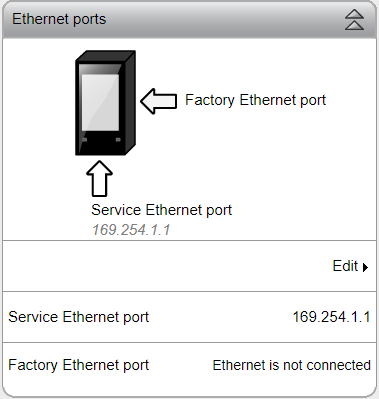
Para acceder y modificar los ajustes de Ethernet, haga clic en Editar.
Solo se puede configurar el puerto Factory Ethernet. El puerto Service Ethernet tiene una dirección IP designada, 169.254.1.1, que no debe a la red local.
Acceso al controlador en una LAN
Seleccione el menú Ajustes y haga clic en Editar para acceder a la ventana del puerto Factory Ethernet. Ahí puede alterar los ajustes de Ethernet
Conecte el cable de red al puerto Factory Ethernet y, a continuación, bien especifique manualmente la información requerida o bien, si está disponible, utilice la información suministrada por el servidor DHCP. La información solicitada es:
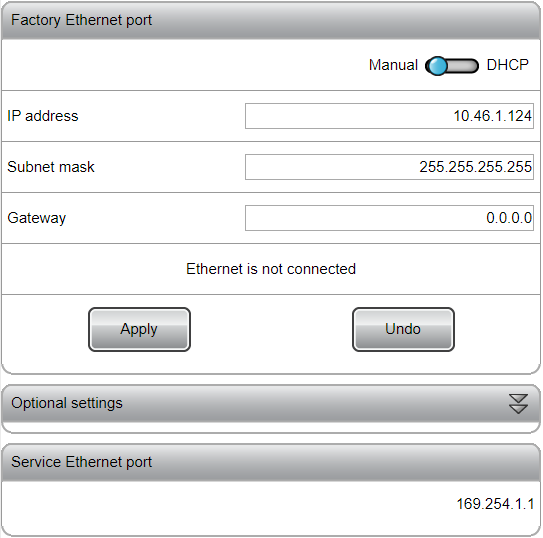
Dirección IP
Máscara subred
Puerta de enlace
El administrador local del sistema deberá suministrar esta información.
Cuando utilice la opción manual, existen ajustes opcionales disponibles para usar Servidores DNS.
Cómo acceder al controlador a través de la GUI web.
Conecte el PC con un cable Ethernet recto (RJ45) al puerto de conexión Service Ethernet. Acceda al controlador con la dirección IP de un navegador web.
Configurar el cortafuegos
El controlador se puede configurar para utilizar un cortafuegos. El cortafuegos se basa en el principio del host de confianza, y solo permite conexiones entrantes a través de puertos autorizados o direcciones recogidas en una lista blanca.
El cortafuegos está desactivado de forma predeterminada.
El cortafuegos se aplica solo a las conexiones entrantes en el puerto Factory Ethernet.
Activar y configurar el cortafuegos
En la ventana Inicio, seleccione Ajustes.
Seleccione Red en el panel izquierdo.
En el panel de la derecha, navegue hasta Cortafuegos.
Seleccione Editar y configure el Cortafuegos como Activado. El filtrado de puerto (cortafuegos de 4 capas) y todos sus filtro predefinidos se activan de forma predeterminada.
Configure los ajustes para las diferentes capas de cortafuegos configurando servicios como activado/desactivado o introduzca manualmente las direcciones.
Filtrado de puerto (cortafuegos de 4 capas): Para abrir y especificar servicios a los que se puede acceder a través del cortafuegos.
Filtrado de IP (cortafuegos de 3 capas): Para especificar un host de confianza por IP en la red que pueda acceder a todos los servicios.
Filtrado de MAC (cortafuegos de 2 capas): Para especificar un host de confianza por MAC.

Cuando no hay activada ninguna capa del cortafuegos, se permiten todas las conexiones entrantes.
Filtrado de puerto (cortafuegos de 4 capas)
Cuando Filtrado de puerto (cortafuegos de 4 capas) se configura como Activado, el cortafuegos filtra los paquetes según el puerto de destino. Los paquetes que se envían a un puerto abierto se aceptan inmediatamente. Los paquetes que no coinciden también son procesados por el resto de tipos de cortafuegos (filtrado de IP y de MAC) antes de ser aceptados o rechazados.
Cuando Filtrado de puerto (cortafuegos de 4 capas) está Desactivado, el filtrado de puerto está desactivado y el resto de opciones están ocultas.
Los servicios predefinidos tienen sus propios interruptores de activación:
Puertos abiertos para web (TCP 80, TCP 8080)
Puertos abiertos para SSH y SFTP (TCP 22)
Puertos abiertos para herramientas inalámbricas (TCP 6677, TCP 6678)
Puertos abiertos para accesorios (TCP 25000)
Puertos TCP adicionales
Puertos UDP adicionales
Servicio predefinido | Descripción |
|---|---|
Abre puertos para IxB Connect (predeterminado 62000, configurable) | Puerto requerido para conectar herramientas IxB Connect a través de la red de la fábrica con el controlador. IxB Connect requiere un «puerto base» configurado + 1 puerto/herramienta conectada. 3 herramientas => 62000 - 62003. |
Puertos abiertos para web (TCP 80, TCP 8080) | Puertos requeridos para servicios web de forma que el controlador esté accesible en toda la red de fábrica. Al configurar Puertos abiertos para web (TCP 80, TCP 8080) como Desactivado, se activa una advertencia indicando que se podría perder la conexión con la HMI web. |
Puertos abiertos para SSH y SFTP (TCP 22) | Puerto requerido para la función SSH y SFTP en el puerto Factory Ethernet. |
Puertos abiertos para herramientas inalámbricas (TCP 6677, TCP 6678) | Puertos requeridos para que las herramientas inalámbricas se conecten al controlador en toda la red de fábrica. |
Puertos abiertos para accesorios (TCP 25000) | Puertos requeridos para que los accesorios se comuniquen con el controlador en toda la red de fábrica. Esto es aplicable al Socket Selector 6. |
Puertos TCP adicionales abiertos | Se aceptan puertos separados por comas e intervalos de puertos que utilicen un guión (-). Ejemplo: al introducir 1,2,3,4-10, se abren todos los puertos entre 1 y 10. Las entradas de puerto no válidas activan una advertencia emergente inmediatamente. Los puertos se ordenan automáticamente seleccionando el botón Aplicar. |
Puertos UDP adicionales abiertos |
Para utilizar Open Protocol, introduzca manualmente los números de puerto en la casilla Abrir puertosTCP adicionales. Por ejemplo: 4545,4546,4547 (depende de los puertos configurados en Estación virtual > Estación virtual 1 > Protocolos > Open Protocol > Puerto de servidor).
Para utilizar NTP server, introduzca manualmente el puerto 123 en la casilla Abrir puertosTCP adicionales.
Se añaden múltiples puertos separándolos mediante una coma. Los intervalos de puertos se añaden utilizando un guión.
Filtrado de IP (cortafuegos de 3 capas)
Para especificar hosts o redes de confianza en Filtrado de IP (cortafuegos de 3 capas), introduzca sus direcciones IP en la casilla Lista blanca IP. Para acceder a la casilla, cambie el selector a Activado. Las entradas aceptadas son listas de direcciones IP o direcciones de red como tablas de IP, es decir, direcciones IP de host o direcciones IP de red. La máscara de red se puede introducir como longitud de máscara (por ejemplo, /24) o como dirección IP de red (por ejemplo, /255.255.255.0). Los paquetes que proceden de direcciones IP incluidas en la lista blanca se aceptan inmediatamente. El resto de paquetes se filtra a través del resto de capas de cortafuegos (filtrado de puerto y filtrado de MAC).
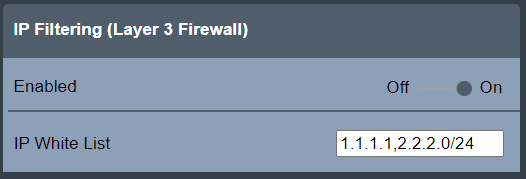
Debido a cuestiones de seguridad, no se permite introducir nombres de host o nombres de red.
Tenga en cuenta que procesos como NATing (Network Address Translation) puede cambiar direcciones IP de fuente. Consulte con su administrador de red local cuando se requiera incluir en la lista blanca un host basado en una dirección IP de fuente.
Filtrado de MAC (cortafuegos de 2 capas)
Filtrado de MAC (cortafuegos de 2 capas) permite identificar hosts o redes de confianza introduciendo sus direcciones MAC en la casilla Lista blanca de MAC. Para acceder a la casilla, cambie el selector a Activado. Las entradas aceptadas son listas de direcciones MAC separadas por comas. Los paquetes que proceden de direcciones MAC incluidas en la lista blanca se aceptan inmediatamente. El resto de paquetes se filtra a través del resto de capas de cortafuegos (filtrado de puerto y filtrado de IP).
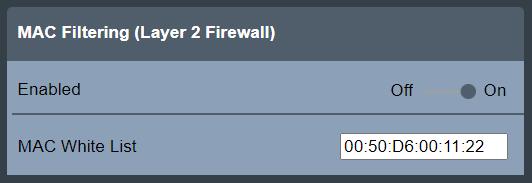
Las entradas no válidas activan una advertencia emergente inmediatamente.
Tenga en cuenta que el enrutamiento puede cambiar las direcciones MAC de fuente. Consulte con su administrador de red local cuando se requiera incluir en la lista blanca un host basado en una dirección MAC de fuente.
Contadores de paquetes
Para consultar las estadísticas de cortafuegos de cada capa de cortafuegos, seleccione Ajustes > Red > Cortafuegos > Contadores de paquetes.
La sección Actualizar incluye los botones siguientes:
Volver a cargar: se utiliza para volver a cargar los contadores de paquetes.
Restablecer: se utiliza para restablecer los contadores de paquetes a cero.
Ambos botones tienen un interruptor que se restablece automáticamente a la posición original tras realizar la acción.
La sección Contadores de paquetes aceptados muestra los contadores de cada tipo de cortafuegos y de los paquetes rechazados.
Filtrado de puerto: muestra el contador de paquetes de los paquetes aceptados por el tipo de cortafuegos Filtrado de puerto.
Filtrado de IP: muestra el contador de paquetes de los paquetes aceptados por el tipo de cortafuegos Filtrado de IP.
Filtrado de MAC: muestra el contador de paquetes de los paquetes aceptados por el tipo de cortafuegos Filtrado de MAC.
Rechazados: muestra el contador de paquetes de los paquetes que han sido rechazados.
Los paquetes aceptados, y por lo tanto contados, por las normas de filtrado de Puerto, IP y MAC solo incluyen los paquetes iniciales que establecen una conexión.
Se cuentan y muestran todos los paquetes rechazados.
Estado del cortafuegos
El estado de la característica cortafuegos general y de sus capas de cortafuegos aparece en la vista principal Cortafuegos directamente en Ajustes > Red.
Estado | Descripción |
|---|---|
OK | El cortafuegos está activado y se aplica la configuración del cortafuegos. |
Desactivado | El cortafuegos está desactivado y no se aplica la configuración del cortafuegos. |
Error de configuración | El cortafuegos está activado, pero la configuración del cortafuegos no se aplica a causa de un error interno. Por razones de seguridad, se aplica la política de fallo abierto, lo que significa que se permiten todas las conexiones. |
Cuando el estado del cortafuegos general es OK, el estado (Activado / Desactivado) para las respectivas capas de cortafuegos también se muestra.
Configuración del protocolo
Es posible configurar el POWER FOCUS 6000 para que se comunique con servidores que tengan un administrador de licencias de Atlas Copco, así como los dos programas de Atlas Copco, ToolsTalk y ToolsNet. ToolsTalk sirve para configurar uno o varios controladores. ToolsNet se utiliza para gestionar los informes de los resultados.
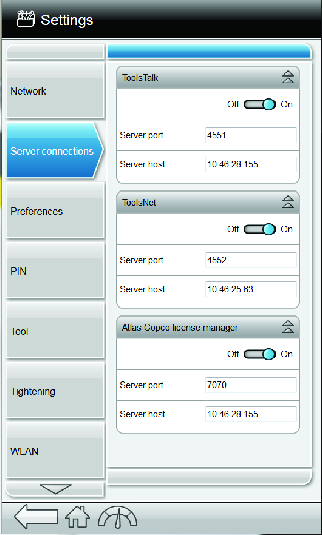
Configurar la conexión de ToolsTalk
Para conectar un controlador a ToolsTalk, configure y active los ajustes del protocolo ToolsTalk en el controlador.
En la vista Inicio, seleccione la pestaña Configuración. A continuación, a la izquierda, seleccione Conexiones de servidor.
En la ventana ToolsTalk, configure los parámetros siguientes:
Campo
Descripción
Activada/Desactivada
Activa/desactiva la comunicación con el servidor ToolsTalk
Puerto del servidor
Puerto del servidor ToolsTalk
Servidor anfitrión
Dirección IP del servidor ToolsTalk
Seleccione Aplicar.
Para consultar el estado de conexión de ToolsTalk, seleccione el icono Resultados y acceda a la vista Resultados en tiempo real. A continuación, seleccione el botón  . En la ventana de diálogo que aparece, seleccione la pestaña Conexiones de servidor.
. En la ventana de diálogo que aparece, seleccione la pestaña Conexiones de servidor.
Para más información sobre cómo configurar ToolsTalk, consulte la Guía de usuario ToolsTalk 2.
Configurar la conexión de ToolsNet
Para conectar un controlador a ToolsNet y recopilar los resultados del apriete, configure y active los ajustes del protocolo ToolsNet en el controlador.
En la vista Inicio, seleccione la pestaña Configuración. A continuación, a la izquierda, seleccione Conexiones de servidor.
En la ventana ToolsNet, configure los parámetros siguientes:
Campo
Descripción
Activada/Desactivada
Activa/desactiva la comunicación con el servidor ToolsNet
Puerto del servidor
Puerto del servidor ToolsNet
Servidor anfitrión
Dirección IP del servidor ToolsNet
Seleccione Aplicar.
Para consultar el estado de conexión de ToolsNet, seleccione el icono Resultados y acceda a la vista Resultados en tiempo real. A continuación, seleccione el botón  . En la ventana de diálogo que aparece, seleccione la pestaña Conexiones de servidor.
. En la ventana de diálogo que aparece, seleccione la pestaña Conexiones de servidor.
Para más información sobre cómo configurar ToolsNet, consulte la Guía de usuario ToolsNet 8.
Configuración de un administrador de licencias
El administrador de licencias de Atlas Copco está conectado a un controlador y los ajustes el protocolo se activan desde la pestaña Conexiones de servidor del menú Ajustes del controlador.
Campo | Descripción |
|---|---|
Activada/Desactivada | Activa/desactiva la comunicación con el administrador de licencias de Atlas Copco. |
Servidor anfitrión | Dirección IP del servidor del administrador de licencias de Atlas Copco |
Puerto del servidor | Puerto de servidor del administrador de licencias de Atlas Copco |
Configurar la conexión de registro remota
Para conectar un controlador a un servidor de registro remoto, configure y active los ajustes de registro remoto en el controlador.
En la vista de inicio, acceda a la pestaña Ajustes y seleccione Conexiones de servidor en el panel izquierdo.
Introduzca los parámetros siguientes en la ventana Registro remoto:
Campo | Descripción |
|---|---|
Activada/Desactivada | Activa/desactiva la comunicación con el servidor de registro remoto |
TCP/UDP | Selecciona el protocolo TDP o UDP |
Servidor anfitrión | Dirección IP del servidor de registro remoto |
Puerto del servidor | Puerto del servidor de registro remoto |
Configurar los niveles de registro
Para configurar los registros almacenados en el servidor de regitro remoto:
En la vista de inicio, acceda a la pestaña Ajustes y seleccione Conexiones de servidor en el panel izquierdo.
En la ventana Registro remoto, seleccione Configurar.
En la ventana Configurar características, marque las casillas aplicables.
Categoría
Clasificación SysLog
Error
Alerta, Grave, Emergencia, Error
Advertencia
Advertencia
Info
Informativo, Aviso

Para restablecer la selección de la configuración anterior, seleccione DESHACER.
Seleccione Aplicar.
Configuración de IxB Connect
En la vista de inicio, acceda a la pestaña Ajustes y seleccione IxB Connect.
Configure un puerto de comunicaciones para la herramienta IxB o utilice el valor de puerto predeterminado 62000.
Configuración de las preferencias
Preferencias contiene ajustes generales, como la fecha y la hora, idioma, unidad de par y pantalla de inicio.
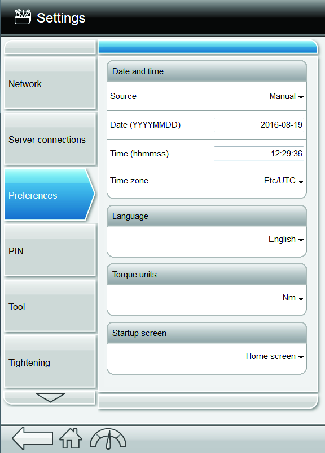
Configuración de la fecha y la hora
La fecha y la hora deben ajustarse para que los eventos y los resultados obtengan la marca correcta de la fecha y la hora en la que se producen.
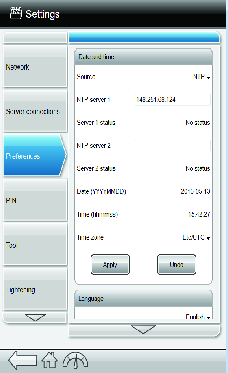
El tiempo se obtiene de una de las tres fuentes disponibles:
Manual
NTP
ToolsNet
Cuando se configura la fuente como Manual, la fecha, la hora y la zona horaria se configuran manualmente.
Cuando la fuente se configura como NTP, la fecha y la hora se obtienen de un servidor NTP que se haya definido en la interfaz de usuario.
Cuando la fuente se configure como ToolsNet, la fecha y la hora se obtienen del servidor ToolsNet.
Campo | Descripción |
|---|---|
Fuente | Origen desde donde se obtiene la hora. |
Fecha | Fecha introducida manualmente cuando se fija la fuente en "Manual". |
Tiempo | Hora introducida manualmente cuando se fija la fuente en "Manual". |
Zona horaria | La zona horaria, ya sea de la ubicación o una zona horaria estándar, como UTC (horario universal coordinado). |
Servidor NTP | Dirección IP de un servidor NTP que indica la fecha y la hora del controlador. |
Configuración del idioma de visualización del controlador
La GUI del controlador está traducida a doce idiomas. Para cambiar el idioma de la GUI:
Toque o haga clic en la flecha que hay junto al nombre del idioma que está en uso actualmente.
Seleccione un idioma de la lista.
El cambio de idioma se efectúa inmediatamente.
Idioma | Visualizado en el controlador |
|---|---|
Inglés | Inglés |
Checo | Čeština |
Alemán | Deutsch |
Español | Español |
Francés | Français |
Coreano | 한국어 |
Italiano | Italiano |
Japonés | 日本語 |
Portugués | Português |
Ruso | Русский |
Sueco | Svenska |
Chino | 中文 |
Configuración de la unidad de par visualizada
Seleccione la unidad que desea utilizar para los valores de par y los resultados. Los resultados del par se muestran en la unidad elegida tanto después de realizar el apriete como cuando se almacenan en la lista de resultados.
Para cambiar la unidad de par que se usa en la GUI del controlador:
Toque o haga clic en la flecha que hay junto al nombre de la unidad que está en uso actualmente.
Seleccione una unidad de la lista.
El cambio de unidad de par se efectúa inmediatamente.
Unidad | Descripción |
|---|---|
cNm | centinewton metro |
dNm | decinewton metro |
Nm | newton metro |
kNm | kilonewton metro |
in·lbf | libra fuerza por pulgada |
ft·lbf | libra fuerza por pie |
in·ozf | onza-fuerza pulgada |
ft·ozf | onza-fuerza pie |
gf·cm | centímetro gramo-fuerza |
kgf·cm | centímetro kilogramo-fuerza |
kgf·m | metro kilogramo-fuerza |
Configuración de la pantalla de arranque
La pantalla predeterminada al poner en marcha el controlador es la pantalla de inicio. Es posible cambiar la pantalla de inicio a la pantalla de resultados.
Cuando se cambie la pantalla de inicio en la configuración, será necesario reiniciar el controlador o realizar un refresco de la GUI web.
Configuración de los ajustes PIN
El código PIN evita el uso no autorizado de la herramienta y los cambios accidentales.
Si está activado, se requiere un código PIN para acceder al controlador, ya sea desde la GUI del controlador o la GUI web.
Configuración del PIN
Es posible tener una o varias configuraciones del PIN diferentes en el controlador. Los usuarios pueden decidir si activan o no una o varias configuraciones del PIN al mismo tiempo.
Cada configuración PIN tiene un código PIN, un nombre de usuario, un control para activar o desactivar el usuario/PIN y una lista de las configuraciones disponibles a las que el usuario puede acceder.
Cuando el PIN está activado y se ha desbloqueado la pantalla, aparece un icono de un candado cerrado en la esquina superior derecha de la GUI. El usuario puede acceder y realizar cambios en la o las configuraciones seleccionadas sin introducir ningún PIN y navegar por las configuraciones no seleccionadas solo con acceso de solo lectura. Las configuraciones no seleccionadas están sombreadas o desactivadas.
El bloqueo de la pantalla se activa automáticamente después de un cierto tiempo de inactividad configurable por el usuario.
El valor mínimo del tiempo de inactividad es de 20 segundos y el valor máximo es de 600 segundos. El tiempo de inactividad se puede configurar y se aplica a todas las configuraciones del PIN.
Después del inicio del sistema, el controlador se bloquea si el PIN está activado, independientemente del tiempo de inactividad actual.
Los usuarios y PIN configurados se aplican también al puerto de servicio (169.254.1.1).
Para activar la protección con PIN en el puerto de servicio, en la ventana PIN, cambie Usar PIN para puerto de servicio a Activado.
Cada controlador puede configurar hasta 10 usuarios.
El PIN de cada configuración tiene que ser único. Se requiere tener al menos una configuración para activar la funcionalidad del PIN en el controlador.
El PIN puede configurarse desde la GUI del controlador incorporado, la GUI del controlador basada en la web o ToolsTalk 2.
Añadir nuevos usuarios
En la vista Inicio, seleccione la pestaña Configuración. A continuación, a la izquierda, seleccione PIN.
En la ventana PIN, seleccione Configurar.
Seleccione el icono más en la esquina superior derecha de la GUI.
La ventana Usuarios de PIN muestra el nuevo usuario. Si no hay usuarios almacenados en el controlador, el usuario nuevo es el primero y el único en la lista; si hay usuarios existentes almacenados en el controlador, el usuario nuevo será el último de la lista.Seleccione el nuevo usuario.
Aparece la ventana Usuario.
Introduzca el nombre y el PIN del usuario nuevo y luego confirme el PIN.
Todos los nombres de usuario deben ser únicos.
La casilla del Nombre puede tener entre 1 y 32 caracteres.
El código PIN debe tener una longitud de 4 dígitos (números del 1 al 9).
Las casillas Introducir PIN y Confirmar PIN deben coincidir para que se apliquen los cambios. Por defecto, los puntos se indican en ambos cuadros de texto, pero estos son solo marcadores y deben sustituirse por códigos PIN reales.Seleccione Permisos. Aparece la lista de configuraciones disponibles.
Seleccione la casilla a la izquierda de la o las configuraciones necesarias a las que el usuario puede acceder y realizar cambios.
Tras seleccionar la o las configuraciones necesarias, seleccione Aceptar.
Aparece la ventana Usuario.
Seleccionar todo selecciona todas las configuraciones disponibles al mismo tiempo.
Seleccione Deseleccionar todo para desmarcar las casillas y deshacer la selección.
El usuario puede acceder y realizar cambios en la o las configuraciones seleccionadas en la ventana Permisos y navegar por las configuraciones no seleccionadas solo con acceso de solo lectura. No se permiten cambios en las configuraciones no seleccionadas.
En la ventana Usuario, seleccione Aplicar.
Activar usuarios
En la vista Inicio, seleccione la pestaña Configuración. A continuación, a la izquierda, seleccione PIN.
En la ventana PIN, seleccione Configurar.
En la ventana Usuarios de PIN, marque la casilla situada a la izquierda del nombre de usuario para activarlo.

El PIN también puede activarse al hacer clic en el nombre de usuario y cambiando en la ventana Usuario el controlActivado Activo.
Cómo activar la configuración del PIN
En la vista Inicio, seleccione la pestaña Configuración. A continuación, a la izquierda, seleccione PIN.
En la ventana PIN, seleccione Configurar.
En la ventana Activación del PIN, cambie el control CódigoPIN a Activo.

El PIN solo puede activarse cuando se activa al menos un usuario/PIN. Si no hay ningún usuario/PIN activado, aparecerá una ventana emergente de Advertencia.
Introduzca el Tiempo límite de inactividad (en segundos), que determina el intervalo de tiempo tras el cual la pantalla se bloquea automáticamente.

El tiempo predeterminado del tiempo de espera de inactividad es de 120 segundos. Este es un ajuste global que no puede realizarse individualmente para cada usuario.
Desbloqueo de la GUI del controlador o la GUI web
En la vista Inicio, seleccione el icono del candado en la esquina superior derecha de la GUI. Aparecerá una ventana emergente con un teclado numérico.
Introduzca el código PIN configurado y seleccione Aceptar.

Cuando el PIN está activado y se ha desbloqueado la pantalla, aparece un icono de un candado abierto en la esquina superior derecha de la GUI. Se puede volver a bloquear la GUI del controlador o la GUI web manualmente seleccionando el icono del candado abierto.
Desactivar usuarios
En la vista Inicio, seleccione la pestaña Configuración. A continuación, a la izquierda, seleccione PIN.
En la ventana PIN, seleccione Configurar.
En la ventana Usuarios de PIN, desmarque la casilla situada a la izquierda del nombre de usuario para desactivarlo.

El PIN también puede desactivarse al hacer clic en el nombre de usuario y cambiando en la ventana Usuario el controlActivado Desactivado.
Eliminar usuarios
En la vista Inicio, seleccione la pestaña Configuración. A continuación, a la izquierda, seleccione PIN.
En la ventana PIN, seleccione Configurar.
En la ventana Usuarios de PIN, marque el icono Eliminar a la derecha del nombre de usuario para desactivarlo.

Si se elimina el Usuario, también se elimina el PIN. No se puede acceder a ninguna configuración a través del PIN eliminado.
Configuración de las alarmas de la herramienta
Las alarmas pueden ajustarse para controlar cuándo debe realizarse el mantenimiento o la calibración de las herramientas conectadas al controlador.
El intervalo de servicio de la herramienta y otra información puede encontrarse en la vista de la herramienta del menú Herramienta.
Campo | Descripción |
|---|---|
Alarma del indicador de servicio | Activa la alarma cuando se alcanza el intervalo de servicio de la herramienta. |
Bloquear herramienta después de alarma | Bloquea la herramienta cuando se alcanza el intervalo de mantenimiento |
Alarma de calibración | Activa la alarma de calibración de la herramienta para todas las herramientas conectadas al controlador. |
Configuración inalámbrica
La configuración inalámbrica del controlador activa el uso de una WLAN y un Bluetooth.
En el menú Configuración, seleccione la pestaña Inalámbrica.
Dependiendo de la herramienta (las herramientas equipadas con WLAN están marcadas con IRC-W, mientras que las herramientas equipadas con Bluetooth están marcadas con IRC-B), coloque Activado en On.
Tenga en cuenta que «Rango/distancia cortos» significa mejor velocidad de transmisión pero puede ser más sensible a la distancia desde el controlador y «Rango/distancia largos» significa menor velocidad de transmisión pero tolerancia incrementada a distancia y alteración.
Modo IxB Connect: cuando se cambia de Activado a Desactivado, se desemparejarán todas las herramientas previamente emparejadas y se deberá repetir el emparejamiento antes de usarlas.
Desactivado: los usuarios pueden utilizar herramientas Bluetooth antiguas como STB y herramientas IxB Connect conectadas al mismo tiempo mediante Bluetooth. Activado: los usuarios solo pueden tener herramientas IxB Connect conectadas mediante Bluetooth.
Configuración herramientas BCP/BCV-RE
El proceso para conectar herramientas BCV y BCP al controlador es ligeramente diferente al del resto de tipos de herramienta.
En la vista Inicio, haga clic en la pestaña Configuración. A continuación, seleccione las conexiones BCP/BCV-RE.
Añada una configuración de conexión BCP/BCV-RE haciendo clic en el icono Más en la parte superior derecha.
Active la configuración e indique un nombre en el campo de nombre.
Complete Puerto de servidor y Host de servidor de la herramienta que desee conectar. Puede encontrar ambos en el Loader Software de la herramienta.
La herramienta ya está conectada al controlador. Asígnela a una estación virtual para utilizarla con un programa de apriete.
Configuraciones de los ajustes de eventos
Es posible configurar los eventos disponibles en el controlador como uno o varios de los siguientes estados:
Confirmado
Registrado
Visualizado
Configuración del bus de campo
La sección del bus de campo está compuesta por información sobre el tipo de bus de campo que se está utilizando. Depende del hardware y es de solo lectura. Es posible editar la sección de configuración con los ajustes generales del bus de campo en uso.
La asignación del bus de campo y la asignación de los mapas del bus de campo a estaciones virtuales se realiza con ToolsTalk. Para obtener más información, consulte el manual de configuraciones de ToolsTalk.
Crear una nueva configuración general de bus de campo
Cuando se instale un módulo bus de campo nuevo en el controlador, los ajustes de Configuración general de bus de campo se pueden definir directamente vía la interfaz de usuario, sin la necesidad de utilizar ToolsTalk 2.
Para configuraciones relacionadas con el marco del bus de campo y conectar una configuración de bus de campo a una estación virtual, ToolsTalk 2 seguirá siendo necesario.
Vaya al menú Configuración y seleccione Bus de campo.
Seleccione el botón Crear config..

Si no hay ningún módulo de bus de campo instalado, este botón no estará visible.
Configure los siguientes parámetros:
Definido por la red: DESACTIVADO/ACTIVADO
Negociación de lectura de resultados: DESACTIVADO/ACTIVADO
Bloquear herramienta cuando el bus de campo está fuera de línea: DESACTIVADO/ACTIVADO
Sincronizar en tarea seleccionada: DESACTIVADO/ACTIVADO
DESACTIVADO: se ignoran los cambios de tarea realizados en la estación virtual.
SÍ: los cambios de tarea realizados en la estación virtual se sincronizan con el módulo de bus de campo.
Dependiendo del tipo de módulo instalado, introduzca los ajustes específicos de comunicación del bus de campo:
Dirección IP
Máscara subred
Puerta de enlace
Se crea una configuración nueva.
Si ya existe una configuración de bus de campo en el controlador, se deberá eliminar antes de crear una configuración nueva. Una vez eliminada la configuración, en vez de un botón Eliminar, habrá un botón Crear config..
Configuración de los resultados
El menú de Resultados permite al usuario configurar los nombres de las etiquetas de los resultados mostrados en la lista de Resultados.
Cambio de los nombres de estados de los resultados
Vaya a Configuración, después a Resultados, y haga clic en Estado detallado personalizado.
Busque el nombre del Estado que desee alterar.
Escriba el nuevo nombre en el campo correspondiente de Nuevo nombre de estado a la derecha.
Configuración del registro ampliado
El POWER FOCUS 6000 crea automáticamente registros y los almacena. Estos registros se pueden configurar para que incluyan el registro ampliado utilizando grupos de registro.
Configurar los grupos de registro
El ajuste predeterminado de un grupo de registro es desactivado. Para cambiar a activado el ajuste de un grupo de registro:
En la vista de inicio, acceda a la pestaña Ajustes y seleccione Registro remoto en el panel izquierdo.
En la ventana Grupos de registro , cambie el grupo a ACTIVADO.
Restablecer los grupos de registro
Puede restablecer los ajustes predeterminados en todos los grupos de registro.
En la vista de inicio, acceda a la pestaña Ajustes y seleccione Registro remoto en el panel izquierdo.
En ventana Restablecer grupos de registro, seleccione Restablecer.
Una ventana emergente le pregunta si desea restablecer todos los grupos de registro. Seleccione SÍ.
Grupos de registro persistentes
Se restablecen los ajustes predeterminados de los grupos de registro en cada reinicio. Para evitar restablecer grupos de registro persistentes.
En la vista de inicio, acceda a la pestaña Ajustes y seleccione Registro remoto en el panel izquierdo.
En la ventana Conservar selección tras reinicio, cambie Persistente a ACTIVADO.
Restablecer
Restablecer los valores de fábrica del controlador
Puede restablecer los ajustes originales de fábrica en el controlador.
Todos los ajustes, eventos, configuraciones y datos históricos se eliminan cuando se restablece el controlador. Realice un restablecimiento de fábrica cuando esté completamente seguro de que sea necesario.
Realizar un restablecimiento de los valores de fábrica
En la vista Inicio, seleccione la pestaña Configuración. A continuación, a la izquierda, seleccione Restablecer.
En ventana Restablecer valores de fábrica del controlador, seleccione Restablecer.
Aparece una ventana emergente advirtiendo que se eliminarán todos los datos. A continuación, seleccione Sí.
El controlador se reinicia para activar la nueva configuración.
Borrar resultados
Puede eliminar los resultados y eventos almacenados en el controlador.
Eliminar resultados y eventos
En la vista Inicio, seleccione la pestaña Configuración. A continuación, a la izquierda, seleccione Restablecer.
En la ventana Borrar resultados, seleccione el botón Borrar.
Aparece una ventana de diálogo advirtiendo que se eliminarán todos los resultados y eventos. A continuación, seleccione Sí.
Apague el controlador y espere 30 segundos antes de volver a encenderlo.
Funcionamiento
En esta sección, puede encontrar información detallada paso a paso sobre cómo operar el producto.
Arranque remoto y parada de emergencia
Configuración de arranque remoto
Un apriete se puede iniciar de forma remota desde un accesorio en configuraciones de controlador único y múltiple. El interruptor de arranque remoto se encuentra en el panel del conector situado detrás de la puerta de acceso delantera del controlador.
Siempre que se usa el arranque remoto debe, por motivos de seguridad, activar una solución de parada de emergencia. Para obtener más información sobre la parada de emergencia, consulte Parada de emergencia (EM Stop) en las instrucciones del producto POWER FOCUS 6000.
Cuando se utiliza una herramienta equipada con algún tipo de asa de seguridad (como un botón de activación del gatillo o una palanca de seguridad), el arranque remoto debe desactivarse colocando el interruptor en la posición de apagado. Esto se realiza para garantizar que no es posible anular la función de seguridad de la herramienta.
Parada de emergencia
El dispositivo de desconexión del suministro debe servir como parada de emergencia cuando el operario pueda acceder fácilmente a él y sea del tipo descrito en EN 60204-1:2006, 5.3.2 a), b), c) o d). Cuando se destine a tal uso, el dispositivo de desconexión del suministro debe ser de color rojo y estar sobre un fondo amarillo. (Ref. EN 60204-1:2006, 10.7.5).
POWER FOCUS 6000 proporciona una estructura para crear una función de parada de emergencia con rotura redundante acorde a POWER FOCUS 6000EN ISO 13849-1 categoría 3 PL d. La función de parada de emergencia debe utilizarse cuando se use la función de arranque remoto.
La función de parada de emergencia puede utilizarse con un dispositivo de desconexión de suministro (como un botón de parada de emergencia). Cuando se activa el botón de parada de emergencia, se interrumpe el suministro de tensión al controlador.
Al encender el controlador se realiza un diagnóstico automático del sistema. Éste se realiza tanto después de una parada de emergencia como en un encendido normal.
La función de parada de emergencia se utiliza con un solo controlador o con hasta 10 controladores en una cadena de parada de emergencia sencilla. En una configuración de controlador múltiple, la señal de parada de emergencia se distribuye desde el primer controlador a todos los controladores interconectados utilizando la interfaz del bus de E/S. El último controlador de la cadena envía una señal de respuesta para indicar que todos los controladores han recibido la señal de parada de emergencia. Se visualiza el evento Parada de emergencia.
Para la parada de emergencia hay una salida de 24V CC a través de la interfaz de parada de emergencia del panel del conector.
Cableado
Cables del botón de parada de emergencia
Controlador sencillo/múltiples | Dimensiones | Longitud máxima |
|---|---|---|
Simple | Cable de 0,7 mm2 | 400 metros |
Múltiple | Cable de 1,5 mm2 | 50 metros |
Cables E/S
Para la conexión de múltiples controladores con cables de E/S para la distribución de la señal de parada de emergencia, observe la longitud máxima indicada en la tabla siguiente:
Cable AWG 22 | Distancia máxima total |
|---|---|
4 controladores | 200 metros |
5 controladores | 140 metros |
6 controladores | 100 metros |
8 controladores | 70 metros |
10 controladores | 50 metros |
Configuraciones de clavijas para parada de emergencia
El Power Focus dispone de una interfaz de EM Stop externa y de bus de E/S en el panel del conector que está situado detrás de la puerta de acceso delantera.
La configuración de PIN es diferente dependiendo de si es una solución con controlador único o controladores múltiples. Además, para el controlador único, la configuración de PIN es distinta dependiendo de si el controlador está equipado, o no, con un botón de EM Stop.
Las secciones siguientes describen los PIN disponibles en el panel de conexión y el uso de los distintos PIN para conectar un botón de EM Stop.
Controlador individual con botón de parada de emergencia
Conector: Phoenix, Cabezales de 6 patillas y paso de 3,5mm
Utilice las patillas siguientes para conectar el botón de EM Stop: | ||
|---|---|---|
Clavija | Uso |
|
1 | No utilizar | 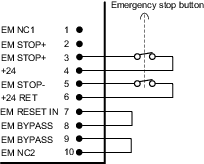 |
2 | No utilizar | |
3 | Instale el botón de emergencia entre la clavija 3 y la clavija 4 | |
4 | Consulte clavija 3 | |
5 | Instale el botón de emergencia entre la clavija 5 y la clavija 6 | |
6 | Consulte clavija 5 | |
7 | Conecte un puente entre la clavija 7 y la clavija 8 | |
8 | Vea la patilla 7 | |
9 | Conecte un puente entre la clavija 9 y la clavija 10 | |
10 | Consulte clavija 9 | |
Controlador individual sin botón de parada de emergencia
Conector: Phoenix, Cabezales de 6 patillas y paso de 3,5mm
Utilice la siguiente configuración de patillas: | ||
|---|---|---|
Clavija | Uso |
|
1 | No utilizar | 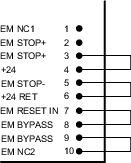 |
2 | No utilizar | |
3 | Conecte un puente entre la clavija 3 y la clavija 4 | |
4 | Consulte clavija 3 | |
5 | Conecte un puente entre la clavija 5 y la clavija 6 | |
6 | Consulte clavija 5 | |
7 | Conecte un puente entre la clavija 7 y la clavija 8 | |
8 | Vea la patilla 7 | |
9 | Conecte un puente entre la clavija 9 y la clavija 10 | |
10 | Consulte clavija 9 | |
Controladores múltiples con botones de parada de emergencia
La configuración de PIN es diferente dependiendo de la situación del controlador en la cadena EM Stop.
Primer controlador con un botón de parada de emergencia conectado
Conector del botón de parada de emergencia: Phoenix, Cabezales de 6 patillas y paso de 3,5mm
Conector del cable E/S de parada de emergencia: Molex Micro-Fit, 5 patillas
Utilice la siguiente configuración de clavijas: | ||
|---|---|---|
Clavija | Uso |
|
1 | No utilizar |  |
2 | No utilizar | |
3 | Instale el botón de emergencia entre la clavija 3 y la clavija 4 | |
4 | Consulte clavija 3 | |
5 | Instale el botón de emergencia entre la clavija 5 y la clavija 6 | |
6 | Consulte clavija 5 | |
7 | Conecte un puente entre la clavija 7 y la clavija 8 | |
8 | Vea la patilla 7 | |
9 | No utilizar | |
10 | No utilizar | |
Controladores entre el primero y el último
Conector del cable E/S de parada de emergencia: Molex Micro-Fit, 5 patillas
Extraiga el enchufe o utilice la siguiente configuración de clavijas:
Clavija | Uso |
|
|---|---|---|
1 | No utilizar | 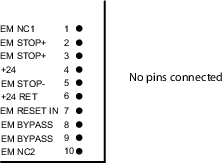 |
2 | No utilizar | |
3 | No utilizar | |
4 | No utilizar | |
5 | No utilizar | |
6 | No utilizar | |
7 | No utilizar | |
8 | No utilizar | |
9 | No utilizar | |
10 | No utilizar |
Último controlado
Conector del cable E/S de parada de emergencia: Molex Micro-Fit, 5 patillas
Utilice la siguiente configuración de clavijas: | ||
|---|---|---|
Clavija | Uso |
|
1 | No utilizar | 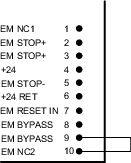 |
2 | No utilizar | |
3 | No utilizar | |
4 | No utilizar | |
5 | No utilizar | |
6 | No utilizar | |
7 | No utilizar | |
8 | No utilizar | |
9 | Conecte un puente entre la clavija 9 y la clavija 10 | |
10 | Consulte clavija 9 | |
Conectores DIG IN/OUT
El POWER FOCUS 6000 controlador Power Focus 600 emplea los mismos accesorios de hardware (baliza, panel de operario, etc.) que el sistema Power Focus 4000. No obstante, los conectores de entradas y salidas digitales se configuran de forma distinta y se sirven de un conector distinto. Para recablear el conector del sistema Power Focus 4000 al POWER FOCUS 6000 cutilice correctamente las descripciones sobre conectores de las siguientes secciones.
Conectores de salida digital
El controlador POWER FOCUS 6000dispone de un conector con cuatro salidas digitales internas (DIG OUT) configurables situadas detrás de la puerta de acceso frontal.
Conector de salidas digitales para Power Focus 6000/Power Focus 8
Clavija | Relé | Función |
|
|---|---|---|---|
1 |
| Normalmente cerrada | 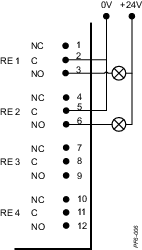 |
2 | Relé 1 | Común | |
3 | Normalmente abierta | ||
4 |
| Normalmente cerrada | |
5 | Relé 2 | Común | |
6 | Normalmente abierta | ||
7 |
| Normalmente cerrada | |
8 | Relé 3 | Común | |
9 | Normalmente abierta | ||
10 |
| Normalmente cerrada | |
11 | Relé 4 | Común | |
12 | Normalmente abierta | ||
|
|
|
Conector de salidas digitales para Power Focus 4000
Clavija | Relé | Función |
|
|---|---|---|---|
12 |
| Normalmente cerrada | 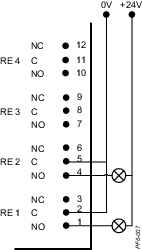 |
11 | Relé 4 | Común | |
10 | Normalmente abierta | ||
9 |
| Normalmente cerrada | |
8 | Relé 3 | Común | |
7 | Normalmente abierta | ||
6 |
| Normalmente cerrada | |
5 | Relé 2 | Común | |
4 | Normalmente abierta | ||
3 |
| Normalmente cerrada | |
2 | Relé 1 | Común | |
1 | Normalmente abierta | ||
|
|
|
Conectores de entrada digital
El controlador POWER FOCUS 6000 dispone de un conector con cuatro entradas digitales internas (DIG IN) configurables situadas detrás de la puerta de acceso frontal.
Conector de entrada digital para Power Focus 6000/Power Focus 8
Clavija | Función |
|
|---|---|---|
13 | 24V | 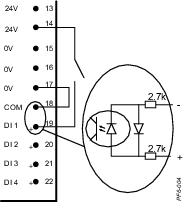 |
14 | 24V | |
15 | 0V | |
16 | 0V | |
17 | 0V | |
18 | Entrada digital - | |
19 | Entrada digital 1 + | |
20 | Entrada digital 2 + | |
21 | Entrada digital 3 + | |
22 | Entrada digital 4 + |
Conector de entrada digital para Power Focus 4000
Clavija | Función |
|
|---|---|---|
22 | GND (+24 V CC aislada) | 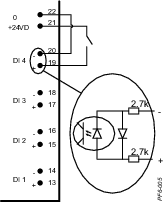 |
21 | +24 V CC aislada | |
20 | Entrada digital 4 - | |
19 | Entrada digital 4 + | |
18 | Entrada digital 3 - | |
17 | Entrada digital 3 + | |
16 | Entrada digital 2 - | |
15 | Entrada digital 2 + | |
14 | Entrada digital 1 - | |
13 | Entrada digital 1 + |
Informes y estadísticas
En esta sección aprenderá sobre los informes y estadísticas disponibles.
Trabajar con la pestaña Informes
Resultados
Esta sección describe cómo acceder a los resultados de apriete del controlador Power Focus 6000 y cómo leer la información ofrecida en las distintas vistas de resultados. Describe tanto la vista de resultados en tiempo real disponible después de cada apriete como la vista de resultados históricos disponible en Resultados en el menú Informes.
Cuando se realice un apriete, los resultados se almacenarán en el controlador. Los resultados también pueden enviarse a un sistema externo como ToolsNet o exportarse para su análisis utilizando la función de exportación.
Resultados en tiempo real
La ventana emergente Resultados en tiempo real muestra los resultados de las distintas estaciones virtuales del controlador tanto en los cuatro paneles superiores como en los cuatro inferiores. El motivo para ello es que puede escoger ver simultáneamente dos vistas de resultados distintas para la misma estación virtual.
Seleccione un panel de resultados para abrir una ventana en la que podrá desplazarse por las distintas vistas de resultados pulsando las flechas situadas junto a la ventana de resultados.
Vista de resultados - Números
La primera ventana mostrará los resultados en números.
A | Nombre de la estación virtual |
B | Nombre de la secuencia de lotes |
C | Lotes de la secuencia
|
D | Aprietes del lote
|
E | Estado de resultado Los aprietes NOK proporcionarán un estado detallado de apriete no satisfactorio. |
F | Par/ángulo objetivo |
G | Nombre del programa de apriete |
H | Nombre de los lotes completados en la secuencia |
J | Número de aprietes completados en un lote. |
K | Resultado de apriete |
Vista de resultados - Resultado alto-bajo
La pantalla gráfica muestra si el resultado es alto, bajo o está dentro de los parámetros establecidos.
A | Pantalla gráfica que muestra si el resultado de apriete es demasiado alto o demasiado bajo con respecto a los límites configurados para el programa de apriete. Valor de par. |
B | Estado de resultado |
C | Valor de ángulo |
Si el apriete es NOK, se proporcionará un motivo detallado.
Vista de resultado - Resultados extensivos
Las vistas de resultados ampliados mostrarán algunos resultados de apriete adicionales.
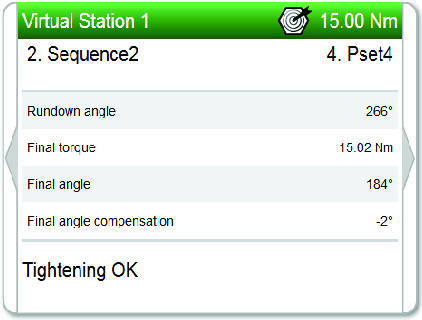
La segunda vista siempre muestra los identificadores (VIN). Si la primera pantalla ya está llena de parámetros, el resto de los parámetros se mostrará en la segunda pantalla.
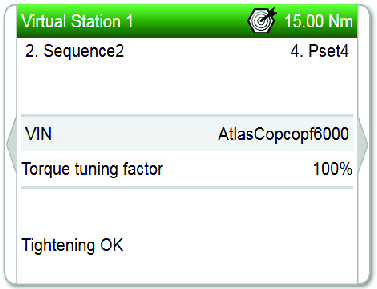
Vista de resultados - Cadenas de identificadores
Esta vista de resultados muestra las cadenas de identificador incluidas en un escaneo múltiple de código de barras.
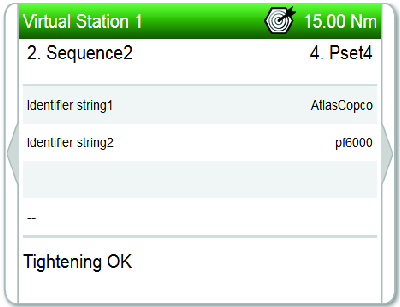
Vista de resultados - Trayectoria
Con la vista de resultados de trayectoria puede observarse mejor cómo se comporta el apriete con el fin de realizar ajustes en el programa de apriete. Dependiendo de la estrategia de apriete, la trayectoria mostrará distintos parámetros de apriete.
El resultado gráfico está disponible como dos gráficos diferentes: par/tiempo y par/ángulo
Vista de resultados - Generador de informe de resultado
La lista muestra los valores de los generadores de informe de resultado. Si existe un generador de informe de resultado definido para un seguimiento/una restricción de un programa, se informa el valor de ese seguimiento/esa restricción. Si no existe un generador de informe de resultado definido para un seguimiento/una restricción de un programa, se informa del valor de la última etapa ejecutada en la ruta principal con un generador de informe de resultado.
Orden de evaluación si hay definidos en un programa varios informadores del mismo tipo:
informador de resultado en supervisión de programa/restricción de programa.
informador de resultado en supervisión/restricción de la última etapa ejecutada en la ruta principal.
Valores en el nivel más alto del resultado multietapa definido por el informador de resultado correspondiente:
ángulo final definido por el ángulo final del informador de resultado
par final definido por el par final del informador de resultado
corriente definida por la corriente del informador de resultado
Consultar Estado de protocolo
En la vista Inicio, seleccione el icono Resultados y acceda a la vista Resultados en tiempo real.
En la esquina superior derecha, seleccione el botón
 . La ventana de diálogo Estado de protocolo aparece.
. La ventana de diálogo Estado de protocolo aparece.Las pestañas en la ventana de diálogo muestran la información siguiente:
Pestaña
Descripción
Protocolo Abierto
Muestra el estado de la conexión Open Protocol: OK/NOK
Conexiones de servidor
Muestra el estado de la conexión con los servidores ToolsTalk y ToolsNet: OK/NOK

Para cambiar el ajuste de configuración Activado/Desactivado, acceda a Ajustes > Conexiones de servidor y seleccione el servidor que desea configurar.
Estado de lanzador
Muestra el estado del lanzador de diferentes adaptadores de sistema: OK/NOK
Seleccione Cerrar.
Resultados almacenados
El controlador almacena el resultado de todos los aprietes o desaprietes realizados.
Mostrar los resultados almacenados
En la vista Inicio, seleccione la pestaña Informes. En la parte izquierda, Resultados se selecciona automáticamente.
En la ventana Resultados, seleccione Consultar todos los resultados.
Aparece la lista de resultados con la información siguiente:Fecha: fecha y la hora en la que se realizó el apriete.
Estación virtual Estación virtual con la que se ha realizado el apriete.
Programa de apriete: La columna del programa de apriete muestra el nombre del programa de apriete de apriete Multistep o el nombre de la secuencia de lotes seguido por el nombre del programa de apriete con la secuencia de lotes.
Resultado: Restricción de par/ángulo.
Límites: La columna Límites muestra valores únicamente cuando el usuario configura Supervisión de etapa o Restricción de etapa, o Supervisión de programa o Restricciones de programa.
Supervisiones de etapa, Restricciones de etapa, Supervisiones de programa y Restricciones de programa son aplicables para Par final y Ángulo final.
Detalles: Detalles de los resultados de apriete/afloje.
Casilla de trayectoria: Si selecciona una casilla de trayectoria, el valor correspondiente aparecerá en la vista de resultado Trayectoria sincronizada.
En la columna Límites, el valor mínimo/máximo puede aparecer en color rojo.
En este caso, el valor en rojo significa que no se ha producido ninguna de las situaciones siguientes:
El valor medido es inferior al valor mínimo definido en el programa Multistep.
El valor medido es superior al valor máximo definido en el programa Multistep.
Mostrar y leer trayectorias de resultado
En la vista Inicio, seleccione la pestaña Informes. En la parte izquierda, Resultados se selecciona automáticamente.
En la ventana Resultados, seleccione Consultar todos los resultados.
Aparece la lista de resultados en la ventana Resultados.Seleccione el resultado necesario.
La trayectoria de apriete aparece en la ventana Vista de resultado de trayectoria.
La ventana Vista de resultados de trayectoria muestra, etapa a etapa, el ciclo del apriete.
Cuando el apriete es NOK, la ventana Vista de resultados de trayectoria muestra el monitor de etapa o la restricción de etapa que lo ha causado.
En el gráfico de la trayectoria, el monitor de etapa o la restricción de etapa que ha causado el apriete NOK en el nivel Etapa aparece en rojo.
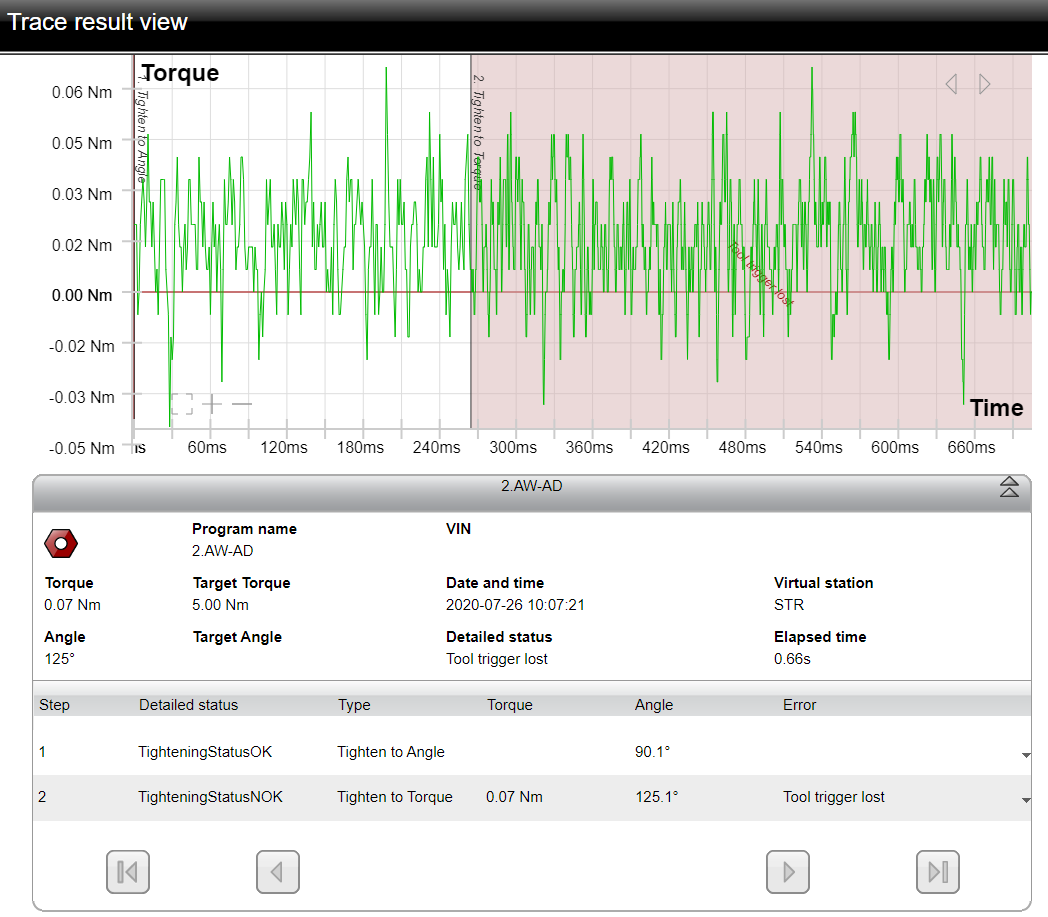
En la esquina superior derecha del gráfico de la trayectoria, seleccione las flechas izquierda/derecha para mostrar el gráfico de trayectoria necesario.
Están disponibles los siguientes gráficos de trayectoria:
Par/tiempo
Par/ángulo
Ángulo/tiempo
Velocidad/tiempo
Velocidad/ángulo
Gradiente/tiempo (cuando se configura el programa de apriete para realizar una trayectoria de gradiente)
Gradiente/ángulo (cuando se configura el programa de apriete para realizar una trayectoria de gradiente)
Corriente/tiempo
Corriente/ángulo
Las líneas de etapa se encuentran sobre el gráfico de trayectoria.
En el gráfico de trayectoria, puede ampliar/reducir, mover la trayectoria y leer los valores del eje x y el eje y en un punto específico.
En la esquina inferior izquierda del gráfico de trayectoria, seleccione «+» para ampliar, «-» para reducir, o el «icono cuadrado» para restablecer el nivel de ampliación a la vista predeterminada.
En la parte inferior de la ventana Vista de resultado de trayectoria, seleccione la etapa necesaria para abrir una ventana emergente con la información detallada de la etapa.
Ver las trayectorias sincronizadas
No es posible sincronizar trayectorias anteriores a la versión de software 3.5.
En la vista Inicio, seleccione la pestaña Informes. En la parte izquierda, Resultados se selecciona automáticamente.
En la ventana Resultados, seleccione Consultar todos los resultados.
Seleccione las trayectorias que desee comparar marcando el icono
 de los correspondientes resultados. Un icono de trayectoria seleccionada se vuelve azul.
de los correspondientes resultados. Un icono de trayectoria seleccionada se vuelve azul.
Se pueden usar hasta 10 trayectorias.

Los resultados sin el icono
 no son compatibles con la sincronización.
no son compatibles con la sincronización.Seleccione el icono
 en la esquina superior derecha para abrir la vista de trayectoria sincronizada. Cuando seleccione el icono
en la esquina superior derecha para abrir la vista de trayectoria sincronizada. Cuando seleccione el icono  , se eliminará la selección de todas las trayectorias de resultado.
, se eliminará la selección de todas las trayectorias de resultado.En la vista Vista de resultado de trayectoria sincronizada, seleccione el Método de sincronización en la lista desplegable.
Seleccione los tipos de trayectoria con las flechas en la esquina superior derecha.
La Vista de resultado de trayectoria sincronizada aparece más abajo:
Posición | Descripción |
|---|---|
1 | Seleccione el método para sincronizar trayectorias y mostrar el método de sincronización actual. |
2 | Alterne entre los tipos de trayectoria disponibles. Están disponibles los siguientes gráficos de trayectoria:
|
3 | Amplíe los métodos para examinar secciones de las trayectorias con más detalle. Seleccione «+» para ampliar, «-» para reducir, o el «icono cuadrado» para restablecer el nivel de ampliación a la vista predeterminada. También es posible ampliar una sección específica manteniendo pulsado el botón derecho del ratón, desplazando el ratón sobre una sección y liberando el botón derecho del ratón. El área dentro del rectángulo dibujado define el área que se desea mostrar. |
4 | Cada resultado está representado por una pestaña, mostrando la hora en que se realizó el apriete. Un icono a la izquierda de cada pestaña refleja el resultado del apriete:
Si hace clic en el icono alterna entre los ajustes de visualización siguientes para su trayectoria:
|
5 | Cambiar trayectoria de resultado principal. La trayectoria de resultado principal se utiliza como referencia y definirá los valores para el eje X. Solo se puede definir una trayectoria como resultado principal. La primera trayectoria seleccionada (la pestaña más a la izquierda) se utiliza como referencia de forma predeterminada. |
6 | Datos de apriete del resultado actualmente seleccionado. |
Métodos de sincronización
Los métodos de sincronización son diferentes estrategias para sincronizar trayectorias mediante un valor específico.
Las trayectorias se pueden sincronizar, por ejemplo, según el par de pico (par más alto alcanzado para cada trayectoria). Esto cambia todas las trayectorias en el eje X, hasta que cada curva tiene su valor de par de pico en la misma posición exacta en el eje X.
Todos los resultados posteriores reciben una compensación en el eje X de acuerdo con uno de los métodos siguientes:
Métodos de sincronización | Descripción |
|---|---|
Ninguno | Valor predeterminado. Las trayectorias seleccionadas no están sincronizadas. |
Pico / Par | Todas las trayectorias se sincronizan hacia el valor de pico, es decir, cambian a lo largo del eje X de forma que los valores de pico se encuentren en la misma posición en el eje X que el valor de pico del resultado principal. |
Personalizado / Par |
Si se seleccione el método de sincronización Personalizado y ninguna de las trayectorias contiene el valor configurado, aparece un signo de exclamación en el campo de valor personalizado. |
Si un resultado no tiene un valor de trayectoria que coincida con el método de sincronización, no se puede sincronizar y su trayectoria no aparecerá. En su lugar aparecerá con un signo de exclamación.
Si no se puede sincronizar ninguna de las trayectorias, aparece el mensaje de error «No es posible sincronizar».
Cambios de estado
Lectura de la información ofrecida en un evento
Un evento contiene información que describe el evento ocurrido así como alguna información del sistema para ayudar a describir lo que ha sucedido, dónde y cuándo.
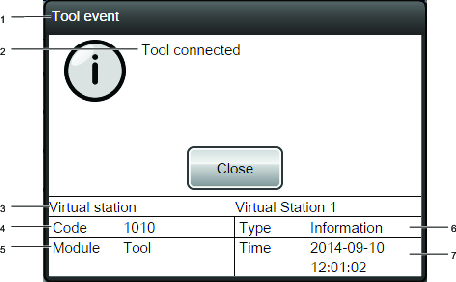
1 | Encabezado: describe a qué parte del sistema afecta el evento. |
2 | Nombre de evento: un breve texto descriptivo del evento. |
3 | Estación virtual: si el evento está relacionado con una estación virtual del controlador, se mostrará el nombre de la estación virtual. |
4 | Código: un número de cuatro dígitos único que identifica el evento. |
5 | Módulo: describe a qué parte del sistema afecta el evento. |
6 | Tipo: información, advertencia o error. |
7 | Tiempo: fecha y hora en la que se produjo el evento. |
Tipos de evento
Los eventos se dividen en tres categorías: información, advertencia o error.
Eventos de información
Los eventos de información señalan un evento digno de atención que se ha producido a partir de las acciones realizadas por el usuario del sistema. Los eventos de información no requieren actuaciones específicas del usuario.
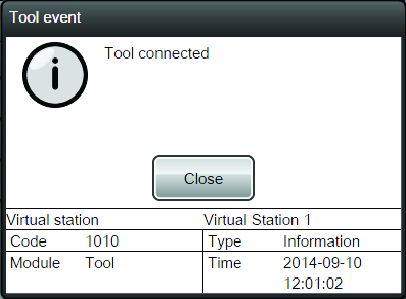
Eventos de advertencia
Los eventos de advertencia señalizan un estado potencialmente serio que podría afectar al rendimiento del sistema o causar lesiones.
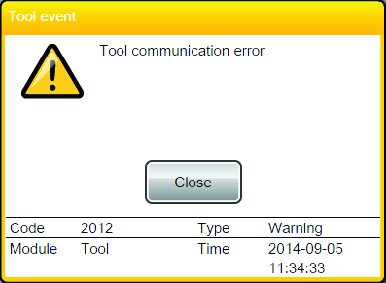
Eventos de errores
Los eventos de errores señalizan una condición seria, como el error en un servicio, que casi siempre exigen al usuario la realización de cambios en el ajuste o la configuración para poder continuar.
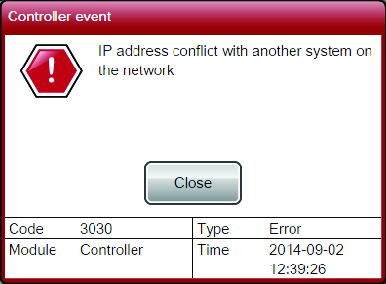
Configuración de los eventos
Cada evento dispone de un ajuste predeterminado que indica si han de ser reconocidos (Ack), registrados (Log) o visualizados (Disp). Estos ajustes pueden configurarse en Eventos en el menú Configuración.
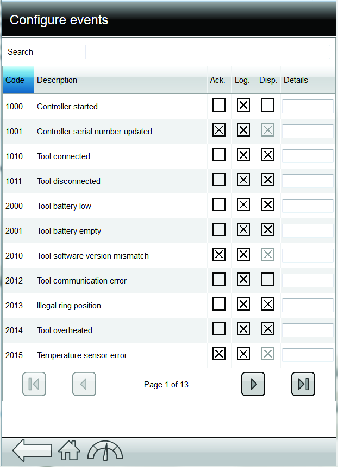
Algunas opciones no pueden modificarse y aparecen de color gris.
Códigos de evento
Los diferentes tipos de eventos se utilizan para informar al usuario sobre determinados cambios o sucesos del sistema. Cada evento requiere una acción diferente.
Algunos de los procedimientos descritos solo puede realizarlos personal de servicio Atlas Copco .
Para más información sobre un código de evento específico, utilice los filtros a continuación o introduzca los criterios de búsqueda del código de evento en la casilla de búsqueda.
Registro/Pantalla/Confir./Config. | |||||||
|---|---|---|---|---|---|---|---|
none | item | none | none | none | column | list | list |
1000 | Info | Controlador iniciado | El controlador se pone en marcha. | Flex IxB Power Focus 6000 Power Focus 8 StepSync Power Focus XC PFHC | Controlador y herramienta | ||
1001 | Advertencia | Número de serie del controlador actualizado | Generado en el arranque si el número de serie de la caja de la placa IT (número de serie del controlador) no coincide con el número de serie de la caja de la placa AUX. La placa AUX se considera una pieza que no se puede sustituir in situ. El controlador se reinicia cuando se actualiza el número de serie. | Cambie la placa TI o la caja. | Registro Config. | Power Focus 6000 Power Focus 8 StepSync Power Focus XC | Controlador y herramienta |
1010 | Info | Herramienta conectada | Se conecta una herramienta. | Registro pantalla Config. | Flex Power Focus 6000 Power Focus 8 StepSync Power Focus XC PFHC | Controlador y herramienta | |
1011 | Info | Herramienta desconectada | Se desconecta una herramienta. | Registro pantalla Config. | Flex Power Focus 6000 Power Focus 8 StepSync Power Focus XC PFHC | Controlador y herramienta | |
1012 | Info | La herramienta ha rechazado la conexión del controlador | Este evento se puede producir si la herramienta se encuentra en una zona silenciosa. | Compruebe si hay otro controlador conectado a la herramienta. Asegúrese de que se han configurado correctamente los ajustes de la herramienta. | Registro pantalla Config. | Power Focus 6000 Power Focus 8 Power Focus XC | Controlador y herramienta |
2000 | Advertencia | Batería baja | Sustituir la batería. | Registro pantalla Config. | IxB Power Focus 6000 Power Focus 8 Power Focus XC | Herramienta | |
2001 | Advertencia | Batería vacía | Sustituir la batería. | Registro pantalla Config. | IxB Power Focus 6000 Power Focus 8 Power Focus XC | Herramienta | |
2002 | Advertencia | Nivel de carga bajo de la batería de la herramienta | Detectado problema de salud de la batería. | Sustituir la batería. | Registro pantalla Config. | IxB Power Focus 6000 Power Focus 8 Power Focus XC | Herramienta |
2004 | Advertencia | La herramienta no es del tipo preferido | La herramienta se ha sustituido con una herramienta con un par máximo de herramienta distinto. | Cambiar herramienta. | Config. | IxB Power Focus 6000 Power Focus 8 Power Focus XC | Herramienta |
2006 | Advertencia | Nivel de carga bajo de la batería auxiliar de la herramienta | El rendimiento de la batería auxiliar en la herramienta es demasiado bajo. | Debería sustituir la batería auxiliar. | Registro pantalla Confir. Config. | IxB Power Focus 6000 Power Focus 8 Power Focus XC | Herramienta |
2007 | Advertencia | Falta la batería auxiliar de la herramienta | Falta la batería auxiliar de la herramienta. | Insertar batería | Registro pantalla Config. | IxB Power Focus 6000 Power Focus 8 Power Focus XC | Herramienta |
2008 | Advertencia | Error de batería auxiliar de la herramienta | Error de batería auxiliar de la herramienta detectado. | Sustituir la batería. | Registro pantalla Config. | IxB Power Focus 6000 Power Focus 8 Power Focus XC | Herramienta |
2009 | Advertencia | Tensión de la batería auxiliar baja | La batería auxiliar del controlador está casi agotada. | Sustituir la batería. | Registro pantalla Config. | IxB Power Focus 6000 Power Focus 8 Power Focus XC | Herramienta |
2010 | Error | Versión software herramienta no coincide | Las versiones de software de la herramienta y el controlador no son compatibles. | Revisar herramienta - actualizar software de la herramienta. | Registro pantalla Confir. Config. | Flex IxB Power Focus 6000 Power Focus 8 StepSync Power Focus XC | Herramienta |
2012 | Advertencia | Perturbación en comunicación de herramienta | La comunicación entre la herramienta y el controlador se ha interrumpido. | Recolocar la antena. | Config. | Flex Power Focus 6000 Power Focus 8 StepSync Power Focus XC PFHC | Herramienta |
2013 | Advertencia | Posición ilegal del anillo | El conmutador de dirección de la herramienta está en una posición errónea. | Si ocurre frecuentemente - revise la herramienta. | Registro pantalla Config. | Flex Power Focus 6000 Power Focus 8 Power Focus XC | Herramienta |
2014 | Advertencia | Herramienta sobrecalentada | Herramienta sobrecalentada. | Permitir que la herramienta se enfríe | Registro pantalla Config. | Flex IxB Power Focus 6000 Power Focus 8 StepSync Power Focus XC | Herramienta |
2015 | Error | Error en el sensor de temperatura de la herramienta | Herramientas SRB, TBP y IxB únicamente. | Realice el mantenimiento de la herramienta. | Registro pantalla Config. | Flex IxB Power Focus 6000 Power Focus 8 StepSync Power Focus XC | Herramienta |
2016 | Advertencia | Sobrecalentamiento de la unidad de impulsos de la herramienta | Sobrecalentamiento de la unidad de impulsos. La herramienta no está bloqueada pero la advertencia se muestra al arrancar la herramienta mientras la temperatura de la unidad de impulsos esté por encima del umbral. | Permitir que la herramienta se enfríe | Registro pantalla Config. | Power Focus 6000 Power Focus 8 Power Focus XC | Herramienta |
2019 | Advertencia | La herramienta no ha podido poner en marcha el motor | Fallo en el motor de la herramienta. | Registro pantalla Config. | IxB Power Focus 6000 Power Focus 8 Power Focus XC | Herramienta | |
2020 | Advertencia | La herramienta requiere el ajuste del motor | La herramienta requiere el ajuste del motor. | Realice el ajuste del motor. | Registro pantalla Config. | Flex IxB Power Focus 6000 Power Focus 8 StepSync Power Focus XC | Herramienta |
2021 | Advertencia | Fallo de ajuste del motor | Fallo de ajuste del motor. | Realice el ajuste del motor o realice el servicio de la herramienta | Registro | Flex IxB Power Focus 6000 Power Focus 8 StepSync Power Focus XC | Herramienta |
2022 | Info | Ajuste del motor finalizado | Ajuste del motor finalizado. | Registro Config. | Flex IxB Power Focus 6000 Power Focus 8 StepSync Power Focus XC | Herramienta | |
2023 | Advertencia | La herramienta requiere ajuste de boca abierta | La herramienta requiere ajuste de boca abierta. | Realice el ajuste de boca abierta. | Registro pantalla Config. | IxB Power Focus 6000 Power Focus 8 Power Focus XC | Herramienta |
2024 | Advertencia | Fallo de ajuste de boca abierta | Fallo de ajuste de boca abierta. | Intente realizar el ajuste de boca abierta una vez más. Si vuelve a fallar, realice el servicio de la herramienta. | Registro Config. | IxB Power Focus 6000 Power Focus 8 Power Focus XC | Herramienta |
2025 | Info | Ajuste de boca abierta correcto | Ajuste de boca abierta correcto. | Registro Config. | IxB Power Focus 6000 Power Focus 8 Power Focus XC | Herramienta | |
2026 | Advertencia | Fallo de posición de boca abierta | Fallo de posición de boca abierta. | Pulse de nuevo el gatillo de la herramienta y espere a que finalice el posicionamiento. Si vuelve a fallar, realice el servicio de la herramienta. | Registro pantalla Config. | IxB Power Focus 6000 Power Focus 8 Power Focus XC | Herramienta |
2027 | Advertencia | Uso limitado a causa de temperatura alta de la herramienta | Se ha alcanzado el valor límite de temperatura. Se ha interrumpido el apriete para reducir el riesgo de apagado de la herramienta por sobrecalentamiento. | Espere a que descienda la temperatura de la herramienta. | Registro pantalla Config. | Flex IxB Power Focus 6000 Power Focus 8 StepSync Power Focus XC | Herramienta |
2030 | Error | Fallo de memoria de herramienta: Cambiar herramienta | Memoria de herramienta corrupta. | Realice el mantenimiento de la herramienta. | Registro pantalla Confir. Config. | Flex IxB Power Focus 6000 Power Focus 8 StepSync Power Focus XC | Herramienta |
2031 | Error | Memoria de accesorios de herramienta corrupta | Memoria de accesorios de herramienta corrupta. | Realice el mantenimiento del accesorio de la herramienta. | Registro pantalla Confir. Config. | Flex IxB Power Focus 6000 Power Focus 8 StepSync Power Focus XC | Herramienta |
2040 | Error | Fallo de comprobación del sistema | Registro pantalla Confir. Config. | Flex IxB Power Focus 6000 Power Focus 8 StepSync Power Focus XC | Herramienta | ||
2041 | Error | Error transductor de par | Se generará en el error de calibración o si la herramienta informa de un error de transductor. | Realice el mantenimiento de la herramienta. | Registro pantalla Config. | Flex IxB Power Focus 6000 Power Focus 8 StepSync Power Focus XC | Herramienta |
2042 | Error | Error de transductor de ángulo | Realice el mantenimiento de la herramienta. | Registro pantalla Confir. Config. | Flex IxB Power Focus 6000 Power Focus 8 StepSync Power Focus XC | Herramienta | |
2043 | Error | Error fallo toma de tierra de herramienta | Realice el mantenimiento de la herramienta. | Registro pantalla Confir. Config. | Flex IxB Power Focus 6000 Power Focus 8 StepSync Power Focus XC | Herramienta | |
2044 | Info | Intervalo de mantenimiento herramienta transcurrido | Indica que es necesario revisar la herramienta. Activado cuando el número de aprietes se ha excedido. | Realice la revisión de la herramienta. | Registro pantalla Config. | Flex IxB Power Focus 6000 Power Focus 8 StepSync Power Focus XC | Herramienta |
2045 | Advertencia | Datos de calibración de herramienta no válidos | Si la validación de los datos de calibración falla. | Realice el mantenimiento de la herramienta. | Registro pantalla Config. | Flex IxB Power Focus 6000 Power Focus 8 StepSync Power Focus XC | Herramienta |
2046 | Info | Herramienta: La siguiente fecha de calibración ha expirado | Indica que es necesario calibrar la herramienta. Se activa cuando se acciona la alarma de calibración en la configuración y la fecha actual es posterior a la de la próxima fecha de calibración. | Realice el mantenimiento de la herramienta. | Registro pantalla Config. | Flex IxB Power Focus 6000 Power Focus 8 StepSync Power Focus XC | Herramienta |
2048 | Info | Valor de calibración de herramienta actualizado por el dispositivo QA | La calibración de herramienta se ha actualizado al realizar una calibración con un dispositivo QA. | Registro pantalla Config. | IxB Power Focus 6000 Power Focus 8 Power Focus XC | Herramienta | |
2050 | Error | Archivo de parámetros de herramienta no compatible | Faltan parámetros necesarios de la herramienta. | Actualice los parámetros de la herramienta. | Registro pantalla Config. | Flex IxB Power Focus 6000 Power Focus 8 StepSync Power Focus XC | Herramienta |
2060 | Info | Comportamiento inesperado del gatillo | Se utiliza para evitar el arranque de la herramienta si el accesorio está conectado. | Registro pantalla Config. | IxB Power Focus 6000 Power Focus 8 StepSync Power Focus XC | Herramienta | |
2071 | Error | Memoria de herramienta dañada | El descriptor de la herramienta está dañado | Realice el mantenimiento de la herramienta. | Registro pantalla Config. | Flex Power Focus 6000 Power Focus 8 StepSync Power Focus XC | Herramienta |
2072 | Info | Dispositivo desconocido conectado | Registro pantalla Config. | Flex IxB Power Focus 6000 Power Focus 8 StepSync Power Focus XC | Herramienta | ||
2073 | Advertencia | Fallo supervisión gatillo de herramienta | Fallo del canal HW. Discordancia entre hardware y software del gatillo de la herramienta. | Registro pantalla Config. | IxB Power Focus 6000 Power Focus 8 Power Focus XC | Herramienta | |
2074 | Advertencia | Fallo en la placa del indicador de herramienta | Fallo en la placa del indicador de herramienta. | Realice el mantenimiento de la herramienta. | Registro pantalla Config. | Flex IxB Power Focus 6000 Power Focus 8 StepSync Power Focus XC | Herramienta |
2075 | Advertencia | Fallo de tensión en ventilador de herramienta | Fallo de tensión en ventilador de herramienta. | Realice el mantenimiento de la herramienta. | Registro pantalla Config. | Power Focus 6000 Power Focus 8 StepSync Power Focus XC | Herramienta |
2076 | Advertencia | Fallo de tensión en bus accesorio de herramienta | Fallo de tensión en bus accesorio de herramienta. | Realice el mantenimiento de la herramienta. | Registro pantalla Config. | Flex IxB Power Focus 6000 Power Focus 8 StepSync Power Focus XC | Herramienta |
2077 | Advertencia | Error en el sensor de gatillo de la herramienta | Error en el sensor de gatillo de la herramienta. | Realice el mantenimiento de la herramienta. | Registro pantalla Config. | IxB Power Focus 6000 Power Focus 8 StepSync Power Focus XC | Herramienta |
2078 | Info | Programa de apriete de la herramienta actualizado | Herramienta bloqueada debido a actualización de programa de apriete. | Registro pantalla Config. | IxB Power Focus 6000 Power Focus 8 Power Focus XC | Herramienta | |
2079 | Error | Cable de la herramienta no compatible | El cable de la herramienta está dañado El chip del cable no responde o está dañado. | Cambiar el cable. | Registro pantalla Config. | Flex Power Focus 6000 Power Focus 8 StepSync Power Focus XC | Herramienta |
2080 | Error | Fallo de la batería de la herramienta | Tensión de CC demasiado baja o demasiado alta. Fallo de la batería. | Contacte con el representante de Atlas Copco y envíe la batería a Atlas Copco (no la reutilice). | Registro pantalla Config. | IxB Power Focus 6000 Power Focus 8 Power Focus XC | Herramienta |
2081 | Error | Alcanzado límite de corriente de la herramienta | Se ha alcanzado el valor límite actual y se desactiva el accionamiento. | Realice el mantenimiento de la herramienta. | Registro pantalla Config. | IxB Power Focus 6000 Power Focus 8 Power Focus XC | Herramienta |
2082 | Error | Error de medición de corriente de la herramienta | Error en la medición de la corriente. La corriente no puede medirse con un resultado fiable. | Realice el mantenimiento de la herramienta. | Registro pantalla Config. | IxB Power Focus 6000 Power Focus 8 Power Focus XC | Herramienta |
2083 | Error | Error interno de la herramienta | Varios errores de hardware interno. | Realice el mantenimiento de la herramienta. | Registro pantalla Config. | IxB Power Focus 6000 Power Focus 8 Power Focus XC | Herramienta |
2084 | Error | Error del software interno de la herramienta | Varios errores de software interno. | Realice el mantenimiento de la herramienta. | Registro pantalla Config. | IxB Power Focus 6000 Power Focus 8 Power Focus XC | Herramienta |
2085 | Error | Error RBU herramienta | El software de la herramienta ha detectado un error de RBU. | Compruebe que la RBU está conectada correctamente. Si el error sigue presente, revise la herramienta. | Registro pantalla Config. | IxB Power Focus 6000 Power Focus 8 Power Focus XC | Herramienta |
2086 | Error | Herramienta ahogada | El motor de la herramienta se ahoga. | Realice el mantenimiento de la herramienta. | Registro pantalla Config. | IxB Power Focus 6000 Power Focus 8 Power Focus XC | Herramienta |
2087 | Advertencia | Corriente del motor de la herramienta alta | Se ha excedido el valor límite de corriente del motor de la herramienta y la herramienta se ha bloqueado. La herramienta entrará en modo a prueba de fallos. | Registro pantalla Config. | IxB Power Focus 6000 Power Focus 8 Power Focus XC | Herramienta | |
2088 | Advertencia | Corriente de la batería de la herramienta alta | Corriente de la batería de la herramienta demasiado alta. | Registro pantalla Config. | IxB Power Focus 6000 Power Focus 8 Power Focus XC | Herramienta | |
2089 | Advertencia | Tensión del accionamiento de la herramienta baja | La tensión de accionamiento de la herramienta está por debajo del valor límite de tensión inferior monitorizado. | Registro pantalla Config. | IxB Power Focus 6000 Power Focus 8 Power Focus XC | Herramienta | |
2090 | Advertencia | Tensión del accionamiento de la herramienta alta | La tensión de accionamiento de la herramienta está por encima del valor límite de tensión superior monitorizado. | Registro pantalla Config. | IxB Power Focus 6000 Power Focus 8 Power Focus XC | Herramienta | |
2091 | Advertencia | Error de placa principal de la herramienta | Error interno de placa principal de la herramienta. | Registro pantalla Config. | IxB Power Focus 6000 Power Focus 8 Power Focus XC | Herramienta | |
2092 | Advertencia | Error de módulo de herramienta eléctrica | Error interno de módulo de herramienta eléctrica | Registro pantalla Config. | IxB Power Focus 6000 Power Focus 8 Power Focus XC | Herramienta | |
2093 | Advertencia | Nivel de aceite de la unidad de impulsos bajo | El nivel de aceite de la herramienta de impulsos conectada es bajo. | Realice el mantenimiento de la herramienta. | Registro pantalla Config. | Power Focus 6000 Power Focus 8 Power Focus XC | Herramienta |
2094 | Advertencia | Nivel de aceite de la unidad de impulsos vacío | El nivel de aceite de la herramienta de impulsos conectada es inferior al nivel operativo requerido. | Realice el mantenimiento de la herramienta. | Registro pantalla Confir. Config. | Power Focus 6000 Power Focus 8 Power Focus XC | Herramienta |
2095 | Advertencia | Comunicación perdida con la batería de la herramienta | La herramienta ha perdido comunicación con la batería. | Compruebe que la batería está bien insertada. Si no, cambie la batería. | Registro pantalla Config. | IxB Power Focus 6000 Power Focus 8 Power Focus XC | Herramienta |
2096 | Error | Error de coincidencia versión software de batería de herramientas | Software de batería de herramienta no compatible con software de herramienta. | Actualizar el software. | Registro pantalla Config. | IxB Power Focus 6000 Power Focus 8 Power Focus XC | Herramienta |
2100 | Info | STwrench smartHEAD eliminado | Se ha eliminado STwrench smartHEAD. | Vuelva a conectar el smartHEAD y reinicie la llave. | Registro pantalla Config. | IxB Power Focus 6000 Power Focus 8 Power Focus XC | Herramienta |
2101 | Advertencia | Apriete de llave durante bloqueo | Se ha realizado un apriete de llave cuando la herramienta se encontraba en estado de bloqueo en el controlador. | Espere a que el estado de la herramienta en el controlador pase a desbloqueado. | Registro pantalla Config. | Power Focus 6000 Power Focus 8 | Herramienta |
2120 | Advertencia | Imposible iniciar: La herramienta no tiene transductor de par activo | Registro pantalla | Flex | Herramienta | ||
2121 | Advertencia | Los transductores están desactivados para la herramienta conectada | Registro pantalla | Flex | Herramienta | ||
2122 | Advertencia | Imposible iniciar: No se ha podido encontrar en la herramienta el transductor de par requerido | Registro pantalla | Flex IxB | Herramienta | ||
2123 | Advertencia | Imposible iniciar: No se ha podido encontrar en la herramienta el transductor de ángulo requerido | Registro pantalla | Flex | Herramienta | ||
2124 | Error | Error de transductor de par en transductor principal | Indica que hay un error en el transductor de par principal de una herramienta con transductores dobles. | Registro pantalla | Flex | Herramienta | |
2125 | Error | Error de transductor de par en transductor secundario | Indica que hay un error en el transductor de par secundario de una herramienta con transductores dobles. | Registro pantalla | Flex | Herramienta | |
2126 | Error | Error de calibración del transductor de par de herramienta en transductor principal | Registro pantalla | Flex | Herramienta | ||
2127 | Error | Error de calibración del transductor de par de herramienta | Registro pantalla | Flex StepSync | Herramienta | ||
2128 | Error | Transductor de par de herramienta: Se ha producido un error en la prueba de desviación en el transductor principal | Registro pantalla | Flex | Herramienta | ||
2129 | Error | Transductor de par de herramienta: Error de prueba de desviación | Registro pantalla | Flex StepSync | Herramienta | ||
2130 | Error | Transductor de par de herramienta: Se ha producido un error en la compensación a cero en el transductor principal | Registro pantalla | Flex | Herramienta | ||
2131 | Error | Transductor de par de herramienta: Error de compensación a cero | Registro pantalla | Flex StepSync | Herramienta | ||
2132 | Error | Error de hardware del transductor de par de herramienta en el transductor principal | Registro pantalla | Flex | Herramienta | ||
2133 | Error | Error de hardware del transductor de par de herramienta | Registro pantalla | Flex StepSync | Herramienta | ||
2134 | Error | Error de transductor de par de herramienta: Exceso de flujo en convertidor A/D en el transductor principal | Registro pantalla | Flex | Herramienta | ||
2135 | Error | Error de transductor de par de herramienta: Exceso de flujo en convertidor A/D | Registro pantalla | Flex StepSync | Herramienta | ||
2136 | Error | Error de calibración del transductor de par de herramienta en el transductor secundario | Registro pantalla | Flex | Herramienta | ||
2137 | Error | Error de transductor de par de herramienta: Se ha producido un error en la prueba de desviación en el transductor secundario | Registro pantalla | Flex | Herramienta | ||
2138 | Error | Error de transductor de par de herramienta: Se ha producido un error en la compensación a cero en el transductor secundario | Registro pantalla | Flex | Herramienta | ||
2139 | Error | Error de hardware del transductor de par de herramienta en el transductor secundario | Registro pantalla | Flex | Herramienta | ||
2140 | Error | Error de transductor de par de herramienta: Exceso de flujo en convertidor A/D en el transductor secundario | Registro pantalla | Flex | Herramienta | ||
2202 | Error | Se ha producido una sobrecarga de corriente de la HMI de herramienta | Se ha detectado una sobrecarga de corriente de la HMI de herramienta. | Realice el mantenimiento de la herramienta. Sustituya la HMI de la herramienta. | Registro pantalla Confir. Config. | IxB | Herramienta |
2203 | Error | Se ha producido una sobrecarga de corriente en la luz frontal de la herramienta. | Se ha detectado una sobrecarga de corriente de la luz frontal de la herramienta | Realice el mantenimiento de la herramienta. Sustituya la luz frontal de la herramienta. | Registro pantalla Confir. Config. | IxB | Herramienta |
2204 | Error | Se ha producido una sobrecarga de corriente del bus de accesorios | Se ha detectado una sobrecarga de corriente del bus de accesorios | Realice el mantenimiento de la herramienta. Sustituya el bus de accesorios. | Registro pantalla Confir. Config. | IxB | Herramienta |
2207 | Error | Se ha producido una sobrecarga de corriente del vibrador | Se ha detectado una sobrecarga de corriente del vibrador. | Realice el mantenimiento de la herramienta. Sustituya el vibrador. | Registro pantalla Confir. Config. | IxB | Herramienta |
2208 | Advertencia | Temperatura alta de la CPU del sistema | Temperatura alta de la CPU del sistema. | Espere a que descienda la temperatura de la herramienta. | Registro pantalla Config. | IxB | Herramienta |
2209 | Error | Temperatura crítica de la CPU del sistema | Temperatura crítica de la CPU del sistema. | Espere a que descienda la temperatura de la herramienta. | Registro pantalla Config. | IxB | Herramienta |
2210 | Error | Fuente de alimentación no compatible: apriete no permitido | Batería con tensión demasiada baja acoplada a la herramienta. | Acople una batería con una tensión mayor a la herramienta. | Registro pantalla Confir. Config. | IxB | Herramienta |
2217 | Info | Funcionando con batería auxiliar | Funcionando con batería auxiliar. | Registro | IxB | Herramienta | |
2218 | Info | Batería conectada | Batería conectada o controlador/herramienta iniciada. | Registro | IxB | Herramienta | |
2219 | Info | Fuente de alimentación: desconocida | Fuente de alimentación desconocida conectada o controlador/herramienta iniciada con fuente de alimentación desconocida. | Registro | IxB | Herramienta | |
2500 | Error | Número máx. de barra del tirador del dispositivo de apriete | La barra del tirador del dispositivo de apriete se debe sustituir. El uso del sistema está bloqueado. Solo se puede liberar la presión. | Envíe el dispositivo de apriete a la organización de servicio para sustitución de la barra de tirador. | Registro pantalla Confir. | PFHC | Herramienta |
2501 | Error | Alarma de protección del motor de bomba | La protección del motor de bomba ha detenido el motor. El sistema debe detenerse. Si el sistema está presurizado, requiere medidas manuales para liberar presión. | Apague el sistema. Si está presurizado, libere mecánicamente la presión y envíe la bomba al servicio. | Registro pantalla Confir. | PFHC | Herramienta |
2502 | Error | Alarma de nivel de aceite bajo en motor de bomba | El nivel de aceite del motor de bomba es bajo, lo que ha detenido el motor. Si el sistema está presurizado, requiere medidas manuales para liberar presión. | Apague el sistema. Si está presurizado, libere mecánicamente la presión y rellene hasta arriba el aceite. | Registro pantalla Confir. | PFHC | Herramienta |
2503 | Error | Alarma de temperatura de aceite alta en motor de bomba | La temperatura del aceite en el motor de la bomba es alto. | Apague el sistema y espere a que el aceite se enfríe. | Registro pantalla Confir. | PFHC | Herramienta |
2504 | Error | Alarma de sensor de presión de dispositivo de apriete | Fallo en la electrónica del sensor de presión del dispositivo de apriete. No se puede leer ni informar sobre ninguna presión al sistema. | Apague el sistema. Si está presurizado, libere mecánicamente la presión y envíe el dispositivo de apriete al servicio. | Registro pantalla Confir. | PFHC | Herramienta |
2505 | Error | Alarma de sensor de presión de bomba | Fallo en la electrónica del sensor de presión de la bomba. No se puede leer ni informar sobre ninguna presión al sistema. | Apague el sistema. Si está presurizado, libere mecánicamente la presión y envíe la bomba al servicio. | Registro pantalla Confir. | PFHC | Herramienta |
2506 | Error | Rotación en sentido horario inesperada detectada | Una rotación de tuerca en sentido horario mientras se espera liberación de presión tras completar apriete. El resultado está invalidado. | Libere presión y vuelva a apretar la tuerca. | Registro pantalla Config. | PFHC | Herramienta |
2507 | Error | Rotación en sentido antihorario inesperada detectada | Una rotación de tuerca en sentido antihorario mientras se espera liberación de presión tras completar apriete. El resultado está invalidado. | Libere presión y vuelva a apretar la tuerca. | Registro pantalla Config. | PFHC | Herramienta |
2508 | Error | Fallo de sensor de presión de bomba o dispositivo de apriete | Diferencia demasiado amplia entre las lectoras del sensor de presión en la bomba y el dispositivo de apriete. La presurización se ha detenido. | Problema en la hidráulica o la calibración de los sensores de presión. Reinicie el sistema y vuelva a intentarlo. Si el problema se repite, póngase en contacto con el representante local de ventas de Atlas Copco. | Registro pantalla Confir. | PFHC | Herramienta |
2509 | Error | Fallo del sensor de presión del dispositivo de apriete o fallo de la manguera hidráulica. | El sensor de presión del dispositivo de apriete no indica presión, pero el sensor de la bomba lee un incremento de presión. La presurización se ha detenido. | Problema en la hidráulica o la calibración de los sensores de presión. Reinicie el sistema y vuelva a intentarlo. Si el problema se repite, póngase en contacto con el representante local de ventas de Atlas Copco. | Registro pantalla Confir. | PFHC | Herramienta |
2510 | Error | Error al definir ID personalizado. | No se ha podido definir el ID personalizado. | Reinicie el sistema y compruebe los dispositivos conectados. Si el ID personalizado de la unidad es erróneo, repita el ajuste. | Registro pantalla Confir. | PFHC | Herramienta |
2511 | Info | ID personalizado definido | Se ha podido definir el ID personalizado. | Registro pantalla Confir. | PFHC | Herramienta | |
2512 | Advertencia | Cadena de código de barras malformada, ignorada | La cadena escaneada no se ha podido analizar como código de barras de datos de torre. | Escanee un código QR de datos de torre adecuados o escanee un ID de sección de torre. | Registro pantalla Confir. | PFHC | Herramienta |
2513 | Error | No se ha detectado presión de bomba | El sistema intenta presurizar pero no se registra incremento de presión en la bomba. La posible causa es un orden de fase incorrecto en el conector trifásico. | Apague el sistema e invierta las fases del conector de potencia. | Registro pantalla Confir. | PFHC | Herramienta |
2514 | Advertencia | Alarma de sobrepar en dispositivo de apriete | Se ha aplicado un par demasiado alto en la llave de clic. Esto causa daños en el sensor de par. | Reduzca el par. | Registro | PFHC | Herramienta |
2515 | Advertencia | Alarma de sobrepresión en dispositivo de apriete | La presión en el dispositivo de apriete es demasiado alta. | Permita que la temperatura descienda o libere la presión. Compruebe los parámetros de presión hidráulica. | Registro | PFHC | Herramienta |
2516 | Advertencia | Firmware de bomba o dispositivo de apriete inesperado | Se ha detectado una versión inesperada del firmware de la bomba o dispositivo de apriete, reinicie el sistema. Si el problema persiste, el sistema podría funcionar, pero esté atento a cualquier conducta inesperada. | Sistema de ciclo de encendido | Registro pantalla Confir. | PFHC | Herramienta |
2517 | Error | Versión incompatible del firmware de la bomba o dispositivo de apriete, reinicie el sistema. El sistema no puede ejecutarse. | Versión incompatible del firmware de la bomba o dispositivo de apriete, reinicie el sistema. El sistema no puede ejecutarse. | Reinicie el sistema, si esto no ayuda, sustituya la unidad que falla. Compruebe los dispositivos conectados para consultar cuál no ha conectado. | Registro pantalla Confir. | PFHC | Herramienta |
3000 | Error | Error interno del software del controlador | Error de software en el controlador. | Póngase en contacto con el servicio técnico. | Registro pantalla Confir. Config. | IxB Power Focus 6000 Power Focus 8 Power Focus XC | Controlador, Unidad y StepSync |
3001 | Error | Batería del reloj del controlador agotada | La batería interna se aproxima al final de su vida. | Sustituir la batería. | Registro pantalla Confir. Config. | Flex Power Focus 6000 Power Focus 8 StepSync Power Focus XC | Controlador, Unidad y StepSync |
3010 | Advertencia | Sobrecalentamiento del sistema | El controlador está sobrecalentado. | Enfriar. | Registro pantalla Config. | Power Focus 6000 Power Focus 8 Power Focus XC | Controlador, Unidad y StepSync |
3011 | Advertencia | Unidad sobrecalentada de hardware de controlador | Enfriar. | Registro pantalla Config. | Flex | Controlador, Unidad y StepSync | |
3013 | Advertencia | Uso limitado a causa de temperatura alta de la herramienta | Se ha alcanzado el valor límite de temperatura. Se ha interrumpido el apriete para reducir el riesgo de apagado de la herramienta por sobrecalentamiento. | Espere a que descienda la temperatura de la herramienta. | Registro pantalla Config. | Power Focus 6000 Power Focus 8 StepSync Power Focus XC | Controlador, Unidad y StepSync |
3020 | Advertencia | Fallo de hardware del controlador | Registro pantalla Config. | Flex IxB Power Focus 6000 Power Focus 8 StepSync Power Focus XC | Controlador, Unidad y StepSync | ||
3021 | Advertencia | Problema de tensión del sistema | Tensión de CC demasiado baja o demasiado alta. | Registro pantalla Config. | Flex IxB Power Focus 6000 Power Focus 8 StepSync Power Focus XC | Controlador, Unidad y StepSync | |
3022 | Advertencia | Problema de tensión del controlador: Tensión de entrada CA demasiado alta | Tensión de CC demasiado baja o demasiado alta. | Defina la tensión de entrada. | Registro pantalla | Power Focus 6000 Power Focus 8 StepSync Power Focus XC | Controlador, Unidad y StepSync |
3023 | Advertencia | Problema de tensión del controlador: Tensión de entrada CA demasiado baja | Tensión de CC demasiado baja o demasiado alta. | Defina la tensión de entrada. | Registro pantalla | Power Focus 6000 Power Focus 8 StepSync Power Focus XC | Controlador, Unidad y StepSync |
3024 | Advertencia | Problema de tensión de la unidad: Tensión de entrada CA demasiado alta | Tensión de CC demasiado baja o demasiado alta. | Defina la tensión de entrada. | Registro pantalla | Flex | Controlador, Unidad y StepSync |
3025 | Advertencia | Problema de tensión de la unidad: Tensión de entrada CA demasiado baja | Tensión de CC demasiado baja o demasiado alta. | Defina la tensión de entrada. | Registro pantalla | Flex | Controlador, Unidad y StepSync |
3030 | Error | Conflicto de dirección IP con otro nodo de la red | La dirección de IP establecida está siendo utilizada por otro dispositivo de la misma red. | Cambie la dirección IP de uno de los dispositivos. | Registro pantalla Config. | Flex Power Focus 6000 Power Focus 8 StepSync Power Focus XC PFHC | Controlador, Unidad y StepSync |
3031 | Info | Cable de red desenchufado | El portador del puerto Factory se ha perdido (cable desconectado). | Compruebe la conexión del cable. | Registro pantalla Config. | Flex Power Focus 6000 Power Focus 8 StepSync Power Focus XC | Controlador, Unidad y StepSync |
3032 | Info | Sincronización iniciada | Se ha iniciado la sincronización de la herramienta. | Registro pantalla Config. | Power Focus 6000 Power Focus 8 Power Focus XC | Controlador, Unidad y StepSync | |
3033 | Info | Sincronización correcta | Se ha realizado la sincronización de la herramienta correctamente. | Registro pantalla Config. | Power Focus 6000 Power Focus 8 Power Focus XC | Controlador, Unidad y StepSync | |
3034 | Info | Sincronización incorrecta: No se ha encontrado la herramienta | El controlador no encontró ninguna herramienta que sincronizar cuando realizó el escaneado de radio. | Coloque la herramienta en modo de sincronización y vuelva a intentarlo. | Registro pantalla Config. | Power Focus 6000 Power Focus 8 Power Focus XC | Controlador, Unidad y StepSync |
3035 | Error | Sincronización incorrecta: Se ha encontrado más de una herramienta | El controlador encontró más de una herramienta cuando realizó el escaneado de radio. | Asegúrese de que sólo una herramienta se encuentra en modo de sincronización cuando inicie el modo de sincronización del controlador. | Registro pantalla Config. | Power Focus 6000 Power Focus 8 Power Focus XC | Controlador, Unidad y StepSync |
3036 | Error | Sincronización incorrecta: Error de comunicación | El controlador perdió la conexión, recibió una respuesta inesperada o se acabó el tiempo de espera durante el proceso de sincronización. | Intente volver a realizar la sincronización. Si vuelve a fallar, realice el servicio de la herramienta. | Registro pantalla Config. | Power Focus 6000 Power Focus 8 Power Focus XC | Controlador, Unidad y StepSync |
3037 | Info | Sincronización incorrecta: La ranura para herramientas está llena | Libere una ranura de herramienta. | Registro pantalla Config. | Power Focus 6000 Power Focus 8 Power Focus XC | Controlador, Unidad y StepSync | |
3040 | Advertencia | Parada de emergencia | Unidad desactivada debido a parada de emergencia. | Reinicie la parada de emergencia | Registro pantalla Config. | Flex Power Focus 6000 Power Focus 8 StepSync Power Focus XC | Controlador, Unidad y StepSync |
3050 | Info | Reloj del sistema actualizado | El reloj del sistema ha sido actualizado. | Registro Config. | Flex IxB Power Focus 6000 Power Focus 8 StepSync Power Focus XC PFHC | Controlador, Unidad y StepSync | |
3051 | Error | Error del reloj del sistema | Lectura incorrecta de la hora desde el hardware Real Time Clock (RTC). | Cambie la batería de RTC. | Registro pantalla Confir. Config. | Flex IxB Power Focus 6000 Power Focus 8 StepSync Power Focus XC PFHC | Controlador, Unidad y StepSync |
3052 | Advertencia | Error de configuración de inicio remoto | Conflicto entre la configuración de inicio remoto de HW y SW. | Compruebe que el microinterruptor de HW coincide con la fuente de inicio seleccionada. | Registro pantalla Config. | Power Focus 6000 Power Focus 8 StepSync Power Focus XC | Controlador, Unidad y StepSync |
3053 | Info | Unidad conectada | Se ha conectado el accionamiento StepSync. | Registro pantalla | Flex Power Focus 6000 Power Focus 8 StepSync Power Focus XC | Controlador, Unidad y StepSync | |
3054 | Info | Unidad desconectada | Se ha desconectado el accionamiento StepSync. | Registro pantalla | Flex Power Focus 6000 Power Focus 8 StepSync Power Focus XC | Controlador, Unidad y StepSync | |
3055 | Advertencia | Error de configuración de modo | Generado cuando el modo seleccionado está configurado incorrectamente. Por ejemplo, configurar dos pernos con el mismo número de perno o el mismo canal, configuración de modo incompleta. | Compruebe el error de configuración de modo en ToolsTalk 2. | Registro pantalla | Flex StepSync | Controlador, Unidad y StepSync |
3056 | Advertencia | Imposible iniciar: No se encuentra herramienta o unidad | Generado cuando falta una unidad o herramienta en un canal en uso. | Compruebe el Menú Canal en la HMI. Conecte la unidad o la herramienta perdida. | Registro pantalla | Flex StepSync | Controlador, Unidad y StepSync |
3057 | Info | Imposible iniciar: El canal ya está en uso | Generado cuando un canal necesario está asignado a otra estación virtual. | Registro pantalla | Flex | Controlador, Unidad y StepSync | |
3058 | Info | Sin modo seleccionado | Seleccione modo. | Registro pantalla | Flex StepSync | Controlador, Unidad y StepSync | |
3059 | Advertencia | Error de conexión a License Manager de Atlas Copco | Indica que el controlador no ha podido conectar con el gestor local de licencias para obtener licencias. | Compruebe la red local Si vuelve a fallar, realice el servicio del controlador. | Registro pantalla Config. | IxB Power Focus 6000 Power Focus 8 StepSync Power Focus XC | Controlador, Unidad y StepSync |
3061 | Advertencia | Imposible iniciar: Activar señal baja | Registro pantalla | Flex StepSync | Controlador, Unidad y StepSync | ||
3062 | Advertencia | Imposible iniciar: Detener señal alta | Registro pantalla | Flex StepSync | Controlador, Unidad y StepSync | ||
3063 | Advertencia | Imposible iniciar: Todos los canales inhibidos | Se han inhibido todos los canales, por lo que el apriete no se puede iniciar. | Defina al menos un canal para que no quede inhibido. | Registro pantalla | Flex StepSync | Controlador, Unidad y StepSync |
3064 | Advertencia | Número de transporte erróneo | Se ha definido un control hex. FlexCarrier como cero. | Gire el control a un valor diferente de cero. | Registro pantalla | Flex | Controlador, Unidad y StepSync |
3065 | Advertencia | Tipo equivocado de toma de configuración de la parada de emergencia del transporte o falta | Un transporte no tiene su toma de configuración de parada de emergencia o la toma es del tipo equivocado. | Inserte el tipo de toma correcto. | Registro pantalla | Flex | Controlador, Unidad y StepSync |
3066 | Advertencia | Entrada de tensión de transporte: Sin trifásico CA | Registro pantalla | Flex | Controlador, Unidad y StepSync | ||
3067 | Advertencia | Entrada de tensión de transporte: Falta monofásico CA | Registro pantalla | Flex | Controlador, Unidad y StepSync | ||
3068 | Advertencia | Transporte: Fallo de unidad de alimentación interna de 24 V CC | Registro pantalla | Flex | Controlador, Unidad y StepSync | ||
3069 | Advertencia | Puerto de salida de tensión 24 de transporte desactivado por sobrecorriente | Restablezca el sistema. | Registro pantalla | Flex | Controlador, Unidad y StepSync | |
3070 | Advertencia | Transporte, error de hardware en la salida de cable PF6 FlexControl | Restablezca el sistema. | Registro pantalla | Flex | Controlador, Unidad y StepSync | |
3071 | Advertencia | Transporte, error de hardware en la entrada de cable PF6 FlexControl | Restablezca el sistema. | Registro pantalla | Flex | Controlador, Unidad y StepSync | |
3072 | Advertencia | Parada de emergencia por fallo de tensión 24 V CC debido a un cortocircuito | Registro pantalla | Flex | Controlador, Unidad y StepSync | ||
3073 | Advertencia | Imposible iniciar: El sistema ha sufrido una parada de emergencia | Cuando asigne múltiples ejes, este evento se solicita mediante «preStartCheckFailed» a causa de parada de emergencia. | Reinicie la parada de emergencia. | Registro pantalla | Flex StepSync | Controlador, Unidad y StepSync |
3074 | Advertencia | Sobrecalentamiento del transporte | Registro pantalla | Flex | Controlador, Unidad y StepSync | ||
3075 | Advertencia | Temperatura del transporte OK | Registro pantalla | Flex | Controlador, Unidad y StepSync | ||
3076 | Advertencia | Transporte: Sobrecarga de unidad de alimentación interna de 24 VCC | La salida de corriente de la PSU interna es demasiado alta. | Desconecte otros transportes alimentados con la PSU. Desconecte cualquier equipo externo que utilice 24 VCC. | Registro pantalla | Flex | Controlador, Unidad y StepSync |
3077 | Advertencia | Transporte: Sobrecarga de unidad de alimentación interna de 24 VCC | La salida de tensión de la PSU interna es demasiado alta. | Sustituya el transporte. | Registro pantalla | Flex | Controlador, Unidad y StepSync |
3078 | Advertencia | Transporte: Infratensión de unidad de alimentación interna de 24 VCC | La salida de tensión de la PSU interna es demasiado baja. | Sustituya el transporte. | Registro pantalla | Flex | Controlador, Unidad y StepSync |
3079 | Advertencia | Alimentación externa a transporte: Sobrecarga 24 VCC | La tensión de entrada auxiliar es superior a 27 VCC. | Ajuste la tensión de entrada auxiliar. | Registro pantalla | Flex | Controlador, Unidad y StepSync |
3080 | Advertencia | Alimentación externa a transporte: Infratensión 24 VCC | La tensión de entrada auxiliar es inferior a 19 VCC. | Ajuste la tensión de entrada auxiliar. | Registro pantalla | Flex | Controlador, Unidad y StepSync |
3081 | Advertencia | Entrada de tensión de transporte: Sobrecarga CA trifásica | La tensión de entrada es demasiado alta. | Tensión de entrada más baja: debe ser 400 VCA o 480 VCA. | Registro pantalla | Flex | Controlador, Unidad y StepSync |
3082 | Advertencia | Entrada de tensión de transporte: Infratensión CA trifásica | La tensión de entrada es demasiado baja. | Tensión de entrada más alta: debe ser 400 VCA o 480 VCA. | Registro pantalla | Flex | Controlador, Unidad y StepSync |
3083 | Error | Firmware de módulo Anybus/Profisafe incorrecto | Registro pantalla | Flex Power Focus 6000 Power Focus 8 StepSync | Controlador, Unidad y StepSync | ||
3084 | Error | Error de tiempo de ejecución de Soft PLC | eCLR ha finalizado de manera incontrolada. | Registro pantalla Config. | Flex Power Focus 6000 Power Focus 8 StepSync | Controlador, Unidad y StepSync | |
3085 | Advertencia | Transporte: Módulo del ventilador fuera de servicio | Registro pantalla | Flex | Controlador, Unidad y StepSync | ||
3086 | Advertencia | Transporte: Módulo del ventilador fuera de servicio parcialmente | Registro pantalla | Flex | Controlador, Unidad y StepSync | ||
3087 | Advertencia | Transporte: Módulo del ventilador izquierdo fuera de servicio | Registro pantalla | Flex | Controlador, Unidad y StepSync | ||
3088 | Advertencia | Transporte: Módulo del ventilador izquierdo fuera de servicio parcialmente | Registro pantalla | Flex | Controlador, Unidad y StepSync | ||
3089 | Advertencia | Transporte: Módulo del ventilador derecho fuera de servicio | Registro pantalla | Flex | Controlador, Unidad y StepSync | ||
3090 | Advertencia | Transporte: Módulo del ventilador derecho fuera de servicio parcialmente | Registro pantalla | Flex | Controlador, Unidad y StepSync | ||
3096 | Advertencia | Intensidad de señal móvil baja | El valor RSSI de la conexión móvil se encuentra por debajo del valor de umbral de -98 dBm. | Mueva la herramienta más cerca de las antenas móviles para una mejor conexión y evitar pérdida de datos. | Config. | IxB | Controlador, Unidad y StepSync |
3097 | Advertencia | Pérdida de conexión móvil | El sistema ha perdido conexión con la red móvil. |
| Registro pantalla Config. | IxB | Controlador, Unidad y StepSync |
3100 | Advertencia | La configuración de modo no existe | Registro pantalla | Flex StepSync | Controlador, Unidad y StepSync | ||
3150 | Error | Incompatibilidad IAM de software | IAM es incompatible con el software instalado en el controlador. | Sustituya el IAM | Registro pantalla Confir. | Flex IxB Power Focus 6000 Power Focus 8 StepSync Power Focus XC | Controlador, Unidad y StepSync |
3160 | Error | No se ha podido activar el nuevo software instalado | Se ha producido un fallo durante la activación. Cuando se inicia el nuevo software instalado, se produce una vuelta al software previo que funcionaba. Este error ocurre cuando no se puede iniciar el software nuevo en tres intentos y solo durante la instalación de software. | Realice una exportación contacte con Atlas Copco para más ayuda. Apunte la versión de software que intenta instalar, así como la versión de software que funciona. | Registro pantalla Confir. | Flex IxB Power Focus 6000 Power Focus 8 StepSync Power Focus XC | Controlador, Unidad y StepSync |
3161 | Error | Se ha iniciado en una partición del software no prevista | El controlador se ha iniciado en un lado del software y no en el lado previsto del software. | Apunte la información del software (en la pantalla Inicio del controlador, seleccione Controlador > Software). Intente reiniciar el controlador y asegúrese de que funciona con el software correcto cuando se reinicie. Si el error persiste, realice una exportación y contacte con Atlas Copco. | Registro pantalla Confir. | Flex IxB Power Focus 6000 Power Focus 8 StepSync Power Focus XC | Controlador, Unidad y StepSync |
3500 | Error | Error del administrador de licencias genéricas | Detectada inconsistencia en el sistema de gestión de características utilizado. | Póngase en contacto con su representante de Atlas Copco. | Registro pantalla Confir. | IxB Power Focus 6000 Power Focus 8 StepSync Power Focus XC | Controlador, Unidad y StepSync |
3501 | Error | Error de sincronización del gestor de licencias | Registro pantalla Confir. | IxB Power Focus 6000 Power Focus 8 StepSync Power Focus XC | Controlador, Unidad y StepSync | ||
3502 | Info | Sincronización del administrador de licencias terminada | IxB Power Focus 6000 Power Focus 8 StepSync Power Focus XC | Controlador, Unidad y StepSync | |||
3503 | Advertencia | License Manager: Uso de otra fuente | Otra fuente utiliza la licencia. | Compruebe la asignación de licencia | Registro pantalla | IxB Power Focus 6000 Power Focus 8 StepSync Power Focus XC | Controlador, Unidad y StepSync |
3504 | Advertencia | Es necesario reiniciar License Manager | Reinicie License Manager. | Registro pantalla | IxB Power Focus 6000 Power Focus 8 StepSync Power Focus XC | Controlador, Unidad y StepSync | |
3505 | Info | Sincronización de licencia USB iniciada | Registro | Power Focus 6000 Power Focus 8 Power Focus XC | Controlador, Unidad y StepSync | ||
3506 | Error | Error de sincronización de licencia USB | Registro | Power Focus 6000 Power Focus 8 Power Focus XC | Controlador, Unidad y StepSync | ||
3507 | Info | Sincronización de licencia USB completada | Registro | Power Focus 6000 Power Focus 8 | Controlador, Unidad y StepSync | ||
3508 | Info | Una o más de sus licencias están a punto de caducar. Asegúrese de tener un servidor de licencias configurado. | Actualice las licencias. | Registro pantalla Config. | IxB Power Focus 6000 Power Focus 8 StepSync Power Focus XC | Controlador, Unidad y StepSync | |
3511 | Advertencia | Una de sus licencias presenta una definición de licencia diferente | Detectada inconsistencia en una licencia que se desea utilizar. | Póngase en contacto con su representante de Atlas Copco. | Registro pantalla Config. | IxB Power Focus 6000 Power Focus 8 StepSync Power Focus XC | Controlador, Unidad y StepSync |
3550 | Advertencia | Falta la licencia | Instale la licencia correcta. | Registro pantalla Config. | IxB Power Focus 6000 Power Focus 8 StepSync Power Focus XC | Controlador, Unidad y StepSync | |
3551 | Advertencia | Comunicación inalámbrica desactivada por licencia | Eliminar asignación de licencia independiente de la estación virtual. | Registro pantalla Config. | IxB Power Focus 6000 Power Focus 8 StepSync Power Focus XC | Controlador, Unidad y StepSync | |
4010 | Info | Herramienta bloqueada por entrada digital | La herramienta está bloqueada por una señal de entrada digital. | Registro pantalla Config. | Flex IxB Power Focus 6000 Power Focus 8 StepSync Power Focus XC | Proceso de apriete | |
4011 | Info | Herramienta bloqueada por Open Protocol | La herramienta está bloqueada por Open Protocol. | Registro pantalla Config. | Flex IxB Power Focus 6000 Power Focus 8 StepSync Power Focus XC | Proceso de apriete | |
4012 | Info | Herramienta bloqueada por Fieldbus | La herramienta está bloqueada por Fieldbus. | Registro pantalla Config. | Flex Power Focus 6000 Power Focus 8 StepSync Power Focus XC | Proceso de apriete | |
4013 | Info | Herramienta bloqueada por el selector de bocas | La herramienta se bloquea cuando se desconecta el selector de bocas de la estación virtual. | Desbloquear con desbloqueo maestro | Registro pantalla Config. | IxB Power Focus 6000 Power Focus 8 Power Focus XC | Proceso de apriete |
4014 | Info | Herramienta bloqueada por Soft PLC | La señal Soft PLC bloqueó la herramienta. | Desbloquear con desbloqueo maestro | Registro pantalla Config. | Flex Power Focus 6000 Power Focus 8 StepSync Power Focus XC | Proceso de apriete |
4015 | Info | Afloje desactivado | Afloje desactivado en el programa de apriete. | Registro pantalla Config. | Flex IxB Power Focus 6000 Power Focus 8 StepSync Power Focus XC | Proceso de apriete | |
4016 | Info | Apriete desactivado | Registro pantalla Config. | Flex IxB Power Focus 6000 Power Focus 8 StepSync Power Focus XC | Proceso de apriete | ||
4017 | Info | Afloje no configurado | El afloje no está configurado en el programa de apriete seleccionado | Seleccione un programa de apriete distinto. | Registro pantalla Config. | Flex IxB Power Focus 6000 Power Focus 8 StepSync Power Focus XC | Proceso de apriete |
4020 | Info | Demasiados aprietes NOK | Se ha superado el número máximo de aprietes NOK consecutivos en el lote | Registro pantalla Config. | Flex IxB Power Focus 6000 Power Focus 8 StepSync Power Focus XC | Proceso de apriete | |
4025 | Info | No hay ningún programa de apriete seleccionado | No hay ningún programa de apriete seleccionado. | Seleccione el programa de apriete o la secuencia de grupos. | pantalla Config. | IxB Power Focus 6000 Power Focus 8 Power Focus XC | Proceso de apriete |
4030 | Info | Secuencia de lotes cancelada | El proceso de ensamblaje se ha cancelado. | Registro Config. | Flex IxB Power Focus 6000 Power Focus 8 StepSync Power Focus XC PFHC | Proceso de apriete | |
4031 | Info | Alcanzado el tiempo máximo para completar una secuencia de lotes | Registro pantalla Config. | Flex IxB Power Focus 6000 Power Focus 8 StepSync Power Focus XC | Proceso de apriete | ||
4032 | Info | Alcanzado el tiempo máximo para completar el primer apriete | Registro pantalla Config. | Flex IxB Power Focus 6000 Power Focus 8 StepSync Power Focus XC | Proceso de apriete | ||
4035 | Info | Bloqueado por el control en línea | Registro pantalla Config. | IxB Power Focus 6000 Power Focus 8 Power Focus XC | Proceso de apriete | ||
4040 | Info | Bloqueado por identificador alternativo | Herramienta bloqueada por identificador alternativo. | Registro pantalla Config. | IxB Power Focus 6000 Power Focus 8 Power Focus XC | Proceso de apriete | |
4050 | Configuración de boca no válida | Programa de apriete asignado a varias bocas. | Programa de apriete asignado a varias bocas. | Registro pantalla Config. | IxB Power Focus 6000 Power Focus 8 Power Focus XC | Proceso de apriete | |
4060 | Info | Herramienta bloqueada a la finalización de un lote | Cuando se ejecuta un lote con el indicador Bloqueo de herramienta a la finalización de un lote, este evento se genera cuando el usuario presiona el gatillo. | Desbloquee con la señal Desbloquear herramienta al finalizar. | Registro pantalla Config. | Flex IxB Power Focus 6000 Power Focus 8 StepSync Power Focus XC | Proceso de apriete |
4070 | Info | El proceso pasa a modo manual | Indica que se ha activado el modo manual de la estación virtual. | Config. | IxB Power Focus 6000 Power Focus 8 Power Focus XC | Proceso de apriete | |
4071 | Info | El proceso pasa a modo automático | Indica que se ha activado el modo automático de la estación virtual. | Config. | IxB Power Focus 6000 Power Focus 8 Power Focus XC | Proceso de apriete | |
4072 | Info | Comprobar pernos | Config. | Flex StepSync | Proceso de apriete | ||
4073 | Info | Posición cero de la herramienta actualizada | Indica que la posición cero de la herramienta se define utilizando señales. | Config. | Flex IxB Power Focus 6000 Power Focus 8 StepSync Power Focus XC | Proceso de apriete | |
4100 | Advertencia | Identificador no aceptado: Longitud de cadena no válida | pantalla Config. | Flex IxB Power Focus 6000 Power Focus 8 StepSync Power Focus XC | Proceso de apriete | ||
4101 | Advertencia | Error en selección de cadena: Múltiples coincidencias | pantalla Config. | Flex IxB Power Focus 6000 Power Focus 8 StepSync Power Focus XC | Proceso de apriete | ||
4102 | Advertencia | Error en selección de cadena: No se ha encontrado ninguna coincidencia | pantalla Config. | Flex IxB Power Focus 6000 Power Focus 8 StepSync Power Focus XC | Proceso de apriete | ||
4103 | Advertencia | Identificador no aceptado: Ya se ha recibido una cadena idéntica | pantalla Config. | Flex IxB Power Focus 6000 Power Focus 8 StepSync Power Focus XC | Proceso de apriete | ||
4104 | Advertencia | Identificador no aceptado: No se ha encontrado ninguna coincidencia | pantalla Config. | Flex IxB Power Focus 6000 Power Focus 8 StepSync Power Focus XC | Proceso de apriete | ||
4500 | Info | Resultado Error de accionamiento | Error de controlador interno o detección de ausencia de controlador | Config. | Power Focus 6000 Power Focus 8 Power Focus XC | Proceso de apriete | |
4501 | Info | Resultado Reapriete | Se ha intentado apretar un perno ya apretado con la opción Detección de reapriete activada. | Config. | IxB Power Focus 6000 Power Focus 8 Power Focus XC | Proceso de apriete | |
4502 | Info | Resultado Par de arranque suave bajo | El par de arranque suave está por debajo del nivel mínimo. | Config. | IxB Power Focus 6000 Power Focus 8 Power Focus XC | Proceso de apriete | |
4503 | Info | Resultado Par de arranque suave alto | El par de arranque suave está por encima del nivel máximo. | Config. | IxB Power Focus 6000 Power Focus 8 Power Focus XC | Proceso de apriete | |
4504 | Info | Resultado Par autorroscante alto | Se ha superado el nivel máximo de par de autorroscado. | Config. | IxB Power Focus 6000 Power Focus 8 Power Focus XC | Proceso de apriete | |
4505 | Info | Resultado Par autorroscante bajo | El par de autorroscado está por debajo del límite mínimo. | Config. | IxB Power Focus 6000 Power Focus 8 Power Focus XC | Proceso de apriete | |
4506 | Info | Resultado Par de seguridad bajo | Se ha calculado automáticamente el valor de par para asegurarse de que el sensor de par está debidamente montado. | Config. | IxB Power Focus 6000 Power Focus 8 Power Focus XC | Proceso de apriete | |
4507 | Info | Resultado Par de aproximación alto | Se ha superado el nivel máximo de par de aproximación. | Config. | IxB Power Focus 6000 Power Focus 8 Power Focus XC | Proceso de apriete | |
4508 | Info | Resultado Ángulo de aproximación alto | Se ha superado el nivel máximo de ángulo de aproximación. | Config. | IxB Power Focus 6000 Power Focus 8 Power Focus XC | Proceso de apriete | |
4509 | Info | Resultado Tiempo de aproximación alto | El tiempo de aproximación ha superado el límite máximo. | Config. | IxB Power Focus 6000 Power Focus 8 Power Focus XC | Proceso de apriete | |
4510 | Info | Resultado Tiempo de aproximación bajo | El tiempo de aproximación está por debajo del límite mínimo. | Config. | IxB Power Focus 6000 Power Focus 8 Power Focus XC | Proceso de apriete | |
4511 | Info | Resultado Par de aproximación bajo | El par de aproximación está por debajo del nivel mínimo. | Config. | IxB Power Focus 6000 Power Focus 8 Power Focus XC | Proceso de apriete | |
4512 | Info | Resultado Ángulo de aproximación bajo | El ángulo de aproximación está por debajo del nivel mínimo. | Config. | IxB Power Focus 6000 Power Focus 8 Power Focus XC | Proceso de apriete | |
4513 | Info | Resultado Par final alto | Se ha superado el nivel máximo de par de etapa final. | Config. | IxB Power Focus 6000 Power Focus 8 Power Focus XC | Proceso de apriete | |
4514 | Info | Resultado Ángulo final alto | Se ha superado el nivel máximo de ángulo de etapa final. | Config. | IxB Power Focus 6000 Power Focus 8 Power Focus XC | Proceso de apriete | |
4515 | Info | Resultado Par final bajo | El par de etapa final está por debajo del nivel mínimo. | Config. | IxB Power Focus 6000 Power Focus 8 Power Focus XC | Proceso de apriete | |
4516 | Info | Resultado Ángulo final bajo | El ángulo de etapa final está por debajo del nivel mínimo. | Config. | IxB Power Focus 6000 Power Focus 8 Power Focus XC | Proceso de apriete | |
4517 | Info | Resultado Tiempo de apriete excedido | Se ha superado el límite de tiempo de apriete. Para las estrategias de apriete generales, el tiempo de apriete máximo es de 30 segundos. Para múltiples etapas, el tiempo de apriete máximo depende del límite de tiempo máximo de la restricción de etapa. El código de error depende de la etapa de apriete. | Volver a realizar apriete. | Config. | IxB Power Focus 6000 Power Focus 8 Power Focus XC | Proceso de apriete |
4518 | Info | Resultado Gatillo perdido | El gatillo de la herramienta se soltó antes de alcanzar el objetivo. Para estrategias de apriete generales, no se permite liberar el gatillo antes de haber finalizado la etapa de apriete. Para múltiples etapas, el error se muestra al perder el gatillo antes de alcanzar el objetivo en una etapa concreta. | Config. | IxB Power Focus 6000 Power Focus 8 Power Focus XC | Proceso de apriete | |
4519 | Info | Pérdida prematura de par | La boca ha patinado en la tuerca. | Config. | IxB Power Focus 6000 Power Focus 8 Power Focus XC | Proceso de apriete | |
4520 | Info | Resultado Objetivo alcanzado antes del paso final | Se ha alcanzado el par objetivo antes de la etapa final del programa de apriete. | Config. | IxB Power Focus 6000 Power Focus 8 Power Focus XC | Proceso de apriete | |
4521 | Info | Resultado Par post view bajo | El par Post view está por debajo del nivel mínimo. | Config. | IxB Power Focus 6000 Power Focus 8 Power Focus XC | Proceso de apriete | |
4522 | Info | Resultado Par post view alto | Se ha superado el nivel máximo de par Post view. | Config. | IxB Power Focus 6000 Power Focus 8 Power Focus XC | Proceso de apriete | |
4523 | Info | Resultado Intervalo de par post view no alcanzado | Intervalo de par post view no alcanzado. | Config. | IxB Power Focus 6000 Power Focus 8 Power Focus XC | Proceso de apriete | |
4524 | Info | Resultado Intervalo de compensación de par no alcanzado | No se ha alcanzado el ángulo de intervalo de compensación de par antes del fin de la aproximación. | Config. | IxB Power Focus 6000 Power Focus 8 Power Focus XC | Proceso de apriete | |
4525 | Info | Resultado de movimiento de la herramienta excedido | Desde un estado detallado de apriete no correcto | Config. | IxB Power Focus 6000 Power Focus 8 Power Focus XC | Proceso de apriete | |
4526 | Info | Resultado Conflicto sensor SafetyCurrMon | Error de monitorización de corriente. | IxB Power Focus 6000 Power Focus 8 Power Focus XC | Proceso de apriete | ||
4527 | Info | Resultado de movimiento de la herramienta excedido | IxB Power Focus 6000 Power Focus 8 Power Focus XC | Proceso de apriete | |||
4538 | Info | Resultado Par de supervisión final bajo | Supervisión final No se ha alcanzado el par. | Config. | IxB Power Focus 6000 Power Focus 8 Power Focus XC | Proceso de apriete | |
4543 | Info | Resultado monitorización del asiento alta | Solo llave. Monitor detectado, valor de asentamiento excedido. | Config. | IxB Power Focus 6000 Power Focus 8 Power Focus XC | Proceso de apriete | |
4545 | Info | Resultado Sin par residual | Solo llave. El par residual estaba por debajo del umbral. | Config. | IxB Power Focus 6000 Power Focus 8 Power Focus XC | Proceso de apriete | |
4546 | Info | Resultado Sobrevelocidad | Solo llave. El giro de la llave no ha podido medir el ángulo por una velocidad alta. | Config. | IxB Power Focus 6000 Power Focus 8 Power Focus XC | Proceso de apriete | |
4547 | Info | Resultado Aflojado eficaz | Solo llave. La llave ha detectado un afloje imprevisto. | Config. | IxB Power Focus 6000 Power Focus 8 Power Focus XC | Proceso de apriete | |
4548 | Info | Resultado Final inferior al objetivo | El par final está por debajo del par objetivo fijado en el programa de apriete. | Config. | IxB Power Focus 6000 Power Focus 8 Power Focus XC | Proceso de apriete | |
4549 | Info | El límite de tiempo de TurboTight se ha excedido | Config. | IxB Power Focus 6000 Power Focus 8 Power Focus XC | Proceso de apriete | ||
4550 | Info | Resultado Impulsos de aproximación alto | Se ha excedido el número máximo de impulsos de aproximación. | Config. | IxB Power Focus 6000 Power Focus 8 Power Focus XC | Proceso de apriete | |
4551 | Info | Resultado Impulsos de aproximación bajo | Se ha completado la aproximación antes de alcanzar el número mínimo de impulsos de aproximación. | Config. | IxB Power Focus 6000 Power Focus 8 Power Focus XC | Proceso de apriete | |
4552 | Info | Resultado Impulsos finales alto | Se ha excedido el número máximo de impulsos. | Config. | IxB Power Focus 6000 Power Focus 8 Power Focus XC | Proceso de apriete | |
4553 | Info | Resultado Impulsos finales bajo | Se ha completado el apriete antes de alcanzar el número mínimo de impulsos. | Config. | IxB Power Focus 6000 Power Focus 8 Power Focus XC | Proceso de apriete | |
4554 | Info | Corriente alta en la desconexión | La corriente en la desconexión ha superado el límite superior de corriente. | Config. | IxB Power Focus 6000 Power Focus 8 Power Focus XC | Proceso de apriete | |
4555 | Info | Corriente baja en la desconexión | La corriente de desconexión medida se encontraba por debajo del límite inferior de corriente. | Config. | IxB Power Focus 6000 Power Focus 8 Power Focus XC | Proceso de apriete | |
4556 | Info | Error de Multistep sin categorizar | Se ha producido un error en la configuración de múltiples etapas, a menudo durante la validación de la herramienta. | Config. | IxB Power Focus 6000 Power Focus 8 Power Focus XC | Proceso de apriete | |
4557 | Info | Sobrecarga de resultado | Config. | IxB Power Focus 6000 Power Focus 8 Power Focus XC | Proceso de apriete | ||
4600 | Advertencia | Liberación de datos o Retención de datos se utilizan combinados con Apriete de lote. Las señales no tienen ningún efecto | Liberación de datos o Retención de datos solo son compatibles para tareas, sin control de lote. Seleccione otra tarea si se deben utilizar las señales se deben utilizar. | Flex StepSync | Proceso de apriete | ||
4601 | Info | Retención de datos activo: el resultado de apriete se envía cuando la señal es baja | Flex StepSync | Proceso de apriete | |||
4602 | Info | Liberación de datos activo: se descarta el resultado de apriete | Flex StepSync | Proceso de apriete | |||
5010 | Advertencia | Valor de parámetro de programa de apriete no válido | El parámetro del programa de apriete seleccionado no es válido. | Compruebe la configuración del programa de apriete seleccionado para encontrar y cambiar el valor del parámetro. | Registro pantalla Config. | Flex IxB Power Focus 6000 Power Focus 8 StepSync Power Focus XC PFHC | Configuración de programa |
5011 | Advertencia | No ha sido posible preparar el almacenamiento de programa en la herramienta | No es posible leer el tamaño de almacenamiento de programa actual en la herramienta STB, o preparar el almacenamiento de programa para descargar el programa de apriete actualizado, o recientemente seleccionado en la herramienta STB. |
| Registro pantalla Config. | Power Focus 6000 Power Focus 8 Power Focus XC | Configuración de programa |
5020 | Info | El gatillo principal no es la fuente de arranque activa | Generado cuando está configurado sólo para arrancar por empuje y el usuario presiona el gatillo principal. Se generará hasta que el usuario pulse el arranque por empuje. | Pulse el arranque por empuje para encender la herramienta. | Registro pantalla Config. | IxB Power Focus 6000 Power Focus 8 Power Focus XC | Configuración de programa |
5030 | Info | La complejidad del programa de apriete excede la capacidad de la herramienta | El programa de apriete seleccionado es demasiado complejo para la herramienta STB utilizada. La herramienta se bloqueará. | Reduzca la complejidad del programa de apriete o escoja un programa distinto. | Registro pantalla Config. | Power Focus 6000 Power Focus 8 Power Focus XC | Configuración de programa |
6010 | Info | Accesorio conectado | El accesorio está conectado al controlador. | Registro pantalla Confir. Config. | Flex IxB Power Focus 6000 Power Focus 8 StepSync Power Focus XC | Accesorio | |
6020 | Info | Accesorio desconectado | El accesorio está desconectado del controlador. | Registro pantalla Confir. Config. | Flex IxB Power Focus 6000 Power Focus 8 StepSync Power Focus XC | Accesorio | |
6021 | Advertencia | Fieldbus fuera de línea | Sin comunicación con Fieldbus. | Registro pantalla Confir. Config. | Flex Power Focus 6000 Power Focus 8 StepSync Power Focus XC | Accesorio | |
6030 | Advertencia | Colisión de dirección de accesorio | Hay dos o más accesorios conectados con la misma dirección. | Cambie la dirección del accesorio. | Registro pantalla Confir. Config. | Flex IxB Power Focus 6000 Power Focus 8 StepSync Power Focus XC | Accesorio |
6040 | Advertencia | Error de comunicación con accesorio | Error intermitente de comunicación con el accesorio. | Compruebe los cables y los conectores. | Registro pantalla Config. | Flex IxB Power Focus 6000 Power Focus 8 StepSync Power Focus XC | Accesorio |
6041 | Advertencia | Error de Fieldbus | Error de comunicación con Fieldbus. |
| Registro pantalla Confir. Config. | Flex Power Focus 6000 Power Focus 8 StepSync | Accesorio |
6042 | Advertencia | Conflicto de módulo de Fieldbus | El módulo Fieldbus instalado no corresponde con el módulo configurado. | Cambie la configuración para que coincida con el módulo instalado, o sustituya el módulo instalado con el correcto. | Registro pantalla Confir. Config. | Flex Power Focus 6000 Power Focus 8 StepSync | Accesorio |
6043 | Advertencia | Exceso de flujo en búfer de salida de Fieldbus | El búfer de salida utilizado para la comunicación Fieldbus está saturado y se ha producido un exceso de flujo en el búfer. Se han descartado una o más actualizaciones de salida. | Detenga la comunicación Fieldbus y los diagnósticos Fieldbus (si se utilizan) para recuperar el búfer. Si este evento se repite con frecuencia, compruebe su configuración de comunicación Frecuencia, incluyendo el programa PLC: actualizaciones demasiado frecuentes comparado con su intervalo de actualización pueden conducir a este escenario. | Registro pantalla Confir. Config. | Flex Power Focus 6000 Power Focus 8 StepSync | Accesorio |
6044 | Advertencia | Error de coincidencia de ID de proveedor de Fieldbus | El módulo Fieldbus instalado no es compatible. | Conecte una módulo Fieldbus de Atlas Copco compatible. | Registro pantalla Confir. | Power Focus 8 | Accesorio |
6050 | Info | Boca incorrecta seleccionada | Generado cuando no se selecciona una boca o la boca seleccionada es incorrecta. | Registro pantalla Config. | IxB Power Focus 6000 Power Focus 8 Power Focus XC | Accesorio | |
6090 | Advertencia | No se pudo identificar el escáner de códigos de barras | Cuando no se encuentra un número de serie único. | Configure el dispositivo lector de códigos de barras. | Registro pantalla Confir. Config. | Flex Power Focus 6000 Power Focus 8 StepSync Power Focus XC PFHC | Accesorio |
7010 | Info | Texto de mensaje a visualizar | Evento general para visualizar mensajes. | pantalla Confir. Config. | Flex IxB Power Focus 6000 Power Focus 8 StepSync Power Focus XC PFHC | Mensaje | |
8200 | Info | No se ha podido abrir el puerto de serie | No se ha podido abrir el puerto de serie que se deseaba utilizar. | Compruebe las conexiones de puerto en serie. | pantalla Config. | IxB Power Focus 6000 Power Focus 8 Power Focus XC | Miscelánea |
8300 | Advertencia | Tiempo límite superado para comunicación con cliente Open Protocol | Se ha superado el tiempo límite para la comunicación con un cliente Open Protocol. No se envía ningún mensaje ni comando keep alive durante el tiempo previsto. |
| Registro pantalla Config. | Flex IxB Power Focus 6000 Power Focus 8 StepSync Power Focus XC | Miscelánea |
8214 | Error | Error de coincidencia versión software EHMI | La compatibilidad de la versión de software EHMI no coincide con el controlador. | La versión del software de la herramienta. | Registro pantalla Confir. Config. | IxB Power Focus 6000 Power Focus 8 Power Focus XC | Miscelánea |
Lista de productos para los cuales el código de evento está disponible.
Grupo al que pertenecen los códigos de evento.
Una breve descripción del evento y el motivo por el que se produjo.
Si procede, el evento contiene instrucciones sobre cómo eliminarlo.
Indica al usuario si el evento debe guardarse o no en el registro de eventos. El valor de esta lista es el valor predeterminado.
Indica al usuario si el evento debe visualizarse o no en la pantalla. El valor de esta lista es el valor predeterminado.
Indica al usuario si el evento debe confirmarse o no antes de poder continuar. El valor de esta lista es el valor predeterminado.
El número de evento único.
Tipo de evento: Info., Advertencia y Error.
Un nombre descriptivo del evento.
Lista de resultados NOK
Mensaje de error | Descripción | Localización de GUI |
|---|---|---|
Error de unidad | Error de controlador interno o detección de ausencia de controlador | N/A |
Reapriete | Intento de apretar un tornillo ya apretado. | Parámetros de apriete (Editar) > Detección de reapriete |
Par de inicio suave por encima del máximo | El par de arranque suave está por encima del nivel máximo. | Parámetros de apriete (Editar) > (Etapa 1) Arranque suave > Par máx |
Par autorroscante por encima del máximo | Se ha superado el nivel máximo de par autorroscante. | Parámetros de apriete (Editar) > (Etapa 2) Autorroscado > Par máx |
Par autorroscante por debajo del mínimo | El par de autorroscado está por debajo del límite mínimo. | Parámetros de apriete (Editar) > (Etapa 2) Autorroscado > Par máx |
Límite de par de seguridad bajo | Se ha calculado automáticamente el valor de par para asegurarse de que el sensor de par está debidamente montado. | N/A |
Par de aproximación por encima del máximo | Se ha superado el nivel máximo de par de aproximación. | Parámetros de apriete (Editar) > (Etapa 2) Límites de par de aproximación > Par máx |
Ángulo de aproximación por encima del máximo | Se ha superado el nivel máximo de ángulo de aproximación. | Parámetros de apriete (Editar) > (Etapa 2) Límites de ángulo de aproximación > Ángulo máx |
La aproximación ha superado el límite máximo de tiempo | El tiempo de aproximación ha superado el límite máximo. | Parámetros de apriete (Editar) > (Etapa 2) Límites de ángulo de aproximación > Tiempo máx |
La aproximación está por debajo del límite mínimo de tiempo | El tiempo de aproximación está por debajo del límite mínimo. | Parámetros de apriete (Editar) > (Etapa 2) Límites de ángulo de aproximación > Tiempo mín |
Par autorroscante por debajo del mínimo | El par de aproximación está por debajo del nivel mínimo. | Parámetros de apriete (Editar) > (Etapa 2) Límites de par de aproximación > Par mín |
Ángulo autorroscante por debajo del mínimo | El ángulo de aproximación está por debajo del nivel mínimo. | Parámetros de apriete (Editar) > (Etapa 2) Límites de ángulo de aproximación > Ángulo mín |
Par de etapa final por encima del máximo | Se ha superado el nivel máximo de par de etapa final. | Parámetros de apriete (Editar) > (Etapa 3) Etapa final > Límites manuales de par > Par máx |
Ángulo de etapa final por encima del máximo | Se ha superado el nivel máximo de ángulo de etapa final. | Parámetros de apriete (Editar) > (Etapa 3) Etapa final > Ángulo máx |
Par de etapa final por debajo del mínimo | El par de etapa final está por debajo del nivel mínimo. | Parámetros de apriete (Editar) > (Etapa 3) Etapa final > Límites manuales de par > Par mín |
Ángulo de etapa final por debajo del mínimo | El ángulo de etapa final está por debajo del nivel mínimo. | Parámetros de apriete (Editar) > (Etapa 3) Etapa final > Ángulo máx |
Tiempo de apriete excedido | Se ha superado el límite de tiempo de apriete. | [Multistep] Parámetros de apriete (Editar) > Dependiente de etapa [Other tightening programs]: parámetro fijo establecido 30 segundos |
Gatillo perdido | El gatillo de la herramienta se soltó antes de alcanzar el objetivo. | [Multistep]: liberación de gatillo antes de alcanzar el objetivo de la etapa de apriete [Other tightening programs]: liberación de gatillo antes de haber finalizado la etapa de apriete |
Patinado | La boca ha patinado en la tuerca. | Parámetros de apriete (Editar) > (Etapa 3) Parámetros de apriete > Tiempo de detección de deslizamiento |
Objetivo alcanzado antes del paso final | Se ha alcanzado el par objetivo antes de la etapa final del programa de apriete. | Par objetivo |
Par post view por debajo del mínimo | El par Post view está por debajo del nivel mínimo. | Parámetros de apriete (Editar) > (Etapa 2) Par Post view > Par mín |
Par post view por encima del máximo | Se ha superado el nivel máximo de par Post view. | Parámetros de apriete (Editar) > (Etapa 2) Par Post view > Par máx |
Intervalo de par post view no alcanzado | Intervalo de par post view no alcanzado. | Parámetros de apriete (Editar) > (Etapa 2) Par Post view > Longitud mín. del par |
Intervalo de compensación de par no alcanzado | No se ha alcanzado el ángulo de intervalo de compensación de par antes del fin de la aproximación. | Parámetros de apriete (Editar) > (Etapa 3) Compensación de par > Punto de compensación de par |
Movimiento de la herramienta excedido | La herramienta se ha movido más allá de los límites fijados de ángulo. | Parámetros de apriete (Editar) > (Etapa 1) Compensación TrueAngle (On); Límites de movimiento de la herramienta > Positivo/Negativo |
Error de monitorización actual | Error de monitorización de corriente. | Parámetros de apriete (Editar) > (Etapa 1) Monitorización de corriente (On) |
La fase final ha superado el límite de tiempo máx. | [TurboTight] Parámetros de apriete (Editar) > (Etapa 3) Etapa final > Tiempo máx | |
La fase final está por debajo del límite mínimo de tiempo | [TurboTight] Parámetros de apriete (Editar) > (Etapa 3) Etapa final > Tiempo mín | |
El límite de tiempo de TurboTight se ha excedido | El límite de tiempo de TurboTight se ha excedido. | [TurboTight] Parámetros de apriete (Editar) > (Etapa 3) Etapa final > Tiempo máx |
Monitor de asiento alto | Solo llave. Monitor detectado, valor de asentamiento excedido. | Parámetros de apriete (Editar) > Fase de aproximación (Etapa 2) Aproximación finalizada > Par de aproximación completa |
Sin par residual | Solo llave. El par residual estaba por debajo del umbral. | [TurboTight] + [TensorPulse] Parámetros de apriete (Editar) > (Etapa 3) > Parámetros de apriete > Factor de correlación de par residual |
Sobrevelocidad | Solo llave. El giro de la llave no ha podido medir el ángulo por una velocidad alta. | N/A |
Control de proceso estadístico (SPC, por sus siglas en inglés)
El objetivo de la función SPC integrada es ofrecer al operario, o al personal de control de calidad, datos que les permitan juzgar la estabilidad y la capacidad del proceso de ensamblaje de acuerdo con las normas SPC estándar.
Al configurar la función SPC en el controlador, puede simplificar y realizar el trabajo directamente en el controlador sin necesidad de software externo. Los gráficos se generan en el controlador.
Dado que es posible utilizar supervisores de programa dentro del controlador como una variable SPC, es necesario especificar que solo las variables controladas por el controlador muestran el rendimiento del sistema. Otras variables muestran principalmente resultados de otros procesos. Por ejemplo, si se aplica un valor de par en una junta, entonces el SPC del valor de par final y los resultados relacionados, como Cp y Cpk, muestran el rendimiento de la herramienta y del controlador en esa junta.
Los cálculos estadísticos se basan en datos antiguos almacenados en el controlador.
Los cálculos estadísticos se realizan a nivel de la estación virtual, dependiendo del programa de apriete seleccionado y utilizado para esa estación virtual específica.
Configurar los parámetros SPC
En la vista Inicio, seleccione la pestaña Informes. A continuación, a la izquierda, seleccione Estadísticas.
En la ventana Configuración SPC, introduzca los parámetros siguientes para recopilar resultados almacenados en el controlador:
Número de subgrupos: introduzca el número de subgrupos en los que se basa el cálculo estadístico.
El número de resultados (Número de subgrupos × Frecuencia) puede encontrarse en un intervalo de 2 a 500.Tamaño de subgrupo: introduzca el número de pruebas (muestras) necesarias para definir cada punto (el valor medio de las pruebas en el subgrupo) en los gráficos SPC.
El rango del tamaño de subgrupo puede ir de 2 a 25.Frecuencia: introduzca la frecuencia con la que se debe empezar a recopilar un subgrupo nuevo.
Frecuencia debe ser igual o superior al tamaño de subgrupo.Por ejemplo, si la frecuencia es 8 y el tamaño de subgrupo es 5, los 5 primeros datos (resultados) se utilizan para el subgrupo. Dado que Frecuencia = 8, el siguiente subgrupo empieza a tener en cuenta los datos (resultados) a partir del 8.º y así sucesivamente en bucle.
Configurar las variables SPC
En la vista Inicio, seleccione la pestaña Informes. A continuación, a la izquierda, seleccione Estadísticas.
Seleccione el icono más en la esquina superior derecha de la GUI.
La ventana Variable SPC muestra la nueva variable.Introduzca el nombre de la variable en la casilla Nombre.
El nombre de la variable es el encabezado de la ventana Variable SPC.Seleccione Programa de apriete.
La ventana Programa de apriete aparece y enumera todos los programas de apriete Multistep almacenados en el controlador y disponibles para cálculos estadísticos.
Seleccione el programa de apriete Multistep de la nueva variable.
El programa de apriete debe ser un programa Multistep.
Seleccione Estación virtual.
Aparece la ventana Estación virtual.
Seleccione la estación virtual a partir de la cual se crean los resultados.
Las estadísticas se basan en los resultados realizados por una estadístico que cuenta con el siguiente tipo de licencia asignado:
Control de procesos
Seleccione Supervisión.
Aparece la ventana Monitor.
Seleccione una de las siguientes supervisiones de programa en las cuales se basa el cálculo SPC:Par de pico de supervisión de etapa
Ángulo de supervisión de etapa
Par final
Ángulo final
Par de supervisión de programa
Ángulo de supervisión de programa

Si el usuario selecciona Par de pico de supervisión de etapa o Ángulo de supervisión de etapa, en la casilla Número de etapa introduzca el número de la etapa necesaria del programa de apriete de la cual leer el valor.

Si el usuario utiliza los informadores de resultado, puede tener un efecto sobre los siguientes valores de supervisión: Par final y Ángulo final.
Seleccione Editar límites.
Aparece la ventana Configuración de variable.
Para los cálculos y análisis de los resultados, defina los límites siguientes para valor de interés.
En la ventana Límites de tolerancia, defina los límites siguientes (utilizados para el cálculo de las capacidades del proceso Cp y Cpk):
Límite de tolerancia superior (UTL, por sus siglas en inglés): una cantidad definida por el usuario que identifica el valor aceptable más alto de un atributo de producto.
Límite de tolerancia inferior (LTL, por sus siglas en inglés): una cantidad definida por el usuario que identifica el valor aceptable más baja de un atributo de producto.
En la ventana Límites de control, active o desactive el selector Autocalcular.
Si el selector Autocalcular se establece en Sí, los límites de control se calculan automáticamente.
Si el selector Autocalcular se establece en No, defina los límites siguientes:
Media: límite de control superior: una medición determinada estadísticamente que aparece como una línea discontinua por encima de la media del proceso.
Media: límite de control inferior: un valor determinado estadísticamente que aparece como una línea discontinua por debajo de la media del proceso.
Rango: límite de control superior: una medición determinada estadísticamente que aparece como una línea discontinua por encima de la media del proceso.
Rango: límite de control inferior: un valor determinado estadísticamente que aparece como una línea discontinua por debajo de la media del proceso.
Sigma: límite de control superior: una medición determinada estadísticamente que aparece como una línea discontinua por encima de la media del proceso.
Sigma: límite de control inferior: un valor determinado estadísticamente que aparece como una línea discontinua por debajo de la media del proceso.
En la ventana Capacidades, configure los límites siguientes:
Cp: el índice Cp indica la capacidad del proceso; es el número de veces que la variación del proceso se encuentra dentro del ancho de tolerancia (Límite de tolerancia superior - Límite de tolerancia inferior). Cuanto mayor sea el valor de Cp, mejor será el proceso.
Cpk: el índice Cpk indica la capacidad del proceso corregida para la posición. No es útil contar con un índice Cp alto si el ajuste del proceso se aleja mucho del centro con respecto al centro del rango de tolerancia. Por lo tanto, un índice Cpk alto significa que tiene un buen proceso con una variación pequeña con respecto al ancho de tolerancia y también que está bien centrada dentro de ese ancho (Límite de tolerancia superior - Límite de tolerancia inferior). Si Cpk es igual a Cp, el proceso está configurado para producir exactamente en el centro del rango de tolerancia.
Calcular las estadísticas
En la vista Inicio, seleccione la pestaña Informes. A continuación, a la izquierda, seleccione Estadísticas.
En la ventana Configuración SPC, introduzca los parámetros para recopilar resultados almacenados en el controlador (Número de subgrupos, Tamaño de subgrupo y Frecuencia).
Seleccione el icono más en la esquina superior derecha de la GUI.
La ventana Variable SPC muestra la nueva variable.
Configure la nueva Variable SPC.En la ventana SPC variable, seleccione Calcular.
Los datos se recopilan del historial de resultados almacenados en el controlador que coincidan con los criterios definidos en la ventana Configuración SPC y la ventana Variable SPC. Los valores de interés se recopilan en subgrupos del tamaño definido en la ventana Configuración SPC. Los resultados de apriete recopilados en el controlador se utilizan para cálculos estadísticos.
No se pueden realizar cálculos estadísticos para resultados de programas de apriete o estaciones virtuales eliminados, a menos que los resultados sigan almacenados en el controlador.
Solo puede realizar cálculos estadísticos 1 usuario a la vez.
Fórmulas estadísticas
Los datos de un subgrupo se calculan como:
Media:
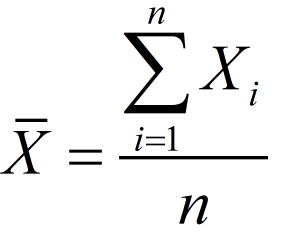
Rango = R = máx. (Xi) - mín. (Xi), donde i=1...n
Desviación estándar para un subgrupo:
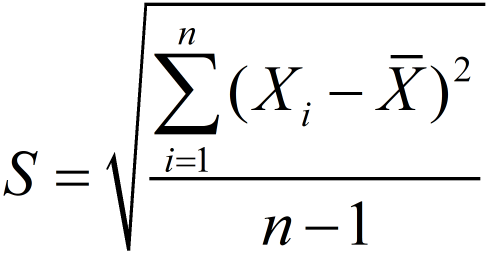
Total general de la desviación estándar:
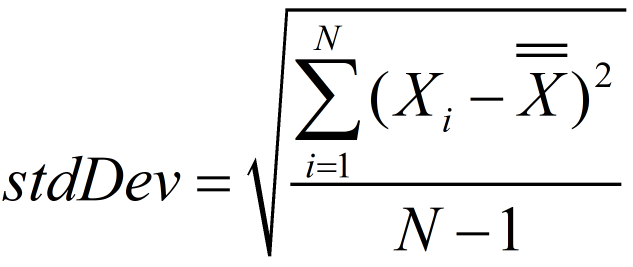
Donde N = número total de observaciones.
Cuando se ha recopilado el número especificado de subgrupos que se deben utilizar para los cálculos, la función SPC inicia los cálculos para determinar la estabilidad estadística.
Los cálculos se realizan a través de las etapas siguientes: (m = número de subgrupos)
Cálculo de la media de Valores de media:
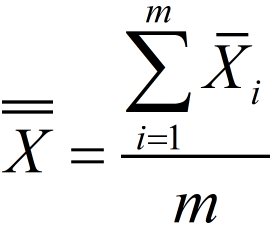
Cálculo de la media de Rango:
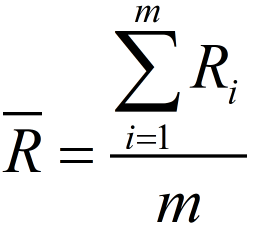
Cálculo de la media de Desviación estándar:
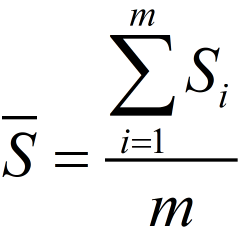
Cálculo de las capacidades del proceso Cp y Cpk con respecto a Sigma:
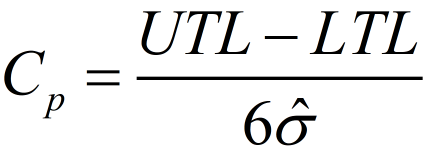
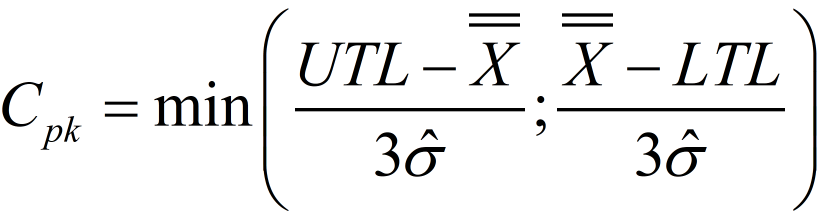
Donde:
 es la media aritmética total de los valores característicos observados.
es la media aritmética total de los valores característicos observados.UTL es el límite de tolerancia superior.
LTL es el límite de tolerancia inferior
La estimación sigma es la desviación estándar cuadrada media dentro de los subgrupos:
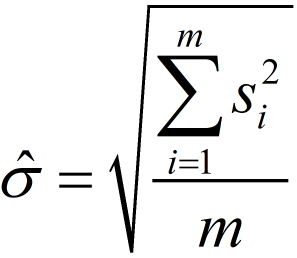
Cálculo de las capacidades del proceso Cp y Cpk con respecto a Rango:
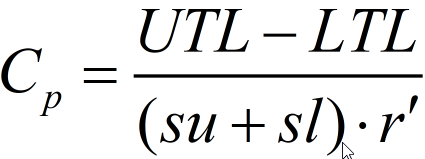
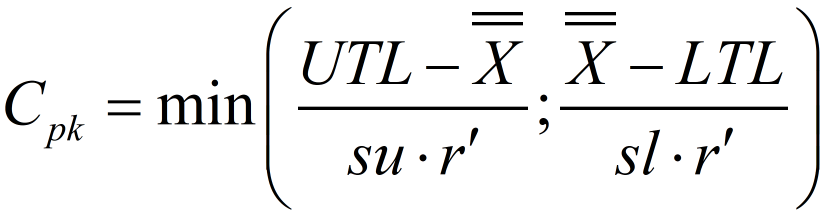
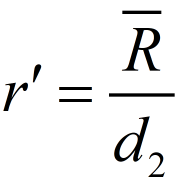
Donde para una distribución normal su = sl = 3.
Cálculos para los límites de control si, en la ventana Configuración SPC, el selector Autocalcular se ha establecido en Sí:
XBar R (media)

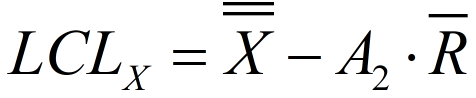
XBar R (rango)
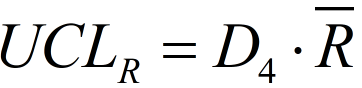
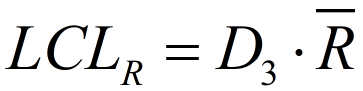
XBar S (media)
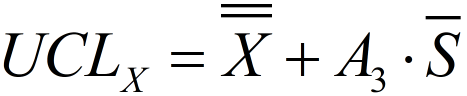
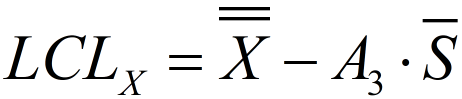
XBar S (sigma)
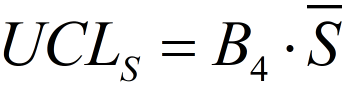
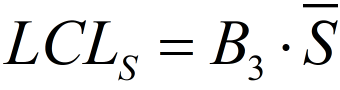
A2, A3, D3, D4, B3, y B4 son constantes (para más información, consulte el párrafo «Constantes del cálculo SPC»).
Constantes del cálculo SPC
Tamaño del subgrupo | Divisores para la estimación de la desviación estándar | Factores para límites de control | |||||
|---|---|---|---|---|---|---|---|
XBar R | XBar S | ||||||
A2 | D3 | D4 | A3 | B3 | B4 | ||
n | d2 | ||||||
2 | 1.128 | 1.880 | - | 3.267 | 2.659 | - | 3.267 |
3 | 1.693 | 1.023 | - | 2.574 | 1.954 | - | 2.568 |
4 | 2.059 | 0.729 | - | 2.282 | 1.628 | - | 2.266 |
5 | 2.326 | 0.577 | - | 2.114 | 1.427 | - | 2.089 |
6 | 2.534 | 0.483 | - | 2.004 | 1.287 | 0.030 | 1.970 |
7 | 2.704 | 0.419 | 0.076 | 1.924 | 1.182 | 0.118 | 1.882 |
8 | 2.847 | 0.373 | 0.136 | 1.864 | 1.099 | 0.185 | 1.815 |
9 | 2.970 | 0.337 | 0.184 | 1.816 | 1.032 | 0.239 | 1.761 |
10 | 3.078 | 0.308 | 0.223 | 1.777 | 0.975 | 0.284 | 1.716 |
11 | 3.173 | 0.285 | 0.256 | 1.744 | 0.927 | 0.321 | 1.679 |
12 | 3.258 | 0.266 | 0.283 | 1.717 | 0.886 | 0.354 | 1.646 |
13 | 3.336 | 0.249 | 0.307 | 1.693 | 0.850 | 0.382 | 1.618 |
14 | 3.407 | 0.235 | 0.328 | 1.672 | 0.817 | 0.406 | 1.594 |
15 | 3.472 | 0.223 | 0.347 | 1.653 | 0.789 | 0.428 | 1.572 |
16 | 3.532 | 0.212 | 0.363 | 1.637 | 0.763 | 0.448 | 1.552 |
17 | 3.588 | 0.203 | 0.378 | 1.622 | 0.739 | 0.466 | 1.534 |
18 | 3.640 | 0.194 | 0.391 | 1.608 | 0.718 | 0.482 | 1.518 |
19 | 3.689 | 0.187 | 0.403 | 1.597 | 0.698 | 0.497 | 1.503 |
20 | 3.735 | 0.180 | 0.415 | 1.585 | 0.680 | 0.510 | 1.490 |
21 | 3.778 | 0.173 | 0.425 | 1.575 | 0.663 | 0.523 | 1.477 |
22 | 3.819 | 0.167 | 0.434 | 1.566 | 0.647 | 0.534 | 1.466 |
23 | 3.858 | 0.162 | 0.443 | 1.557 | 0.633 | 0.545 | 1.455 |
24 | 3.895 | 0.157 | 0.451 | 1.548 | 0.619 | 0.555 | 1.445 |
25 | 3.931 | 0.153 | 0.459 | 1.541 | 0.606 | 0.565 | 1.435 |
Consultar los resultados estadísticos
En la vista Inicio, seleccione la pestaña Informes. A continuación, a la izquierda, seleccione Estadísticas.
Introduzca los parámetros siguientes en la ventana Configuración de SPC: Número de subgrupos, Tamaño de subgrupo y Frecuencia.
Seleccione el icono más en la esquina superior derecha de la GUI.
La ventana Variable SPC muestra la nueva variable.
Configure la nueva Variable SPC.En la ventana SPC variable, seleccione Calcular.
Para mostrar los resultados estadísticos, seleccione la casilla Ver en la ventana Variable SPC.
La casilla Vista muestra la fecha y la hora en los que se ha realizado los resultados estadísticos.
Los resultados estadísticos se representan a través de un histograma, el gráfico Barra X-R y el gráfico Barra X-S.
Una vez terminadas todos los cálculos en los resultados filtrados, se envían a la HMI web y ToolsTalk 2.
Los resultados estadísticos se almacenan localmente en una carpeta Archivos temporales de Internet (no se guardan en el controlador).
Los resultados estadísticos se puede consultar únicamente en la HMI web.
Histograma
Un histograma es una serie de rectángulos, cada uno proporcional en ancho al rango de valores dentro de una categoría y proporcional en altura al número de muestras que se encuentran en la categoría. Una curva gaussiana sigue la tendencia de los rectángulos. Un histograma revela la cantidad de variación que presenta cualquier proceso.
El histograma es útil dado que enfatiza y aclara tendencias que no se pueden discernir fácilmente en las tablas.
Gráfico Barra X-R
El gráfico de control Barra X-R muestra tanto el valor medio (Barra X) y el rango (R) de un subgrupo. Este es el tipo de gráfico de control más habitual que utiliza valores discretos o continuos. La parte XBar del gráfico muestra cualquier cambio en el valor medio del proceso, mientras que la parte R muestra cualquier cambio en la dispersión del proceso.
Este gráfico es particularmente útil dado que muestra cambios en el valor medio y la dispersión del proceso al mismo tiempo, lo que lo convierte en un método muy eficaz para comprobar anomalías en el proceso.
Gráfico Barra X-S
El gráfico de control XBar-S muestra tanto el valor medio (XBar) y la desviación típica (S) de cada subgrupo.
El gráfico Barra X-S es idéntico al gráfico Barra X-S excepto que la R (rango) es sustituida por una S (desviación estándar).
Valores estadísticos calculados
En la HMI web, los valores estadísticos calculados se representan en recuadros informativos bajo el histograma, el gráfico Barra X-R y el gráfico Barra X-S.
Los valores calculados dependen del gráfico en el que se leen.
Los valores estadísticos calculados son:
Mín. = valor mínimo de todos los valores de muestra recopilados
Máx. = valor máximo de todos los valores de muestra recopilados
Media =

Media+3Sigma =
 + 3*Desv. estándar
+ 3*Desv. estándarMedia-3Sigma =
 - 3*Desv. estándar
- 3*Desv. estándarCp (en el gráfico XBar-R el valor se basa en el rango, y en el gráfico XBar-S el valor se basa en sigma)
Cpk (en el gráfico XBar-R el valor se basa en el rango, y en el gráfico XBar-S el valor se basa en sigma)
Línea central = en Rango parte
 y en Sigma parte
y en Sigma parte 
Objetivo (si el valor objetivo de la supervisión está disponible)
Desviación estándar = Desviación estándar total general = Desv. estándar
Resolución de problemas y servicio
Esta sección ofrece asistencia en la resolución de problemas, si se produjeran, y contiene información para ayudarle a realizar el mantenimiento y el servicio del producto.
Localización de averías: WLAN y Bluetooth
Problema | Causa posible | Solución |
|---|---|---|
Fallo de emparejamiento (WLAN) | La herramienta se ha reiniciado y se ha perdido la conexión con el controlador. | Empareje la herramienta con el controlador |
Fallo de emparejamiento (WLAN) | Se están emparejando otras herramientas al mismo tiempo | Asegúrese de que otras herramientas hayan abandonado el modo de emparejamiento |
Fallo de emparejamiento (WLAN) | La herramienta está fuera de alcance | Acerque la herramienta al controlador y asegúrese de que el espacio hasta el controlador esté despejado |
Fallo de emparejamiento (Bluetooth) | Se están emparejando otras herramientas al mismo tiempo | Asegúrese de que otras herramientas hayan abandonado el modo de emparejamiento |
Fallo de emparejamiento (Bluetooth) | La herramienta está fuera de alcance | Acerque la herramienta al controlador y asegúrese de que el espacio hasta el controlador esté despejado |
Fallo de emparejamiento (Bluetooth) | Interferencia de otras herramientas | El módulo Bluetooth puede ser sensible; asegúrese de alejar más otro Bluetooth del controlador |
Fallo de emparejamiento (Bluetooth) | Las seis ranuras se han ocupado y las seis herramientas se han asignado a un Estación virtual | Retire una de las herramientas emparejadas de la estación virtual (en el menú Estación virtual ,en el campo Herramienta) |
La herramienta ha desaparecido de la lista Herramientas (Bluetooth) | Cuando se emparejen herramientas adicionales, las herramientas ya existentes desaparecerán de la lista de herramientas conectadas (en el menú Herramientas) | Presione el gatillo de la herramienta para que esta aparezca de nuevo en la lista. |
La herramienta ha desaparecido de la lista Herramientas (Bluetooth) | Las herramientas pueden desaparecer de la lista si la herramienta ha estado fuera de la cobertura de radio | Asegúrese de que está dentro de la zona de cobertura de radio y presione el gatillo de la herramienta para que aparezca otra vez en la lista |
Referencia
En esta sección encontrará información práctica variada.
Términos y definiciones
Término | Sinónimo | Definición | Nota |
|---|---|---|---|
lote | múltiples aprietes con el mismo programa de apriete y boca | ||
secuencia de lote | secuencia | múltiples aprietes con una combinación de distintos programas de apriete y bocas | |
GUI del controlador | interfaz del usuario en los botones o la pantalla táctil del controlador | ||
Evento | señales de estado del controlador y la herramienta | ||
ángulo final | valor real del ángulo medido al final del ciclo de apriete | ||
par final | valor real del par medido al final del ciclo de apriete | ||
GUI |
| interfaz del usuario compuesta por elementos gráficos interactivos como ventanas, iconos y símbolos en una pantalla |
|
HMI | Interfaz humano-máquina (HMI) | interfaz del usuario con la herramienta o el controlador | La HMI puede ser una interfaz basada en un ordenador o la pantalla táctil del controlador. |
IAM | Módulo de aplicación inteligente (IAM) | módulo extraíble en el programa que contiene el controlador, los parámetros de configuración y los resultados de apriete | |
estructura de línea | controladores de clasificación y agrupamiento en estructuras, carpetas o subcarpetas de ToolsTalk | La estructura de línea es un método para mejorar la visibilidad de un gran grupo de controladores de manera estructurada. | |
par post view | función para supervisar y detectar los valores máximo y mínimo del par antes de completar la aproximación | Una finalidad del par post view es el uso de tuercas autoblocantes. | |
Programa de apriete | Conjunto de parámetros | configuración de parámetros y valores para controlar y monitorizar una acción de apriete única y para almacenar el resultado del apriete | |
pulsación | transferir los datos guardados en ToolsTalk a la memoria del controlador | ||
QIF | Tensión integrada de calidad (QIF) | línea totalmente integrada de aprietatuercas, controladores, accesorios y herramientas de monitorización de procesos para garantizar la alta calidad y la trazabilidad de los aprietes en sistemas de montaje industriales. | QIF fue desarrollada por Atlas Copco y se utiliza preferentemente en la industria de la automoción y otras situaciones de montaje en las que muchas juntas son fundamentales. El concepto QIF incluye también la monitorización y la documentación del proceso. |
Accesorio QIF | accesorio para la comunicación y la asistencia al operario utilizado en QIF | Los productos accesorios se utilizan para la comunicación entre el sistema y el operario. Por ejemplo, escáner, panel del operario, baliza o selector de bocas. La comunicación mejora la calidad y la trazabilidad en el proceso de montaje. | |
etapa rápida | estrategias de apriete | Es una estrategia de apriete utilizada para reducir la dispersión de la precarga de la junta combinando una fase inicial con un par y una velocidad determinados y reduciendo la velocidad en la etapa final. | |
Detección de repeticiones | detección del reapriete de una junta ya apretada | ||
girar | estrategia de apriete que gira el cabezal de la herramienta. | Girar se utiliza principalmente para fines de prueba o de demostración. | |
aproximación finalizada | final de la etapa de aproximación, cuando la cabeza del tornillo está en contacto con la superficie y comienza la etapa de apriete | ||
etapa de aproximación | etapa desde que el tornillo entra en la rosca hasta que su cabeza toca la superficie | ||
asentamiento | el tornillo o el perno está prácticamente apretado a mano en la superficie | ||
selector de bocas | Accesorio de QIF compuesto por una bandeja de bocas con lámparas que puede utilizarse para guiar al operario a la boca correcta | ||
arranque suave | comienzo de apriete a baja velocidad durante un ángulo de giro especificado | La función ayuda al perno a entrar de forma controlada en la rosca y puede evitar movimientos ergonómicos no deseados de la herramienta cuando se aprieta el gatillo. | |
baliza | accesorio de QIF que maneja la comunicación entre el operario y el controlador a través de señales digitales como lámparas, botones, interruptores y alarma | ||
objetivo | resultado deseado de un apriete | El objetivo se expresa en par o ángulo. | |
ángulo objetivo | valor deseado del ángulo al final del ciclo de apriete medido desde un punto de referencia | ||
par objetivo | valor deseado del par al final del ciclo de apriete | ||
tres etapas | estrategias de apriete | Una estrategia de apriete utilizada para reducir la dispersión de la precarga y los efectos de relajación con una fase inicial con un par y una velocidad determinados seguida por una corta fase de aflojado antes del apriete final a velocidad reducida. | |
etapa de apriete | etapa desde que la cabeza del perno alcanza la superficie hasta que el apriete ha alcanzado el par o el ángulo objetivo deseados | ||
estrategias de apriete | algoritmo que controla y monitoriza continuamente el proceso de apriete | El usuario puede seleccionar una estrategia optimizada para la junta y programar determinados parámetros. | |
TurboTight | estrategias de apriete | Una estrategia de apriete basada en la velocidad máxima de la herramienta para realizar aprietes rápidos y ergonómicos. La estrategia sólo requiere la configuración de un valor de par objetivo. | |
dos etapas | estrategias de apriete | Una estrategia de apriete utilizada para reducir la dispersión de la precarga y los efectos de relajación con una fase inicial con un par y una velocidad determinados seguida por una breve parada antes del apriete final a velocidad reducida. | |
GUI web | interfaz del usuario con el controlador a través de la ventana del navegador web de un ordenador remoto | ||
estación virtual | controlador virtual | abstracción de software de un controlador físico para que se comporte como múltiples controladores | Un controlador solo puede tener una herramienta de cable conectada, pero varias inalámbricas. Cada herramienta se conecta a su propia estación virtual. |
Tipo de estación virtual | Licencia con un conjunto de funciones de controlador. | Esta licencia es necesaria para ejecutar una estación virtual. | |
Función de estación virtual | Licencia para funciones individuales. | Se puede utilizar para completar licencias de tipo de estación virtual. | |
Características del controlador | Licencia para funciones para todos los controladores, como Soft PLC y StepSync. | Se asignan a todo un controlador y todas las estaciones virtuales pueden utilizarlas. |
Señales de entrada
Cancelar secuencia - 10012
Cuando se recibe una solicitud de interrupción de secuencia de lotes, la función de secuencia de lotes interrumpe la secuencia de lotes únicamente tras obtener el resultado de apriete en curso.
Nombre en SoftPLC: ABORT_BATCH_SEQUENCE
Tipo de señal | Tipo de valor | Tamaño mín. [bit] | Tamaño máx. [bit] |
|---|---|---|---|
Evento | Booleano | 1 | 1 |
Dispositivos
Bus de campo: VERDADERO
Caja de indicadores: FALSO
E/S internas: VERDADERO
Panel de operario: VERDADERO
Funciones de herramienta: VERDADERO
Selector ST: FALSO
Baliza: VERDADERO
Etiqueta TLS: FALSO
Extensor de E/S: VERDADERO
Cancelar secuencia y eliminar resultados - 10127
Cuando se define la señal «Cancelar secuencia y eliminar resultados», la secuencia en curso se cancela y se eliminan las señales relacionados con «Borrar resultados».
Nombre en SoftPLC:ABORT_SEQ_AND_CLEAR_RES
Tipo de señal | Tipo de valor | Tamaño mín. [bit] | Tamaño máx. [bit] |
|---|---|---|---|
Estado | Booleano | 1 | 1 |
Dispositivos
Bus de campo: VERDADERO
Caja de indicadores: FALSO
E/S internas: VERDADERO
Panel de operario: VERDADERO
Funciones de herramienta: VERDADERO
Selector ST: FALSO
Baliza: VERDADERO
Etiqueta TLS: FALSO
Extensor de E/S: VERDADERO
Confirmar eventos - 10004
Confirmación de un evento.
Nombre en SoftPLC: ACKNOWLEDGE_EVENT
Tipo de señal | Tipo de valor | Tamaño mín. [bit] | Tamaño máx. [bit] |
|---|---|---|---|
Evento | Booleano | 1 | 1 |
Dispositivos
Bus de campo: VERDADERO
Caja de indicadores: FALSO
E/S internas: VERDADERO
Panel de operario: VERDADERO
Funciones de herramienta: VERDADERO
Selector ST: FALSO
Baliza: VERDADERO
Etiqueta TLS: FALSO
Extensor de E/S: VERDADERO
Activar escáner de herramienta - 10075
Activa el escáner de herramienta mediante una fuente externa.
Nombre en SoftPLC: ACTIVATE_TOOL_SCANNER
Tipo de señal | Tipo de valor | Tamaño mín. [bit] | Tamaño máx. [bit] |
|---|---|---|---|
Evento | Booleano | 1 | 1 |
Dispositivos
Bus de campo: VERDADERO
Caja de indicadores: FALSO
E/S internas: VERDADERO
Panel de operario: VERDADERO
Funciones de herramienta: VERDADERO
Selector ST: FALSO
Baliza: VERDADERO
Etiqueta TLS: FALSO
Extensor de E/S: VERDADERO
Reducción de lote - 10002
Disminuye incrementalmente una unidad el contador de lotes.
Nombre en SoftPLC: BATCH_DECREMENT
Tipo de señal | Tipo de valor | Tamaño mín. [bit] | Tamaño máx. [bit] |
|---|---|---|---|
Evento | Booleano | 1 | 1 |
Dispositivos
Bus de campo: VERDADERO
Caja de indicadores: FALSO
E/S internas: VERDADERO
Panel de operario: VERDADERO
Funciones de herramienta: VERDADERO
Selector ST: FALSO
Baliza: VERDADERO
Etiqueta TLS: FALSO
Extensor de E/S: VERDADERO
Incremento de lote - 10001
Aumenta incrementalmente una unidad el contador de lotes.
Nombre en SoftPLC: BATCH_INCREMENT
Tipo de señal | Tipo de valor | Tamaño mín. [bit] | Tamaño máx. [bit] |
|---|---|---|---|
Evento | Booleano | 1 | 1 |
Dispositivos
Bus de campo: VERDADERO
Caja de indicadores: FALSO
E/S internas: VERDADERO
Panel de operario: VERDADERO
Funciones de herramienta: VERDADERO
Selector ST: FALSO
Baliza: VERDADERO
Etiqueta TLS: FALSO
Extensor de E/S: VERDADERO
Identificador Bypass - 10123
Utilizado en cadena de lote fuente para eludir la cadena identificadora de la secuencia receptora de cadena.
Tipo de señal | Tipo de valor | Tamaño mín. [bit] | Tamaño máx. [bit] |
|---|---|---|---|
Evento | Booleano | 1 | 1 |
Dispositivos
Bus de campo: VERDADERO
Caja de indicadores: FALSO
E/S internas: VERDADERO
Panel de operario: VERDADERO
Funciones de herramienta: VERDADERO
Selector ST: FALSO
Baliza: VERDADERO
Etiqueta TLS: FALSO
Extensor de E/S: VERDADERO
Omitir programa de apriete - 10008
Omite el siguiente programa de apriete en la secuencia de lotes que se está ejecutando.
Nombre en SoftPLC: BYPASS_PSET
Tipo de señal | Tipo de valor | Tamaño mín. [bit] | Tamaño máx. [bit] |
|---|---|---|---|
Evento | Booleano | 1 | 1 |
Dispositivos
Bus de campo: VERDADERO
Caja de indicadores: FALSO
E/S internas: VERDADERO
Panel de operario: VERDADERO
Funciones de herramienta: VERDADERO
Selector ST: FALSO
Baliza: VERDADERO
Etiqueta TLS: FALSO
Extensor de E/S: VERDADERO
Desactivar bus de campo - 10049
Desactiva el bus de campo.
Nombre en SoftPLC: DISABLE_FIELDBUS
Tipo de señal | Tipo de valor | Tamaño mín. [bit] | Tamaño máx. [bit] |
|---|---|---|---|
Estado | Booleano | 1 | 1 |
Dispositivos
Filedbus: FALSO
Caja de indicadores: FALSO
E/S internas: VERDADERO
Panel de operario: VERDADERO
Funciones de herramienta: FALSO
Selector ST: FALSO
Baliza: VERDADERO
Etiqueta TLS: FALSO
Extensor de E/S: VERDADERO
Desactivar herramienta - 30000
Si la señal se configura como Verdadero, una herramienta se detiene y bloquea inmediatamente.
Convertidor | Tipo de señal | Tipo de valor | Tamaño mín. [bit] | Tamaño máx. [bit] |
|---|---|---|---|---|
Estándar | Estado | Booleano | 1 | 1 |
Invertir | Estado | Booleano | 1 | 1 |
Para evitar la duplicación de señales, se pueden definir Conversores de valor.
Los conversores se utilizan para permitir más de una representación de la misma señal (por ejemplo, estado de ángulo/par se pueden representar ambos a nivel de bits o como un carácter de estado).
Dispositivos
Bus de campo: VERDADERO
Caja de indicadores: FALSO
E/S internas: FALSO
Panel de operario: FALSO
Funciones de herramienta: FALSO
Selector ST: FALSO
Baliza: FALSO
Etiqueta TLS: FALSO
Extensor de E/S: FALSO
Desactivar escáner de herramienta - 10119
Desactiva el escáner de la herramienta al escanear mediante el gatillo de la herramienta cuando se define la señal. Se puede seguir escaneando utilizando el botón de escaneo, pero se ignora la cadena del escaneo.
Nombre en SoftPLC: DISABLE_TOOL_SCANNER
Tipo de señal | Tipo de valor | Tamaño mín. [bit] | Tamaño máx. [bit] |
|---|---|---|---|
Estado | Booleano | 1 | 1 |
Dispositivos
Bus de campo: VERDADERO
Caja de indicadores: FALSO
E/S internas: VERDADERO
Panel de operario: VERDADERO
Funciones de herramienta: FALSO
Selector ST: FALSO
Baliza: VERDADERO
Etiqueta TLS: VERDADERO
Extensor de E/S: VERDADERO
Tamaño de lote dinámico - 10074
Nombre en SoftPLC: DYNAMIC_BATCH_SIZE
Tipo de señal | Tipo de valor | Tamaño mín. [bit] | Tamaño máx. [bit] |
|---|---|---|---|
Estado | Entero | 1 | 16 |
Dispositivos
Bus de campo: VERDADERO
Caja de indicadores: FALSO
E/S internas: FALSO
Panel de operario: FALSO
Funciones de herramienta: FALSO
Selector ST: FALSO
Baliza: FALSO
Etiqueta TLS: FALSO
Extensor de E/S: FALSO
Externo OK - 10063
Nombre en SoftPLC: EXTERNAL_OK
Tipo de señal | Tipo de valor | Tamaño mín. [bit] | Tamaño máx. [bit] |
|---|---|---|---|
Evento | Booleano | 1 | 1 |
Dispositivos
Bus de campo: VERDADERO
Caja de indicadores: FALSO
E/S internas: VERDADERO
Panel de operario: VERDADERO
Funciones de herramienta: FALSO
Selector ST: FALSO
Baliza: VERDADERO
Etiqueta TLS: FALSO
Extensor de E/S: VERDADERO
Afloje de bloqueo de bus de campo - 20021
Una estación virtual se bloquea cuando se inicia un afloje si la señal se define desde una accesorio conectado y compatible.
Un afloje en curso se interrumpe inmediatamente cuando Afloje de bloqueo de bus de campo se configura como Verdadero, a causa del ajuste Detener accionamiento.
Convertidor | Tipo de señal | Tipo de valor | Tamaño mín. [bit] | Tamaño máx. [bit] |
|---|---|---|---|---|
Estándar | Estado | Booleano | 1 | 1 |
Invertir | Estado | Booleano | 1 | 1 |
Para evitar la duplicación de señales, se pueden definir Conversores de valor.
Los conversores se utilizan para permitir más de una representación de la misma señal (por ejemplo, estado de ángulo/par se pueden representar ambos a nivel de bits o como un carácter de estado).
Dispositivos
Bus de campo: VERDADERO
Caja de indicadores: FALSO
E/S internas: FALSO
Panel de operario: FALSO
Funciones de herramienta: FALSO
Selector ST: FALSO
Baliza: FALSO
Etiqueta TLS: FALSO
Extensor de E/S: FALSO
Apriete de bloqueo de bus de campo - 20020
Una estación virtual se bloquea cuando se inicia un apriete si la señal se define desde una accesorio conectado y compatible.
Un apriete en curso se interrumpe inmediatamente cuando Apriete de bloqueo de bus de campo se configura como Verdadero, a causa del ajuste Detener accionamiento.
Convertidor | Tipo de señal | Tipo de valor | Tamaño mín. [bit] | Tamaño máx. [bit] |
|---|---|---|---|---|
Estándar | Estado | Booleano | 1 | 1 |
Invertir | Estado | Booleano | 1 | 1 |
Para evitar la duplicación de señales, se pueden definir Conversores de valor.
Los conversores se utilizan para permitir más de una representación de la misma señal (por ejemplo, estado de ángulo/par se pueden representar ambos a nivel de bits o como un carácter de estado).
Dispositivos
Bus de campo: VERDADERO
Caja de indicadores: FALSO
E/S internas: FALSO
Panel de operario: FALSO
Funciones de herramienta: FALSO
Selector ST: FALSO
Baliza: FALSO
Etiqueta TLS: FALSO
Extensor de E/S: FALSO
Descargar cola de resultados de lectura - 30005
Tipo de señal | Tipo de valor | Tamaño mín. [bit] | Tamaño máx. [bit] |
|---|---|---|---|
Evento | Booleano | 1 | 1 |
Dispositivos
Bus de campo: VERDADERO
Caja de indicadores: FALSO
E/S internas: FALSO
Panel de operario: FALSO
Funciones de herramienta: FALSO
Selector ST: FALSO
Baliza: FALSO
Etiqueta TLS: FALSO
Extensor de E/S: FALSO
ID para tamaño de lote dinámico - 10073
Nombre en SoftPLC: DYNAMIC_BATCH_SIZE_TPID
Convertidor | Tipo de señal | Tipo de valor | Tamaño mín. [bit] | Tamaño máx. [bit] |
|---|---|---|---|---|
Estándar | Estado | Entero | 1 | 16 |
Contar cero como uno | Estado | Entero | 1 | 16 |
Para evitar la duplicación de señales, se pueden definir Conversores de valor.
Los conversores se utilizan para permitir más de una representación de la misma señal (por ejemplo, estado de ángulo/par se pueden representar ambos a nivel de bits o como un carácter de estado).
Dispositivos
Bus de campo: VERDADERO
Caja de indicadores: FALSO
E/S internas: FALSO
Panel de operario: FALSO
Funciones de herramienta: FALSO
Selector ST: FALSO
Baliza: FALSO
Etiqueta TLS: FALSO
Extensor de E/S: FALSO
Afloje de bloqueo - 20003
Tipo de señal | Tipo de valor | Tamaño mín. [bit] | Tamaño máx. [bit] |
|---|---|---|---|
Estado | Booleano | 1 | 1 |
Dispositivos
Filedbus: FALSO
Caja de indicadores: FALSO
E/S internas: VERDADERO
Panel de operario: VERDADERO
Funciones de herramienta: FALSO
Selector ST: FALSO
Baliza: VERDADERO
Etiqueta TLS: FALSO
Extensor de E/S: VERDADERO
Apriete de bloqueo - 20002
Herramienta bloqueada para apriete por entrada digital
Tipo de señal | Tipo de valor | Tamaño mín. [bit] | Tamaño máx. [bit] |
|---|---|---|---|
Estado | Booleano | 1 | 1 |
Dispositivos
Filedbus: FALSO
Caja de indicadores: FALSO
E/S internas: VERDADERO
Panel de operario: VERDADERO
Funciones de herramienta: FALSO
Selector ST: FALSO
Baliza: VERDADERO
Etiqueta TLS: FALSO
Extensor de E/S: VERDADERO
Bloqueo de herramienta activo alto - 20004
Tipo de señal | Tipo de valor | Tamaño mín. [bit] | Tamaño máx. [bit] |
|---|---|---|---|
Estado | Booleano | 1 | 1 |
Dispositivos
Filedbus: FALSO
Caja de indicadores: FALSO
E/S internas: VERDADERO
Panel de operario: VERDADERO
Funciones de herramienta: FALSO
Selector ST: FALSO
Baliza: VERDADERO
Etiqueta TLS: FALSO
Extensor de E/S: VERDADERO
Bloqueo de herramienta activo bajo - 20061
Bloquea la herramienta cuando la señal es baja.
Tipo de señal | Tipo de valor | Tamaño mín. [bit] | Tamaño máx. [bit] |
|---|---|---|---|
Estado | Booleano | 1 | 1 |
Dispositivos
Filedbus: FALSO
Caja de indicadores: FALSO
E/S internas: VERDADERO
Panel de operario: VERDADERO
Funciones de herramienta: FALSO
Selector ST: FALSO
Baliza: VERDADERO
Etiqueta TLS: FALSO
Extensor de E/S: VERDADERO
Modo manual - 10061
Se utiliza para configurar la estación virtual en modo manual.
Si la señal es Verdadera (alta) la señal 101 - Modo manual alto.
Si la señal es Falsa (baja) la señal 101 - Modo manual bajo.
Nombre en SoftPLC: SET_MANUAL_MODE
Convertidor | Tipo de señal | Tipo de valor | Tamaño mín. [bit] | Tamaño máx. [bit] |
|---|---|---|---|---|
Estándar | Estado | Booleano | 1 | 1 |
Invertir | Estado | Booleano | 1 | 1 |
Para evitar la duplicación de señales, se pueden definir Conversores de valor.
Los conversores se utilizan para permitir más de una representación de la misma señal (por ejemplo, estado de ángulo/par se pueden representar ambos a nivel de bits o como un carácter de estado).
Dispositivos
Bus de campo: VERDADERO
Caja de indicadores: FALSO
E/S internas: VERDADERO
Panel de operario: VERDADERO
Funciones de herramienta: FALSO
Selector ST: FALSO
Baliza: VERDADERO
Etiqueta TLS: FALSO
Extensor de E/S: VERDADERO
Desbloqueo principal - 10005
Master Unlock es una señal de entrada que desbloquea las funciones y señales siguientes.
FUNCIONES:
Desactivar afloje en apriete OK
Desactivar afloje en apriete NOK
Desactivar apriete
Máx. de NOK consecutivos
Bloqueo de herramienta en Secuencia completa
SEÑALES:
20001 - Evento pendiente confirmar bloqueo
20002 - Bloquear apriete
20003 - Bloquear afloje
20004 - Bloquear herramienta activa alto
20013 - WorkTask bloquear apriete
20014 - WorkTask bloquear afloje
20015 - Lote terminado bloquear
20018 - Open Protocol bloquear
20020 - Fieldbus bloquear apriete
20021 - Fieldbus bloquear afloje
20022 - Desactivar desapriete en apriete OK
20023 - Demasiados aprietes NOK bloquear
20033 - Bloqueo de control de línea
20034 - Bloqueado por identificador alternativo
Nombre en SoftPLC: MASTER_UNLOCK
Tipo de señal | Tipo de valor | Tamaño mín. [bit] | Tamaño máx. [bit] |
|---|---|---|---|
Evento | Booleano | 1 | 1 |
Dispositivos
Bus de campo: VERDADERO
Caja de indicadores: FALSO
E/S internas: VERDADERO
Panel de operario: VERDADERO
Funciones de herramienta: VERDADERO
Selector ST: FALSO
Baliza: VERDADERO
Etiqueta TLS: FALSO
Extensor de E/S: VERDADERO
Parada de impulso - 10030
Si se genera esta señal se detendrán cualquier apriete o afloje en curso. Utilizado combinado con 10024 o 10072.
Nombre en SoftPLC: TIGHTENING_STOP_PULSE
Tipo de señal | Tipo de valor | Tamaño mín. [bit] | Tamaño máx. [bit] |
|---|---|---|---|
Estado | Booleano | 1 | 1 |
Dispositivos
Bus de campo: VERDADERO
Caja de indicadores: FALSO
E/S internas: VERDADERO
Panel de operario: VERDADERO
Funciones de herramienta: FALSO
Selector ST: FALSO
Baliza: VERDADERO
Etiqueta TLS: FALSO
Extensor de E/S: VERDADERO
Leer resultado de conf. de establecimiento de comunicación - 30004
Active la característica Leer resultado de conf. de establecimiento de comunicación en el dispositivo de bus de campo para que el controlador esté disponible para la señal Leer resultado de conf. de establecimiento de comunicación.
Tipo de señal | Tipo de valor | Tamaño mín. [bit] | Tamaño máx. [bit] |
|---|---|---|---|
Estado | Booleano | 1 | 1 |
Dispositivos
Bus de campo: VERDADERO
Caja de indicadores: FALSO
E/S internas: FALSO
Panel de operario: FALSO
Funciones de herramienta: FALSO
Selector ST: FALSO
Baliza: FALSO
Etiqueta TLS: FALSO
Extensor de E/S: FALSO
Restablecer todos los identificadores - 10115
Utilizado en cadena de lote fuente para restablecer a la vez todos los identificadores de cadena recibidos por secuencias receptoras de cadena. En otras tareas borra el número VIN.
Nombre en SoftPLC: RESET_ALL_IDENTIFIERS
Tipo de señal | Tipo de valor | Tamaño mín. [bit] | Tamaño máx. [bit] |
|---|---|---|---|
Evento | Booleano | 1 | 1 |
Dispositivos
Bus de campo: VERDADERO
Caja de indicadores: FALSO
E/S internas: VERDADERO
Panel de operario: VERDADERO
Funciones de herramienta: VERDADERO
Selector ST: FALSO
Baliza: VERDADERO
Etiqueta TLS: FALSO
Extensor de E/S: VERDADERO
Restablecer lote - 10003
Restablece el contador del lote en 0. Ningún lote OK (nxOK). Si el lote OK está activado, se desactivará.
Nombre en SoftPLC: RESET_BATCH
Tipo de señal | Tipo de valor | Tamaño mín. [bit] | Tamaño máx. [bit] |
|---|---|---|---|
Evento | Booleano | 1 | 1 |
Dispositivos
Bus de campo: VERDADERO
Caja de indicadores: FALSO
E/S internas: VERDADERO
Panel de operario: VERDADERO
Funciones de herramienta: VERDADERO
Selector ST: FALSO
Baliza: VERDADERO
Etiqueta TLS: FALSO
Extensor de E/S: VERDADERO
Restablecer secuencia de lotes - 10053
Restablece la secuencia de lotes. Desbloquea una herramienta bloqueada por Bloquear herramienta al finalizar.
Nombre en SoftPLC: RESET_BATCH_SEQUENCE
Tipo de señal | Tipo de valor | Tamaño mín. [bit] | Tamaño máx. [bit] |
|---|---|---|---|
Evento | Booleano | 1 | 1 |
Dispositivos
Bus de campo: VERDADERO
Caja de indicadores: FALSO
E/S internas: VERDADERO
Panel de operario: VERDADERO
Funciones de herramienta: VERDADERO
Selector ST: FALSO
Baliza: VERDADERO
Etiqueta TLS: FALSO
Extensor de E/S: VERDADERO
Restablecer relé biestable - 10022
Restablece la salida de relé biestable.
Nombre en SoftPLC: RESET_BISTABLE_RELAY
Tipo de señal | Tipo de valor | Tamaño mín. [bit] | Tamaño máx. [bit] |
|---|---|---|---|
Evento | Booleano | 1 | 1 |
Dispositivos
Bus de campo: VERDADERO
Caja de indicadores: FALSO
E/S internas: VERDADERO
Panel de operario: VERDADERO
Funciones de herramienta: FALSO
Selector ST: FALSO
Baliza: VERDADERO
Etiqueta TLS: FALSO
Extensor de E/S: VERDADERO
Restablecer último identificador - 10114
Utilizado en cadena de lote fuente para restablecer la última cadena recibida de la secuencia receptora de cadena. En otras tareas borra el número VIN.
Nombre en SoftPLC: RESET_LATEST_IDENTIFIER
Tipo de señal | Tipo de valor | Tamaño mín. [bit] | Tamaño máx. [bit] |
|---|---|---|---|
Evento | Booleano | 1 | 1 |
Dispositivos
Bus de campo: VERDADERO
Caja de indicadores: FALSO
E/S internas: VERDADERO
Panel de operario: VERDADERO
Funciones de herramienta: VERDADERO
Selector ST: FALSO
Baliza: VERDADERO
Etiqueta TLS: FALSO
Extensor de E/S: VERDADERO
Restablecer relés - 10120
Restablece todas las señales.
Nombre en SoftPLC: RESET_RELAYS
Tipo de señal | Tipo de valor | Tamaño mín. [bit] | Tamaño máx. [bit] |
|---|---|---|---|
Evento | Booleano | 1 | 1 |
Dispositivos
Bus de campo: VERDADERO
Caja de indicadores: FALSO
E/S internas: VERDADERO
Panel de operario: FALSO
Funciones de herramienta: FALSO
Selector ST: FALSO
Baliza: FALSO
Etiqueta TLS: FALSO
Extensor de E/S: VERDADERO
Restablecer estado de secuencia - 10118
Restablece la secuencia de lotes de señales Completado/OK/NOK y Secuencia cancelada.
Nombre en SoftPLC: RESET_SEQUENCE_STATUS
Tipo de señal | Tipo de valor | Tamaño mín. [bit] | Tamaño máx. [bit] |
|---|---|---|---|
Evento | Booleano | 1 | 1 |
Dispositivos
Bus de campo: VERDADERO
Caja de indicadores: FALSO
E/S internas: VERDADERO
Panel de operario: VERDADERO
Funciones de herramienta: FALSO
Selector ST: FALSO
Baliza: VERDADERO
Etiqueta TLS: FALSO
Extensor de E/S: VERDADERO
Restablecer demasiados NOK - 10013
Restablecer el lote después de recibir demasiados NOK
Nombre en SoftPLC: RESET_TOO_MANY_NOK
Tipo de señal | Tipo de valor | Tamaño mín. [bit] | Tamaño máx. [bit] |
|---|---|---|---|
Evento | Booleano | 1 | 1 |
Dispositivos
Bus de campo: VERDADERO
Caja de indicadores: FALSO
E/S internas: VERDADERO
Panel de operario: VERDADERO
Funciones de herramienta: VERDADERO
Selector ST: FALSO
Baliza: VERDADERO
Etiqueta TLS: FALSO
Extensor de E/S: VERDADERO
Seleccionar entrada - 10020
Selecciona el programa de apriete dentro del apriete/lote fuente dentro de la secuencia.
Nombre en SoftPLC: SELECT_INPUT_VALUE
Convertidor | Tipo de señal | Tipo de valor | Tamaño mín. [bit] | Tamaño máx. [bit] |
|---|---|---|---|---|
Estándar | Estado | Entero | 1 | 16 |
Contar cero como uno | Estado | Entero | 1 | 1 |
Para evitar la duplicación de señales, se pueden definir Conversores de valor.
Los conversores se utilizan para permitir más de una representación de la misma señal (por ejemplo, estado de ángulo/par se pueden representar ambos a nivel de bits o como un carácter de estado).
Dispositivos
Bus de campo: VERDADERO
Caja de indicadores: FALSO
E/S internas: FALSO
Panel de operario: FALSO
Funciones de herramienta: FALSO
Selector ST: VERDADERO
Baliza: FALSO
Etiqueta TLS: FALSO
Extensor de E/S: FALSO
Seleccionar entrada y tamaño de lote dinámico - 30007
Se utiliza para definir el tamaño de lote para un «Número identificador» específico en una tarea de apriete Fuente, ejecutando «Control de lote externo».
El tamaño de lote puede configurarse entre 1 y -250.
Si se establece el tamaño de lote en 0, se trata como un lote infinito. Una vez configurado, el usuario no puede devolver la configuración de un lote a un estado donde no tenga tamaño.
Convertidor | Tipo de señal | Tipo de valor | Tamaño mín. [bit] | Tamaño máx. [bit] |
|---|---|---|---|---|
Estándar | Estado | Entero | 16 | 16 |
Contar cero como uno | Estado | Entero | 16 | 16 |
Para evitar la duplicación de señales, se pueden definir Conversores de valor.
Los conversores se utilizan para permitir más de una representación de la misma señal (por ejemplo, estado de ángulo/par se pueden representar ambos a nivel de bits o como un carácter de estado).
Dispositivos
Bus de campo: VERDADERO
Caja de indicadores: FALSO
E/S internas: FALSO
Panel de operario: FALSO
Funciones de herramienta: FALSO
Selector ST: FALSO
Baliza: FALSO
Etiqueta TLS: FALSO
Extensor de E/S: FALSO
Seleccionar bit de entrada 0 - 10016
Nombre en SoftPLC: SEL_INPUT_BIT_0
Tipo de señal | Tipo de valor | Tamaño mín. [bit] | Tamaño máx. [bit] |
|---|---|---|---|
Estado | Booleano | 1 | 1 |
Dispositivos
Filedbus: FALSO
Caja de indicadores: FALSO
E/S internas: VERDADERO
Panel de operario: VERDADERO
Funciones de herramienta: VERDADERO
Selector ST: FALSO
Baliza: VERDADERO
Etiqueta TLS: FALSO
Extensor de E/S: VERDADERO
Seleccionar bit de entrada 1 - 10017
Nombre en SoftPLC: SEL_INPUT_BIT_1
Tipo de señal | Tipo de valor | Tamaño mín. [bit] | Tamaño máx. [bit] |
|---|---|---|---|
Estado | Booleano | 1 | 1 |
Dispositivos
Filedbus: FALSO
Caja de indicadores: FALSO
E/S internas: VERDADERO
Panel de operario: VERDADERO
Funciones de herramienta: VERDADERO
Selector ST: FALSO
Baliza: VERDADERO
Etiqueta TLS: FALSO
Extensor de E/S: VERDADERO
Seleccionar bit de entrada 2 - 10018
Nombre en SoftPLC: SEL_INPUT_BIT_2
Tipo de señal | Tipo de valor | Tamaño mín. [bit] | Tamaño máx. [bit] |
|---|---|---|---|
Estado | Booleano | 1 | 1 |
Dispositivos
Filedbus: FALSO
Caja de indicadores: FALSO
E/S internas: VERDADERO
Panel de operario: VERDADERO
Funciones de herramienta: VERDADERO
Selector ST: FALSO
Baliza: VERDADERO
Etiqueta TLS: FALSO
Extensor de E/S: VERDADERO
Seleccionar bit de entrada 3 - 10019
Nombre en SoftPLC: SEL_INPUT_BIT_3
Tipo de señal | Tipo de valor | Tamaño mín. [bit] | Tamaño máx. [bit] |
|---|---|---|---|
Estado | Booleano | 1 | 1 |
Dispositivos
Filedbus: FALSO
Caja de indicadores: FALSO
E/S internas: VERDADERO
Panel de operario: VERDADERO
Funciones de herramienta: VERDADERO
Selector ST: FALSO
Baliza: VERDADERO
Etiqueta TLS: FALSO
Extensor de E/S: VERDADERO
Seleccionar bit de entrada 4 - 10066
Nombre en SoftPLC: SEL_INPUT_BIT_4
Tipo de señal | Tipo de valor | Tamaño mín. [bit] | Tamaño máx. [bit] |
|---|---|---|---|
Estado | Booleano | 1 | 1 |
Dispositivos
Filedbus: FALSO
Caja de indicadores: FALSO
E/S internas: VERDADERO
Panel de operario: VERDADERO
Funciones de herramienta: FALSO
Selector ST: FALSO
Baliza: VERDADERO
Etiqueta TLS: FALSO
Extensor de E/S: VERDADERO
Seleccionar bit de entrada 5 - 10067
Nombre en SoftPLC: SEL_INPUT_BIT_5
Tipo de señal | Tipo de valor | Tamaño mín. [bit] | Tamaño máx. [bit] |
|---|---|---|---|
Estado | Booleano | 1 | 1 |
Dispositivos
Filedbus: FALSO
Caja de indicadores: FALSO
E/S internas: VERDADERO
Panel de operario: VERDADERO
Funciones de herramienta: FALSO
Selector ST: FALSO
Baliza: VERDADERO
Etiqueta TLS: FALSO
Extensor de E/S: VERDADERO
Seleccionar bit de entrada 6 - 10068
Nombre en SoftPLC: SEL_INPUT_BIT_6
Tipo de señal | Tipo de valor | Tamaño mín. [bit] | Tamaño máx. [bit] |
|---|---|---|---|
Estado | Booleano | 1 | 1 |
Dispositivos
Filedbus: FALSO
Caja de indicadores: FALSO
E/S internas: VERDADERO
Panel de operario: VERDADERO
Funciones de herramienta: VERDADERO
Selector ST: FALSO
Baliza: VERDADERO
Etiqueta TLS: FALSO
Extensor de E/S: VERDADERO
Seleccionar bit de entrada 7 - 10069
Nombre en SoftPLC: SEL_INPUT_BIT_7
Tipo de señal | Tipo de valor | Tamaño mín. [bit] | Tamaño máx. [bit] |
|---|---|---|---|
Estado | Booleano | 1 | 1 |
Dispositivos
Filedbus: FALSO
Caja de indicadores: FALSO
E/S internas: VERDADERO
Panel de operario: VERDADERO
Funciones de herramienta: VERDADERO
Selector ST: FALSO
Baliza: VERDADERO
Etiqueta TLS: FALSO
Extensor de E/S: VERDADERO
Seleccionar bit de entrada 8 - 10070
Nombre en SoftPLC: SEL_INPUT_BIT_8
Tipo de señal | Tipo de valor | Tamaño mín. [bit] | Tamaño máx. [bit] |
|---|---|---|---|
Estado | Booleano | 1 | 1 |
Dispositivos
Filedbus: FALSO
Caja de indicadores: FALSO
E/S internas: VERDADERO
Panel de operario: VERDADERO
Funciones de herramienta: VERDADERO
Selector ST: FALSO
Baliza: VERDADERO
Etiqueta TLS: FALSO
Extensor de E/S: VERDADERO
Seleccionar bit de entrada 9 - 10071
Nombre en SoftPLC: SEL_INPUT_BIT_9
Tipo de señal | Tipo de valor | Tamaño mín. [bit] | Tamaño máx. [bit] |
|---|---|---|---|
Estado | Booleano | 1 | 1 |
Dispositivos
Filedbus: FALSO
Caja de indicadores: FALSO
E/S internas: VERDADERO
Panel de operario: VERDADERO
Funciones de herramienta: VERDADERO
Selector ST: FALSO
Baliza: VERDADERO
Etiqueta TLS: FALSO
Extensor de E/S: VERDADERO
Seleccionar afloje - 10029
Selecciona afloje como modo de funcionamiento predeterminado y se utiliza combinado con la señal Iniciar herramientas - 10028.
Nombre en SoftPLC: SELECT_LOOSENING
Tipo de señal | Tipo de valor | Tamaño mín. [bit] | Tamaño máx. [bit] |
|---|---|---|---|
Estado | Booleano | 1 | 1 |
Dispositivos
Bus de campo: VERDADERO
Caja de indicadores: FALSO
E/S internas: VERDADERO
Panel de operario: VERDADERO
Funciones de herramienta: FALSO
Selector ST: FALSO
Baliza: VERDADERO
Etiqueta TLS: FALSO
Extensor de E/S: VERDADERO
Seleccionar número identificador siguiente - 10116
Puede utilizar la señal Seleccionar número identificador siguiente cuando se haya configurado en la estación virtual una tarea de la manera siguiente:
Secuencia de lotes
Fuente de apriete
Lote fuente
Método Identificador de número
Método Identificador de cadena
Las funciones configurables de ST Selector Coger siguiente y Coger anterior activan las señales de entrada Seleccionar número identificador siguiente y Seleccionar número identificador anterior.
Secuencia de lotes seleccionada como tarea de estación virtual
Si el conmutador Orden libre se ha activado, la señal Seleccionar número identificador siguiente puede seleccionar diferentes lotes dentro de la secuencia seleccionada.
Antes de seleccionar lotes, es obligatorio que tengan el número identificador asignado. Si un lote no tiene el número identificador asignado, la señal Seleccionar número identificador siguiente no puede seleccionarlo, incluso si el conmutador Orden libre está activado.
Permite crear bucles a través de los lotes que tengan un número identificador configurado.
Si el número identificador es «Ninguno», solo se puede seleccionar una vez completados todos los lotes con número identificador.
Se pueden crear bucles, pero 0 se omite. Cuando se termina un lote, ya no se puede seleccionar.
Por ejemplo, en el caso de lotes con números identificadores asignados 1, 2, 3, 4, 5, la señal viaja en bucle: 1, 2, 4, 5, 1, 2, 4... mientras los lotes no se terminen.
Apriete fuente seleccionado como tarea de estación virtual
La señal seleccione el número identificador siguiente de la lista de programas de apriete especificada en la tarea de apriete fuente.
La selección va desde el número identificador seleccionado en el momento hasta el siguiente más grande.
Cuando se selecciona el mayor número identificador, esta señal seleccione 0; después de 0, la señal selecciona el siguiente número identificador más grande.
Si se selecciona 0 como número identificador, la herramienta se bloquea.
Si el número identificador se ha añadido a la lista de apriete fuente, pero no se le ha asignado ningún programa de apriete, se omite mientras se realizan los bucles a través de la lista de apriete fuente.
Si el programa de apriete se asigna a un número identificador y después se elimina de la lista de programas de apriete, aún se puede seleccionar este número identificador. En este caso, la herramienta se bloquea ya que no hay un programa de apriete específico.
Cuando el conmutador Modo de selector se establece en Confirmar, se debe asignar y configurar el selector de bocas. Se pueden seleccionar todos los programas de apriete, pero antes de ejecutarlos, la boca adecuada se debe elevar del selector de bocas.
Lote fuente seleccionado como tarea de estación virtual
En Fuentes > Secuencia de lotes > Lote fuente, cuando el método identificador se establece en Número, la señal Seleccionar número identificador siguiente selecciona secuencias de una lista de secuencias mostrada en la tarea Lote fuente.
Se pueden crear bucles a través de 0. La señal Seleccionar número identificador siguiente selecciona solo los números identificadores asignados a secuencias.
Por ejemplo, si hay 4 secuencias disponibles con números identificadores 1, 2, 4 y 8, la señal Seleccionar número identificador siguiente itera y seleccionar 1, 2, 4, 8, 0, 1, 2...
Los números identificadores no definidos no se seleccionan.
En Fuentes > Secuencia de lotes > Lote fuente, cuando el método identificador se establece en Cadena, es necesario seleccionar fuentes externas (como escáner u Open Protocol). La señal Seleccionar número identificador siguiente puede seleccionar los lotes dentro de la secuencia seleccionada.
Nombre en SoftPLC: SELECT_NEXT_ID_NUMBER
Tipo de señal | Tipo de valor | Tamaño mín. [bit] | Tamaño máx. [bit] |
|---|---|---|---|
Evento | Booleano | 1 | 1 |
Dispositivos
Bus de campo: VERDADERO
Caja de indicadores: FALSO
E/S internas: VERDADERO
Panel de operario: VERDADERO
Funciones de herramienta: VERDADERO
Selector ST: VERDADERO
Baliza: VERDADERO
Etiqueta TLS: FALSO
Extensor de E/S: VERDADERO
Seleccionar número identificador anterior - 10117
Puede utilizar la señal Seleccionar número identificador anterior cuando se haya configurado en la estación virtual una tarea de la manera siguiente:
Secuencia de lotes
Fuente de apriete
Lote fuente
Método Identificador de número
Método Identificador de cadena
Las funciones configurables de ST Selector Coger siguiente y Coger anterior activan las señales de entrada Seleccionar número identificador siguiente y Seleccionar número identificador anterior.
Secuencia de lotes seleccionada como tarea de estación virtual
Si el conmutador Orden libre se ha activado, la señal Seleccionar número identificador anterior puede seleccionar diferentes lotes dentro de la secuencia seleccionada.
Antes de seleccionar lotes, es obligatorio que tengan el número identificador asignado. Si un lote no tiene el número identificador asignado, la señal Seleccionar número identificador anterior no puede seleccionarlo, incluso si el conmutador Orden libre está activado.
Permite crear bucles a través de los lotes que tengan un número identificador configurado.
Si el número identificador es «Ninguno», solo se puede seleccionar una vez completados todos los lotes con número identificador.
Se pueden crear bucles, pero 0 se omite. Cuando se termina un lote, ya no se puede seleccionar.
Por ejemplo, en el caso de lotes con números identificadores asignados 1, 2, 3, 4, 5, la señal viaja en bucle: 5,4,2,1,5,4,2... mientras los lotes no se terminen.
Apriete fuente seleccionado como tarea de estación virtual
La señal selecciona el número identificador anterior de la lista de programas de apriete especificada en la tarea de apriete fuente.
La selección va desde el número identificador seleccionado en el momento hasta el anterior más bajo.
Cuando se selecciona el menor número identificador, esta señal seleccione 0; después de 0, la señal selecciona el siguiente número identificador más pequeño.
Si se selecciona 0 como número identificador, la herramienta se bloquea.
Si el programa de apriete se asigna a un número identificador y después se elimina de la lista de programas de apriete, aún se puede seleccionar este número identificador. En este caso, la herramienta se bloquea ya que no hay un programa de apriete específico.
Cuando el conmutador Modo de selector se establece en Confirmar, se debe asignar y configurar el selector de bocas. Se pueden seleccionar todos los programas de apriete, pero antes de ejecutarlos, la boca adecuada se debe elevar del selector de bocas.
Lote fuente seleccionado como tarea de estación virtual
En Fuentes > Secuencia de lotes > Lote fuente, cuando el método identificador se establece en Número, la señal Seleccionar número identificador anterior selecciona secuencias de una lista de secuencias mostrada en la tarea Lote fuente.
Se pueden crear bucles a través de 0. La señal Seleccionar número identificador anterior selecciona solo los números identificadores asignados a secuencias.
Por ejemplo, si hay 4 secuencias disponibles con números identificadores 1, 4, 4 y 8, la señal Seleccionar número identificador anterior itera y seleccionar 8, 4, 2, 1, 0, 8, 4...
Los números identificadores no definidos no se seleccionan.
En Fuentes > Secuencia de lotes > Lote fuente, cuando el método identificador se establece en Cadena, es necesario seleccionar fuentes externas (como escáner u Open Protocol). La señal Seleccionar número identificador anterior puede seleccionar los lotes dentro de la secuencia seleccionada.
Nombre en SoftPLC: SELECT_PREVIOUS_ID_NUMBER
Tipo de señal | Tipo de valor | Tamaño mín. [bit] | Tamaño máx. [bit] |
|---|---|---|---|
Evento | Booleano | 1 | 1 |
Dispositivos
Bus de campo: VERDADERO
Caja de indicadores: FALSO
E/S internas: VERDADERO
Panel de operario: VERDADERO
Funciones de herramienta: VERDADERO
Selector ST: VERDADERO
Baliza: VERDADERO
Etiqueta TLS: FALSO
Extensor de E/S: VERDADERO
Definir relé biestable - 10021
Define la salida de relé biestable
Nombre en SoftPLC: SET_BISTABLE_RELAY
Tipo de señal | Tipo de valor | Tamaño mín. [bit] | Tamaño máx. [bit] |
|---|---|---|---|
Evento | Booleano | 1 | 1 |
Dispositivos
Bus de campo: VERDADERO
Caja de indicadores: FALSO
E/S internas: VERDADERO
Panel de operario: VERDADERO
Funciones de herramienta: FALSO
Selector ST: FALSO
Baliza: VERDADERO
Etiqueta TLS: FALSO
Extensor de E/S: VERDADERO
Definir Sentido antihorario - 10132
Definir Sentido antihorario es una señal de entrada que fuerza el sentido antihorario en la herramienta SR21/SL.
Se fuerza la herramienta SR21/SL al sentido antihorario solo si, una vez conectada con el controlador, la señal se define como «alta".
Esta operación es esencial, incluso si la señal se había definido como «alta» antes de conectar la herramienta SR21/SL con el controlador.
Si la herramienta funciona en sentido horario, la señal cambiará el sentido a antihorario.
Si la herramienta funciona en sentido antihorario, el sentido no cambiará.
Definir Sentido antihorario anula la señal de entrada Alternar Sentido horario/antihorario para la siguiente ejecución.
Si la señal está definida como «baja», la herramienta cambiará el sentido a horario.
Cuando la herramienta está definida como en sentido antihorario, el LED de sentido naranja en la herramienta se ilumina.
Tipo de señal | Tipo de valor | Tamaño mín. [bit] | Tamaño máx. [bit] |
|---|---|---|---|
Estado | Booleano | 1 | 1 |
Dispositivos
Bus de campo: VERDADERO
Caja de indicadores: FALSO
E/S internas: VERDADERO
Panel de operario: VERDADERO
Funciones de herramienta: VERDADERO
Selector ST: FALSO
Baliza: VERDADERO
Etiqueta TLS: FALSO
Extensor de E/S: VERDADERO
Definir posición cero - 10135
Para herramientas de mano, la señal de entrada Definir posición cero mantiene la posición actual de las herramientas en la posición inicial. La señal se ignora de forma silenciosa si se envía durante un apriete en curso.
Para herramientas fijas, la señal de entrada Definir posición cero mantiene la posición actual de las herramientas en la posición inicial. La señal afecta a todas las herramientas del sistema, independientemente de la estación virtual. Las herramientas fijas que forman parte de un apriete en curso ignoran la llamada de forma silenciosa.
Nombre en SoftPLC: IN_EXTERNAL_SET_ZERO_POSITION
Tipo de señal | Tipo de valor | Tamaño mín. [bit] | Tamaño máx. [bit] |
|---|---|---|---|
Evento | Booleano | 1 | 1 |
Dispositivos
Bus de campo: VERDADERO
Caja de indicadores: FALSO
E/S internas: VERDADERO
Panel de operario: VERDADERO
Funciones de herramienta: FALSO
Selector ST: FALSO
Baliza: VERDADERO
Etiqueta TLS: FALSO
Extensor de E/S: VERDADERO
Luz verde externa del selector de bocas - 10046
Controla las luces verdes cuando el selector de bocas se encuentra en modo externo (la forma de mapear múltiples dispositivos físicos para bocas lógicas queda definida por la configuración de recurso de selector de bocas).
Byte0 - bocas lógicas 1-4
Byte1 - bocas lógicas 5-8
Byte2 - bocas lógicas 9-12
Byte3 - bocas lógicas 13-16
Byte4 - bocas lógicas 17-20
Byte5 - bocas lógicas 21-24
Byte6 - bocas lógicas 25-28
Byte7 - bocas lógicas 29-32
2 bits por boca, 00=apagado, 01=parpadeo, 10=estable
Nombre en SoftPLC: SOCKET_SEL_EXT_GREEN_LIGHT
Convertidor | Tipo de señal | Tipo de valor | Tamaño mín. [bit] | Tamaño máx. [bit] |
|---|---|---|---|---|
Estándar | Estado | uint64 | 1 | 64 |
SocketLedControlTwoDevices | Estado | uint64 | 1 | 64 |
Para evitar la duplicación de señales, se pueden definir Conversores de valor.
Los conversores se utilizan para permitir más de una representación de la misma señal (por ejemplo, estado de ángulo/par se pueden representar ambos a nivel de bits o como un carácter de estado).
Dispositivos
Bus de campo: VERDADERO
Caja de indicadores: FALSO
E/S internas: FALSO
Panel de operario: FALSO
Funciones de herramienta: FALSO
Selector ST: FALSO
Baliza: FALSO
Etiqueta TLS: FALSO
Extensor de E/S: FALSO
Luz roja externa del selector de bocas - 10047
Controla las luces rojas cuando el selector de bocas se encuentra en modo externo (la forma de mapear múltiples dispositivos físicos para bocas lógicas queda definida por la configuración de recurso de selector de bocas).
Byte0 - bocas lógicas 1-4
Byte1 - bocas lógicas 5-8
Byte2 - bocas lógicas 9-12
Byte3 - bocas lógicas 13-16
Byte4 - bocas lógicas 17-20
Byte5 - bocas lógicas 21-24
Byte6 - bocas lógicas 25-28
Byte7 - bocas lógicas 29-32
2 bits por boca, 00=apagado, 01=parpadeo, 10=estable
Nombre en SoftPLC: SOCKET_SEL_EXT_RED_LIGHT
Convertidor | Tipo de señal | Tipo de valor | Tamaño mín. [bit] | Tamaño máx. [bit] |
|---|---|---|---|---|
Estándar | Estado | uint64 | 1 | 64 |
SocketLedControlTwoDevices | Estado | uint64 | 1 | 64 |
Para evitar la duplicación de señales, se pueden definir Conversores de valor.
Los conversores se utilizan para permitir más de una representación de la misma señal (por ejemplo, estado de ángulo/par se pueden representar ambos a nivel de bits o como un carácter de estado).
Dispositivos
Bus de campo: VERDADERO
Caja de indicadores: FALSO
E/S internas: FALSO
Panel de operario: FALSO
Funciones de herramienta: FALSO
Selector ST: FALSO
Baliza: FALSO
Etiqueta TLS: FALSO
Extensor de E/S: FALSO
Iniciar afloje - 10011
La señal de activación comienza el desapriete. Una vez que la entrada digital se desactiva, el desapriete debe detenerse.
Nombre en SoftPLC: START_LOOSENING
Tipo de señal | Tipo de valor | Tamaño mín. [bit] | Tamaño máx. [bit] |
|---|---|---|---|
Estado | Booleano | 1 | 1 |
Dispositivos
Bus de campo: VERDADERO
Caja de indicadores: FALSO
E/S internas: VERDADERO
Panel de operario: VERDADERO
Funciones de herramienta: FALSO
Selector ST: FALSO
Baliza: VERDADERO
Etiqueta TLS: FALSO
Extensor de E/S: VERDADERO
Iniciar apriete - 10010
La señal de activación comienza el apriete. Una vez que la entrada se desactiva, el apriete debe detenerse.
Nombre en SoftPLC: START_TIGHTENING
Tipo de señal | Tipo de valor | Tamaño mín. [bit] | Tamaño máx. [bit] |
|---|---|---|---|
Estado | Booleano | 1 | 1 |
Dispositivos
Bus de campo: VERDADERO
Caja de indicadores: FALSO
E/S internas: VERDADERO
Panel de operario: VERDADERO
Funciones de herramienta: FALSO
Selector ST: FALSO
Baliza: VERDADERO
Etiqueta TLS: FALSO
Extensor de E/S: VERDADERO
Iniciar apriete, impulso - 10024
El apriete comienza a la señal. Se ejecuta hasta que el apriete ha finalizado o hasta que se produzca un fin de tiempo de espera de 30 seg en el programa de apriete.
Nombre en SoftPLC: TIGHTENING_START_PULSE
Tipo de señal | Tipo de valor | Tamaño mín. [bit] | Tamaño máx. [bit] |
|---|---|---|---|
Evento | Booleano | 1 | 1 |
Dispositivos
Bus de campo: VERDADERO
Caja de indicadores: FALSO
E/S internas: VERDADERO
Panel de operario: VERDADERO
Funciones de herramienta: FALSO
Selector ST: FALSO
Baliza: VERDADERO
Etiqueta TLS: FALSO
Extensor de E/S: VERDADERO
Iniciar herramientas - 10028
La señal de activación que inicia la herramienta (el modo de funcionamiento predeterminado es apriete). En cuando la señal deja de estar activa, la herramienta debe detenerse. Se utiliza combinada con la señal Seleccionar afloje - 10029
Nombre en SoftPLC: START_DRIVE_CONTINIOUS
Tipo de señal | Tipo de valor | Tamaño mín. [bit] | Tamaño máx. [bit] |
|---|---|---|---|
Estado | Booleano | 1 | 1 |
Dispositivos
Bus de campo: VERDADERO
Caja de indicadores: FALSO
E/S internas: VERDADERO
Panel de operario: VERDADERO
Funciones de herramienta: FALSO
Selector ST: FALSO
Baliza: VERDADERO
Etiqueta TLS: FALSO
Extensor de E/S: VERDADERO
Parada (impulso) - 10129
Si se genera esta señal se detendrán cualquier apriete o afloje en curso. Utilizado combinado con 10024 o 10072.
Nombre en SoftPLC: EXTERNAL_STOP_PULSE
Tipo de señal | Tipo de valor | Tamaño mín. [bit] | Tamaño máx. [bit] |
|---|---|---|---|
Evento | Booleano | 1 | 1 |
Dispositivos
Bus de campo: VERDADERO
Caja de indicadores: FALSO
E/S internas: VERDADERO
Panel de operario: VERDADERO
Funciones de herramienta: FALSO
Selector ST: FALSO
Baliza: VERDADERO
Etiqueta TLS: FALSO
Extensor de E/S: VERDADERO
A SoftPLC - 10065
Nombre en SoftPLC: TO_PLC
Tipo de señal | Tipo de valor | Tamaño mín. [bit] | Tamaño máx. [bit] |
|---|---|---|---|
Estado | Conjunto uint8 | 1 | 1 |
Dispositivos
Filedbus: FALSO
Caja de indicadores: VERDADERO
E/S internas: VERDADERO
Panel de operario: VERDADERO
Funciones de herramienta: FALSO
Selector ST: FALSO
Baliza: VERDADERO
Etiqueta TLS: FALSO
Extensor de E/S: VERDADERO
Alternar Sentido horario/antihorario - 10130
Alternar Sentido horario/antihorario es una señal de entrada que alterna el sentido de la herramienta SR21/SL.
Si la herramienta funciona en sentido horario, la señal cambiará el sentido a antihorario.
Si la herramienta funciona en sentido antihorario, la señal cambiará el sentido a horario.
Alternar Sentido horario/antihorario anula la señal de entrada Alternar Sentido horario/antihorario para la siguiente ejecución.
Cuando la herramienta se cambia a sentido antihorario, el LED de sentido naranja en la herramienta se ilumina.
Tipo de señal | Tipo de valor | Tamaño mín. [bit] | Tamaño máx. [bit] |
|---|---|---|---|
Evento | Booleano | 1 | 1 |
Dispositivos
Bus de campo: VERDADERO
Caja de indicadores: FALSO
E/S internas: VERDADERO
Panel de operario: VERDADERO
Funciones de herramienta: VERDADERO
Selector ST: FALSO
Baliza: VERDADERO
Etiqueta TLS: FALSO
Extensor de E/S: VERDADERO
Alternar Sentido horario/antihorario para la siguiente ejecución - 10131
Alternar Sentido horario/antihorario para la siguiente ejecución es una señal de entrada que alterna el sentido de la herramienta SR21/SL para el siguiente apriete/afloje.
Si la herramienta funciona en sentido horario, la señal cambiará el sentido a antihorario.
Si la herramienta funciona en sentido antihorario, la señal cambiará el sentido a horario.
Cuando se completa el siguiente apriete/afloje, la herramienta vuelve al sentido que utilizaba antes de que se enviara la señal.
Cuando la herramienta se cambia a sentido antihorario para el siguiente apriete/afloje, el LED de sentido naranja en la herramienta se ilumina.
Solo se puede activar una vez la señal Alternar Sentido horario/antihorario para la siguiente ejecución
Cuando la señal cambia el sentido de la herramienta, se rechará cualquier otra actualización de esta señal.
Tipo de señal | Tipo de valor | Tamaño mín. [bit] | Tamaño máx. [bit] |
|---|---|---|---|
Evento | Booleano | 1 | 1 |
Dispositivos
Bus de campo: VERDADERO
Caja de indicadores: FALSO
E/S internas: VERDADERO
Panel de operario: VERDADERO
Funciones de herramienta: VERDADERO
Selector ST: FALSO
Baliza: VERDADERO
Etiqueta TLS: FALSO
Extensor de E/S: VERDADERO
Desbloquear herramienta al finalizar - 10051
Desbloquea una herramienta bloqueada por «Bloquear herramienta al finalizar».
Nombre en SoftPLC: UNLOCK_TOOL_ON_COMPLETE
Tipo de señal | Tipo de valor | Tamaño mín. [bit] | Tamaño máx. [bit] |
|---|---|---|---|
Evento | Booleano | 1 | 1 |
Dispositivos
Bus de campo: VERDADERO
Caja de indicadores: FALSO
E/S internas: VERDADERO
Panel de operario: VERDADERO
Funciones de herramienta: VERDADERO
Selector ST: FALSO
Baliza: VERDADERO
Etiqueta TLS: FALSO
Extensor de E/S: VERDADERO
Desbloquear herramienta al desactivar - 10059
Nombre en SoftPLC: UNLOCK_TOOL_ON_DISABLE
Tipo de señal | Tipo de valor | Tamaño mín. [bit] | Tamaño máx. [bit] |
|---|---|---|---|
Evento | Booleano | 1 | 1 |
Dispositivos
Bus de campo: VERDADERO
Caja de indicadores: FALSO
E/S internas: VERDADERO
Panel de operario: VERDADERO
Funciones de herramienta: VERDADERO
Selector ST: FALSO
Baliza: VERDADERO
Etiqueta TLS: FALSO
Extensor de E/S: VERDADERO
Señales de salida
Cadena de identificador activa - 186
Se establece cuando el trabajo-tarea recibe y acepta una cadena de identificador; es necesario que una secuencia o un apriete par se esté ejecutando.
Si se está ejecutando un lote-cadena, queda definido cuando se han recibido todos los escaneos y se ha seleccionado una secuencia. En ese caso incluye una cadena concatenada compuesta por posiciones guardadas.
Para otros trabajos-tareas incluye el número «VIN».
Nombre en SoftPLC: ACTIVE_IDENTIFIER_STRING
Convertidor | Tipo de señal | Tipo de valor | Tamaño mín. [bit] | Tamaño máx. [bit] |
|---|---|---|---|---|
Estándar | Estado | Cadena | 8 | 800 |
IdentifierU32Hnw | Estado | Cadena | 8 | 800 |
IdentifierU32 | Estado | Cadena | 8 | 800 |
Para evitar la duplicación de señales, se pueden definir Conversores de valor.
Los conversores se utilizan para permitir más de una representación de la misma señal (por ejemplo, estado de ángulo/par se pueden representar ambos a nivel de bits o como un carácter de estado).
Dispositivos
Bus de campo: VERDADERO
Caja de indicadores: FALSO
E/S internas: FALSO
Panel de operario: FALSO
Funciones de herramienta: FALSO
Selector ST: FALSO
Baliza: FALSO
Etiqueta TLS: FALSO
Extensor de E/S: FALSO
Cadena de identificador activa 1 - 188
Señal correspondiente a la primera cadena configurada en lote fuente-cadena.
La señal Cadena de identificador activa 1 se envía una vez se ha realizado una secuencia de escaneo y se ha seleccionado una secuencia, por consiguiente, las partes del identificador están activas.
Las cadenas se filtran con la posición guardada.
Solo se envía cuando se ejecuta una cadena de lote fuente.
Nombre en SoftPLC: ACTIVE_ID_STRING_1
Convertidor | Tipo de señal | Tipo de valor | Tamaño mín. [bit] | Tamaño máx. [bit] |
|---|---|---|---|---|
Estándar | Estado | Cadena | 8 | 800 |
IdentifierU32Hnw | Estado | Cadena | 8 | 800 |
IdentifierU32 | Estado | Cadena | 8 | 800 |
Para evitar la duplicación de señales, se pueden definir Conversores de valor.
Los conversores se utilizan para permitir más de una representación de la misma señal (por ejemplo, estado de ángulo/par se pueden representar ambos a nivel de bits o como un carácter de estado).
Dispositivos
Bus de campo: VERDADERO
Caja de indicadores: FALSO
E/S internas: FALSO
Panel de operario: FALSO
Funciones de herramienta: FALSO
Selector ST: FALSO
Baliza: FALSO
Etiqueta TLS: FALSO
Extensor de E/S: FALSO
Cadena de identificador activa 2 - 189
Señal correspondiente a la segunda cadena configurada en lote fuente-cadena.
La señal Cadena de identificador activa 2 se envía una vez se ha realizado una secuencia de escaneo y se ha seleccionado una secuencia, por consiguiente, las partes del identificador están activas.
Las cadenas se filtran con la posición guardada.
Solo se envía cuando se ejecuta una cadena de lote fuente.
Nombre en SoftPLC: ACTIVE_ID_STRING_2
Convertidor | Tipo de señal | Tipo de valor | Tamaño mín. [bit] | Tamaño máx. [bit] |
|---|---|---|---|---|
Estándar | Estado | Cadena | 8 | 800 |
IdentifierU32Hnw | Estado | Cadena | 8 | 800 |
IdentifierU32 | Estado | Cadena | 8 | 800 |
Para evitar la duplicación de señales, se pueden definir Conversores de valor.
Los conversores se utilizan para permitir más de una representación de la misma señal (por ejemplo, estado de ángulo/par se pueden representar ambos a nivel de bits o como un carácter de estado).
Dispositivos
Bus de campo: VERDADERO
Caja de indicadores: FALSO
E/S internas: FALSO
Panel de operario: FALSO
Funciones de herramienta: FALSO
Selector ST: FALSO
Baliza: FALSO
Etiqueta TLS: FALSO
Extensor de E/S: FALSO
Cadena de identificador activa 3 - 190
Señal correspondiente a la tercera cadena configurada en lote fuente-cadena.
La señal Cadena de identificador activa 3 se envía una vez se ha realizado una secuencia de escaneo y se ha seleccionado una secuencia, por consiguiente, las partes del identificador están activas.
Las cadenas se filtran con la posición guardada.
Solo se envía cuando se ejecuta una cadena de lote fuente.
Nombre en SoftPLC: ACTIVE_ID_STRING_3
Convertidor | Tipo de señal | Tipo de valor | Tamaño mín. [bit] | Tamaño máx. [bit] |
|---|---|---|---|---|
Estándar | Estado | Cadena | 8 | 800 |
IdentifierU32Hnw | Estado | Cadena | 8 | 800 |
IdentifierU32 | Estado | Cadena | 8 | 800 |
Para evitar la duplicación de señales, se pueden definir Conversores de valor.
Los conversores se utilizan para permitir más de una representación de la misma señal (por ejemplo, estado de ángulo/par se pueden representar ambos a nivel de bits o como un carácter de estado).
Dispositivos
Bus de campo: VERDADERO
Caja de indicadores: FALSO
E/S internas: FALSO
Panel de operario: FALSO
Funciones de herramienta: FALSO
Selector ST: FALSO
Baliza: FALSO
Etiqueta TLS: FALSO
Extensor de E/S: FALSO
Cadena de identificador activa 4 - 191
Señal correspondiente a la cuarta cadena configurada en lote fuente-cadena.
La señal Cadena de identificador activa 4 se envía una vez se ha realizado una secuencia de escaneo y se ha seleccionado una secuencia, por consiguiente, las partes del identificador están activas.
Las cadenas se filtran con la posición guardada.
Solo se envía cuando se ejecuta una cadena de lote fuente.
Nombre en SoftPLC: ACTIVE_ID_STRING_4
Convertidor | Tipo de señal | Tipo de valor | Tamaño mín. [bit] | Tamaño máx. [bit] |
|---|---|---|---|---|
Estándar | Estado | Cadena | 8 | 800 |
IdentifierU32Hnw | Estado | Cadena | 8 | 800 |
IdentifierU32 | Estado | Cadena | 8 | 800 |
Para evitar la duplicación de señales, se pueden definir Conversores de valor.
Los conversores se utilizan para permitir más de una representación de la misma señal (por ejemplo, estado de ángulo/par se pueden representar ambos a nivel de bits o como un carácter de estado).
Dispositivos
Bus de campo: VERDADERO
Caja de indicadores: FALSO
E/S internas: FALSO
Panel de operario: FALSO
Funciones de herramienta: FALSO
Selector ST: FALSO
Baliza: FALSO
Etiqueta TLS: FALSO
Extensor de E/S: FALSO
Lote completado - 30
Lote completado es una señal de salida que se activa cuando se ha completado el lote.
El estado del resultado del lote (OK o NOK) no tiene ningún efecto en la señal Lote completado.
Nombre en SoftPLC: BATCH_COMPLETED
Tipo de señal | Tipo de valor | Tamaño mín. [bit] | Tamaño máx. [bit] |
|---|---|---|---|
Evento | Booleano | 1 | 1 |
Dispositivos
Bus de campo: VERDADERO
Caja de indicadores: VERDADERO
E/S internas: VERDADERO
Panel de operario: VERDADERO
Funciones de herramienta: VERDADERO
Selector ST: FALSO
Baliza: VERDADERO
Etiqueta TLS: VERDADERO
Extensor de E/S: VERDADERO
Lote completado NOK - 37
lote finalizado con estado NOK
Nombre en SoftPLC: BATCH_COMPLETED_NOK
Tipo de señal | Tipo de valor | Tamaño mín. [bit] | Tamaño máx. [bit] |
|---|---|---|---|
Evento | Booleano | 1 | 1 |
Dispositivos
Bus de campo: VERDADERO
Caja de indicadores: VERDADERO
E/S internas: VERDADERO
Panel de operario: VERDADERO
Funciones de herramienta: VERDADERO
Selector ST: FALSO
Baliza: VERDADERO
Etiqueta TLS: VERDADERO
Extensor de E/S: VERDADERO
Lote completado OK - 36
lote finalizado con estado OK
Nombre en SoftPLC: BATCH_COMPLETED_OK
Tipo de señal | Tipo de valor | Tamaño mín. [bit] | Tamaño máx. [bit] |
|---|---|---|---|
Evento | Booleano | 1 | 1 |
Dispositivos
Bus de campo: VERDADERO
Caja de indicadores: VERDADERO
E/S internas: VERDADERO
Panel de operario: VERDADERO
Funciones de herramienta: VERDADERO
Selector ST: FALSO
Baliza: VERDADERO
Etiqueta TLS: VERDADERO
Extensor de E/S: VERDADERO
Recuento de lotes - 31
Recuento de lote es una señal de salida que muestra el número del apriete actual en el lote.
Nombre en SoftPLC: BATCH_COUNT
Tipo de señal | Tipo de valor | Tamaño mín. [bit] | Tamaño máx. [bit] |
|---|---|---|---|
Estado | Entero | 1 | 8 |
Dispositivos
Bus de campo: VERDADERO
Caja de indicadores: FALSO
E/S internas: FALSO
Panel de operario: FALSO
Funciones de herramienta: FALSO
Selector ST: VERDADERO
Baliza: FALSO
Etiqueta TLS: FALSO
Extensor de E/S: FALSO
Lote ejecutándose - 32
Indica que se está ejecutando un lote de la secuencia de lote.
Nombre en SoftPLC: BATCH_RUNNING
Tipo de señal | Tipo de valor | Tamaño mín. [bit] | Tamaño máx. [bit] |
|---|---|---|---|
Estado | Booleano | 1 | 1 |
Dispositivos
Bus de campo: VERDADERO
Caja de indicadores: VERDADERO
E/S internas: VERDADERO
Panel de operario: VERDADERO
Funciones de herramienta: VERDADERO
Selector ST: FALSO
Baliza: VERDADERO
Etiqueta TLS: VERDADERO
Extensor de E/S: VERDADERO
Secuencia de lotes completada NOK - 46
Secuencia de lote finalizada con estado NOK
Nombre en SoftPLC: BATCH_SEQUENCE_NOK
Tipo de señal | Tipo de valor | Tamaño mín. [bit] | Tamaño máx. [bit] |
|---|---|---|---|
Evento | Booleano | 1 | 1 |
Dispositivos
Bus de campo: VERDADERO
Caja de indicadores: VERDADERO
E/S internas: VERDADERO
Panel de operario: VERDADERO
Funciones de herramienta: VERDADERO
Selector ST: FALSO
Baliza: VERDADERO
Etiqueta TLS: VERDADERO
Extensor de E/S: VERDADERO
Secuencia de lotes completada OK - 45
Secuencia de lote finalizada con estado OK
Nombre en SoftPLC: BATCH_SEQUENCE_OK
Tipo de señal | Tipo de valor | Tamaño mín. [bit] | Tamaño máx. [bit] |
|---|---|---|---|
Evento | Booleano | 1 | 1 |
Dispositivos
Bus de campo: VERDADERO
Caja de indicadores: VERDADERO
E/S internas: VERDADERO
Panel de operario: VERDADERO
Funciones de herramienta: VERDADERO
Selector ST: FALSO
Baliza: VERDADERO
Etiqueta TLS: VERDADERO
Extensor de E/S: VERDADERO
Secuencia de lotes completada - 48
Indica cuando se ha completado una secuencia, tanto en caso de Secuencia de lotes completada OK como Secuencia de lotes completada NOK.
Nombre en SoftPLC: BATCH_SEQUENCE_COMPLETED
Convertidor | Tipo de señal | Tipo de valor | Tamaño mín. [bit] | Tamaño máx. [bit] |
|---|---|---|---|---|
Estándar | Evento | Booleano | 1 | 1 |
Invertir | Evento | Booleano | 1 | 1 |
Para evitar la duplicación de señales, se pueden definir Conversores de valor.
Los conversores se utilizan para permitir más de una representación de la misma señal (por ejemplo, estado de ángulo/par se pueden representar ambos a nivel de bits o como un carácter de estado).
Dispositivos
Bus de campo: VERDADERO
Caja de indicadores: VERDADERO
E/S internas: VERDADERO
Panel de operario: VERDADERO
Funciones de herramienta: VERDADERO
Selector ST: FALSO
Baliza: VERDADERO
Etiqueta TLS: VERDADERO
Extensor de E/S: VERDADERO
Secuencia de lotes ejecutándose - 47
Indica si la secuencia de lotes se está ejecutando o no.
Nombre en SoftPLC: BATCHSEQUENCE_RUNNING
Convertidor | Tipo de señal | Tipo de valor | Tamaño mín. [bit] | Tamaño máx. [bit] |
|---|---|---|---|---|
Estándar | Estado | Booleano | 1 | 1 |
Invertir | Estado | Booleano | 1 | 1 |
Para evitar la duplicación de señales, se pueden definir Conversores de valor.
Los conversores se utilizan para permitir más de una representación de la misma señal (por ejemplo, estado de ángulo/par se pueden representar ambos a nivel de bits o como un carácter de estado).
Dispositivos
Bus de campo: VERDADERO
Caja de indicadores: VERDADERO
E/S internas: VERDADERO
Panel de operario: VERDADERO
Funciones de herramienta: VERDADERO
Selector ST: FALSO
Baliza: VERDADERO
Etiqueta TLS: VERDADERO
Extensor de E/S: VERDADERO
Relé biestable - 40
El relé biestable es una señal controlada por las entradas «Definir relé biestable» y «Restablecer relé biestable».
Tras recibir la entrada «Definir relé biestable», la señal del relé biestable queda definida como Verdadero.
Tras recibir la entrada «Restablecer relé biestable», la señal del relé biestable queda definida como Falso.
Si «Definir relé biestable» o «Restablecer relé biestable» alcanza valores bajos, el relé biestable mantiene su estado.
El estado del relé biestable cambia cuando «Definir relé biestable» o «Restablecer relé biestable» alcanza valores altos.
Tras reiniciar el controlador, el relé biestable se configura como Falso de forma predeterminada.
Nombre en SoftPLC: BISTABLE_RELAY
Convertidor | Tipo de señal | Tipo de valor | Tamaño mín. [bit] | Tamaño máx. [bit] |
|---|---|---|---|---|
Estándar | Estado | Booleano | 1 | 1 |
Invertir | Estado | Booleano | 1 | 1 |
Para evitar la duplicación de señales, se pueden definir Conversores de valor.
Los conversores se utilizan para permitir más de una representación de la misma señal (por ejemplo, estado de ángulo/par se pueden representar ambos a nivel de bits o como un carácter de estado).
Dispositivos
Bus de campo: VERDADERO
Caja de indicadores: VERDADERO
E/S internas: VERDADERO
Panel de operario: VERDADERO
Funciones de herramienta: VERDADERO
Selector ST: FALSO
Baliza: VERDADERO
Etiqueta TLS: VERDADERO
Extensor de E/S: VERDADERO
Alarma de calibración - 138
La alarma de calibración de la configuración de mantenimiento de la herramienta. Ofrece un recordatorio cuando llegue el momento de calibrar la herramienta.
Nombre en SoftPLC: CALIBRATION_ALARM
Tipo de señal | Tipo de valor | Tamaño mín. [bit] | Tamaño máx. [bit] |
|---|---|---|---|
Estado | Booleano | 1 | 1 |
Dispositivos
Bus de campo: VERDADERO
Caja de indicadores: VERDADERO
E/S internas: VERDADERO
Panel de operario: VERDADERO
Funciones de herramienta: VERDADERO
Selector ST: FALSO
Baliza: VERDADERO
Etiqueta TLS: VERDADERO
Extensor de E/S: VERDADERO
Versión de configuración - 88
Nombre en SoftPLC: CONFIGURATION_VERSION
Tipo de señal | Tipo de valor | Tamaño mín. [bit] | Tamaño máx. [bit] |
|---|---|---|---|
Estado | Entero | 1 | 32 |
Dispositivos
Bus de campo: VERDADERO
Caja de indicadores: FALSO
E/S internas: FALSO
Panel de operario: FALSO
Funciones de herramienta: FALSO
Selector ST: FALSO
Baliza: FALSO
Etiqueta TLS: FALSO
Extensor de E/S: FALSO
Confirmar afloje - 206
Indique si se selecciona el afloje y es posible empezar. Es decir, un modo Sync Mode o programa de afloje existe y están seleccionados.
Nombre en SoftPLC: CONFIRM_LOOSENING
Convertidor | Tipo de señal | Tipo de valor | Tamaño mín. [bit] | Tamaño máx. [bit] |
|---|---|---|---|---|
Estándar | Estado | Booleano | 1 | 1 |
Invertir | Estado | Booleano | 1 | 1 |
Para evitar la duplicación de señales, se pueden definir Conversores de valor.
Los conversores se utilizan para permitir más de una representación de la misma señal (por ejemplo, estado de ángulo/par se pueden representar ambos a nivel de bits o como un carácter de estado).
Dispositivos
Bus de campo: VERDADERO
Caja de indicadores: VERDADERO
E/S internas: VERDADERO
Panel de operario: VERDADERO
Funciones de herramienta: VERDADERO
Selector ST: FALSO
Baliza: VERDADERO
Etiqueta TLS: VERDADERO
Extensor de E/S: VERDADERO
Controlador activado - 42
Establecer como verdadero al comienzo del intercambio E/S
Nombre en SoftPLC: IO_ON
Tipo de señal | Tipo de valor | Tamaño mín. [bit] | Tamaño máx. [bit] |
|---|---|---|---|
Estado | Booleano | 1 | 1 |
Dispositivos
Bus de campo: VERDADERO
Caja de indicadores: VERDADERO
E/S internas: VERDADERO
Panel de operario: VERDADERO
Funciones de herramienta: VERDADERO
Selector ST: FALSO
Baliza: VERDADERO
Etiqueta TLS: VERDADERO
Extensor de E/S: VERDADERO
Lote ejecutándose actualmente - 180
Lote actualmente en curso es una señal de salida que muestra el índice del lote actualmente en curso en una secuencia.
Si el usuario utiliza un selector de bocas, «Cero» aparece si no se selecciona ninguna boca, si se selecciona más de una o la boca equivocada.
Si el usuario utiliza un modo de lote y hay un lote en curso, «1» aparece para las configuraciones Apriete de fuente.
Nombre en SoftPLC: CURRENT_RUNNING_BATCH_IX
Tipo de señal | Tipo de valor | Tamaño mín. [bit] | Tamaño máx. [bit] |
|---|---|---|---|
Estado | Entero | 1 | 8 |
Dispositivos
Bus de campo: VERDADERO
Caja de indicadores: FALSO
E/S internas: FALSO
Panel de operario: FALSO
Funciones de herramienta: FALSO
Selector ST: VERDADERO
Baliza: FALSO
Etiqueta TLS: FALSO
Extensor de E/S: FALSO
Interruptor de dirección IZQ - 13
El interruptor de dirección de la herramienta se coloca hacia la izquierda.
Nombre en SoftPLC: DIRECTION_SWITCH_CCW
Tipo de señal | Tipo de valor | Tamaño mín. [bit] | Tamaño máx. [bit] |
|---|---|---|---|
Estado | Booleano | 1 | 1 |
Dispositivos
Bus de campo: VERDADERO
Caja de indicadores: VERDADERO
E/S internas: VERDADERO
Panel de operario: VERDADERO
Funciones de herramienta: VERDADERO
Selector ST: FALSO
Baliza: VERDADERO
Etiqueta TLS: VERDADERO
Extensor de E/S: VERDADERO
Interruptor de dirección DER - 12
El interruptor de dirección de la herramienta se coloca hacia la derecha.
Nombre en SoftPLC: DIRECTION_SWITCH_CW
Tipo de señal | Tipo de valor | Tamaño mín. [bit] | Tamaño máx. [bit] |
|---|---|---|---|
Estado | Booleano | 1 | 1 |
Dispositivos
Bus de campo: VERDADERO
Caja de indicadores: VERDADERO
E/S internas: VERDADERO
Panel de operario: VERDADERO
Funciones de herramienta: VERDADERO
Selector ST: FALSO
Baliza: VERDADERO
Etiqueta TLS: VERDADERO
Extensor de E/S: VERDADERO
Parada de emergencia - 20036
Nombre en SoftPLC: EMERGENCY_STOP
Tipo de señal | Tipo de valor | Tamaño mín. [bit] | Tamaño máx. [bit] |
|---|---|---|---|
Estado | Booleano | 1 | 1 |
Dispositivos
Bus de campo: VERDADERO
Caja de indicadores: VERDADERO
E/S internas: VERDADERO
Panel de operario: VERDADERO
Funciones de herramienta: VERDADERO
Selector ST: FALSO
Baliza: VERDADERO
Etiqueta TLS: VERDADERO
Extensor de E/S: VERDADERO
Código de evento - 30001
Relé de un cambio de estado cuando se activa. De manera temporal, activado para dos ciclos
Nombre en SoftPLC: EVENT_CODE
Tipo de señal | Tipo de valor | Tamaño mín. [bit] | Tamaño máx. [bit] |
|---|---|---|---|
Estado | Entero | 1 | 16 |
Dispositivos
Bus de campo: VERDADERO
Caja de indicadores: FALSO
E/S internas: FALSO
Panel de operario: FALSO
Funciones de herramienta: FALSO
Selector ST: FALSO
Baliza: FALSO
Etiqueta TLS: FALSO
Extensor de E/S: FALSO
Gravedad de código de evento - 30003
Gravedad de código de evento es una señal de salida que se activa cuando el evento creado presenta un error o una advertencia de gravedad.
Nombre en SoftPLC: EVENT_CODE_SEVERITY
Tipo de señal | Tipo de valor | Tamaño mín. [bit] | Tamaño máx. [bit] |
|---|---|---|---|
Estado | Booleano | 1 | 1 |
Dispositivos
Bus de campo: VERDADERO
Caja de indicadores: FALSO
E/S internas: FALSO
Panel de operario: FALSO
Funciones de herramienta: FALSO
Selector ST: FALSO
Baliza: FALSO
Etiqueta TLS: FALSO
Extensor de E/S: FALSO
Evento presente - 161
Indica si se crea un evento. Solo se crea en accesorios si el evento requiere una confirmación.
Nombre en SoftPLC: EVENT_PRESENT
Tipo de señal | Tipo de valor | Tamaño mín. [bit] | Tamaño máx. [bit] |
|---|---|---|---|
Estado | Booleano | 1 | 1 |
Dispositivos
Bus de campo: VERDADERO
Caja de indicadores: VERDADERO
E/S internas: VERDADERO
Panel de operario: VERDADERO
Funciones de herramienta: VERDADERO
Selector ST: FALSO
Baliza: VERDADERO
Etiqueta TLS: VERDADERO
Extensor de E/S: VERDADERO
Bus de campo desconectado - 96
Nombre en SoftPLC: FIELDBUS_DISCONNECTED
Tipo de señal | Tipo de valor | Tamaño mín. [bit] | Tamaño máx. [bit] |
|---|---|---|---|
Estado | Booleano | 1 | 1 |
Dispositivos
Filedbus: FALSO
Caja de indicadores: VERDADERO
E/S internas: VERDADERO
Panel de operario: VERDADERO
Funciones de herramienta: VERDADERO
Selector ST: FALSO
Baliza: VERDADERO
Etiqueta TLS: VERDADERO
Extensor de E/S: VERDADERO
Ángulo final - 8
Tipo de señal | Tipo de valor | Tamaño mín. [bit] | Tamaño máx. [bit] |
|---|---|---|---|
Evento | Variable | 0 | 0 |
Dispositivos
Filedbus: FALSO
Caja de indicadores: FALSO
E/S internas: FALSO
Panel de operario: FALSO
Funciones de herramienta: FALSO
Selector ST: VERDADERO
Baliza: FALSO
Etiqueta TLS: FALSO
Extensor de E/S: FALSO
Ángulo final - 31003
Valor real del ángulo medido al final del ciclo de apriete.
Nombre en SoftPLC: FINAL_ANGLE
Tipo de señal | Tipo de valor | Tamaño mín. [bit] | Tamaño máx. [bit] |
|---|---|---|---|
Estado | Entero | 16 | 16 |
Dispositivos
Bus de campo: VERDADERO
Caja de indicadores: FALSO
E/S internas: FALSO
Panel de operario: FALSO
Funciones de herramienta: FALSO
Selector ST: FALSO
Baliza: FALSO
Etiqueta TLS: FALSO
Extensor de E/S: FALSO
Estado de ángulo final - 31006
Esta señal muestra el estado del ángulo final, el cual puede ser:
OK: si el ángulo medido se encuentra dentro de los límites configurados en el programa de apriete.
ALTO: si el ángulo medido se encuentra por encima de los límites configurados en el programa de apriete.
BAJO: si el ángulo medido se encuentra por debajo de los límites configurados en el programa de apriete.
El valor de la señal Estado de ángulo final es diferente dependiendo de la configuración de la señal Fieldbus.
Si el usuario selecciona el convertidor de señal, la señal muestra uno de los valores siguientes:
O: estado de ángulo final OK.
H: estado de ángulo final alto.
L: estado de ángulo final bajo.
Si no se aplica ningún filtro, la señal muestra uno de los valores siguientes:
1: estado de ángulo final OK.
2: estado de ángulo final alto.
3: estado de ángulo final bajo.
Nombre en SoftPLC: FINAL_ANGLE_STATUS
Convertidor | Tipo de señal | Tipo de valor | Tamaño mín. [bit] | Tamaño máx. [bit] |
|---|---|---|---|---|
Estándar | Estado | Entero | 2 | 8 |
StatusAsChar | Estado | Entero | 2 | 8 |
Para evitar la duplicación de señales, se pueden definir Conversores de valor.
Los conversores se utilizan para permitir más de una representación de la misma señal (por ejemplo, estado de ángulo/par se pueden representar ambos a nivel de bits o como un carácter de estado).
Dispositivos
Bus de campo: VERDADERO
Caja de indicadores: FALSO
E/S internas: FALSO
Panel de operario: FALSO
Funciones de herramienta: FALSO
Selector ST: FALSO
Baliza: FALSO
Etiqueta TLS: FALSO
Extensor de E/S: FALSO
Corriente medida final - 31017
Corriente en la etapa de medición del ángulo final y par final. Se envía cuando hay un resultado disponible
Convertidor | Tipo de señal | Tipo de valor | Tamaño mín. [bit] | Tamaño máx. [bit] |
|---|---|---|---|---|
Estándar | Evento | Entero | 32 | 32 |
FixedPointToDecimal | Evento | Entero | 32 | 32 |
Para evitar la duplicación de señales, se pueden definir Conversores de valor.
Los conversores se utilizan para permitir más de una representación de la misma señal (por ejemplo, estado de ángulo/par se pueden representar ambos a nivel de bits o como un carácter de estado).
Dispositivos
Bus de campo: VERDADERO
Caja de indicadores: FALSO
E/S internas: FALSO
Panel de operario: FALSO
Funciones de herramienta: FALSO
Selector ST: FALSO
Baliza: FALSO
Etiqueta TLS: FALSO
Extensor de E/S: FALSO
Velocidad objetivo final - 31020
La velocidad objetivo de la etapa final del programa de apriete.
Tipo de señal | Tipo de valor | Tamaño mín. [bit] | Tamaño máx. [bit] |
|---|---|---|---|
Evento | Entero | 16 | 16 |
Dispositivos
Bus de campo: VERDADERO
Caja de indicadores: FALSO
E/S internas: FALSO
Panel de operario: FALSO
Funciones de herramienta: FALSO
Selector ST: FALSO
Baliza: FALSO
Etiqueta TLS: FALSO
Extensor de E/S: FALSO
Par objetivo final - 31015
Obtiene el par objetivo del programa de apriete para un apriete realizado. El valor se copia del programa del resultado de apriete y se publica tras el apriete.
Los programas Multistep obtienen el par final de la última etapa de apriete en el programa de apriete definida como categoría de etapa «Final».
Convertidor | Tipo de señal | Tipo de valor | Tamaño mín. [bit] | Tamaño máx. [bit] |
|---|---|---|---|---|
Estándar | Evento | Entero | 32 | 32 |
FixedPointToDecimal | Evento | Entero | 32 | 32 |
Para evitar la duplicación de señales, se pueden definir Conversores de valor.
Los conversores se utilizan para permitir más de una representación de la misma señal (por ejemplo, estado de ángulo/par se pueden representar ambos a nivel de bits o como un carácter de estado).
Dispositivos
Bus de campo: VERDADERO
Caja de indicadores: FALSO
E/S internas: FALSO
Panel de operario: FALSO
Funciones de herramienta: FALSO
Selector ST: FALSO
Baliza: FALSO
Etiqueta TLS: FALSO
Extensor de E/S: FALSO
Par final - 5
Tipo de señal | Tipo de valor | Tamaño mín. [bit] | Tamaño máx. [bit] |
|---|---|---|---|
Evento | Variable | 1 | 1 |
Dispositivos
Filedbus: FALSO
Caja de indicadores: FALSO
E/S internas: FALSO
Panel de operario: FALSO
Funciones de herramienta: FALSO
Selector ST: VERDADERO
Baliza: FALSO
Etiqueta TLS: FALSO
Extensor de E/S: FALSO
Par final - 31002
Valor real del ángulo medido al final del ciclo de apriete.
Nombre en SoftPLC: FINAL_TORQUE
Convertidor | Tipo de señal | Tipo de valor | Tamaño mín. [bit] | Tamaño máx. [bit] |
|---|---|---|---|---|
Estándar | Estado | Entero | 32 | 32 |
FixedPointToDecimal | Estado | Entero | 32 | 32 |
Para evitar la duplicación de señales, se pueden definir Conversores de valor.
Los conversores se utilizan para permitir más de una representación de la misma señal (por ejemplo, estado de ángulo/par se pueden representar ambos a nivel de bits o como un carácter de estado).
Dispositivos
Bus de campo: VERDADERO
Caja de indicadores: FALSO
E/S internas: FALSO
Panel de operario: FALSO
Funciones de herramienta: FALSO
Selector ST: FALSO
Baliza: FALSO
Etiqueta TLS: FALSO
Extensor de E/S: FALSO
Estado de par final - 31009
Esta señal muestra el estado del par final, el cual puede ser:
OK: si el par medido se encuentra dentro de los límites configurados en el programa de apriete.
ALTO: si el par medido se encuentra por encima del límite superior configurado en el programa de apriete.
BAJO: si el par medido se encuentra por debajo del límite inferior configurado en el programa de apriete.
El valor de la señal Estado de par final es diferente dependiendo de la configuración de la señal Fieldbus.
Si el usuario selecciona el convertidor de señal, la señal muestra uno de los valores siguientes:
O: estado de par final OK.
H: estado de par final alto.
L: estado de par final bajo.
Si no se aplica ningún filtro, la señal muestra uno de los valores siguientes:
1: estado de par final OK.
2: estado de par final alto.
3: estado de par final bajo.
Nombre en SoftPLC: FINAL_TORQUE_STATUS
Convertidor | Tipo de señal | Tipo de valor | Tamaño mín. [bit] | Tamaño máx. [bit] |
|---|---|---|---|---|
Estándar | Estado | Entero | 2 | 8 |
StatusAsChar | Estado | Entero | 2 | 8 |
Para evitar la duplicación de señales, se pueden definir Conversores de valor.
Los conversores se utilizan para permitir más de una representación de la misma señal (por ejemplo, estado de ángulo/par se pueden representar ambos a nivel de bits o como un carácter de estado).
Dispositivos
Bus de campo: VERDADERO
Caja de indicadores: FALSO
E/S internas: FALSO
Panel de operario: FALSO
Funciones de herramienta: FALSO
Selector ST: FALSO
Baliza: FALSO
Etiqueta TLS: FALSO
Extensor de E/S: FALSO
Primer par objetivo - 31019
Obtiene el primer par objetivo tras un apriete completado.
Convertidor | Tipo de señal | Tipo de valor | Tamaño mín. [bit] | Tamaño máx. [bit] |
|---|---|---|---|---|
Estándar | Evento | Entero | 32 | 32 |
FixedPointToDecimal | Evento | Entero | 32 | 32 |
Para evitar la duplicación de señales, se pueden definir Conversores de valor.
Los conversores se utilizan para permitir más de una representación de la misma señal (por ejemplo, estado de ángulo/par se pueden representar ambos a nivel de bits o como un carácter de estado).
Dispositivos
Bus de campo: VERDADERO
Caja de indicadores: FALSO
E/S internas: FALSO
Panel de operario: FALSO
Funciones de herramienta: FALSO
Selector ST: FALSO
Baliza: FALSO
Etiqueta TLS: FALSO
Extensor de E/S: FALSO
Desde SoftPLC - 10064
Bytes asignados para transferencia de datos desde PLC a los accesorios.
Nombre en SoftPLC: FROM_PLC
Tipo de señal | Tipo de valor | Tamaño mín. [bit] | Tamaño máx. [bit] |
|---|---|---|---|
Estado | Conjunto uint8 | 8 | 8 |
Dispositivos
Filedbus: FALSO
Caja de indicadores: VERDADERO
E/S internas: VERDADERO
Panel de operario: VERDADERO
Funciones de herramienta: FALSO
Selector ST: FALSO
Baliza: VERDADERO
Etiqueta TLS: FALSO
Extensor de E/S: VERDADERO
Ángulo alto - 10
El resultado de ángulo es demasiado alto.
Nombre en SoftPLC: HIGH_ANGLE
Tipo de señal | Tipo de valor | Tamaño mín. [bit] | Tamaño máx. [bit] |
|---|---|---|---|
Evento | Booleano | 1 | 1 |
Dispositivos
Bus de campo: VERDADERO
Caja de indicadores: VERDADERO
E/S internas: VERDADERO
Panel de operario: VERDADERO
Funciones de herramienta: VERDADERO
Selector ST: FALSO
Baliza: VERDADERO
Etiqueta TLS: VERDADERO
Extensor de E/S: VERDADERO
Par alto - 7
El resultado del par es superior al límite de par máximo.
Nombre en SoftPLC: HIGH_TORQUE
Tipo de señal | Tipo de valor | Tamaño mín. [bit] | Tamaño máx. [bit] |
|---|---|---|---|
Evento | Booleano | 1 | 1 |
Dispositivos
Bus de campo: VERDADERO
Caja de indicadores: VERDADERO
E/S internas: VERDADERO
Panel de operario: VERDADERO
Funciones de herramienta: VERDADERO
Selector ST: FALSO
Baliza: VERDADERO
Etiqueta TLS: VERDADERO
Extensor de E/S: VERDADERO
Identificador recibido - 100
Nombre en SoftPLC: IDENTIFIER_RECEIVED
Tipo de señal | Tipo de valor | Tamaño mín. [bit] | Tamaño máx. [bit] |
|---|---|---|---|
Evento | Booleano | 1 | 1 |
Dispositivos
Bus de campo: VERDADERO
Caja de indicadores: VERDADERO
E/S internas: VERDADERO
Panel de operario: VERDADERO
Funciones de herramienta: VERDADERO
Selector ST: FALSO
Baliza: VERDADERO
Etiqueta TLS: VERDADERO
Extensor de E/S: VERDADERO
Última cadena de identificador recibida - 187
Queda definida directamente cuando se ha recibido un identificador en el trabajo-tarea.
Para lote fuente-cadena, queda definida en cada escaneo del proceso de escaneo, por lo tanto cambia para cada escaneo y se envía aunque la longitud no coincida.
La cadena definida se encuentra en formato básico y no «posiciones guardadas» en la cadena.
Para otros trabajos-tareas esta señal es igual a la señal Cadena de identificador activa.
Nombre en SoftPLC: LAST_RECEIVED_ID_STRING
Convertidor | Tipo de señal | Tipo de valor | Tamaño mín. [bit] | Tamaño máx. [bit] |
|---|---|---|---|---|
Estándar | Estado | Cadena | 8 | 800 |
IdentifierU32Hnw | Estado | Cadena | 8 | 800 |
IdentifierU32 | Estado | Cadena | 8 | 800 |
Para evitar la duplicación de señales, se pueden definir Conversores de valor.
Los conversores se utilizan para permitir más de una representación de la misma señal (por ejemplo, estado de ángulo/par se pueden representar ambos a nivel de bits o como un carácter de estado).
Dispositivos
Bus de campo: VERDADERO
Caja de indicadores: FALSO
E/S internas: FALSO
Panel de operario: FALSO
Funciones de herramienta: FALSO
Selector ST: FALSO
Baliza: FALSO
Etiqueta TLS: FALSO
Extensor de E/S: FALSO
Se ha perdido la conexión con el servidor de licencias - 134
Indica que se ha perdido la conexión con el servidor de licencias Atlas Copco o que se ha producido un error en la sincronización. La señal se elimina cuando la sincronización de License Manager se ha realizado correctamente
Nombre en SoftPLC: LICENSE_SERVER_CONN_LOST
Tipo de señal | Tipo de valor | Tamaño mín. [bit] | Tamaño máx. [bit] |
|---|---|---|---|
Estado | Booleano | 1 | 1 |
Dispositivos
Bus de campo: VERDADERO
Caja de indicadores: VERDADERO
E/S internas: VERDADERO
Panel de operario: VERDADERO
Funciones de herramienta: VERDADERO
Selector ST: FALSO
Baliza: VERDADERO
Etiqueta TLS: VERDADERO
Extensor de E/S: VERDADERO
Afloje desactivado - 184
Afloje desactivado es una señal de salida que se activa cuando el afloje se bloquea externamente mediante cualquiera de las señales siguientes:
20003 - Bloquear afloje
20004 - Bloquear herramienta activa alto
20033 - Bloqueo de control de línea
20018 - Open Protocol bloquear
20021 - Fieldbus bloquear afloje
20041 - Soft PLC bloquear afloje
20061 - Bloquear herramienta activa bajo
Nombre en SoftPLC: LOOSENING_DISABLED
Tipo de señal | Tipo de valor | Tamaño mín. [bit] | Tamaño máx. [bit] |
|---|---|---|---|
Estado | Booleano | 1 | 1 |
Dispositivos
Bus de campo: VERDADERO
Caja de indicadores: VERDADERO
E/S internas: VERDADERO
Panel de operario: VERDADERO
Funciones de herramienta: VERDADERO
Selector ST: FALSO
Baliza: VERDADERO
Etiqueta TLS: VERDADERO
Extensor de E/S: VERDADERO
Afloje activado - 185
Afloje activado es una señal de salida que se activa cuando el afloje no se bloquea externamente mediante cualquiera de las señales siguientes:
20003 - Bloquear afloje
20004 - Bloquear herramienta activa alto
20033 - Bloqueo de control de línea
20018 - Open Protocol bloquear
20021 - Fieldbus bloquear afloje
20041 - Soft PLC bloquear afloje
20061 - Bloquear herramienta activa bajo
Nombre en SoftPLC: LOOSENING_ENABLED
Tipo de señal | Tipo de valor | Tamaño mín. [bit] | Tamaño máx. [bit] |
|---|---|---|---|
Estado | Booleano | 1 | 1 |
Dispositivos
Bus de campo: VERDADERO
Caja de indicadores: VERDADERO
E/S internas: VERDADERO
Panel de operario: VERDADERO
Funciones de herramienta: VERDADERO
Selector ST: FALSO
Baliza: VERDADERO
Etiqueta TLS: VERDADERO
Extensor de E/S: VERDADERO
El afloje está bloqueado - 28
El desapriete está desactivado.
Nombre en SoftPLC: LOOSENING_IS_LOCKED
Convertidor | Tipo de señal | Tipo de valor | Tamaño mín. [bit] | Tamaño máx. [bit] |
|---|---|---|---|---|
Estándar | Estado | Booleano | 1 | 1 |
Invertir | Estado | Booleano | 1 | 1 |
Para evitar la duplicación de señales, se pueden definir Conversores de valor.
Los conversores se utilizan para permitir más de una representación de la misma señal (por ejemplo, estado de ángulo/par se pueden representar ambos a nivel de bits o como un carácter de estado).
Dispositivos
Bus de campo: VERDADERO
Caja de indicadores: VERDADERO
E/S internas: VERDADERO
Panel de operario: VERDADERO
Funciones de herramienta: VERDADERO
Selector ST: FALSO
Baliza: VERDADERO
Etiqueta TLS: VERDADERO
Extensor de E/S: VERDADERO
Afloje NOK - 74
Se ha realizado un aflojado incorrecto.
Nombre en SoftPLC: LOOSENING_NOK
Tipo de señal | Tipo de valor | Tamaño mín. [bit] | Tamaño máx. [bit] |
|---|---|---|---|
Evento | Booleano | 1 | 1 |
Dispositivos
Bus de campo: VERDADERO
Caja de indicadores: VERDADERO
E/S internas: VERDADERO
Panel de operario: VERDADERO
Funciones de herramienta: VERDADERO
Selector ST: FALSO
Baliza: VERDADERO
Etiqueta TLS: VERDADERO
Extensor de E/S: VERDADERO
Afloje OK - 70
Se ha realizado un aflojado correcto.
Nombre en SoftPLC: LOOSENING_OK
Tipo de señal | Tipo de valor | Tamaño mín. [bit] | Tamaño máx. [bit] |
|---|---|---|---|
Evento | Booleano | 1 | 1 |
Dispositivos
Bus de campo: VERDADERO
Caja de indicadores: VERDADERO
E/S internas: VERDADERO
Panel de operario: VERDADERO
Funciones de herramienta: VERDADERO
Selector ST: FALSO
Baliza: VERDADERO
Etiqueta TLS: VERDADERO
Extensor de E/S: VERDADERO
Ángulo bajo - 9
El resultado del ángulo es inferior al límite de ángulo mínimo.
Nombre en SoftPLC: LOW_ANGLE
Tipo de señal | Tipo de valor | Tamaño mín. [bit] | Tamaño máx. [bit] |
|---|---|---|---|
Evento | Booleano | 1 | 1 |
Dispositivos
Bus de campo: VERDADERO
Caja de indicadores: VERDADERO
E/S internas: VERDADERO
Panel de operario: VERDADERO
Funciones de herramienta: VERDADERO
Selector ST: FALSO
Baliza: VERDADERO
Etiqueta TLS: VERDADERO
Extensor de E/S: VERDADERO
Par bajo - 6
El resultado del par es inferior al límite de par mínimo.
Nombre en SoftPLC: LOW_TORQUE
Tipo de señal | Tipo de valor | Tamaño mín. [bit] | Tamaño máx. [bit] |
|---|---|---|---|
Evento | Booleano | 1 | 1 |
Dispositivos
Bus de campo: VERDADERO
Caja de indicadores: VERDADERO
E/S internas: VERDADERO
Panel de operario: VERDADERO
Funciones de herramienta: VERDADERO
Selector ST: FALSO
Baliza: VERDADERO
Etiqueta TLS: VERDADERO
Extensor de E/S: VERDADERO
Modo manual - 101
Informa sobre cualquier accesorio compatible y configurado del estado de la estación virtual para modo manual
Nombre en SoftPLC: MANUAL_MODE
Convertidor | Tipo de señal | Tipo de valor | Tamaño mín. [bit] | Tamaño máx. [bit] |
|---|---|---|---|---|
Estándar | Estado | Booleano | 1 | 1 |
Invertir | Estado | Booleano | 1 | 1 |
Para evitar la duplicación de señales, se pueden definir Conversores de valor.
Los conversores se utilizan para permitir más de una representación de la misma señal (por ejemplo, estado de ángulo/par se pueden representar ambos a nivel de bits o como un carácter de estado).
Dispositivos
Bus de campo: VERDADERO
Caja de indicadores: VERDADERO
E/S internas: VERDADERO
Panel de operario: VERDADERO
Funciones de herramienta: VERDADERO
Selector ST: FALSO
Baliza: VERDADERO
Etiqueta TLS: VERDADERO
Extensor de E/S: VERDADERO
Máximo de NOK consecutivos alcanzado - 35
Indica que se ha alcanzado el máx coherente del contador de aprietes NOK.
Nombre en SoftPLC: MAX_COHERENT_NOK_REACHED
Tipo de señal | Tipo de valor | Tamaño mín. [bit] | Tamaño máx. [bit] |
|---|---|---|---|
Estado | Booleano | 1 | 1 |
Dispositivos
Bus de campo: VERDADERO
Caja de indicadores: VERDADERO
E/S internas: VERDADERO
Panel de operario: VERDADERO
Funciones de herramienta: VERDADERO
Selector ST: FALSO
Baliza: VERDADERO
Etiqueta TLS: VERDADERO
Extensor de E/S: VERDADERO
Boca abierta en posición abierta - 89
Boca abierta en posición de apertura.
Nombre en SoftPLC: OPEN_END_IN_OPEN_POSITION
Tipo de señal | Tipo de valor | Tamaño mín. [bit] | Tamaño máx. [bit] |
|---|---|---|---|
Estado | Booleano | 1 | 1 |
Dispositivos
Filedbus: FALSO
Caja de indicadores: VERDADERO
E/S internas: VERDADERO
Panel de operario: VERDADERO
Funciones de herramienta: VERDADERO
Selector ST: FALSO
Baliza: VERDADERO
Etiqueta TLS: VERDADERO
Extensor de E/S: VERDADERO
Open Protocol desconectado - 95
Si se configura Open Protocol como desactivado en la estación virtual, la señal «Open Protocol desconectado» se configura como Falso.
Si se activa Open Protocol en la estación virtual, la señal «Open Protocol desconectado» se configura como Verdadero.
Cuando al menos un cliente (varios clientes Open Protocol pueden conectarse a la misma estación virtual) está conectado, la señal «Open Protocol desconectado» se configura como Falso.
Nombre en SoftPLC: OPEN_PROTOCOL_DISCONNECTED
Convertidor | Tipo de señal | Tipo de valor | Tamaño mín. [bit] | Tamaño máx. [bit] |
|---|---|---|---|---|
Estándar | Estado | Booleano | 1 | 1 |
Invertir | Estado | Booleano | 1 | 1 |
Para evitar la duplicación de señales, se pueden definir Conversores de valor.
Los conversores se utilizan para permitir más de una representación de la misma señal (por ejemplo, estado de ángulo/par se pueden representar ambos a nivel de bits o como un carácter de estado).
Dispositivos
Bus de campo: VERDADERO
Caja de indicadores: VERDADERO
E/S internas: VERDADERO
Panel de operario: VERDADERO
Funciones de herramienta: VERDADERO
Selector ST: FALSO
Baliza: VERDADERO
Etiqueta TLS: VERDADERO
Extensor de E/S: VERDADERO
Identificador de paso - 104
Señal de salida para enviar una cadena escaneada desde un escáner a un dispositivo externo.
Nombre en SoftPLC: BARCODE_ID_PASSTHROUGH
Tipo de señal | Tipo de valor | Tamaño mín. [bit] | Tamaño máx. [bit] |
|---|---|---|---|
Evento | Cadena | 8 | 800 |
Dispositivos
Bus de campo: VERDADERO
Caja de indicadores: FALSO
E/S internas: FALSO
Panel de operario: FALSO
Funciones de herramienta: FALSO
Selector ST: FALSO
Baliza: FALSO
Etiqueta TLS: FALSO
Extensor de E/S: FALSO
Fin de programa - 168
Esta señal indica el nivel de par cuando se completa el ciclo de apriete. Se inicia un temporizador, tiempo límite superado de fin de programa, cuando el par cae por debajo de este nivel. El apriete se completa cuando el par ha caído por debajo del nivel de Par de fin de programa y permanece a ese nivel hasta que se alcanza Tiempo límite superado de fin de programa.
Nombre en SoftPLC: PROGRAM_END
Tipo de señal | Tipo de valor | Tamaño mín. [bit] | Tamaño máx. [bit] |
|---|---|---|---|
Evento | Booleano | 1 | 1 |
Dispositivos
Bus de campo: VERDADERO
Caja de indicadores: FALSO
E/S internas: VERDADERO
Panel de operario: VERDADERO
Funciones de herramienta: FALSO
Selector ST: FALSO
Baliza: VERDADERO
Etiqueta TLS: FALSO
Extensor de E/S: VERDADERO
Inicio de programa - 132
Define el nivel de inicio para un ciclo de apriete.
Nombre en SoftPLC: PROGRAM_START
Tipo de señal | Tipo de valor | Tamaño mín. [bit] | Tamaño máx. [bit] |
|---|---|---|---|
Evento | Booleano | 1 | 1 |
Dispositivos
Bus de campo: VERDADERO
Caja de indicadores: FALSO
E/S internas: VERDADERO
Panel de operario: VERDADERO
Funciones de herramienta: FALSO
Selector ST: FALSO
Baliza: VERDADERO
Etiqueta TLS: FALSO
Extensor de E/S: VERDADERO
Alarma de nivel de aceite vacío de herramienta de impulso - 167
Supervisión del nivel de aceite configurada en el mantenimiento de la herramienta, ofrece un mecanismo para recordar a los usuarios que se debe rellenar el aceite en una herramienta de impulso. La señal no notifica al usuario cuándo se pulsa el gatillo.
La señal se elimina cuando se desconecta la herramienta, a continuación, se vuelve a enviar desde la herramienta si la condición permanece la siguiente vez que se conecta la herramienta.
Nombre en SoftPLC: TOOL_OIL_LEVEL_EMPTY
Tipo de señal | Tipo de valor | Tamaño mín. [bit] | Tamaño máx. [bit] |
|---|---|---|---|
Estado | Booleano | 1 | 1 |
Dispositivos
Bus de campo: VERDADERO
Caja de indicadores: VERDADERO
E/S internas: VERDADERO
Panel de operario: VERDADERO
Funciones de herramienta: VERDADERO
Selector ST: FALSO
Baliza: VERDADERO
Etiqueta TLS: VERDADERO
Extensor de E/S: VERDADERO
Valor de compensación PVT - 31029
Convertidor | Tipo de señal | Tipo de valor | Tamaño mín. [bit] | Tamaño máx. [bit] |
|---|---|---|---|---|
Estándar | Evento | Entero | 32 | 32 |
FixedPointToDecimal | Evento | Entero | 32 | 32 |
Para evitar la duplicación de señales, se pueden definir Conversores de valor.
Los conversores se utilizan para permitir más de una representación de la misma señal (por ejemplo, estado de ángulo/par se pueden representar ambos a nivel de bits o como un carácter de estado).
Dispositivos
Bus de campo: VERDADERO
Caja de indicadores: FALSO
E/S internas: FALSO
Panel de operario: FALSO
Funciones de herramienta: FALSO
Selector ST: FALSO
Baliza: FALSO
Etiqueta TLS: FALSO
Extensor de E/S: FALSO
Leer cola de resultados descargada - 30006
Tipo de señal | Tipo de valor | Tamaño mín. [bit] | Tamaño máx. [bit] |
|---|---|---|---|
Estado | Booleano | 1 | 1 |
Dispositivos
Bus de campo: VERDADERO
Caja de indicadores: FALSO
E/S internas: FALSO
Panel de operario: FALSO
Funciones de herramienta: FALSO
Selector ST: FALSO
Baliza: FALSO
Etiqueta TLS: FALSO
Extensor de E/S: FALSO
Preparado para inicio - 29
Si hay una herramienta conectada a la estación virtual, no hay ningún bloqueo de apriete activo, la parada de emergencia no está activada y se ha seleccionado un programa de apriete válido, esta señal indica que se puede iniciar un apriete.
Nombre en SoftPLC: READY_TO_START
Convertidor | Tipo de señal | Tipo de valor | Tamaño mín. [bit] | Tamaño máx. [bit] |
|---|---|---|---|---|
Estándar | Estado | Booleano | 1 | 1 |
Invertir | Estado | Booleano | 1 | 1 |
Para evitar la duplicación de señales, se pueden definir Conversores de valor.
Los conversores se utilizan para permitir más de una representación de la misma señal (por ejemplo, estado de ángulo/par se pueden representar ambos a nivel de bits o como un carácter de estado).
Dispositivos
Bus de campo: VERDADERO
Caja de indicadores: VERDADERO
E/S internas: VERDADERO
Panel de operario: VERDADERO
Funciones de herramienta: VERDADERO
Selector ST: FALSO
Baliza: VERDADERO
Etiqueta TLS: VERDADERO
Extensor de E/S: VERDADERO
Identificador recibido 1 - 192
Señal correspondiente a la primera cadena configurada en lote fuente-cadena.
La señal Cadena de identificador activa 1 se envía en el orden en el que el sistema reciben las cadenas/los identificadores en cuanto se ha recibido una cadena. En caso de funcionar en escaneo de orden forzado, es en orden configurado, pero si funciona en escaneo de orden libre, puede que 1 no corresponda con la primera cadena configurada, sino con la primera cadena recibida.
La cadena es la cadena recibida básica y no tiene «posición guardada» aplicado.
Solo se envía cuando se ejecuta una cadena de lote fuente.
Nombre en SoftPLC: RECEIVED_IDENTIFIER_1
Convertidor | Tipo de señal | Tipo de valor | Tamaño mín. [bit] | Tamaño máx. [bit] |
|---|---|---|---|---|
Estándar | Estado | Cadena | 8 | 800 |
IdentifierU32Hnw | Estado | Cadena | 8 | 800 |
IdentifierU32 | Estado | Cadena | 8 | 800 |
Para evitar la duplicación de señales, se pueden definir Conversores de valor.
Los conversores se utilizan para permitir más de una representación de la misma señal (por ejemplo, estado de ángulo/par se pueden representar ambos a nivel de bits o como un carácter de estado).
Dispositivos
Bus de campo: VERDADERO
Caja de indicadores: FALSO
E/S internas: FALSO
Panel de operario: FALSO
Funciones de herramienta: FALSO
Selector ST: FALSO
Baliza: FALSO
Etiqueta TLS: FALSO
Extensor de E/S: FALSO
Identificador recibido 2 - 193
Señal correspondiente a la segunda cadena configurada en lote fuente-cadena.
La señal Cadena de identificador activa 2 se envía en el orden en el que el sistema reciben las cadenas/los identificadores en cuanto se ha recibido una cadena. En caso de funcionar en escaneo de orden forzado, es en orden configurado, pero si funciona en escaneo de orden libre, puede que 2 no corresponda con la segunda cadena configurada, sino con la segunda cadena recibida.
La cadena es la cadena recibida básica y no tiene «posición guardada» aplicado.
Solo se envía cuando se ejecuta una cadena de lote fuente.
Nombre en SoftPLC: RECEIVED_IDENTIFIER_2
Convertidor | Tipo de señal | Tipo de valor | Tamaño mín. [bit] | Tamaño máx. [bit] |
|---|---|---|---|---|
Estándar | Estado | Cadena | 8 | 800 |
IdentifierU32Hnw | Estado | Cadena | 8 | 800 |
IdentifierU32 | Estado | Cadena | 8 | 800 |
Para evitar la duplicación de señales, se pueden definir Conversores de valor.
Los conversores se utilizan para permitir más de una representación de la misma señal (por ejemplo, estado de ángulo/par se pueden representar ambos a nivel de bits o como un carácter de estado).
Dispositivos
Bus de campo: VERDADERO
Caja de indicadores: FALSO
E/S internas: FALSO
Panel de operario: FALSO
Funciones de herramienta: FALSO
Selector ST: FALSO
Baliza: FALSO
Etiqueta TLS: FALSO
Extensor de E/S: FALSO
Identificador recibido 3 - 194
Señal correspondiente a la tercera cadena configurada en lote fuente-cadena.
La señal Cadena de identificador activa 3 se envía en el orden en el que el sistema reciben las cadenas/los identificadores en cuanto se ha recibido una cadena. En caso de funcionar en escaneo de orden forzado, es en orden configurado, pero si funciona en escaneo de orden libre, puede que 3 no corresponda con la tercera cadena configurada, sino con la tercera cadena recibida.
La cadena es la cadena recibida básica y no tiene «posición guardada» aplicado.
Solo se envía cuando se ejecuta una cadena de lote fuente.
Nombre en SoftPLC: RECEIVED_IDENTIFIER_3
Convertidor | Tipo de señal | Tipo de valor | Tamaño mín. [bit] | Tamaño máx. [bit] |
|---|---|---|---|---|
Estándar | Estado | Cadena | 8 | 800 |
IdentifierU32Hnw | Estado | Cadena | 8 | 800 |
IdentifierU32 | Estado | Cadena | 8 | 800 |
Para evitar la duplicación de señales, se pueden definir Conversores de valor.
Los conversores se utilizan para permitir más de una representación de la misma señal (por ejemplo, estado de ángulo/par se pueden representar ambos a nivel de bits o como un carácter de estado).
Dispositivos
Bus de campo: VERDADERO
Caja de indicadores: FALSO
E/S internas: FALSO
Panel de operario: FALSO
Funciones de herramienta: FALSO
Selector ST: FALSO
Baliza: FALSO
Etiqueta TLS: FALSO
Extensor de E/S: FALSO
Identificador recibido 4 - 195
Señal correspondiente a la cuarta cadena configurada en lote fuente-cadena.
La señal Cadena de identificador activa 4 se envía en el orden en el que el sistema reciben las cadenas/los identificadores en cuanto se ha recibido una cadena. En caso de funcionar en escaneo de orden forzado, es en orden configurado, pero si funciona en escaneo de orden libre, puede que 4 no corresponda con la cuarta cadena configurada, sino con la cuarta cadena recibida.
La cadena es la cadena recibida básica y no tiene «posición guardada» aplicado.
Solo se envía cuando se ejecuta una cadena de lote fuente.
Nombre en SoftPLC: RECEIVED_IDENTIFIER_4
Convertidor | Tipo de señal | Tipo de valor | Tamaño mín. [bit] | Tamaño máx. [bit] |
|---|---|---|---|---|
Estándar | Estado | Cadena | 8 | 800 |
IdentifierU32Hnw | Estado | Cadena | 8 | 800 |
IdentifierU32 | Estado | Cadena | 8 | 800 |
Para evitar la duplicación de señales, se pueden definir Conversores de valor.
Los conversores se utilizan para permitir más de una representación de la misma señal (por ejemplo, estado de ángulo/par se pueden representar ambos a nivel de bits o como un carácter de estado).
Dispositivos
Bus de campo: VERDADERO
Caja de indicadores: FALSO
E/S internas: FALSO
Panel de operario: FALSO
Funciones de herramienta: FALSO
Selector ST: FALSO
Baliza: FALSO
Etiqueta TLS: FALSO
Extensor de E/S: FALSO
Reapriete - 31014
Nombre en SoftPLC: FIELDBUS_TIGHTENING_REHIT
Tipo de señal | Tipo de valor | Tamaño mín. [bit] | Tamaño máx. [bit] |
|---|---|---|---|
Estado | Booleano | 1 | 1 |
Dispositivos
Bus de campo: VERDADERO
Caja de indicadores: FALSO
E/S internas: FALSO
Panel de operario: FALSO
Funciones de herramienta: FALSO
Selector ST: FALSO
Baliza: FALSO
Etiqueta TLS: FALSO
Extensor de E/S: FALSO
Lote restante - 33
Aprietes restantes en el lote. Solo puede verse en una pantalla.
Nombre en SoftPLC: REMAINING_BATCH
Tipo de señal | Tipo de valor | Tamaño mín. [bit] | Tamaño máx. [bit] |
|---|---|---|---|
Estado | Entero | 1 | 8 |
Dispositivos
Bus de campo: VERDADERO
Caja de indicadores: FALSO
E/S internas: FALSO
Panel de operario: FALSO
Funciones de herramienta: FALSO
Selector ST: VERDADERO
Baliza: FALSO
Etiqueta TLS: FALSO
Extensor de E/S: FALSO
Ángulo de aproximación - 31038
Valor del ángulo de aproximación.
Nombre en SoftPLC: RUNDOWN_ANGLE
Tipo de señal | Tipo de valor | Tamaño mín. [bit] | Tamaño máx. [bit] |
|---|---|---|---|
Evento | Entero | 16 | 16 |
Dispositivos
Bus de campo: VERDADERO
Caja de indicadores: FALSO
E/S internas: FALSO
Panel de operario: FALSO
Funciones de herramienta: FALSO
Selector ST: FALSO
Baliza: FALSO
Etiqueta TLS: FALSO
Extensor de E/S: FALSO
Ángulo de aproximación alto - 165
Esta señal se activa si el ángulo de aproximación en el nivel de programa es superior al definido.
Nombre en SoftPLC: RUNDOWN_ANGLE_HIGH
Tipo de señal | Tipo de valor | Tamaño mín. [bit] | Tamaño máx. [bit] |
|---|---|---|---|
Evento | Booleano | 1 | 1 |
Dispositivos
Bus de campo: VERDADERO
Caja de indicadores: VERDADERO
E/S internas: VERDADERO
Panel de operario: VERDADERO
Funciones de herramienta: VERDADERO
Selector ST: FALSO
Baliza: VERDADERO
Etiqueta TLS: VERDADERO
Extensor de E/S: VERDADERO
Ángulo de aproximación bajo - 166
Esta señal se activa si el ángulo de aproximación en el nivel de programa es inferior al definido.
Nombre en SoftPLC: RUNDOWN_ANGLE_LOW
Tipo de señal | Tipo de valor | Tamaño mín. [bit] | Tamaño máx. [bit] |
|---|---|---|---|
Evento | Booleano | 1 | 1 |
Dispositivos
Bus de campo: VERDADERO
Caja de indicadores: VERDADERO
E/S internas: VERDADERO
Panel de operario: VERDADERO
Funciones de herramienta: VERDADERO
Selector ST: FALSO
Baliza: VERDADERO
Etiqueta TLS: VERDADERO
Extensor de E/S: VERDADERO
Número identificador seleccionado - 213
El número identificador de un programa de apriete seleccionado, 0 si no se ha seleccionado ningún número identificador.
Nombre en SoftPLC: SELECTED_IDENTIFIER_NUMBER
Convertidor | Tipo de señal | Tipo de valor | Tamaño mín. [bit] | Tamaño máx. [bit] |
|---|---|---|---|---|
Estándar | Estado | Entero | 1 | 16 |
Contar cero como uno | Estado | Entero | 1 | 16 |
Para evitar la duplicación de señales, se pueden definir Conversores de valor. Los conversores se utilizan para permitir más de una representación de la misma señal (por ejemplo, estado de ángulo/par se pueden representar ambos a nivel de bits o como un carácter de estado).
Dispositivos
Bus de campo: VERDADERO
Caja de indicadores: FALSO
E/S internas: FALSO
Panel de operario: FALSO
Funciones de herramienta: FALSO
Selector ST: VERDADERO
Baliza: FALSO
Etiqueta TLS: FALSO
Extensor de E/S: FALSO
Bit de secuencia seleccionada 0 - 139
Patrón de bit que muestra la secuencia seleccionada.
Nombre en SoftPLC: SELECTED_SEQUENCE_BIT_0
Tipo de señal | Tipo de valor | Tamaño mín. [bit] | Tamaño máx. [bit] |
|---|---|---|---|
Estado | Booleano | 1 | 1 |
Dispositivos
Filedbus: FALSO
Caja de indicadores: FALSO
E/S internas: VERDADERO
Panel de operario: FALSO
Funciones de herramienta: FALSO
Selector ST: FALSO
Baliza: FALSO
Etiqueta TLS: FALSO
Extensor de E/S: VERDADERO
Bit de secuencia seleccionada 1 - 140
Patrón de bit que muestra la secuencia seleccionada.
Nombre en SoftPLC: SELECTED_SEQUENCE_BIT_1
Tipo de señal | Tipo de valor | Tamaño mín. [bit] | Tamaño máx. [bit] |
|---|---|---|---|
Estado | Booleano | 1 | 1 |
Dispositivos
Filedbus: FALSO
Caja de indicadores: FALSO
E/S internas: VERDADERO
Panel de operario: FALSO
Funciones de herramienta: FALSO
Selector ST: FALSO
Baliza: FALSO
Etiqueta TLS: FALSO
Extensor de E/S: VERDADERO
Bit de secuencia seleccionada 2 - 141
Patrón de bit que muestra la secuencia seleccionada.
Nombre en SoftPLC: SELECTED_SEQUENCE_BIT_2
Tipo de señal | Tipo de valor | Tamaño mín. [bit] | Tamaño máx. [bit] |
|---|---|---|---|
Estado | Booleano | 1 | 1 |
Dispositivos
Filedbus: FALSO
Caja de indicadores: FALSO
E/S internas: VERDADERO
Panel de operario: FALSO
Funciones de herramienta: FALSO
Selector ST: FALSO
Baliza: FALSO
Etiqueta TLS: FALSO
Extensor de E/S: VERDADERO
Bit de secuencia seleccionada 3 - 142
Patrón de bit que muestra la secuencia seleccionada.
Nombre en SoftPLC: SELECTED_SEQUENCE_BIT_3
Tipo de señal | Tipo de valor | Tamaño mín. [bit] | Tamaño máx. [bit] |
|---|---|---|---|
Estado | Booleano | 1 | 1 |
Dispositivos
Filedbus: FALSO
Caja de indicadores: FALSO
E/S internas: VERDADERO
Panel de operario: FALSO
Funciones de herramienta: FALSO
Selector ST: FALSO
Baliza: FALSO
Etiqueta TLS: FALSO
Extensor de E/S: VERDADERO
Bit de secuencia seleccionada 4 - 143
Patrón de bit que muestra la secuencia seleccionada.
Nombre en SoftPLC: SELECTED_SEQUENCE_BIT_4
Tipo de señal | Tipo de valor | Tamaño mín. [bit] | Tamaño máx. [bit] |
|---|---|---|---|
Estado | Booleano | 1 | 1 |
Dispositivos
Filedbus: FALSO
Caja de indicadores: FALSO
E/S internas: VERDADERO
Panel de operario: FALSO
Funciones de herramienta: FALSO
Selector ST: FALSO
Baliza: FALSO
Etiqueta TLS: FALSO
Extensor de E/S: VERDADERO
Bit de secuencia seleccionada 5 - 144
Patrón de bit que muestra la secuencia seleccionada.
Nombre en SoftPLC: SELECTED_SEQUENCE_BIT_5
Tipo de señal | Tipo de valor | Tamaño mín. [bit] | Tamaño máx. [bit] |
|---|---|---|---|
Estado | Booleano | 1 | 1 |
Dispositivos
Filedbus: FALSO
Caja de indicadores: FALSO
E/S internas: VERDADERO
Panel de operario: FALSO
Funciones de herramienta: FALSO
Selector ST: FALSO
Baliza: FALSO
Etiqueta TLS: FALSO
Extensor de E/S: VERDADERO
Bit de secuencia seleccionada 6 - 145
Patrón de bit que muestra la secuencia seleccionada.
Nombre en SoftPLC: SELECTED_SEQUENCE_BIT_6
Tipo de señal | Tipo de valor | Tamaño mín. [bit] | Tamaño máx. [bit] |
|---|---|---|---|
Estado | Booleano | 1 | 1 |
Dispositivos
Filedbus: FALSO
Caja de indicadores: FALSO
E/S internas: VERDADERO
Panel de operario: FALSO
Funciones de herramienta: FALSO
Selector ST: FALSO
Baliza: FALSO
Etiqueta TLS: FALSO
Extensor de E/S: VERDADERO
Bit de secuencia seleccionada 7 - 146
Patrón de bit que muestra la secuencia seleccionada.
Nombre en SoftPLC: SELECTED_SEQUENCE_BIT_7
Tipo de señal | Tipo de valor | Tamaño mín. [bit] | Tamaño máx. [bit] |
|---|---|---|---|
Estado | Booleano | 1 | 1 |
Dispositivos
Filedbus: FALSO
Caja de indicadores: FALSO
E/S internas: VERDADERO
Panel de operario: FALSO
Funciones de herramienta: FALSO
Selector ST: FALSO
Baliza: FALSO
Etiqueta TLS: FALSO
Extensor de E/S: VERDADERO
Bit de secuencia seleccionada 8 - 147
Patrón de bit que muestra la secuencia seleccionada.
Nombre en SoftPLC: SELECTED_SEQUENCE_BIT_8
Tipo de señal | Tipo de valor | Tamaño mín. [bit] | Tamaño máx. [bit] |
|---|---|---|---|
Estado | Booleano | 1 | 1 |
Dispositivos
Filedbus: FALSO
Caja de indicadores: FALSO
E/S internas: VERDADERO
Panel de operario: FALSO
Funciones de herramienta: FALSO
Selector ST: FALSO
Baliza: FALSO
Etiqueta TLS: FALSO
Extensor de E/S: VERDADERO
Bit de secuencia seleccionada 9 - 163
Patrón de bit que muestra la secuencia seleccionada.
Nombre en SoftPLC: SELECTED_SEQUENCE_BIT_9
Tipo de señal | Tipo de valor | Tamaño mín. [bit] | Tamaño máx. [bit] |
|---|---|---|---|
Estado | Booleano | 1 | 1 |
Dispositivos
Filedbus: FALSO
Caja de indicadores: FALSO
E/S internas: VERDADERO
Panel de operario: FALSO
Funciones de herramienta: FALSO
Selector ST: FALSO
Baliza: FALSO
Etiqueta TLS: FALSO
Extensor de E/S: VERDADERO
ID de secuencia seleccionada - 84
Muestra el índice de la secuencia de lotes seleccionada.
Nombre en SoftPLC: SELECTED_BATCH_SEQUENCE_ID
Convertidor | Tipo de señal | Tipo de valor | Tamaño mín. [bit] | Tamaño máx. [bit] |
|---|---|---|---|---|
Estándar | Estado | Entero | 1 | 16 |
Contar cero como uno | Estado | Entero | 1 | 16 |
Para evitar la duplicación de señales, se pueden definir Conversores de valor.
Los conversores se utilizan para permitir más de una representación de la misma señal (por ejemplo, estado de ángulo/par se pueden representar ambos a nivel de bits o como un carácter de estado).
Dispositivos
Bus de campo: VERDADERO
Caja de indicadores: FALSO
E/S internas: FALSO
Panel de operario: FALSO
Funciones de herramienta: FALSO
Selector ST: VERDADERO
Baliza: FALSO
Etiqueta TLS: FALSO
Extensor de E/S: FALSO
Programa de apriete seleccionado - 69
El ID real de un programa de apriete seleccionado, 0 si no se ha seleccionado ningún programa de apriete.
Nombre en SoftPLC: SELECTED_PSET_ID
Convertidor | Tipo de señal | Tipo de valor | Tamaño mín. [bit] | Tamaño máx. [bit] |
|---|---|---|---|---|
Estándar | Estado | Entero | 1 | 16 |
Contar cero como uno | Estado | Entero | 1 | 16 |
Para evitar la duplicación de señales, se pueden definir Conversores de valor.
Los conversores se utilizan para permitir más de una representación de la misma señal (por ejemplo, estado de ángulo/par se pueden representar ambos a nivel de bits o como un carácter de estado).
Dispositivos
Bus de campo: VERDADERO
Caja de indicadores: FALSO
E/S internas: FALSO
Panel de operario: FALSO
Funciones de herramienta: FALSO
Selector ST: VERDADERO
Baliza: FALSO
Etiqueta TLS: FALSO
Extensor de E/S: FALSO
Programa de apriete seleccionado Bit 0 - 148
Patrón de bit que muestra el programa de apriete seleccionado.
Nombre en SoftPLC: SELECTED_PROGRAM_BIT_0
Tipo de señal | Tipo de valor | Tamaño mín. [bit] | Tamaño máx. [bit] |
|---|---|---|---|
Estado | Booleano | 1 | 1 |
Dispositivos
Filedbus: FALSO
Caja de indicadores: FALSO
E/S internas: VERDADERO
Panel de operario: FALSO
Funciones de herramienta: FALSO
Selector ST: FALSO
Baliza: FALSO
Etiqueta TLS: FALSO
Extensor de E/S: VERDADERO
Programa de apriete seleccionado Bit 1 - 149
Patrón de bit que muestra el programa de apriete seleccionado.
Nombre en SoftPLC: SELECTED_PROGRAM_BIT_1
Tipo de señal | Tipo de valor | Tamaño mín. [bit] | Tamaño máx. [bit] |
|---|---|---|---|
Estado | Booleano | 1 | 1 |
Dispositivos
Filedbus: FALSO
Caja de indicadores: FALSO
E/S internas: VERDADERO
Panel de operario: FALSO
Funciones de herramienta: FALSO
Selector ST: FALSO
Baliza: FALSO
Etiqueta TLS: FALSO
Extensor de E/S: VERDADERO
Programa de apriete seleccionado Bit 2 - 150
Patrón de bit que muestra el programa de apriete seleccionado.
Nombre en SoftPLC: SELECTED_PROGRAM_BIT_2
Tipo de señal | Tipo de valor | Tamaño mín. [bit] | Tamaño máx. [bit] |
|---|---|---|---|
Estado | Booleano | 1 | 1 |
Dispositivos
Filedbus: FALSO
Caja de indicadores: FALSO
E/S internas: VERDADERO
Panel de operario: FALSO
Funciones de herramienta: FALSO
Selector ST: FALSO
Baliza: FALSO
Etiqueta TLS: FALSO
Extensor de E/S: VERDADERO
Programa de apriete seleccionado Bit 3 - 151
Patrón de bit que muestra el programa de apriete seleccionado.
Nombre en SoftPLC: SELECTED_PROGRAM_BIT_3
Tipo de señal | Tipo de valor | Tamaño mín. [bit] | Tamaño máx. [bit] |
|---|---|---|---|
Estado | Booleano | 1 | 1 |
Dispositivos
Filedbus: FALSO
Caja de indicadores: FALSO
E/S internas: VERDADERO
Panel de operario: FALSO
Funciones de herramienta: FALSO
Selector ST: FALSO
Baliza: FALSO
Etiqueta TLS: FALSO
Extensor de E/S: VERDADERO
Programa de apriete seleccionado Bit 4 - 152
Patrón de bit que muestra el programa de apriete seleccionado.
Nombre en SoftPLC: SELECTED_PROGRAM_BIT_4
Tipo de señal | Tipo de valor | Tamaño mín. [bit] | Tamaño máx. [bit] |
|---|---|---|---|
Estado | Booleano | 1 | 1 |
Dispositivos
Filedbus: FALSO
Caja de indicadores: FALSO
E/S internas: VERDADERO
Panel de operario: FALSO
Funciones de herramienta: FALSO
Selector ST: FALSO
Baliza: FALSO
Etiqueta TLS: FALSO
Extensor de E/S: VERDADERO
Programa de apriete seleccionado Bit 5 - 153
Patrón de bit que muestra el programa de apriete seleccionado.
Nombre en SoftPLC: SELECTED_PROGRAM_BIT_5
Tipo de señal | Tipo de valor | Tamaño mín. [bit] | Tamaño máx. [bit] |
|---|---|---|---|
Estado | Booleano | 1 | 1 |
Dispositivos
Filedbus: FALSO
Caja de indicadores: FALSO
E/S internas: VERDADERO
Panel de operario: FALSO
Funciones de herramienta: FALSO
Selector ST: FALSO
Baliza: FALSO
Etiqueta TLS: FALSO
Extensor de E/S: VERDADERO
Programa de apriete seleccionado Bit 6 - 154
Patrón de bit que muestra el programa de apriete seleccionado.
Nombre en SoftPLC: SELECTED_PROGRAM_BIT_6
Tipo de señal | Tipo de valor | Tamaño mín. [bit] | Tamaño máx. [bit] |
|---|---|---|---|
Estado | Booleano | 1 | 1 |
Dispositivos
Filedbus: FALSO
Caja de indicadores: FALSO
E/S internas: VERDADERO
Panel de operario: FALSO
Funciones de herramienta: FALSO
Selector ST: FALSO
Baliza: FALSO
Etiqueta TLS: FALSO
Extensor de E/S: VERDADERO
Programa de apriete seleccionado Bit 7 - 155
Patrón de bit que muestra el programa de apriete seleccionado.
Nombre en SoftPLC: SELECTED_PROGRAM_BIT_7
Tipo de señal | Tipo de valor | Tamaño mín. [bit] | Tamaño máx. [bit] |
|---|---|---|---|
Estado | Booleano | 1 | 1 |
Dispositivos
Filedbus: FALSO
Caja de indicadores: FALSO
E/S internas: VERDADERO
Panel de operario: FALSO
Funciones de herramienta: FALSO
Selector ST: FALSO
Baliza: FALSO
Etiqueta TLS: FALSO
Extensor de E/S: VERDADERO
Programa de apriete seleccionado Bit 8 - 156
Patrón de bit que muestra el programa de apriete seleccionado.
Nombre en SoftPLC: SELECTED_PROGRAM_BIT_8
Tipo de señal | Tipo de valor | Tamaño mín. [bit] | Tamaño máx. [bit] |
|---|---|---|---|
Estado | Booleano | 1 | 1 |
Dispositivos
Filedbus: FALSO
Caja de indicadores: FALSO
E/S internas: VERDADERO
Panel de operario: FALSO
Funciones de herramienta: FALSO
Selector ST: FALSO
Baliza: FALSO
Etiqueta TLS: FALSO
Extensor de E/S: VERDADERO
Programa de apriete seleccionado Bit 9 - 157
Patrón de bit que muestra el programa de apriete seleccionado.
Nombre en SoftPLC: SELECTED_PROGRAM_BIT_9
Tipo de señal | Tipo de valor | Tamaño mín. [bit] | Tamaño máx. [bit] |
|---|---|---|---|
Estado | Booleano | 1 | 1 |
Dispositivos
Filedbus: FALSO
Caja de indicadores: FALSO
E/S internas: VERDADERO
Panel de operario: FALSO
Funciones de herramienta: FALSO
Selector ST: FALSO
Baliza: FALSO
Etiqueta TLS: FALSO
Extensor de E/S: VERDADERO
Secuencia cancelada - 160
Señal de salida que indica si se ha cancelado la secuencia.
Nombre en SoftPLC: SEQUENCE_ABORTED
Tipo de señal | Tipo de valor | Tamaño mín. [bit] | Tamaño máx. [bit] |
|---|---|---|---|
Evento | Booleano | 1 | 1 |
Dispositivos
Bus de campo: VERDADERO
Caja de indicadores: VERDADERO
E/S internas: VERDADERO
Panel de operario: VERDADERO
Funciones de herramienta: VERDADERO
Selector ST: FALSO
Baliza: VERDADERO
Etiqueta TLS: VERDADERO
Extensor de E/S: VERDADERO
Alarma de indicador de servicio - 137
Alarma de servicio configurada en el mantenimiento de la herramienta, ofrece un mecanismo para recordar a los usuarios que se debe realizar el servicio de la herramienta.
Nombre en SoftPLC: SERVICE_INDICATOR_ALARM
Tipo de señal | Tipo de valor | Tamaño mín. [bit] | Tamaño máx. [bit] |
|---|---|---|---|
Estado | Booleano | 1 | 1 |
Dispositivos
Bus de campo: VERDADERO
Caja de indicadores: VERDADERO
E/S internas: VERDADERO
Panel de operario: VERDADERO
Funciones de herramienta: VERDADERO
Selector ST: FALSO
Baliza: VERDADERO
Etiqueta TLS: VERDADERO
Extensor de E/S: VERDADERO
Tamaño de secuencia - 181
Muestra el tamaño de la secuencia en funcionamiento en ese momento. Solo se defina cuando se carga una secuencia y no se restablece cuando se completa la secuencia.
Nombre en SoftPLC: SIZE_OF_RUNNING_SEQUENCE
Tipo de señal | Tipo de valor | Tamaño mín. [bit] | Tamaño máx. [bit] |
|---|---|---|---|
Estado | Entero | 1 | 8 |
Dispositivos
Bus de campo: VERDADERO
Caja de indicadores: FALSO
E/S internas: FALSO
Panel de operario: FALSO
Funciones de herramienta: FALSO
Selector ST: VERDADERO
Baliza: FALSO
Etiqueta TLS: FALSO
Extensor de E/S: FALSO
Bloqueo de selector de bocas desconectado - 20039
Tipo de señal | Tipo de valor | Tamaño mín. [bit] | Tamaño máx. [bit] |
|---|---|---|---|
Estado | Booleano | 1 | 1 |
Dispositivos
Bus de campo: VERDADERO
Caja de indicadores: VERDADERO
E/S internas: VERDADERO
Panel de operario: VERDADERO
Funciones de herramienta: VERDADERO
Selector ST: FALSO
Baliza: VERDADERO
Etiqueta TLS: VERDADERO
Extensor de E/S: VERDADERO
Versión principal de software - 86
Nombre en SoftPLC: SOFTWARE_MAJOR_VERSION
Tipo de señal | Tipo de valor | Tamaño mín. [bit] | Tamaño máx. [bit] |
|---|---|---|---|
Estado | Entero | 1 | 32 |
Dispositivos
Bus de campo: VERDADERO
Caja de indicadores: FALSO
E/S internas: FALSO
Panel de operario: FALSO
Funciones de herramienta: FALSO
Selector ST: FALSO
Baliza: FALSO
Etiqueta TLS: FALSO
Extensor de E/S: FALSO
Versión secundaria de software - 87
Nombre en SoftPLC: SOFTWARE_MINOR_VERSION
Tipo de señal | Tipo de valor | Tamaño mín. [bit] | Tamaño máx. [bit] |
|---|---|---|---|
Estado | Entero | 1 | 32 |
Dispositivos
Bus de campo: VERDADERO
Caja de indicadores: FALSO
E/S internas: FALSO
Panel de operario: FALSO
Funciones de herramienta: FALSO
Selector ST: FALSO
Baliza: FALSO
Etiqueta TLS: FALSO
Extensor de E/S: FALSO
Nueva versión de software - 85
Versión del software en funcionamiento.
Nombre en SoftPLC: SOFTWARE_RELEASE_VERSION
Tipo de señal | Tipo de valor | Tamaño mín. [bit] | Tamaño máx. [bit] |
|---|---|---|---|
Estado | Entero | 1 | 32 |
Dispositivos
Bus de campo: VERDADERO
Caja de indicadores: FALSO
E/S internas: FALSO
Panel de operario: FALSO
Funciones de herramienta: FALSO
Selector ST: FALSO
Baliza: FALSO
Etiqueta TLS: FALSO
Extensor de E/S: FALSO
Iniciar ángulo final - 31016
Se muestra el valor de par Iniciar ángulo final si está disponible. Se envía cuando hay un resultado disponible
Convertidor | Tipo de señal | Tipo de valor | Tamaño mín. [bit] | Tamaño máx. [bit] |
|---|---|---|---|---|
Estándar | Estado | Entero | 32 | 32 |
FixedPointToDecimal | Estado | Entero | 32 | 32 |
Para evitar la duplicación de señales, se pueden definir Conversores de valor.
Los conversores se utilizan para permitir más de una representación de la misma señal (por ejemplo, estado de ángulo/par se pueden representar ambos a nivel de bits o como un carácter de estado).
Dispositivos
Bus de campo: VERDADERO
Caja de indicadores: FALSO
E/S internas: FALSO
Panel de operario: FALSO
Funciones de herramienta: FALSO
Selector ST: FALSO
Baliza: FALSO
Etiqueta TLS: FALSO
Extensor de E/S: FALSO
Estación preparada - 71
Indica si la estación virtual está preparada.
Nombre en SoftPLC: STATION_READY
Convertidor | Tipo de señal | Tipo de valor | Tamaño mín. [bit] | Tamaño máx. [bit] |
|---|---|---|---|---|
Estándar | Estado | Booleano | 1 | 1 |
Invertir | Estado | Booleano | 1 | 1 |
Para evitar la duplicación de señales, se pueden definir Conversores de valor.
Los conversores se utilizan para permitir más de una representación de la misma señal (por ejemplo, estado de ángulo/par se pueden representar ambos a nivel de bits o como un carácter de estado).
Dispositivos
Bus de campo: VERDADERO
Caja de indicadores: VERDADERO
E/S internas: VERDADERO
Panel de operario: VERDADERO
Funciones de herramienta: VERDADERO
Selector ST: FALSO
Baliza: VERDADERO
Etiqueta TLS: VERDADERO
Extensor de E/S: VERDADERO
Par objetivo - 30100
Señal que indica el par objetivo de un apriete realizado.
Configure Categoría de etapa de la última etapa como Final. Selector ST muestra Par objetivo solo si la última etapa tiene un par objetivo.
Nombre en SoftPLC: STSELECTOR_TARGET_TORQUE
Tipo de señal | Tipo de valor | Tamaño mín. [bit] | Tamaño máx. [bit] |
|---|---|---|---|
Evento | Entero | 1 | 1 |
Dispositivos
Filedbus: FALSO
Caja de indicadores: FALSO
E/S internas: FALSO
Panel de operario: FALSO
Funciones de herramienta: FALSO
Selector ST: VERDADERO
Baliza: FALSO
Etiqueta TLS: FALSO
Extensor de E/S: FALSO
Par objetivo/final - 30101
Señal que indica el par objetivo/final de forma alterna.
El par objetivo/final se encuentra entre el par objetivo y el par final si se actualiza un programa de apriete seleccionado o se selecciona un programa de apriete nuevo.
Configure Categoría de etapa de la última etapa como Final. Selector ST muestra Par objetivo solo si la última etapa tiene un par objetivo.
Nombre en SoftPLC: STSELECTOR_TARGET_FINAL_TORQUE
Tipo de señal | Tipo de valor | Tamaño mín. [bit] | Tamaño máx. [bit] |
|---|---|---|---|
Evento | Entero | 1 | 1 |
Dispositivos
Filedbus: FALSO
Caja de indicadores: FALSO
E/S internas: FALSO
Panel de operario: FALSO
Funciones de herramienta: FALSO
Selector ST: VERDADERO
Baliza: FALSO
Etiqueta TLS: FALSO
Extensor de E/S: FALSO
Dirección de rosca IZQ - 26
El programa de apriete seleccionado tiene seleccionada la dirección de rosca hacia la izquierda.
Nombre en SoftPLC: THREAD_DIRECTION_CCW
Tipo de señal | Tipo de valor | Tamaño mín. [bit] | Tamaño máx. [bit] |
|---|---|---|---|
Estado | Booleano | 1 | 1 |
Dispositivos
Bus de campo: VERDADERO
Caja de indicadores: VERDADERO
E/S internas: VERDADERO
Panel de operario: VERDADERO
Funciones de herramienta: VERDADERO
Selector ST: FALSO
Baliza: VERDADERO
Etiqueta TLS: VERDADERO
Extensor de E/S: VERDADERO
Fecha de apriete - 31030
Fecha de apriete con el formato AAAA:MM:DD.
Nombre en SoftPLC: FECHA_DE_APRIETE
Tipo de señal | Tipo de valor | Tamaño mín. [bit] | Tamaño máx. [bit] |
|---|---|---|---|
Evento | Cadena | 80 | 80 |
Dispositivos
Bus de campo: VERDADERO
Caja de indicadores: FALSO
E/S internas: FALSO
Panel de operario: FALSO
Funciones de herramienta: FALSO
Selector ST: FALSO
Baliza: FALSO
Etiqueta TLS: FALSO
Extensor de E/S: FALSO
Día de la fecha de apriete - 31032
Día del mes en el que se realizó el apriete.
Nombre en SoftPLC: TIGHTENING_DATE_DAY
Tipo de señal | Tipo de valor | Tamaño mín. [bit] | Tamaño máx. [bit] |
|---|---|---|---|
Evento | Entero | 8 | 16 |
Dispositivos
Bus de campo: VERDADERO
Caja de indicadores: FALSO
E/S internas: FALSO
Panel de operario: FALSO
Funciones de herramienta: FALSO
Selector ST: FALSO
Baliza: FALSO
Etiqueta TLS: FALSO
Extensor de E/S: FALSO
Mes de la fecha de apriete - 31033
Mes en el que se realizó el apriete.
Nombre en SoftPLC: TIGHTENING_DATE_MONTH
Tipo de señal | Tipo de valor | Tamaño mín. [bit] | Tamaño máx. [bit] |
|---|---|---|---|
Evento | Entero | 8 | 16 |
Dispositivos
Bus de campo: VERDADERO
Caja de indicadores: FALSO
E/S internas: FALSO
Panel de operario: FALSO
Funciones de herramienta: FALSO
Selector ST: FALSO
Baliza: FALSO
Etiqueta TLS: FALSO
Extensor de E/S: FALSO
Año de la fecha de apriete - 31034
Año en el que se realizó el apriete.
Nombre en SoftPLC: TIGHTENING_DATE_YEAR
Tipo de señal | Tipo de valor | Tamaño mín. [bit] | Tamaño máx. [bit] |
|---|---|---|---|
Evento | Entero | 16 | 16 |
Dispositivos
Bus de campo: VERDADERO
Caja de indicadores: FALSO
E/S internas: FALSO
Panel de operario: FALSO
Funciones de herramienta: FALSO
Selector ST: FALSO
Baliza: FALSO
Etiqueta TLS: FALSO
Extensor de E/S: FALSO
Apriete desactivado - 182
Apriete desactivado es una señal de salida que se activa cuando el apriete se desactiva externamente mediante cualquiera de las señales siguientes:
20002 - Bloquear apriete
20004 - Bloquear herramienta activa alto
20033 - Bloqueo de control de línea
20018 - Open Protocol bloquear
20020 - Fieldbus bloquear apriete
20040 - Soft PLC bloquear apriete
20061 - Bloquear herramienta activa bajo
Nombre en SoftPLC: TIGHTENING_DISABLED
Tipo de señal | Tipo de valor | Tamaño mín. [bit] | Tamaño máx. [bit] |
|---|---|---|---|
Estado | Booleano | 1 | 1 |
Dispositivos
Bus de campo: VERDADERO
Caja de indicadores: VERDADERO
E/S internas: VERDADERO
Panel de operario: VERDADERO
Funciones de herramienta: VERDADERO
Selector ST: FALSO
Baliza: VERDADERO
Etiqueta TLS: VERDADERO
Extensor de E/S: VERDADERO
Apriete realizado - 31010
Nombre en SoftPLC: TIGHTENING_DONE
Tipo de señal | Tipo de valor | Tamaño mín. [bit] | Tamaño máx. [bit] |
|---|---|---|---|
Estado | Booleano | 1 | 1 |
Dispositivos
Bus de campo: VERDADERO
Caja de indicadores: FALSO
E/S internas: FALSO
Panel de operario: FALSO
Funciones de herramienta: FALSO
Selector ST: FALSO
Baliza: FALSO
Etiqueta TLS: FALSO
Extensor de E/S: FALSO
Apriete activado - 183
Apriete activado es una señal de salida que se activa cuando el apriete se desactiva externamente mediante cualquiera de las señales siguientes:
20002 - Bloquear apriete
20004 - Bloquear herramienta activa alto
20033 - Bloqueo de control de línea
20018 - Open Protocol bloquear
20020 - Fieldbus bloquear apriete
20040 - Soft PLC bloquear apriete
20061 - Bloquear herramienta activa bajo
Nombre en SoftPLC: TIGHTENING_ENABLED
Tipo de señal | Tipo de valor | Tamaño mín. [bit] | Tamaño máx. [bit] |
|---|---|---|---|
Estado | Booleano | 1 | 1 |
Dispositivos
Bus de campo: VERDADERO
Caja de indicadores: VERDADERO
E/S internas: VERDADERO
Panel de operario: VERDADERO
Funciones de herramienta: VERDADERO
Selector ST: FALSO
Baliza: VERDADERO
Etiqueta TLS: VERDADERO
Extensor de E/S: VERDADERO
El apriete está bloqueado - 27
El apriete está desactivado; no se puede realizar ningún apriete.
Nombre en SoftPLC: TIGHTENING_IS_LOCKED
Convertidor | Tipo de señal | Tipo de valor | Tamaño mín. [bit] | Tamaño máx. [bit] |
|---|---|---|---|---|
Estándar | Estado | Booleano | 1 | 1 |
Invertir | Estado | Booleano | 1 | 1 |
Para evitar la duplicación de señales, se pueden definir Conversores de valor.
Los conversores se utilizan para permitir más de una representación de la misma señal (por ejemplo, estado de ángulo/par se pueden representar ambos a nivel de bits o como un carácter de estado).
Dispositivos
Bus de campo: VERDADERO
Caja de indicadores: VERDADERO
E/S internas: VERDADERO
Panel de operario: VERDADERO
Funciones de herramienta: VERDADERO
Selector ST: FALSO
Baliza: VERDADERO
Etiqueta TLS: VERDADERO
Extensor de E/S: VERDADERO
Apriete NOK - 4
Al menos uno de los resultados del apriete está fuera de los límites especificados.
Nombre en SoftPLC: TIGHTENING_NOK
Tipo de señal | Tipo de valor | Tamaño mín. [bit] | Tamaño máx. [bit] |
|---|---|---|---|
Evento | Booleano | 1 | 1 |
Dispositivos
Bus de campo: VERDADERO
Caja de indicadores: VERDADERO
E/S internas: VERDADERO
Panel de operario: VERDADERO
Funciones de herramienta: VERDADERO
Selector ST: FALSO
Baliza: VERDADERO
Etiqueta TLS: VERDADERO
Extensor de E/S: VERDADERO
Apriete OK - 3
El resultado del apriete está dentro de los límites especificados.
Nombre en SoftPLC: TIGHTENING_OK
Tipo de señal | Tipo de valor | Tamaño mín. [bit] | Tamaño máx. [bit] |
|---|---|---|---|
Evento | Booleano | 1 | 1 |
Dispositivos
Bus de campo: VERDADERO
Caja de indicadores: VERDADERO
E/S internas: VERDADERO
Panel de operario: VERDADERO
Funciones de herramienta: VERDADERO
Selector ST: FALSO
Baliza: VERDADERO
Etiqueta TLS: VERDADERO
Extensor de E/S: VERDADERO
Ángulo máx. del programa de apriete - 31004
Nombre en SoftPLC: MAX_ANGLE
Tipo de señal | Tipo de valor | Tamaño mín. [bit] | Tamaño máx. [bit] |
|---|---|---|---|
Estado | Entero | 16 | 16 |
Dispositivos
Bus de campo: VERDADERO
Caja de indicadores: FALSO
E/S internas: FALSO
Panel de operario: FALSO
Funciones de herramienta: FALSO
Selector ST: FALSO
Baliza: FALSO
Etiqueta TLS: FALSO
Extensor de E/S: FALSO
Par máx. del programa de apriete - 31007
Nombre en SoftPLC: MAX_TORQUE
Convertidor | Tipo de señal | Tipo de valor | Tamaño mín. [bit] | Tamaño máx. [bit] |
|---|---|---|---|---|
Estándar | Estado | Entero | 32 | 32 |
FixedPointToDecimal | Estado | Entero | 32 | 32 |
Para evitar la duplicación de señales, se pueden definir Conversores de valor.
Los conversores se utilizan para permitir más de una representación de la misma señal (por ejemplo, estado de ángulo/par se pueden representar ambos a nivel de bits o como un carácter de estado).
Dispositivos
Bus de campo: VERDADERO
Caja de indicadores: FALSO
E/S internas: FALSO
Panel de operario: FALSO
Funciones de herramienta: FALSO
Selector ST: FALSO
Baliza: FALSO
Etiqueta TLS: FALSO
Extensor de E/S: FALSO
Ángulo mín. del programa de apriete - 31005
Nombre en SoftPLC: MIN_ANGLE
Tipo de señal | Tipo de valor | Tamaño mín. [bit] | Tamaño máx. [bit] |
|---|---|---|---|
Estado | Entero | 16 | 16 |
Dispositivos
Bus de campo: VERDADERO
Caja de indicadores: FALSO
E/S internas: FALSO
Panel de operario: FALSO
Funciones de herramienta: FALSO
Selector ST: FALSO
Baliza: FALSO
Etiqueta TLS: FALSO
Extensor de E/S: FALSO
Par mín. del programa de apriete - 31008
Nombre en SoftPLC: MIN_TORQUE
Convertidor | Tipo de señal | Tipo de valor | Tamaño mín. [bit] | Tamaño máx. [bit] |
|---|---|---|---|---|
Estándar | Estado | Entero | 32 | 32 |
FixedPointToDecimal | Estado | Entero | 32 | 32 |
Para evitar la duplicación de señales, se pueden definir Conversores de valor.
Los conversores se utilizan para permitir más de una representación de la misma señal (por ejemplo, estado de ángulo/par se pueden representar ambos a nivel de bits o como un carácter de estado).
Dispositivos
Bus de campo: VERDADERO
Caja de indicadores: FALSO
E/S internas: FALSO
Panel de operario: FALSO
Funciones de herramienta: FALSO
Selector ST: FALSO
Baliza: FALSO
Etiqueta TLS: FALSO
Extensor de E/S: FALSO
Tiempo de apriete - 31031
Tiempo del apriete en el formato hh:mm:ss
Nombre en SoftPLC: TIGHTENING_TIME
Tipo de señal | Tipo de valor | Tamaño mín. [bit] | Tamaño máx. [bit] |
|---|---|---|---|
Evento | Cadena | 64 | 64 |
Dispositivos
Bus de campo: VERDADERO
Caja de indicadores: FALSO
E/S internas: FALSO
Panel de operario: FALSO
Funciones de herramienta: FALSO
Selector ST: FALSO
Baliza: FALSO
Etiqueta TLS: FALSO
Extensor de E/S: FALSO
Tiempo de apriete alto - 135
Indica si se han producido aprietes NOK debido a que el tiempo de ejecución ha superado el máximo permitido.
Tipo de señal | Tipo de valor | Tamaño mín. [bit] | Tamaño máx. [bit] |
|---|---|---|---|
Evento | Booleano | 1 | 1 |
Dispositivos
Bus de campo: VERDADERO
Caja de indicadores: VERDADERO
E/S internas: VERDADERO
Panel de operario: VERDADERO
Funciones de herramienta: VERDADERO
Selector ST: FALSO
Baliza: VERDADERO
Etiqueta TLS: FALSO
Extensor de E/S: VERDADERO
Hora de tiempo de apriete alto - 31035
Hora en la que se realizó el apriete.
Nombre en SoftPLC: TIGHTENING_TIME_HOUR
Tipo de señal | Tipo de valor | Tamaño mín. [bit] | Tamaño máx. [bit] |
|---|---|---|---|
Evento | Entero | 8 | 16 |
Dispositivos
Bus de campo: VERDADERO
Caja de indicadores: FALSO
E/S internas: FALSO
Panel de operario: FALSO
Funciones de herramienta: FALSO
Selector ST: FALSO
Baliza: FALSO
Etiqueta TLS: FALSO
Extensor de E/S: FALSO
Tiempo de apriete bajo - 136
Indica si se han producido aprietes NOK debido a que el tiempo de ejecución estaba por debajo del mínimo permitido.
La señal Tiempo de apriete bajo funciona solo con programas de apriete.
Tipo de señal | Tipo de valor | Tamaño mín. [bit] | Tamaño máx. [bit] |
|---|---|---|---|
Evento | Booleano | 1 | 1 |
Dispositivos
Bus de campo: VERDADERO
Caja de indicadores: VERDADERO
E/S internas: VERDADERO
Panel de operario: VERDADERO
Funciones de herramienta: VERDADERO
Selector ST: FALSO
Baliza: VERDADERO
Etiqueta TLS: FALSO
Extensor de E/S: VERDADERO
Minuto de tiempo de apriete - 31037
Minuto en el que se realizó el apriete.
Nombre en SoftPLC: TIGHTENING_TIME_MINUTES
Tipo de señal | Tipo de valor | Tamaño mín. [bit] | Tamaño máx. [bit] |
|---|---|---|---|
Evento | Entero | 8 | 16 |
Dispositivos
Bus de campo: VERDADERO
Caja de indicadores: FALSO
E/S internas: FALSO
Panel de operario: FALSO
Funciones de herramienta: FALSO
Selector ST: FALSO
Baliza: FALSO
Etiqueta TLS: FALSO
Extensor de E/S: FALSO
Segundo de tiempo de apriete - 31036
Segundo en el que se realizó el apriete.
Nombre en SoftPLC: TIGHTENING_TIME_SEC
Tipo de señal | Tipo de valor | Tamaño mín. [bit] | Tamaño máx. [bit] |
|---|---|---|---|
Evento | Entero | 8 | 16 |
Dispositivos
Bus de campo: VERDADERO
Caja de indicadores: FALSO
E/S internas: FALSO
Panel de operario: FALSO
Funciones de herramienta: FALSO
Selector ST: FALSO
Baliza: FALSO
Etiqueta TLS: FALSO
Extensor de E/S: FALSO
Nivel de batería bajo de herramienta - 90
Nombre en SoftPLC: TOOL_BATTERY_LOW
Tipo de señal | Tipo de valor | Tamaño mín. [bit] | Tamaño máx. [bit] |
|---|---|---|---|
Estado | Booleano | 1 | 1 |
Dispositivos
Bus de campo: VERDADERO
Caja de indicadores: VERDADERO
E/S internas: VERDADERO
Panel de operario: VERDADERO
Funciones de herramienta: VERDADERO
Selector ST: FALSO
Baliza: VERDADERO
Etiqueta TLS: VERDADERO
Extensor de E/S: VERDADERO
Herramienta conectada - 73
Indica si se conecta una herramienta o no a una estación virtual.
Nombre en SoftPLC: TOOL_CONNECTED
Convertidor | Tipo de señal | Tipo de valor | Tamaño mín. [bit] | Tamaño máx. [bit] |
|---|---|---|---|---|
Estándar | Estado | Booleano | 1 | 1 |
Invertir | Estado | Booleano | 1 | 1 |
Para evitar la duplicación de señales, se pueden definir Conversores de valor.
Los conversores se utilizan para permitir más de una representación de la misma señal (por ejemplo, estado de ángulo/par se pueden representar ambos a nivel de bits o como un carácter de estado).
Dispositivos
Bus de campo: VERDADERO
Caja de indicadores: VERDADERO
E/S internas: VERDADERO
Panel de operario: VERDADERO
Funciones de herramienta: VERDADERO
Selector ST: FALSO
Baliza: VERDADERO
Etiqueta TLS: VERDADERO
Extensor de E/S: VERDADERO
Herramienta desactivada - 158
Herramienta desactivada es una señal de salida que se activa cuando la herramienta se desactiva externamente mediante cualquiera de las señales siguientes:
20002 - Bloquear apriete
20003 - Bloquear afloje
20004 - Bloquear herramienta activa alto
20033 - Bloqueo de control de línea
20018 - Open Protocol bloquear
20020 - Fieldbus bloquear apriete
20021 - Fieldbus bloquear afloje
20040 - Soft PLC bloquear apriete
20041 - Soft PLC bloquear afloje
20061 - Bloquear herramienta activa bajo
Nombre en SoftPLC: TOOL_DISABLED
Tipo de señal | Tipo de valor | Tamaño mín. [bit] | Tamaño máx. [bit] |
|---|---|---|---|
Estado | Booleano | 1 | 1 |
Dispositivos
Bus de campo: VERDADERO
Caja de indicadores: VERDADERO
E/S internas: VERDADERO
Panel de operario: VERDADERO
Funciones de herramienta: VERDADERO
Selector ST: FALSO
Baliza: VERDADERO
Etiqueta TLS: VERDADERO
Extensor de E/S: VERDADERO
Herramienta activada - 159
Herramienta activada es una señal de salida que se activa cuando la herramienta no se desactiva externamente mediante cualquiera de las señales siguientes:
20002 - Bloquear apriete
20003 - Bloquear afloje
20004 - Bloquear herramienta activa alto
20033 - Bloqueo de control de línea
20018 - Open Protocol bloquear
20020 - Fieldbus bloquear apriete
20021 - Fieldbus bloquear afloje
20040 - Soft PLC bloquear apriete
20041 - Soft PLC bloquear afloje
20061 - Bloquear herramienta activa bajo
Nombre en SoftPLC: TOOL_ENABLED
Tipo de señal | Tipo de valor | Tamaño mín. [bit] | Tamaño máx. [bit] |
|---|---|---|---|
Estado | Booleano | 1 | 1 |
Dispositivos
Bus de campo: VERDADERO
Caja de indicadores: VERDADERO
E/S internas: VERDADERO
Panel de operario: VERDADERO
Funciones de herramienta: VERDADERO
Selector ST: FALSO
Baliza: VERDADERO
Etiqueta TLS: VERDADERO
Extensor de E/S: VERDADERO
Botón Función de herramienta pulsado - 179
Señal de salida que realiza un seguimiento del estado del botón Función. La señal queda definida cuando se pulsa el botón Función y se elimina cuando se libera el botón Función. No apto para uso crítico en caso de herramientas con batería.
Nombre en SoftPLC: FUNCTION_BUTTON_PRESSED
Tipo de señal | Tipo de valor | Tamaño mín. [bit] | Tamaño máx. [bit] |
|---|---|---|---|
Estado | Booleano | 1 | 1 |
Dispositivos
Bus de campo: VERDADERO
Caja de indicadores: FALSO
E/S internas: VERDADERO
Panel de operario: VERDADERO
Funciones de herramienta: FALSO
Selector ST: FALSO
Baliza: VERDADERO
Etiqueta TLS: FALSO
Extensor de E/S: VERDADERO
Estado de herramienta OK - 103
Estado de herramienta OK es Alto cuando no hay presentes errores de herramienta, mientras que Estado de herramienta OK es Bajo cuando queda definido cualquiera de los siguientes errores de herramienta:
Herramienta sobrecalentada
La herramienta requiere el ajuste del motor
Boca abierta no ajustada
Archivo de parámetros de herramienta no compatible
La batería de la herramienta está vacía
Fallo supervisión gatillo de herramienta
Cable de la herramienta no soportado
Fallo de memoria de herramienta
Memoria de herramienta corrompida
Intervalo de mantenimiento herramienta vencido
Error de coincidencia versión software herramienta
Convertidor | Tipo de señal | Tipo de valor | Tamaño mín. [bit] | Tamaño máx. [bit] |
|---|---|---|---|---|
Estándar | Estado | Booleano | 1 | 1 |
Invertir | Estado | Booleano | 1 | 1 |
Para evitar la duplicación de señales, se pueden definir Conversores de valor.
Los conversores se utilizan para permitir más de una representación de la misma señal (por ejemplo, estado de ángulo/par se pueden representar ambos a nivel de bits o como un carácter de estado).
Dispositivos
Bus de campo: VERDADERO
Caja de indicadores: VERDADERO
E/S internas: VERDADERO
Panel de operario: VERDADERO
Funciones de herramienta: VERDADERO
Selector ST: FALSO
Baliza: VERDADERO
Etiqueta TLS: VERDADERO
Extensor de E/S: VERDADERO
Espejo LED de herramienta verde - 98
Señal que muestra el estado LED verde de la herramienta en un accesorio.
La señal Espejo LED herramienta verde se define como Real, si el LED verde de la herramienta está activado/parpadea.
La señal Espejo LED herramienta verde se define como Falsa, si el LED verde de la herramienta está desactivado.
Nombre en SoftPLC: TOOL_RESULT_LED_GREEN
Tipo de señal | Tipo de valor | Tamaño mín. [bit] | Tamaño máx. [bit] |
|---|---|---|---|
Evento | Booleano | 1 | 1 |
Dispositivos
Bus de campo: VERDADERO
Caja de indicadores: VERDADERO
E/S internas: VERDADERO
Panel de operario: VERDADERO
Funciones de herramienta: VERDADERO
Selector ST: FALSO
Baliza: VERDADERO
Etiqueta TLS: VERDADERO
Extensor de E/S: VERDADERO
Espejo LED de herramienta rojo - 97
Señal que muestra el estado LED rojo de la herramienta en un accesorio.
La señal Espejo LED herramienta rojo se define como Real, si el LED rojo de la herramienta está activado/parpadea.
La señal Espejo LED herramienta rojo se define como Falsa, si el LED rojo de la herramienta está desactivado.
Nombre en SoftPLC: TOOL_RESULT_LED_RED
Tipo de señal | Tipo de valor | Tamaño mín. [bit] | Tamaño máx. [bit] |
|---|---|---|---|
Evento | Booleano | 1 | 1 |
Dispositivos
Bus de campo: VERDADERO
Caja de indicadores: VERDADERO
E/S internas: VERDADERO
Panel de operario: VERDADERO
Funciones de herramienta: VERDADERO
Selector ST: FALSO
Baliza: VERDADERO
Etiqueta TLS: VERDADERO
Extensor de E/S: VERDADERO
Espejo LED de herramienta amarillo - 99
Señal que muestra el estado LED amarillo de la herramienta en un accesorio.
La señal Espejo LED herramienta amarillo se define como Real, si el LED amarillo de la herramienta está activado/parpadea.
La señal Espejo LED herramienta amarillo se define como Falsa, si el LED amarillo de la herramienta está desactivado.
Nombre en SoftPLC: TOOL_RESULT_LED_YELLOW
Tipo de señal | Tipo de valor | Tamaño mín. [bit] | Tamaño máx. [bit] |
|---|---|---|---|
Evento | Booleano | 1 | 1 |
Dispositivos
Bus de campo: VERDADERO
Caja de indicadores: VERDADERO
E/S internas: VERDADERO
Panel de operario: VERDADERO
Funciones de herramienta: VERDADERO
Selector ST: FALSO
Baliza: VERDADERO
Etiqueta TLS: VERDADERO
Extensor de E/S: VERDADERO
Afloje de herramienta - 22
Indica que la herramienta está aflojando.
Nombre en SoftPLC: TOOL_LOOSENING
Tipo de señal | Tipo de valor | Tamaño mín. [bit] | Tamaño máx. [bit] |
|---|---|---|---|
Estado | Booleano | 1 | 1 |
Dispositivos
Bus de campo: VERDADERO
Caja de indicadores: VERDADERO
E/S internas: VERDADERO
Panel de operario: VERDADERO
Funciones de herramienta: FALSO
Selector ST: FALSO
Baliza: VERDADERO
Etiqueta TLS: VERDADERO
Extensor de E/S: VERDADERO
Giro de herramienta IZQ - 25
La dirección de giro de la herramienta es hacia la izquierda para tornillos roscados hacia ese lado.
Nombre en SoftPLC: TOOL_ROTATION_CCW
Tipo de señal | Tipo de valor | Tamaño mín. [bit] | Tamaño máx. [bit] |
|---|---|---|---|
Estado | Booleano | 1 | 1 |
Dispositivos
Bus de campo: VERDADERO
Caja de indicadores: VERDADERO
E/S internas: VERDADERO
Panel de operario: VERDADERO
Funciones de herramienta: FALSO
Selector ST: FALSO
Baliza: VERDADERO
Etiqueta TLS: VERDADERO
Extensor de E/S: VERDADERO
Giro de herramienta DER - 24
La dirección de giro de la herramienta es hacia la derecha para tornillos roscados hacia ese lado.
Nombre en SoftPLC: TOOL_ROTATION_CW
Tipo de señal | Tipo de valor | Tamaño mín. [bit] | Tamaño máx. [bit] |
|---|---|---|---|
Estado | Booleano | 1 | 1 |
Dispositivos
Bus de campo: VERDADERO
Caja de indicadores: VERDADERO
E/S internas: VERDADERO
Panel de operario: VERDADERO
Funciones de herramienta: FALSO
Selector ST: FALSO
Baliza: VERDADERO
Etiqueta TLS: VERDADERO
Extensor de E/S: VERDADERO
Herramienta en funcionamiento - 23
Indica que la herramienta está girando (hacia la derecha [CW] o hacia la izquierda [CCW]).
Nombre en SoftPLC: TOOL_RUNNING
Tipo de señal | Tipo de valor | Tamaño mín. [bit] | Tamaño máx. [bit] |
|---|---|---|---|
Estado | Booleano | 1 | 1 |
Dispositivos
Bus de campo: VERDADERO
Caja de indicadores: VERDADERO
E/S internas: VERDADERO
Panel de operario: VERDADERO
Funciones de herramienta: FALSO
Selector ST: FALSO
Baliza: VERDADERO
Etiqueta TLS: VERDADERO
Extensor de E/S: VERDADERO
Número de serie de la herramienta numérico - 31021
Parte entera del número de serie.
Tipo de señal | Tipo de valor | Tamaño mín. [bit] | Tamaño máx. [bit] |
|---|---|---|---|
Estado | Entero | 32 | 32 |
Dispositivos
Bus de campo: VERDADERO
Caja de indicadores: FALSO
E/S internas: FALSO
Panel de operario: FALSO
Funciones de herramienta: FALSO
Selector ST: FALSO
Baliza: FALSO
Etiqueta TLS: FALSO
Extensor de E/S: FALSO
Identificador de etiqueta de herramienta - 94
Nombre en SoftPLC: TOOLTAG_IDENTIFIER
Tipo de señal | Tipo de valor | Tamaño mín. [bit] | Tamaño máx. [bit] |
|---|---|---|---|
Estado | Cadena | 8 | 800 |
Dispositivos
Bus de campo: VERDADERO
Caja de indicadores: FALSO
E/S internas: FALSO
Panel de operario: FALSO
Funciones de herramienta: FALSO
Selector ST: FALSO
Baliza: FALSO
Etiqueta TLS: FALSO
Extensor de E/S: FALSO
Apriete de herramienta - 21
Indica que la herramienta está apretando.
Nombre en SoftPLC: TOOL_TIGHTENING
Tipo de señal | Tipo de valor | Tamaño mín. [bit] | Tamaño máx. [bit] |
|---|---|---|---|
Estado | Booleano | 1 | 1 |
Dispositivos
Bus de campo: VERDADERO
Caja de indicadores: VERDADERO
E/S internas: VERDADERO
Panel de operario: VERDADERO
Funciones de herramienta: FALSO
Selector ST: FALSO
Baliza: VERDADERO
Etiqueta TLS: VERDADERO
Extensor de E/S: VERDADERO
Herramientas en posición cero - 210
La señal de salida Herramientas en posición cero solo está disponible para herramientas de mano.
La señal de salida Herramientas en posición cero define si la herramienta se encuentra en la posición inicial, por ejemplo, al final de una etapa de posición en sentido horario o antihorario.
La señal no se actualiza en tiempo real, por lo que si, por cualquier razón, se mueve la herramienta fuera de su posición, la señal no funcionará.
Nombre en SoftPLC: TOOLS_IN_ZERO_POSITION
Tipo de señal | Tipo de valor | Tamaño mín. [bit] | Tamaño máx. [bit] |
|---|---|---|---|
Evento | Booleano | 1 | 1 |
Dispositivos
Bus de campo: VERDADERO
Caja de indicadores: VERDADERO
E/S internas: VERDADERO
Panel de operario: VERDADERO
Funciones de herramienta: VERDADERO
Selector ST: FALSO
Baliza: VERDADERO
Etiqueta TLS: FALSO
Extensor de E/S: VERDADERO
Se ha perdido la conexión con ToolsNet - 133
Si está activado indica que la conexión entre ToolsNet y el conexión se ha interrumpido o funciona como esperado.
Nombre en SoftPLC: TOOLSNET_CONNECTION_LOST
Convertidor | Tipo de señal | Tipo de valor | Tamaño mín. [bit] | Tamaño máx. [bit] |
|---|---|---|---|---|
Estándar | Estado | Booleano | 1 | 1 |
Invertir | Estado | Booleano | 1 | 1 |
Para evitar la duplicación de señales, se pueden definir Conversores de valor.
Los conversores se utilizan para permitir más de una representación de la misma señal (por ejemplo, estado de ángulo/par se pueden representar ambos a nivel de bits o como un carácter de estado).
Dispositivos
Bus de campo: VERDADERO
Caja de indicadores: VERDADERO
E/S internas: VERDADERO
Panel de operario: VERDADERO
Funciones de herramienta: VERDADERO
Selector ST: FALSO
Baliza: VERDADERO
Etiqueta TLS: VERDADERO
Extensor de E/S: VERDADERO
Se ha perdido la conexión con toolsTalk - 208
Indica que la conexión entre ToolsTalk y el controlador se ha interrumpido o funciona como esperado.
Nombre en SoftPLC: TOOLSTALK_CONNECTION_LOST
Convertidor | Tipo de señal | Tipo de valor | Tamaño mín. [bit] | Tamaño máx. [bit] |
|---|---|---|---|---|
Estándar | Estado | Booleano | 1 | 1 |
Invertir | Estado | Booleano | 1 | 1 |
Para evitar la duplicación de señales, se pueden definir Conversores de valor.
Los conversores se utilizan para permitir más de una representación de la misma señal (por ejemplo, estado de ángulo/par se pueden representar ambos a nivel de bits o como un carácter de estado).
Dispositivos
Bus de campo: VERDADERO
Caja de indicadores: VERDADERO
E/S internas: VERDADERO
Panel de operario: VERDADERO
Funciones de herramienta: VERDADERO
Selector ST: VERDADERO
Baliza: VERDADERO
Etiqueta TLS: VERDADERO
Extensor de E/S: VERDADERO
Número total de aprietes - 31018
El número total de aprietes realizados por la herramienta durante toda su vida útil.
Tipo de señal | Tipo de valor | Tamaño mín. [bit] | Tamaño máx. [bit] |
|---|---|---|---|
Evento | Entero | 8 | 32 |
Dispositivos
Bus de campo: VERDADERO
Caja de indicadores: FALSO
E/S internas: FALSO
Panel de operario: FALSO
Funciones de herramienta: FALSO
Selector ST: FALSO
Baliza: FALSO
Etiqueta TLS: FALSO
Extensor de E/S: FALSO
Contador de total de secuencias restantes - 205
La cantidad de aprietes restantes que se deben completar en una secuencia de lotes.
Nombre en SoftPLC: TOTAL_REMAINING_SEQ_COUNT
Tipo de señal | Tipo de valor | Tamaño mín. [bit] | Tamaño máx. [bit] |
|---|---|---|---|
Estado | Entero | 1 | 16 |
Dispositivos
Bus de campo: VERDADERO
Caja de indicadores: FALSO
E/S internas: FALSO
Panel de operario: FALSO
Funciones de herramienta: FALSO
Selector ST: VERDADERO
Baliza: FALSO
Etiqueta TLS: FALSO
Extensor de E/S: FALSO
Contador de total de secuencias - 204
El número de aprietes completados en una secuencia de lotes.
Nombre en SoftPLC: TOTAL_SEQ_COUNTER
Tipo de señal | Tipo de valor | Tamaño mín. [bit] | Tamaño máx. [bit] |
|---|---|---|---|
Estado | Entero | 1 | 16 |
Dispositivos
Bus de campo: VERDADERO
Caja de indicadores: FALSO
E/S internas: FALSO
Panel de operario: FALSO
Funciones de herramienta: FALSO
Selector ST: VERDADERO
Baliza: FALSO
Etiqueta TLS: FALSO
Extensor de E/S: FALSO
Tamaño total de secuencias - 203
La cantidad total de aprietes que se deben completar en una secuencia de lotes.
Nombre en SoftPLC: TOTAL_SEQ_SIZE
Tipo de señal | Tipo de valor | Tamaño mín. [bit] | Tamaño máx. [bit] |
|---|---|---|---|
Estado | Entero | 1 | 16 |
Dispositivos
Bus de campo: VERDADERO
Caja de indicadores: FALSO
E/S internas: FALSO
Extensor de E/S: FALSO
Panel de operario: FALSO
Selector ST: VERDADERO
Baliza: FALSO
Funciones de herramienta: FALSO
Etiqueta TLS: FALSO
Gatillo pulsado - 11
Indica que se ha pulsado el gatillo de la herramienta.
Nombre en SoftPLC: TRIGGER_PRESSED
Tipo de señal | Tipo de valor | Tamaño mín. [bit] | Tamaño máx. [bit] |
|---|---|---|---|
Estado | Booleano | 1 | 1 |
Dispositivos
Bus de campo: VERDADERO
Caja de indicadores: VERDADERO
E/S internas: VERDADERO
Panel de operario: VERDADERO
Funciones de herramienta: VERDADERO
Selector ST: FALSO
Baliza: VERDADERO
Etiqueta TLS: VERDADERO
Extensor de E/S: VERDADERO
Nombre de estación virtual - 105
Indica el nombre de la estación virtual.
Tipo de señal | Tipo de valor | Tamaño mín. [bit] | Tamaño máx. [bit] |
|---|---|---|---|
Estado | Cadena | 8 | 800 |
Dispositivos
Bus de campo: VERDADERO
Caja de indicadores: FALSO
E/S internas: FALSO
Panel de operario: FALSO
Funciones de herramienta: FALSO
Selector ST: FALSO
Baliza: FALSO
Etiqueta TLS: FALSO
Extensor de E/S: FALSO
Señales de entrada/salida
Borrar resultados - 39
Borra el estado de otras señales ajustado al apriete siguiente.
Nombre en SoftPLC: CLEAR_RESULTS
Tipo de señal | Tipo de valor | Tamaño mín. [bit] | Tamaño máx. [bit] |
|---|---|---|---|
Evento | Booleano | 1 | 1 |
Dispositivos
Bus de campo: VERDADERO
Caja de indicadores: FALSO
E/S internas: VERDADERO
Panel de operario: VERDADERO
Funciones de herramienta: FALSO
Selector ST: FALSO
Baliza: VERDADERO
Etiqueta TLS: FALSO
Extensor de E/S: VERDADERO
Desactivar comandos de Open Protocol - 10060
Desactiva la posibilidad de enviar comandos a través de Open Protocol a la estación virtual.
Nombre en SoftPLC: DISABLE_OPEN_PRTCOL_CMDS
Convertidor | Tipo de señal | Tipo de valor | Tamaño mín. [bit] | Tamaño máx. [bit] |
|---|---|---|---|---|
Estándar | Estado | Booleano | 1 | 1 |
Invertir | Estado | Booleano | 1 | 1 |
Para evitar la duplicación de señales, se pueden definir Conversores de valor.
Los conversores se utilizan para permitir más de una representación de la misma señal (por ejemplo, estado de ángulo/par se pueden representar ambos a nivel de bits o como un carácter de estado).
Dispositivos
Bus de campo: VERDADERO
Caja de indicadores: VERDADERO
E/S internas: VERDADERO
Panel de operario: VERDADERO
Funciones de herramienta: VERDADERO
Selector ST: FALSO
Baliza: VERDADERO
Etiqueta TLS: VERDADERO
Extensor de E/S: VERDADERO
Identificador externo - 10045
La cadena enviada en el Identificador externo se incluye en el resultado como número VIN. Se pueden facilitar hasta 2 identificadores desde el bus de campo para la selección de trabajo.
Nombre en SoftPLC: EXTERNAL_IDENTIFIER
Convertidor | Tipo de señal | Tipo de valor | Tamaño mín. [bit] | Tamaño máx. [bit] |
|---|---|---|---|---|
Estándar | Estado | Cadena | 8 | 800 |
IdentifierU32Hnw | Estado | Cadena | 8 | 800 |
IdentifierU32 | Estado | Cadena | 8 | 800 |
Para evitar la duplicación de señales, se pueden definir Conversores de valor.
Los conversores se utilizan para permitir más de una representación de la misma señal (por ejemplo, estado de ángulo/par se pueden representar ambos a nivel de bits o como un carácter de estado).
Dispositivos
Bus de campo: VERDADERO
Caja de indicadores: FALSO
E/S internas: FALSO
Panel de operario: FALSO
Funciones de herramienta: FALSO
Selector ST: FALSO
Baliza: FALSO
Etiqueta TLS: FALSO
Extensor de E/S: FALSO
Seguimiento externo 1 - 10035
Seguimiento externo 1 es una señal de entrada/salida que no está vinculada a ninguna característica específica del controlador y se puede utilizar para necesidades específicas del cliente.
Nombre en SoftPLC: EXTERNAL_MONITORED_1
Convertidor | Tipo de señal | Tipo de valor | Tamaño mín. [bit] | Tamaño máx. [bit] |
|---|---|---|---|---|
Estándar | Estado | Booleano | 1 | 1 |
Invertir | Estado | Booleano | 1 | 1 |
Para evitar la duplicación de señales, se pueden definir Conversores de valor.
Los conversores se utilizan para permitir más de una representación de la misma señal (por ejemplo, estado de ángulo/par se pueden representar ambos a nivel de bits o como un carácter de estado).
Dispositivos
Bus de campo: VERDADERO
Caja de indicadores: VERDADERO
E/S internas: VERDADERO
Panel de operario: VERDADERO
Funciones de herramienta: VERDADERO
Selector ST: FALSO
Baliza: VERDADERO
Etiqueta TLS: VERDADERO
Extensor de E/S: VERDADERO
Seguimiento externo 2 - 10036
Seguimiento externo 2 es una señal de entrada/salida que no está vinculada a ninguna característica específica del controlador y se puede utilizar para necesidades específicas del cliente.
Nombre en SoftPLC: EXTERNAL_MONITORED_2
Convertidor | Tipo de señal | Tipo de valor | Tamaño mín. [bit] | Tamaño máx. [bit] |
|---|---|---|---|---|
Estándar | Estado | Booleano | 1 | 1 |
Invertir | Estado | Booleano | 1 | 1 |
Para evitar la duplicación de señales, se pueden definir Conversores de valor.
Los conversores se utilizan para permitir más de una representación de la misma señal (por ejemplo, estado de ángulo/par se pueden representar ambos a nivel de bits o como un carácter de estado).
Dispositivos
Bus de campo: VERDADERO
Caja de indicadores: VERDADERO
E/S internas: VERDADERO
Panel de operario: VERDADERO
Funciones de herramienta: VERDADERO
Selector ST: FALSO
Baliza: VERDADERO
Etiqueta TLS: VERDADERO
Extensor de E/S: VERDADERO
Seguimiento externo 3 - 10037
Seguimiento externo 3 es una señal de entrada/salida que no está vinculada a ninguna característica específica del controlador y se puede utilizar para necesidades específicas del cliente.
Nombre en SoftPLC: EXTERNAL_MONITORED_3
Convertidor | Tipo de señal | Tipo de valor | Tamaño mín. [bit] | Tamaño máx. [bit] |
|---|---|---|---|---|
Estándar | Estado | Booleano | 1 | 1 |
Invertir | Estado | Booleano | 1 | 1 |
Para evitar la duplicación de señales, se pueden definir Conversores de valor.
Los conversores se utilizan para permitir más de una representación de la misma señal (por ejemplo, estado de ángulo/par se pueden representar ambos a nivel de bits o como un carácter de estado).
Dispositivos
Bus de campo: VERDADERO
Caja de indicadores: VERDADERO
E/S internas: VERDADERO
Panel de operario: VERDADERO
Funciones de herramienta: VERDADERO
Selector ST: FALSO
Baliza: VERDADERO
Etiqueta TLS: VERDADERO
Extensor de E/S: VERDADERO
Seguimiento externo 4 - 10038
Seguimiento externo 4 es una señal de entrada/salida que no está vinculada a ninguna característica específica del controlador y se puede utilizar para necesidades específicas del cliente.
Nombre en SoftPLC: EXTERNAL_MONITORED_4
Convertidor | Tipo de señal | Tipo de valor | Tamaño mín. [bit] | Tamaño máx. [bit] |
|---|---|---|---|---|
Estándar | Estado | Booleano | 1 | 1 |
Invertir | Estado | Booleano | 1 | 1 |
Para evitar la duplicación de señales, se pueden definir Conversores de valor.
Los conversores se utilizan para permitir más de una representación de la misma señal (por ejemplo, estado de ángulo/par se pueden representar ambos a nivel de bits o como un carácter de estado).
Dispositivos
Bus de campo: VERDADERO
Caja de indicadores: VERDADERO
E/S internas: VERDADERO
Panel de operario: VERDADERO
Funciones de herramienta: VERDADERO
Selector ST: FALSO
Baliza: VERDADERO
Etiqueta TLS: VERDADERO
Extensor de E/S: VERDADERO
Seguimiento externo 5 - 10039
Seguimiento externo 5 es una señal de entrada/salida que no está vinculada a ninguna característica específica del controlador y se puede utilizar para necesidades específicas del cliente.
Nombre en SoftPLC: EXTERNAL_MONITORED_5
Convertidor | Tipo de señal | Tipo de valor | Tamaño mín. [bit] | Tamaño máx. [bit] |
|---|---|---|---|---|
Estándar | Estado | Booleano | 1 | 1 |
Invertir | Estado | Booleano | 1 | 1 |
Para evitar la duplicación de señales, se pueden definir Conversores de valor.
Los conversores se utilizan para permitir más de una representación de la misma señal (por ejemplo, estado de ángulo/par se pueden representar ambos a nivel de bits o como un carácter de estado).
Dispositivos
Bus de campo: VERDADERO
Caja de indicadores: VERDADERO
E/S internas: VERDADERO
Panel de operario: VERDADERO
Funciones de herramienta: VERDADERO
Selector ST: FALSO
Baliza: VERDADERO
Etiqueta TLS: VERDADERO
Extensor de E/S: VERDADERO
Seguimiento externo 6 - 10040
Seguimiento externo 6 es una señal de entrada/salida que no está vinculada a ninguna característica específica del controlador y se puede utilizar para necesidades específicas del cliente.
Nombre en SoftPLC: EXTERNAL_MONITORED_6
Convertidor | Tipo de señal | Tipo de valor | Tamaño mín. [bit] | Tamaño máx. [bit] |
|---|---|---|---|---|
Estándar | Estado | Booleano | 1 | 1 |
Invertir | Estado | Booleano | 1 | 1 |
Para evitar la duplicación de señales, se pueden definir Conversores de valor.
Los conversores se utilizan para permitir más de una representación de la misma señal (por ejemplo, estado de ángulo/par se pueden representar ambos a nivel de bits o como un carácter de estado).
Dispositivos
Bus de campo: VERDADERO
Caja de indicadores: VERDADERO
E/S internas: VERDADERO
Panel de operario: VERDADERO
Funciones de herramienta: VERDADERO
Selector ST: FALSO
Baliza: VERDADERO
Etiqueta TLS: VERDADERO
Extensor de E/S: VERDADERO
Seguimiento externo 7 - 10041
Seguimiento externo 7 es una señal de entrada/salida que no está vinculada a ninguna característica específica del controlador y se puede utilizar para necesidades específicas del cliente.
Nombre en SoftPLC: EXTERNAL_MONITORED_7
Convertidor | Tipo de señal | Tipo de valor | Tamaño mín. [bit] | Tamaño máx. [bit] |
|---|---|---|---|---|
Estándar | Estado | Booleano | 1 | 1 |
Invertir | Estado | Booleano | 1 | 1 |
Para evitar la duplicación de señales, se pueden definir Conversores de valor.
Los conversores se utilizan para permitir más de una representación de la misma señal (por ejemplo, estado de ángulo/par se pueden representar ambos a nivel de bits o como un carácter de estado).
Dispositivos
Bus de campo: VERDADERO
Caja de indicadores: VERDADERO
E/S internas: VERDADERO
Panel de operario: VERDADERO
Funciones de herramienta: VERDADERO
Selector ST: FALSO
Baliza: VERDADERO
Etiqueta TLS: VERDADERO
Extensor de E/S: VERDADERO
Seguimiento externo 8 - 10042
Seguimiento externo 8 es una señal de entrada/salida que no está vinculada a ninguna característica específica del controlador y se puede utilizar para necesidades específicas del cliente.
Nombre en SoftPLC: EXTERNAL_MONITORED_8
Convertidor | Tipo de señal | Tipo de valor | Tamaño mín. [bit] | Tamaño máx. [bit] |
|---|---|---|---|---|
Estándar | Estado | Booleano | 1 | 1 |
Invertir | Estado | Booleano | 1 | 1 |
Para evitar la duplicación de señales, se pueden definir Conversores de valor.
Los conversores se utilizan para permitir más de una representación de la misma señal (por ejemplo, estado de ángulo/par se pueden representar ambos a nivel de bits o como un carácter de estado).
Dispositivos
Bus de campo: VERDADERO
Caja de indicadores: VERDADERO
E/S internas: VERDADERO
Panel de operario: VERDADERO
Funciones de herramienta: VERDADERO
Selector ST: FALSO
Baliza: VERDADERO
Etiqueta TLS: VERDADERO
Extensor de E/S: VERDADERO
Mantener activo bus de campo - 30002
Tipo de señal | Tipo de valor | Tamaño mín. [bit] | Tamaño máx. [bit] |
|---|---|---|---|
Estado | Entero | 1 | 8 |
Dispositivos
Bus de campo: VERDADERO
Caja de indicadores: FALSO
E/S internas: FALSO
Panel de operario: FALSO
Funciones de herramienta: FALSO
Selector ST: FALSO
Baliza: FALSO
Etiqueta TLS: FALSO
Extensor de E/S: FALSO
LED verde de herramienta intermitente (protocolo externo) - 10058
Nombre en SoftPLC: LED_VERDE_DE_HERRAMIENTA_INTERMITENTE
Tipo de señal | Tipo de valor | Tamaño mín. [bit] | Tamaño máx. [bit] |
|---|---|---|---|
Evento | Booleano | 1 | 1 |
Dispositivos
Bus de campo: VERDADERO
Caja de indicadores: VERDADERO
E/S internas: VERDADERO
Panel de operario: VERDADERO
Funciones de herramienta: VERDADERO
Selector ST: FALSO
Baliza: VERDADERO
Etiqueta TLS: FALSO
Extensor de E/S: VERDADERO
E/S genérica 1 - 50
Entrada/salida 1 utilizada para Open Protocol
Nombre en SoftPLC: GENERIC_IO_1
Tipo de señal | Tipo de valor | Tamaño mín. [bit] | Tamaño máx. [bit] |
|---|---|---|---|
Estado | Entero | 1 | 8 |
Dispositivos
Bus de campo: VERDADERO
Caja de indicadores: VERDADERO
E/S internas: VERDADERO
Panel de operario: VERDADERO
Funciones de herramienta: VERDADERO
Selector ST: VERDADERO
Baliza: VERDADERO
Etiqueta TLS: VERDADERO
Extensor de E/S: VERDADERO
E/S genérica 2 - 51
Entrada/salida 2 utilizada para Open Protocol
Nombre en SoftPLC: GENERIC_IO_2
Tipo de señal | Tipo de valor | Tamaño mín. [bit] | Tamaño máx. [bit] |
|---|---|---|---|
Estado | Entero | 1 | 8 |
Dispositivos
Bus de campo: VERDADERO
Caja de indicadores: VERDADERO
E/S internas: VERDADERO
Panel de operario: VERDADERO
Funciones de herramienta: VERDADERO
Selector ST: VERDADERO
Baliza: VERDADERO
Etiqueta TLS: VERDADERO
Extensor de E/S: VERDADERO
E/S genérica 3 - 52
Entrada/salida 3 utilizada para Open Protocol
Nombre en SoftPLC: GENERIC_IO_3
Tipo de señal | Tipo de valor | Tamaño mín. [bit] | Tamaño máx. [bit] |
|---|---|---|---|
Estado | Entero | 1 | 8 |
Dispositivos
Bus de campo: VERDADERO
Caja de indicadores: VERDADERO
E/S internas: VERDADERO
Panel de operario: VERDADERO
Funciones de herramienta: VERDADERO
Selector ST: VERDADERO
Baliza: VERDADERO
Etiqueta TLS: VERDADERO
Extensor de E/S: VERDADERO
E/S genérica 4 - 53
Entrada/salida 4 utilizada para Open Protocol
Nombre en SoftPLC: GENERIC_IO_4
Tipo de señal | Tipo de valor | Tamaño mín. [bit] | Tamaño máx. [bit] |
|---|---|---|---|
Estado | Entero | 1 | 8 |
Dispositivos
Bus de campo: VERDADERO
Caja de indicadores: VERDADERO
E/S internas: VERDADERO
Panel de operario: VERDADERO
Funciones de herramienta: VERDADERO
Selector ST: VERDADERO
Baliza: VERDADERO
Etiqueta TLS: VERDADERO
Extensor de E/S: VERDADERO
E/S genérica 5 - 54
Entrada/salida 5 utilizada para Open Protocol
Nombre en SoftPLC: GENERIC_IO_5
Tipo de señal | Tipo de valor | Tamaño mín. [bit] | Tamaño máx. [bit] |
|---|---|---|---|
Estado | Entero | 1 | 8 |
Dispositivos
Bus de campo: VERDADERO
Caja de indicadores: VERDADERO
E/S internas: VERDADERO
Panel de operario: VERDADERO
Funciones de herramienta: VERDADERO
Selector ST: VERDADERO
Baliza: VERDADERO
Etiqueta TLS: VERDADERO
Extensor de E/S: VERDADERO
E/S genérica 6 - 55
Entrada/salida 6 utilizada para Open Protocol
Nombre en SoftPLC: GENERIC_IO_6
Tipo de señal | Tipo de valor | Tamaño mín. [bit] | Tamaño máx. [bit] |
|---|---|---|---|
Estado | Entero | 1 | 8 |
Dispositivos
Bus de campo: VERDADERO
Caja de indicadores: VERDADERO
E/S internas: VERDADERO
Panel de operario: VERDADERO
Funciones de herramienta: VERDADERO
Selector ST: VERDADERO
Baliza: VERDADERO
Etiqueta TLS: VERDADERO
Extensor de E/S: VERDADERO
E/S genérica 7 - 56
Entrada/salida 7 utilizada para Open Protocol
Nombre en SoftPLC: GENERIC_IO_7
Tipo de señal | Tipo de valor | Tamaño mín. [bit] | Tamaño máx. [bit] |
|---|---|---|---|
Estado | Entero | 1 | 8 |
Dispositivos
Bus de campo: VERDADERO
Caja de indicadores: VERDADERO
E/S internas: VERDADERO
Panel de operario: VERDADERO
Funciones de herramienta: VERDADERO
Selector ST: VERDADERO
Baliza: VERDADERO
Etiqueta TLS: VERDADERO
Extensor de E/S: VERDADERO
E/S genérica 8 - 57
Entrada/salida 8 utilizada para Open Protocol
Nombre en SoftPLC: GENERIC_IO_8
Tipo de señal | Tipo de valor | Tamaño mín. [bit] | Tamaño máx. [bit] |
|---|---|---|---|
Estado | Entero | 1 | 8 |
Dispositivos
Bus de campo: VERDADERO
Caja de indicadores: VERDADERO
E/S internas: VERDADERO
Panel de operario: VERDADERO
Funciones de herramienta: VERDADERO
Selector ST: VERDADERO
Baliza: VERDADERO
Etiqueta TLS: VERDADERO
Extensor de E/S: VERDADERO
E/S genérica 9 - 58
Entrada/salida 9 utilizada para Open Protocol
Nombre en SoftPLC: GENERIC_IO_9
Tipo de señal | Tipo de valor | Tamaño mín. [bit] | Tamaño máx. [bit] |
|---|---|---|---|
Estado | Entero | 1 | 8 |
Dispositivos
Bus de campo: VERDADERO
Caja de indicadores: VERDADERO
E/S internas: VERDADERO
Panel de operario: VERDADERO
Funciones de herramienta: VERDADERO
Selector ST: VERDADERO
Baliza: VERDADERO
Etiqueta TLS: VERDADERO
Extensor de E/S: VERDADERO
E/S genérica 10 - 59
Entrada/salida 10 utilizada para Open Protocol
Nombre en SoftPLC: GENERIC_IO_10
Tipo de señal | Tipo de valor | Tamaño mín. [bit] | Tamaño máx. [bit] |
|---|---|---|---|
Estado | Entero | 1 | 8 |
Dispositivos
Bus de campo: VERDADERO
Caja de indicadores: VERDADERO
E/S internas: VERDADERO
Panel de operario: VERDADERO
Funciones de herramienta: VERDADERO
Selector ST: VERDADERO
Baliza: VERDADERO
Etiqueta TLS: VERDADERO
Extensor de E/S: VERDADERO
Flanco ascendente genérico 1 - 169
Señal de entrada/salida genérica.
Nombre en SoftPLC: GENERIC_RISING_EDGE_1
Tipo de señal | Tipo de valor | Tamaño mín. [bit] | Tamaño máx. [bit] |
|---|---|---|---|
Evento | Booleano | 1 | 1 |
Dispositivos
Bus de campo: VERDADERO
Caja de indicadores: FALSO
E/S internas: VERDADERO
Panel de operario: VERDADERO
Funciones de herramienta: FALSO
Selector ST: FALSO
Baliza: VERDADERO
Etiqueta TLS: FALSO
Extensor de E/S: VERDADERO
Flanco ascendente genérico 2 - 170
Señal de entrada/salida genérica.
Nombre en SoftPLC: GENERIC_RISING_EDGE_2
Tipo de señal | Tipo de valor | Tamaño mín. [bit] | Tamaño máx. [bit] |
|---|---|---|---|
Evento | Booleano | 1 | 1 |
Dispositivos
Bus de campo: VERDADERO
Caja de indicadores: FALSO
E/S internas: VERDADERO
Panel de operario: VERDADERO
Funciones de herramienta: FALSO
Selector ST: FALSO
Baliza: VERDADERO
Etiqueta TLS: FALSO
Extensor de E/S: VERDADERO
Flanco ascendente genérico 3 - 171
Señal de entrada/salida genérica.
Nombre en SoftPLC: GENERIC_RISING_EDGE_3
Tipo de señal | Tipo de valor | Tamaño mín. [bit] | Tamaño máx. [bit] |
|---|---|---|---|
Evento | Booleano | 1 | 1 |
Dispositivos
Bus de campo: VERDADERO
Caja de indicadores: FALSO
E/S internas: VERDADERO
Panel de operario: VERDADERO
Funciones de herramienta: FALSO
Selector ST: FALSO
Baliza: VERDADERO
Etiqueta TLS: FALSO
Extensor de E/S: VERDADERO
Flanco ascendente genérico 4 - 172
Señal de entrada/salida genérica.
Nombre en SoftPLC: GENERIC_RISING_EDGE_4
Tipo de señal | Tipo de valor | Tamaño mín. [bit] | Tamaño máx. [bit] |
|---|---|---|---|
Evento | Booleano | 1 | 1 |
Dispositivos
Bus de campo: VERDADERO
Caja de indicadores: FALSO
E/S internas: VERDADERO
Panel de operario: VERDADERO
Funciones de herramienta: FALSO
Selector ST: FALSO
Baliza: VERDADERO
Etiqueta TLS: FALSO
Extensor de E/S: VERDADERO
Flanco ascendente genérico 5 - 173
Señal de entrada/salida genérica.
Nombre en SoftPLC: GENERIC_RISING_EDGE_5
Tipo de señal | Tipo de valor | Tamaño mín. [bit] | Tamaño máx. [bit] |
|---|---|---|---|
Evento | Booleano | 1 | 1 |
Dispositivos
Bus de campo: VERDADERO
Caja de indicadores: FALSO
E/S internas: VERDADERO
Panel de operario: VERDADERO
Funciones de herramienta: FALSO
Selector ST: FALSO
Baliza: VERDADERO
Etiqueta TLS: FALSO
Extensor de E/S: VERDADERO
Flanco ascendente genérico 6 - 174
Señal de entrada/salida genérica.
Nombre en SoftPLC: GENERIC_RISING_EDGE_6
Tipo de señal | Tipo de valor | Tamaño mín. [bit] | Tamaño máx. [bit] |
|---|---|---|---|
Evento | Booleano | 1 | 1 |
Dispositivos
Bus de campo: VERDADERO
Caja de indicadores: FALSO
E/S internas: VERDADERO
Panel de operario: VERDADERO
Funciones de herramienta: FALSO
Selector ST: FALSO
Baliza: VERDADERO
Etiqueta TLS: FALSO
Extensor de E/S: VERDADERO
Flanco ascendente genérico 7 - 175
Señal de entrada/salida genérica.
Nombre en SoftPLC: GENERIC_RISING_EDGE_7
Tipo de señal | Tipo de valor | Tamaño mín. [bit] | Tamaño máx. [bit] |
|---|---|---|---|
Evento | Booleano | 1 | 1 |
Dispositivos
Bus de campo: VERDADERO
Caja de indicadores: FALSO
E/S internas: VERDADERO
Panel de operario: VERDADERO
Funciones de herramienta: FALSO
Selector ST: FALSO
Baliza: VERDADERO
Etiqueta TLS: FALSO
Extensor de E/S: VERDADERO
Flanco ascendente genérico 8 - 176
Señal de entrada/salida genérica.
Nombre en SoftPLC: GENERIC_RISING_EDGE_8
Tipo de señal | Tipo de valor | Tamaño mín. [bit] | Tamaño máx. [bit] |
|---|---|---|---|
Evento | Booleano | 1 | 1 |
Dispositivos
Bus de campo: VERDADERO
Caja de indicadores: FALSO
E/S internas: VERDADERO
Panel de operario: VERDADERO
Funciones de herramienta: FALSO
Selector ST: FALSO
Baliza: VERDADERO
Etiqueta TLS: FALSO
Extensor de E/S: VERDADERO
Flanco ascendente genérico 9 - 177
Señal de entrada/salida genérica.
Nombre en SoftPLC: GENERIC_RISING_EDGE_9
Tipo de señal | Tipo de valor | Tamaño mín. [bit] | Tamaño máx. [bit] |
|---|---|---|---|
Evento | Booleano | 1 | 1 |
Dispositivos
Bus de campo: VERDADERO
Caja de indicadores: FALSO
E/S internas: VERDADERO
Panel de operario: VERDADERO
Funciones de herramienta: FALSO
Selector ST: FALSO
Baliza: VERDADERO
Etiqueta TLS: FALSO
Extensor de E/S: VERDADERO
Flanco ascendente genérico 10 - 178
Señal de entrada/salida genérica.
Nombre en SoftPLC: GENERIC_RISING_EDGE_10
Tipo de señal | Tipo de valor | Tamaño mín. [bit] | Tamaño máx. [bit] |
|---|---|---|---|
Evento | Booleano | 1 | 1 |
Dispositivos
Bus de campo: VERDADERO
Caja de indicadores: FALSO
E/S internas: VERDADERO
Panel de operario: VERDADERO
Funciones de herramienta: FALSO
Selector ST: FALSO
Baliza: VERDADERO
Etiqueta TLS: FALSO
Extensor de E/S: VERDADERO
Boca elevada - 10014
Se genera cuando una boca única se eleva sobre un selector de brocas (parte entera = ID de boca), no se ha elevado ninguna boca (parte entera = 0) o cuando se han elevado más de una (parte entera = 0).
Nombre en SoftPLC: BOCA_ELEVADA
Tipo de señal | Tipo de valor | Tamaño mín. [bit] | Tamaño máx. [bit] |
|---|---|---|---|
Estado | Entero | 1 | 32 |
Dispositivos
Bus de campo: VERDADERO
Caja de indicadores: FALSO
E/S internas: FALSO
Panel de operario: FALSO
Funciones de herramienta: FALSO
Selector ST: FALSO
Baliza: FALSO
Etiqueta TLS: FALSO
Extensor de E/S: FALSO
Boca elevada sin procesar - 10043
Añadido para soportar la compatibilidad retroactiva con PF4000 en determinados protocolos para notificaciones de boca elevada (en oposición a Boca elevada 10013). El número entero es un patrón de bits para todas las bocas elevadas (independientemente del parpadeo o del número).
Nombre en SoftPLC: BOCA_ELEVADA_SIN_PROCESAR
Convertidor | Tipo de señal | Tipo de valor | Tamaño mín. [bit] | Tamaño máx. [bit] |
|---|---|---|---|---|
Estándar | Estado | uint64 | 1 | 32 |
Selector de bocas de dos dispositivos | Estado | uint64 | 1 | 32 |
Para evitar la duplicación de señales, se pueden definir Conversores de valor.
Los conversores se utilizan para permitir más de una representación de la misma señal (por ejemplo, estado de ángulo/par se pueden representar ambos a nivel de bits o como un carácter de estado).
Dispositivos
Bus de campo: VERDADERO
Caja de indicadores: FALSO
E/S internas: FALSO
Panel de operario: FALSO
Funciones de herramienta: FALSO
Selector ST: FALSO
Baliza: FALSO
Etiqueta TLS: FALSO
Extensor de E/S: FALSO
Herramienta en el espacio de producción - 93
Nombre en SoftPLC: HERRAMIENTA_EN_EL_ESPACIO_DE_PRODUCCIÓN
Tipo de señal | Tipo de valor | Tamaño mín. [bit] | Tamaño máx. [bit] |
|---|---|---|---|
Estado | Booleano | 1 | 1 |
Dispositivos
Bus de campo: VERDADERO
Caja de indicadores: VERDADERO
E/S internas: VERDADERO
Panel de operario: VERDADERO
Funciones de herramienta: VERDADERO
Selector ST: FALSO
Baliza: VERDADERO
Etiqueta TLS: VERDADERO
Extensor de E/S: VERDADERO
Herramienta en el espacio de trabajo - 92
Nombre en SoftPLC: HERRAMIENTA_EN_EL_ESPACIO_DE_TRABAJO
Tipo de señal | Tipo de valor | Tamaño mín. [bit] | Tamaño máx. [bit] |
|---|---|---|---|
Estado | Booleano | 1 | 1 |
Dispositivos
Bus de campo: VERDADERO
Caja de indicadores: VERDADERO
E/S internas: VERDADERO
Panel de operario: VERDADERO
Funciones de herramienta: VERDADERO
Selector ST: FALSO
Baliza: VERDADERO
Etiqueta TLS: VERDADERO
Extensor de E/S: VERDADERO
ID de usuario - 10050
Nombre en SoftPLC: ID_DE_USUARIO
Tipo de señal | Tipo de valor | Tamaño mín. [bit] | Tamaño máx. [bit] |
|---|---|---|---|
Estado | Cadena | 8 | 800 |
Dispositivos
Bus de campo: VERDADERO
Caja de indicadores: FALSO
E/S internas: FALSO
Panel de operario: FALSO
Funciones de herramienta: FALSO
Selector ST: FALSO
Baliza: FALSO
Etiqueta TLS: FALSO
Extensor de E/S: FALSO
Licencias de terceros
Lista de licencias de terceros
Los controladores Power Focus incorporan componentes de terceros cuyas licencias nos exigen que publiquemos copias del idioma de concesión de la licencia y/o avisos de derecho de autor. En cumplimiento con dichos requisitos, a continuación encontrará copias de las licencias. Haga clic en cualquiera de las licencias a continuación para consultar una copia del texto de la licencia.
Software | Version | Licenses |
|---|---|---|
acl | 2.2.52 | |
alsa-lib | 1.1.2 | |
alsa-state | 0.2.0 | |
alsa-tools | 1.1.0 | |
alsa-utils | 1.1.2 | |
anybus | 1.1 |
|
atftp | 0.7.1 + gitAUTOINC + be3291a18c | |
attr | 2.4.47 | |
barebox | 2018.06.0 | |
base-files | 3.0.14 | |
base-files-px2-base | 1.0 | |
base-passwd | 3.5.29 | |
bash | 4.3.30 | |
bash-completion | 2.4 | |
bluez5 | 5.41 | |
boost | 1.61.0 | |
busybox-px2base | 1.24.1 | |
bzip2 | 1.0.6 | |
ca-certificates | 20160104 | |
cppunit | 1.13.1 | |
cryptodev-linux | 1.8 | |
curl | 7.50.1 | |
db | 3.0.35 | |
dbus | 1.10.10 | |
dhcp | 4.3.4 | |
dosfstools | 4.0 | |
dt-utils | 2017.03.0 | |
e2fsprogs | 1.43 | |
ecryptfs-tools | 1.0 | |
elfutils | 0.166 | |
eudev | 3.2.2 | |
expat | 2.2.0 | |
fbset | 2.1 | |
fb-test | 1.1.0 | |
fcgi | 2.4.0 | |
finit | 3.1 | |
firmware-imx | 5.4 |
|
flac | 1.3.1 | |
flatbuffers | 1.9.0 | |
fruit | 3.4.0 + gitAUTOINC + ece0f7218c | |
fuse | 2.9.4 | |
gcc-runtime | 6.2.0 | |
gdb | 8.0.1 | |
gdbm | 1.12 | |
glib-2.0 | 2.48.2 | |
glibc | 2.24 | |
gmp | 6.1.1 | |
gnutls | 3.5.3 | |
grep | 2.25 | |
gstreamer1.0 | 1.8.3 | |
gstreamer1.0-plugins-base | 1.8.3 | |
hostpad | 2.6 | |
htop | 1.0.3 | |
icu | 57.1 | |
init-ifupdown | 1.0 | |
initscripts | 1.0 | |
iproute2 | 4.7.0 | |
iptables | 1.6.0 | |
ipwatchd | 1.2 | |
iw | 4.7 | |
json-spirit | 4.08 | |
keyutils | 1.5.9 | |
kmod | 23 + gitAUTOINC + 65a885df5f | |
kmsfbwrap-px2base | 12.0 | |
libarchive | 3.2.2 | |
libbsd | 0.8.3 |
|
libcap | 2.25 | |
libdrm | 2.4.70 | |
libestr | 0.1.10 | |
libevent | 2.0.22 | |
libfastjson | 0.99.4 | |
libffi | 3.2.1 | |
libgcc | 6.2.0 | |
libgcrypt | 1.7.3 | |
libgpg-error | 1.24 | |
libidn | 1.33 | |
libite | 2.0.2 | |
libjpeg-turbo | 1.5.0 | |
liblogging | 1.0.5 | |
libnet | 1.2-rc3 | |
libnfsidmap | 0.25 | |
libnl | 3.2.28 | |
libogg | 1.3.2 | |
libpcap | 1.8.1 | |
libpcre | 8.39 | |
libpng | 1.6.24 | |
librcf | 2.2.0.0 | |
libsamplerate0 | 0.1.8 | |
libsndfile1 | 1.0.27 | |
libtinyxml | 2.6.2 | |
libtirpc | 1.0.1 | |
libuev | 2.2.0 | |
libusb1 | 1.0.20 | |
libvorbis | 1.3.5 | |
libxml2 | 2.9.4 | |
libxslt | 1.1.29 | |
lighttpd | 1.4.51 | |
linux-atlas | 4.14 | |
linux-libc-headers | 4.14.13 | |
logrotate | 3.9.1 | |
lua | 5.1.5 | |
luabind | git | |
lzo | 2.09 | |
lzop | 1.03 | |
memlog | 2.0 | |
mesa | 12.0.1 | |
mg | 20161005 |
|
minizip | 1.2.8 | |
mmc-utils | 0.1 | |
mtd-utils | 1.5.2 | |
nano | 2.2.5 | |
ncurses | 6.0 + 20160625 | |
netbase | 5.3 | |
netcat-openbsd | 1.105 | |
nettle | 3.2 | |
nfs-utils | 2.1.1 | |
ntp | 4.2.8p8 | |
openssh | 7.6p1 | |
openssl | 1.0.2n | |
opkg | 0.3.3 | |
opkg-arch-config | 1.0 | |
opkg-utils | 0.3.2 + gitAUTOINC + 3ffece9bf1 | |
orc | 0.4.25 | |
os-release | 1.0 | |
packagegroup-atlas-qt5 | 1.0 | |
packagegroup-atlas-sxb | 1.0 | |
packagegroup-base | 1.0 | |
packagegroup-core-boot | 1.0 | |
packagegroup-core-eclipse-debug | 1.0 | |
packagegroup-core-nfs | 1.0 | |
packagegroup-core-ssh-openssh | 1.0 | |
packagegroup-px2it | 1.0 | |
parted | 3.2 | |
perl | 5.22.1 | |
pm-utils | 1.4.1 | |
poco | 1.9.0 | |
pointercal | 0.0 | |
popt | 1.16 | |
procps | 3.3.12 | |
protobuf | 2.6.1 + gitAUTOINC + bba83652e1 | |
python | 2.7.12 | |
qtbase | 5.7.1 + gitAUTOINC + a55f36211e | |
qtdeclarative | 5.7.1 + gitAUTOINC + 2a992040e2 | |
qtlocation | 5.7.1 + gitAUTOINC + de5be121d8 | |
qtsensors | 5.7.1 + gitAUTOINC + 5a57beaaa5 | |
qtwebkit | 5.7.1 + gitAUTOINC + 76e2732f01 | |
qtwebsockets | 5.7.1 + gitAUTOINC + 60cede232a | |
qtxmlpatterns | 5.7.1 + gitAUTOINC + 89dbcc4f80 | |
rauc | 0.4 | |
readline | 6.3 | |
rpcbind | 0.2.3 | |
rsync | 3.1.2 | |
rsyslog | 8.22.0 | |
run-postinsts | 1.0 | |
shadow | 4.2.1 | |
shadow-security | 4.2.1 | |
sqlite3 | 3.14.1 |
|
squashfs-tools | 5.7.1 + gitrAUTOINC + 9c1db6d13a |
|
st-load | 1.0 |
|
stm32flash | git | |
strace | 4.13 | |
sysfsutils | 2.1.0 | |
sysvinit-bootlogd | 2.88dsf | |
tcf-agent | 1.4.0 + gitAUTOINC + 2dddd5f440 | |
tcpdump | 4.7.4 | |
tcp-wrappers | 7.6 | |
tslib | 1.1 | |
tzdata | 2016i |
|
u-boot-atlas | 2017.09 | |
u-boot-fw-utils | 2017.09 | |
unzip | 6.0 | |
usbutils | 008 | |
util-linux | 2.28.1 | |
wireless-tools | 30.pre9 | |
wpa-supplicant | 2.5 | |
xerces-c | 2.7.0 | |
xz | 5.2.2 |
|
yaml-cpp | 0.6.2 | |
zip | 3.0 | |
zlib | 1.2.8 |